JVC TH M55 M65/TH M55/TH M45 User Manual LVT1024 002B
TH-M45 TH-M45 LVT1024-002B English, French,
TH-M65 TH-M65 LVT1024-002B English, French,
User Manual: JVC TH-M55 TH-M55 English, French,
Open the PDF directly: View PDF ![]() .
.
Page Count: 129 [warning: Documents this large are best viewed by clicking the View PDF Link!]
- Table of contents
- Introduction
- About discs
- Names of parts and controls
- Getting started
- Basic operations
- Playback
- Tuner operations
- Creating realistic sound fields
- Advanced operations
- Setting DVD preferences
- System setting
- AV COMPU LINK remote control system
- References
- Table des matières
- Introduction
- À propos des disques
- Nomenclature des pièces et des commandes
- Prise en main
- Fonctions de base
- Marche/Arrêt du système
- Sélection de la source pour la lecture
- Réglage du volume
- Utilisation du casque d’écoute
- Arrêt momentané du son
- Réglage de la luminosité
- Fonction d’arrêt programmable (minuteur de mise en attente)
- Réglage du niveau de sortie du caisson d’extrêmes graves
- Réglage des basses/aigus
- Modification du mode en clair
- Modification du mode de balayage
- Lecture
- Fonctionnement du tuner
- Création de champs acoustiques proches de la réalité
- Fonctions avancées
- Utilisation de la barre d’écran
- Lecture depuis un point précis sur un disque
- Utilisation du panneau de contrôle MP3
- Utilisation du panneau de contrôle JPEG
- Choix d’angle de vue d’un DVD
- Choix de la langue des sous-titres/audio
- Lecture d’image spéciale
- Programmation de la lecture
- Lecture aléatoire
- Lecture répétée
- Réglage des préférences du DVD
- Configuration du système
- Système de commande à distance AV COMPU LINK
- Références
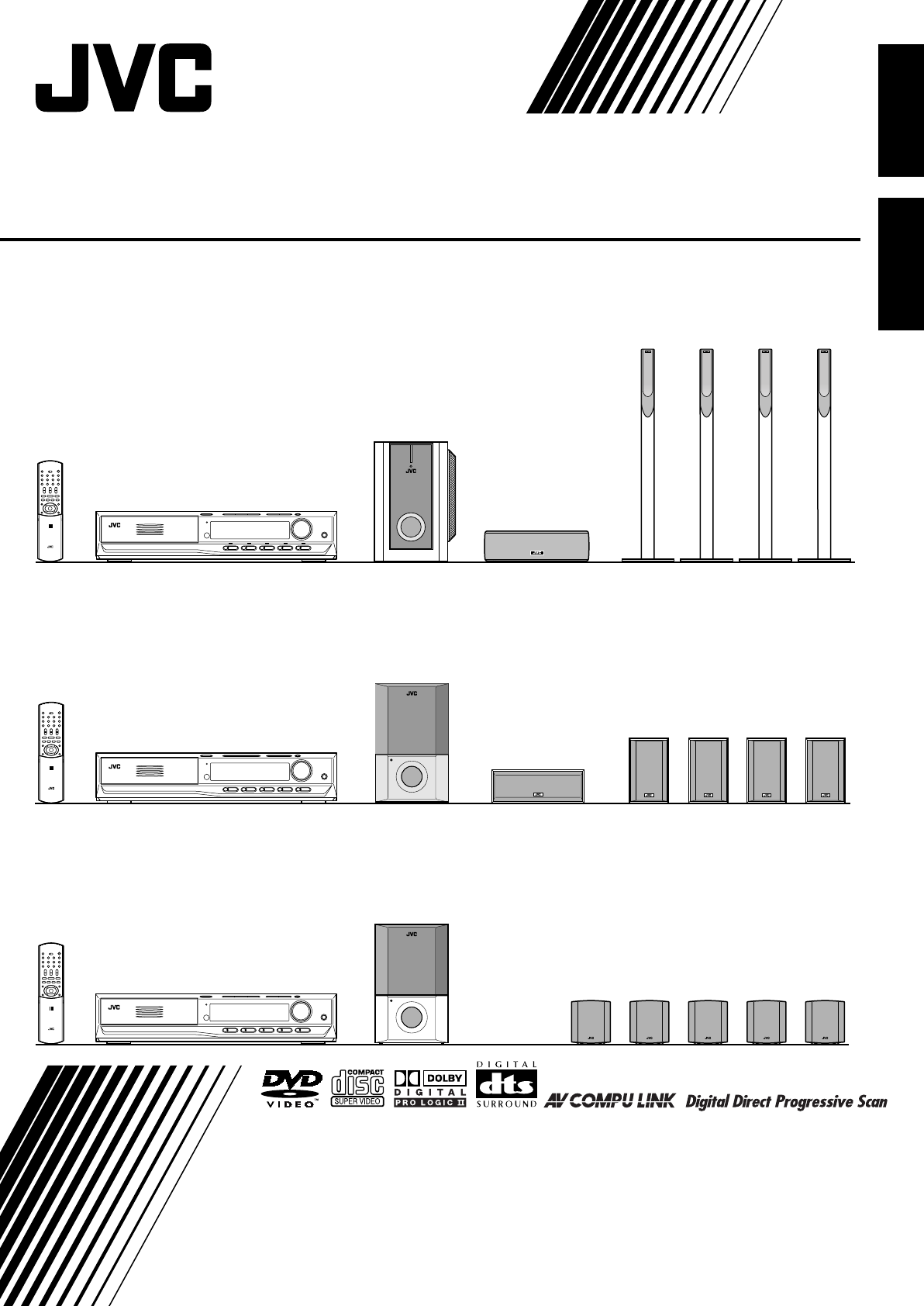
TH-M65
TH-M45
LVT1024-002B
[C]
TH-M55
EnglishFrançais
DVD DIGITAL THEATER SYSTEM
SYSTÈME CINÈMA NUMÉRIQUE DVD
INSTRUCTIONS
MANUEL D’INSTRUCTIONS
Consists of XV-THM65, SP-PWM65, SP-THM65C and SP-THM65F
Se compose de XV-THM65, SP-PWM65, SP-THM65C et SP-THM65F
Consists of XV-THM55, SP-PWM55, SP-THM55C and SP-THM55F
Se compose de XV-THM55, SP-PWM55, SP-THM55C et SP-THM55F
Consists of XV-THM45, SP-PWM45, SP-THM45C, SP-THM45F and SP-THM45S
Se compose de XV-THM45, SP-PWM45, SP-THM45C, SP-THM45F et SP-THM45S
TH-M65-55-45[C]-01Cov1.fm Page 1 Tuesday, April 22, 2003 5:19 PM
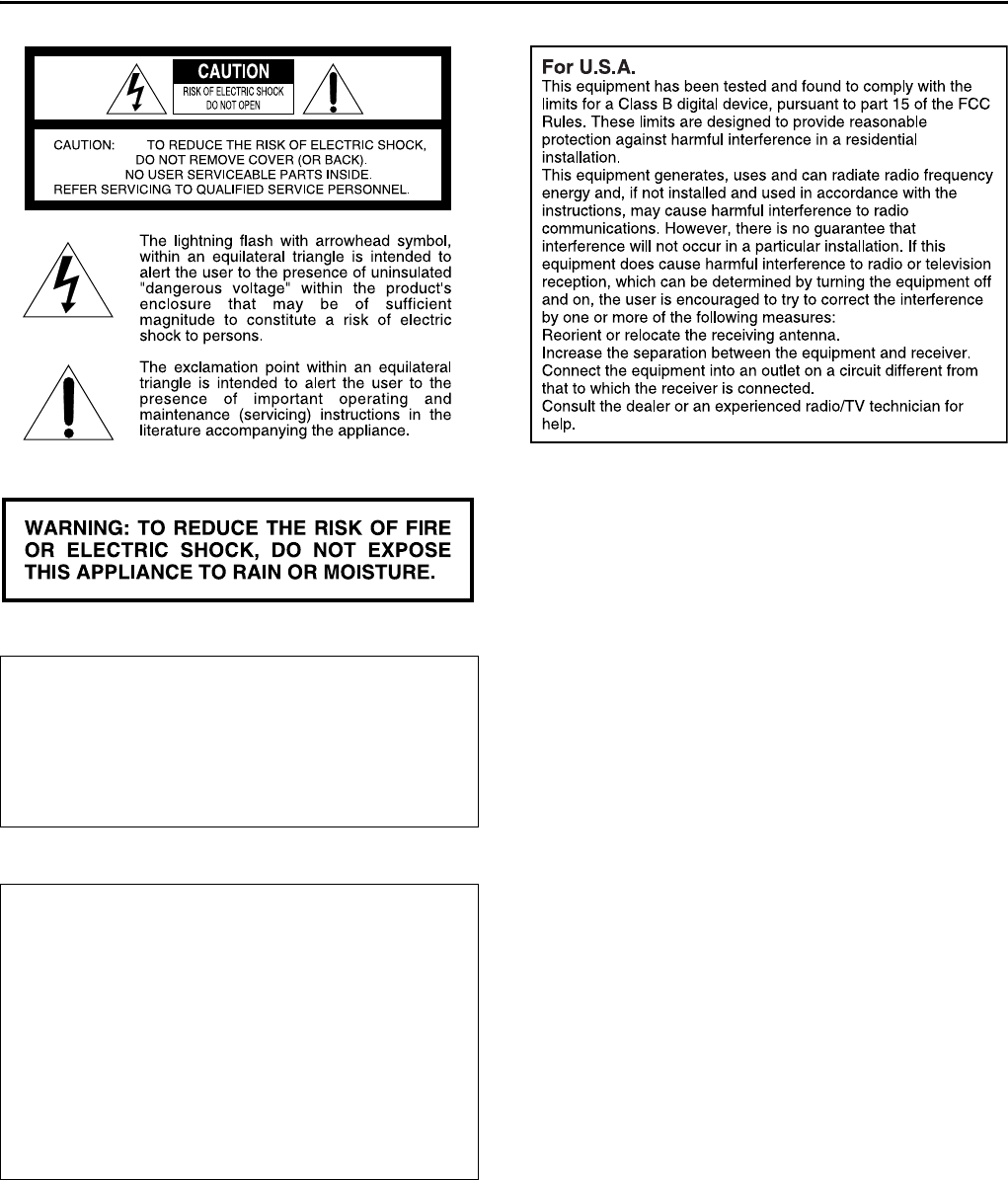
G-1
Warnings, Cautions and Others
Mises en garde, précautions et indications diverses
For Canada/pour le Canada
CAUTION: TO PREVENT ELECTRIC SHOCK, MATCH
WIDE BLADE OF PLUG TO WIDE SLOT, FULLY INSERT.
ATTENTION: POUR EVITER LES CHOCS ELECTRIQUES,
INTRODUIRE LA LAME LA PLUS LARGE DE LA FICHE
DANS LA BORNE CORRESPONDANTE DE LA PRISE ET
POUSSER JUSQUAU FOND.
For Canada/pour le Canada
THIS DIGITAL APPARATUS DOES NOT EXCEED THE
CLASS B LIMITS FOR RADIO NOISE EMISSIONS FROM
DIGITAL APPARATUS AS SET OUT IN THE
INTERFERENCE-CAUSING EQUIPMENT STANDARD
ENTITLED “DIGITAL APPARATUS,” ICES-003 OF THE
DEPARTMENT OF COMMUNICATIONS.
CET APPAREIL NUMERIQUE RESPECTE LES LIMITES
DE BRUITS RADIOELECTRIQUES APPLICABLES AUX
APPAREILS NUMIRIQUES DE CLASSE B PRESCRITES
DANS LA NORME SUR LE MATERIEL BROUILLEUR:
“APPAREILS NUMERIQUES”, NMB-003 EDICTEE PAR
LE MINISTRE DES COMMUNICATIONS.
CAUTION
To reduce the risk of electrical shocks, fire, etc.:
1. Do not remove screws, covers or cabinet.
2. Do not expose this appliance to rain or moisture.
A
TTENTION
Afin d’éviter tout risque d’électrocution, d’incendie, etc.:
1. Ne pas enlever les vis ni les panneaux et ne pas ouvrir le coffret
de l’appareil.
2. Ne pas exposer l’appareil à la pluie ni à l’humidité.
TH-M65-55-45[C].book Page 1 Tuesday, April 1, 2003 10:11 AM
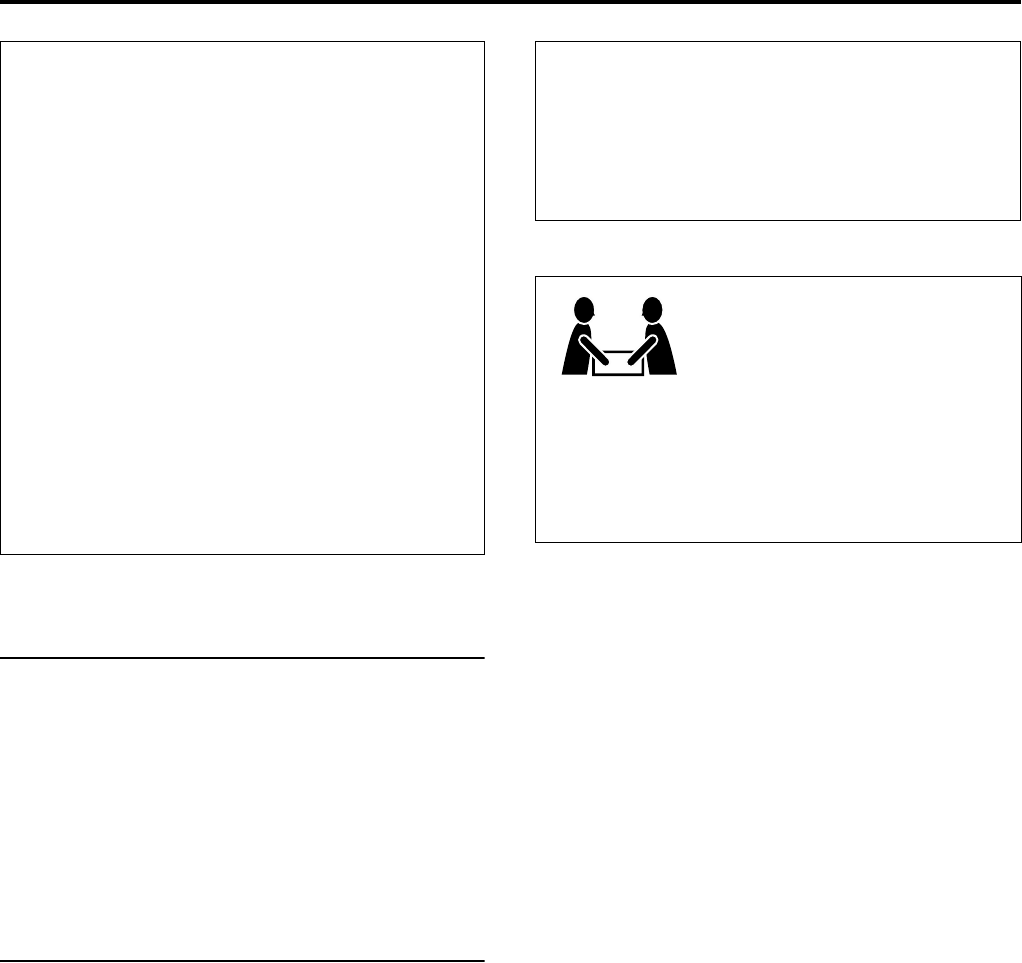
Warnings, Cautions and Others
Mises en garde, précautions et indications diverses
G-2
CAUTION — F button!
(XV-THM65/XV-THM55/XV-THM45)
Disconnect the mains plug to shut the power off completely
(the STANDBY lamp goes off).
The F button in any position does not disconnect the mains
line.
• When the system is on standby, the STANDBY lamp lights
red.
• When the system is turned on, the STANDBY lamp goes
off.
The power can be remote controlled.
ATTENTION — Touche F
(XV-THM65/XV-THM55/XV-THM45)
Déconnectez la fiche d’alimentation secteur pour couper
l’alimentation complètement (le témoin STANDBY s’éteint).
La touche F, dans n’importe quelle position, ne déconnecte
pas le système du secteur.
• Quand le système est en attente, le témoin STANDBY est
allumé en rouge.
• Quand le système est sous tension, le témoin STANDBY
s’éteint.
L’alimentation ne peut pas être télécommandée.
IMPORTANT FOR LASER PRODUCTS
IMPORTANT POUR LES PRODUITS LASER
1. CLASS 1 LASER PRODUCT
2. DANGER: Visible and invisible laser radiation when open and
interlock failed or defeated. Avoid direct exposure to beam.
3. CAUTION: Do not open the top cover. There are no user
serviceable parts inside the Unit; leave all servicing to qualified
service personnel.
1. PRODUIT LASER CLASSE 1
2. DANGER: Radiations laser visibles et invisibles lorsque le
boîtier de l’appareil est ouvert et que le verrouillage est
défaillant ou a été annulé.
3. ATTE NTION: Ne pas ouvrir le couvercle du dessus. Il n’y a
aucune pièce utilisable à l’intérieur. Laisser à un personnel
qualifié le soin de réparer votre appareil.
Note to CATV system installer:
This reminder is provided to call the CATV system installer’s
attention to Section 820-40 of the NEC which provides
guidelines for proper grounding and, in particular, specifies
that the cable ground shall be connected to the grounding
system of the building, as close to the point of cable entry as
practical.
CAUTION!
To avoid personal injury or
accidentally dropping the unit, have
two persons unpack, carry, and install
the unit.
ATTENTION!
Pour éviter toute blessure personnelle
ou toute chute accidentelle de
l’appareil, celui-ci doit être déballé,
transporté et installé par deux
personnes.
TH-M65: 43.1 kg
TH-M55: 33.3 kg
TH-M45: 25.2 kg
TH-M65-55-45[C]-02Warning.fm Page 2 Tuesday, April 22, 2003 5:20 PM

1
English
Table of contents
Introduction......................................2
Notes on handling..................................................................2
Supplied accessories .............................................................2
About discs ......................................3
Playable disc types ................................................................3
Disc structure ........................................................................4
Playback Control function (PBC) — VCD and SVCD only ......4
Names of parts and controls ...........5
Getting started.................................8
Connections...........................................................................8
Using the remote control .....................................................16
Basic operations ............................19
Turning the system on/off....................................................19
Selecting the source to play.................................................20
Adjusting the volume ...........................................................20
Listening with headphones ..................................................20
Turning off the sound temporarily .......................................20
Adjusting the brightness ......................................................20
Using the Sleep Timer..........................................................21
Adjusting the output level of the subwoofer.........................21
Adjusting the bass/treble sound...........................................21
Changing the decode mode .................................................22
Changing the scan mode .....................................................22
Playback.........................................23
Basic playback .....................................................................23
Playback features.................................................................25
Tuner operations............................27
Manual tuning......................................................................27
Preset tuning .......................................................................27
Selecting the FM reception mode.........................................28
Reducing the noise of AM broadcast ...................................28
Creating realistic sound fields ...... 29
Using the surround mode....................................................31
Adjusting the sound.............................................................32
Advanced operations ..................... 33
Using the on-screen bar ......................................................33
Playing from a specified position on a disc..........................34
Using the MP3 control display.............................................36
Using the JPEG control display............................................37
Selecting a view angle of DVD .............................................38
Selecting the subtitle/audio languages.................................39
Special picture playback ......................................................41
Program Playback................................................................43
Random Playback................................................................44
Repeat Playback ..................................................................44
Setting DVD preferences ............... 46
Using the choice menus ......................................................46
Menu description.................................................................48
Parental Lock.......................................................................51
System setting ............................... 54
AV COMPU LINK remote control
system ............................................ 55
References ..................................... 56
Maintenance ........................................................................56
Trouble shooting..................................................................56
Glossary...............................................................................59
Index....................................................................................60
Specifications ......................................................................61
TH-M65-55-45[C].book Page 1 Tuesday, April 1, 2003 10:11 AM
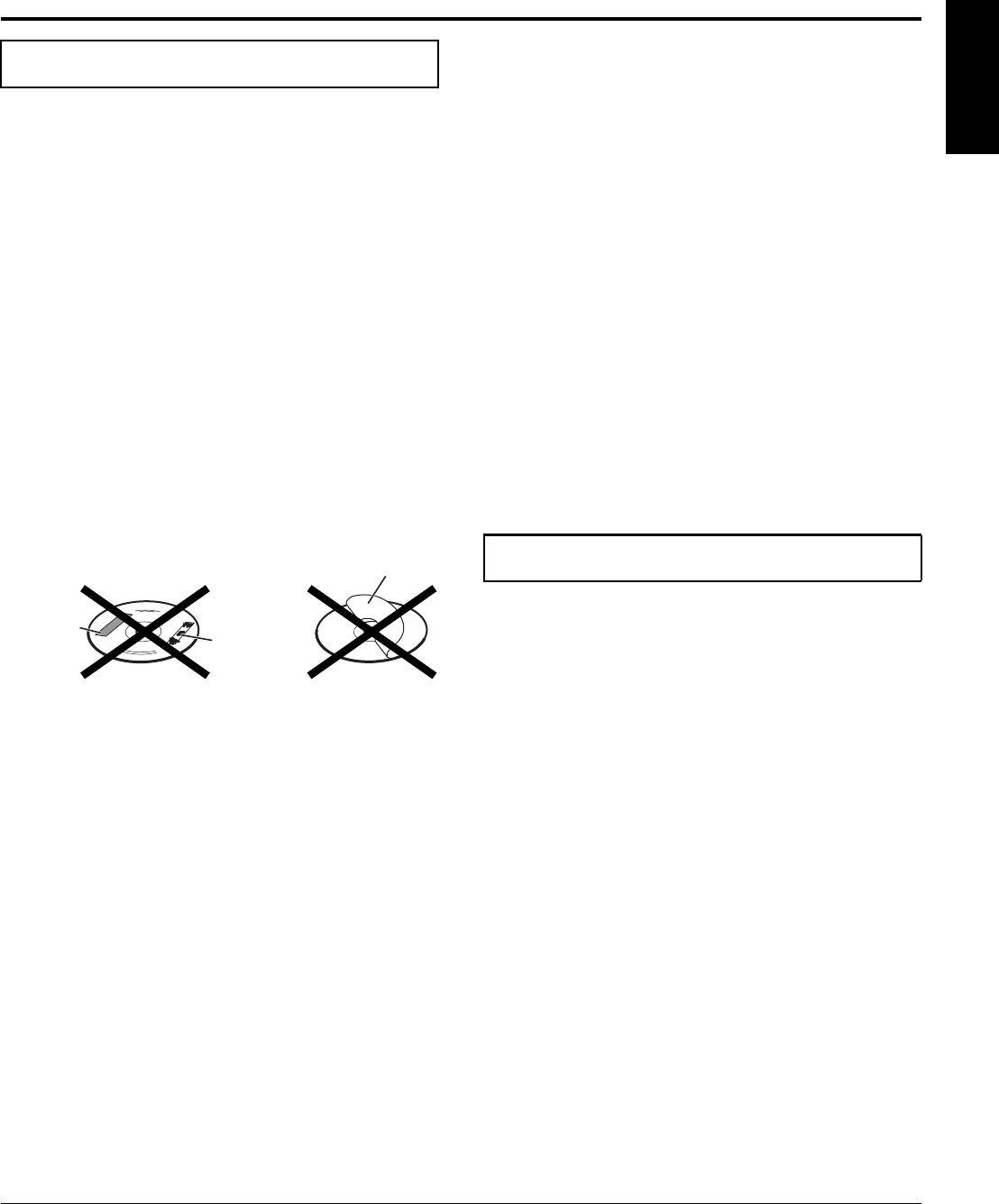
2
English
Introduction
7Important cautions
Installation of the system
• Select a place which is level, dry and neither too hot nor too cold;
between 5°C and 35°C.
• Leave sufficient distance between the system and the TV.
• Do not use the system in a place subject to vibration.
Power cord
• Do not handle the power cord with wet hands!
• A small amount of power (1.0 watt) is always consumed while
the power cord is connected to the wall outlet (center unit only).
• When unplugging the power cord from the wall outlet, always
pull on the plug, not the power cord.
To prevent malfunctions of the system
• There are no user-serviceable parts inside. If anything goes
wrong, unplug the power cord and consult your dealer.
• Do not insert any metallic object into the system.
• Do not use any non-standard shape disc (like a heart, flower or
credit card, etc.) available on the market, because it may damage
the system.
• Do not use a disc with tape, stickers, or paste on it, because it
may damage the system.
Note about copyright laws
Check the copyright laws in your country before recording from
DVDs, Super Video CDs (SVCDs), Video CDs (VCDs) and Audio
CDs. Recording of copyrighted material may infringe copyright
laws.
Note about copyguard system
DVDs are protected by copyguard system. When you connect the
system to your VCR directly, the copyguard system activates and
the picture may not be played back correctly.
7Safety precautions
Avoid moisture, water and dust
Do not place the system in moist or dusty places.
Avoid high temperatures
Do not expose the system to direct sunlight and do not place it near
a heating device.
When you are away
When away on travel or for other reasons for an extended period of
time, disconnect the power cord plug from the wall outlet.
Do not block the vents
Blocking the vents may damage the system.
Care of the cabinet
When cleaning the system, use a soft cloth and follow the relevant
instructions on the use of chemically-coated cloths. Do not use
benzene, thinner or other organic solvents including disinfectants.
These may cause deformation or discoloring.
If water gets inside the system
Turn the system off and disconnect the power cord plug from the
wall outlet, then call the store where you made your purchase.
Using the system in this condition may cause fire or electrical
shock.
Check to be sure you have all of the supplied accessories.
The number in parentheses is the quantity of the pieces supplied.
If anything is missing, contact your dealer immediately.
• Remote control (1)
• Batteries (2)
• FM antenna (1)
• AM loop antenna (1)
• Power cord (1)
• System cord (1)
• Composite video cord (1)
• Speaker cords
5 m: For satellite (front left/right) and center speakers (3)
10 m: For satellite speakers (surround left/right) (2)
(Length of speaker cords is approximate.)
• Screws (with washer) (TH-M65 only)
M4 x 25 mm: For satellite speakers (16)
Notes on handling
Paste
Sticker
Label sticker Supplied accessories
This product incorporates copyright protection technology that is protected by method claims of certain U.S. patents and other
intellectual property rights owned by Macrovision Corporation and other rights owners. Use of this copyright protection
technology must be authorized by Macrovision Corporation, and is intended for home and other limited viewing uses only
unless otherwise authorized by Macrovision Corporation. Reverse engineering or disassembly is prohibited.
TH-M65-55-45[C].book Page 2 Tuesday, April 1, 2003 10:11 AM
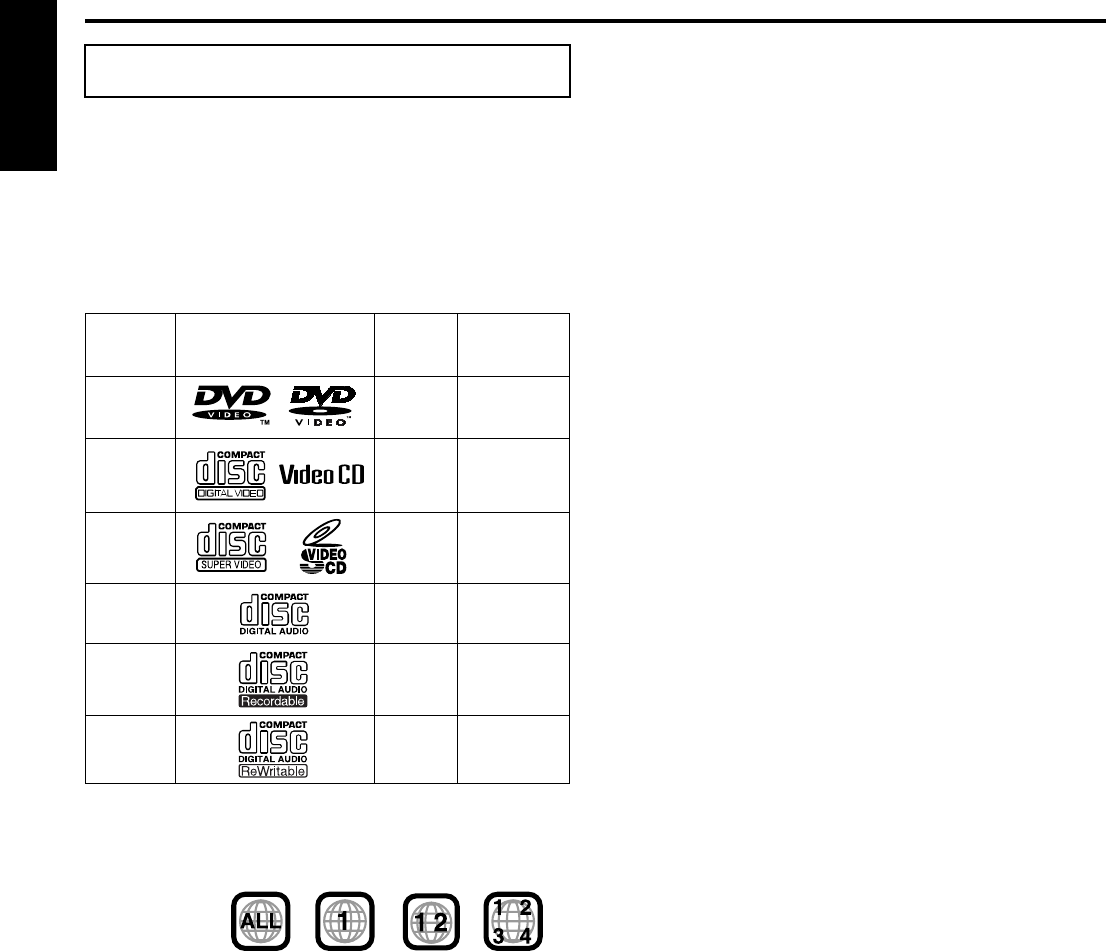
3
English
About discs
This system has been designed to play back the following discs:
DVD Video (DVD), Video CD (VCD), Super Video CD (SVCD),
Audio CD, CD-R and CD-RW.
• This system can also play back MP3 and JPEG files recorded on
CD-Rs and CD-RWs. (Apg. 23)
• This system can also play back finalized DVD-Rs recorded in
DVD VIDEO format. However, some discs may not be played
back because of their disc characteristics or recording conditions.
Discs you can play:
*Note on Region Code
DVD players and DVDs have their own Region Code numbers. This
system can only play back DVDs recorded with the color system of
NTSC whose Region Code number includes “1”.
If a DVD with an improper Region Code number is loaded,
“REGION CODE ERROR” appears on the TV screen and playback
cannot start.
• The following discs cannot be played back:
DVD Audio, DVD-ROM, DVD-RAM, DVD-RW, CD-ROM,
CD-I (CD-I Ready), Photo CD, etc.
Playing back these discs will generate noise and damage the
speakers.
• On some DVDs, Video CDs or SVCDs, their actual
operation may be different from what is explained in this
manual. This is due to the disc programming and disc
structure, not a malfunction of this system.
Notes on CD-R and CD-RW
• User-edited CD-Rs (Recordable) and CD-RWs (Rewritable) can
be played back only if they are already “finalized”.
• This system can play back CD-Rs or CD-RWs recorded on a
personal computer if they have been recorded in the audio CD
format.
This system can also play back CD-Rs or CD-RWs if MP3 files
or JPEG files are recorded on them.
However, some discs may not be played back because of their
disc characteristics, recording conditions, or damage or stain on
them.
Especially, the configuration and characteristics of an MP3 disc
or a JPEG disc are determined by the writing (encoding) software
and hardware used for recording. Therefore, due to the software
and hardware used, the following symptoms may occur:
•Some discs may not be played back.
•Some tracks on an MP3 disc may be skipped or may not be
played back normally.
•Some files on a JPEG disc may be played back distortedly.
• Before playing back CD-Rs or CD-RWs, read their instructions
or cautions carefully.
• CD-RWs may require a longer readout time. This is caused by
the fact that the reflectance of CD-RWs is lower than that of
regular CDs.
About MP3 discs
MP3 is an abbreviation for Motion Picture Experts Group 1 (or
MPEG-1) Audio Layer 3. MP3 is simply a compressed data file
format. By using MP3 format, one CD-R or CD-RW can contain 10
times as much data as one regular CD.
About JPEG discs
A still-picture data compression system proposed by the Joint
Photographic Expert Group, which features small decrease in
image quality in spite of its high compression ratio.
Notes on MP3/JPEG discs
• MP3/JPEG discs (either CD-R or CD-RW) require a longer
readout time. (It differs due to the complexity of the directory/file
configuration.)
• When making an MP3/JPEG disc, select ISO 9660 Level 1 or
Level 2 for the disc format.
• This system supports “multi-session” discs (up to 5 sessions).
• This system cannot play “packet write” discs.
• The system can only play MP3/JPEG files with the following file
extensions;
MP3: “.MP3”, “.Mp3”, “.mP3” and “.mp3”
JPEG: “.jpg”, “.jpeg”, “.JPG”, “.JPEG” and any uppercase and
lowercase combination (such as “.Jpg”)
• If both MP3 files and JPEG files are recorded on a disc, set the
MP3/JPEG setting in the PICTURE menu to the appropriate
setting for the data to be read (“MP3” or “JPEG”). (Apg. 49)
• Some MP3/JPEG discs may not be played back because of their
disc characteristics or recording conditions.
Notes on MP3 discs only
• ID3* tags cannot be shown on the display.
* An MP3 file can contain file information called an “ID3 Tag”
where its album name, performer, track title, etc. are recorded.
There are two versions, ID3v1 (ID3 Tag version 1) and ID3v2
(ID3 Tag version 2).
• We recommend to record each piece of material (song) at a
sample rate of 44.1 kHz and at a data transfer rate of 128 kbps.
• Some tracks on an MP3 disc may be skipped or may not be
played back normally.
Notes on JPEG discs only
• We recommend to record a file at 640 x 480 resolution. (If a file
has been recorded at a resolution of more than 640 x 480, it will
take a longer time to be displayed.)
• This system can only play baseline JPEG files*. Progressive
JPEG files* or lossless JPEG files* cannot be played.
* Baseline JPEG format: Used for digital cameras, web, etc.
Progressive JPEG format:Used for web.
Lossless JPEG format: An old type and rarely used now.
• Some files on a JPEG disc may be played back distortedly.
Playable disc types
Disc
Type Mark (Logo) Video
Format
Region
Code
Number*
DVD NTSC 1/ALL
VCD NTSC —
SVCD NTSC —
Audio CD — —
CD-R — —
CD-RW — —
Examples:
TH-M65-55-45[C].book Page 3 Tuesday, April 1, 2003 10:11 AM
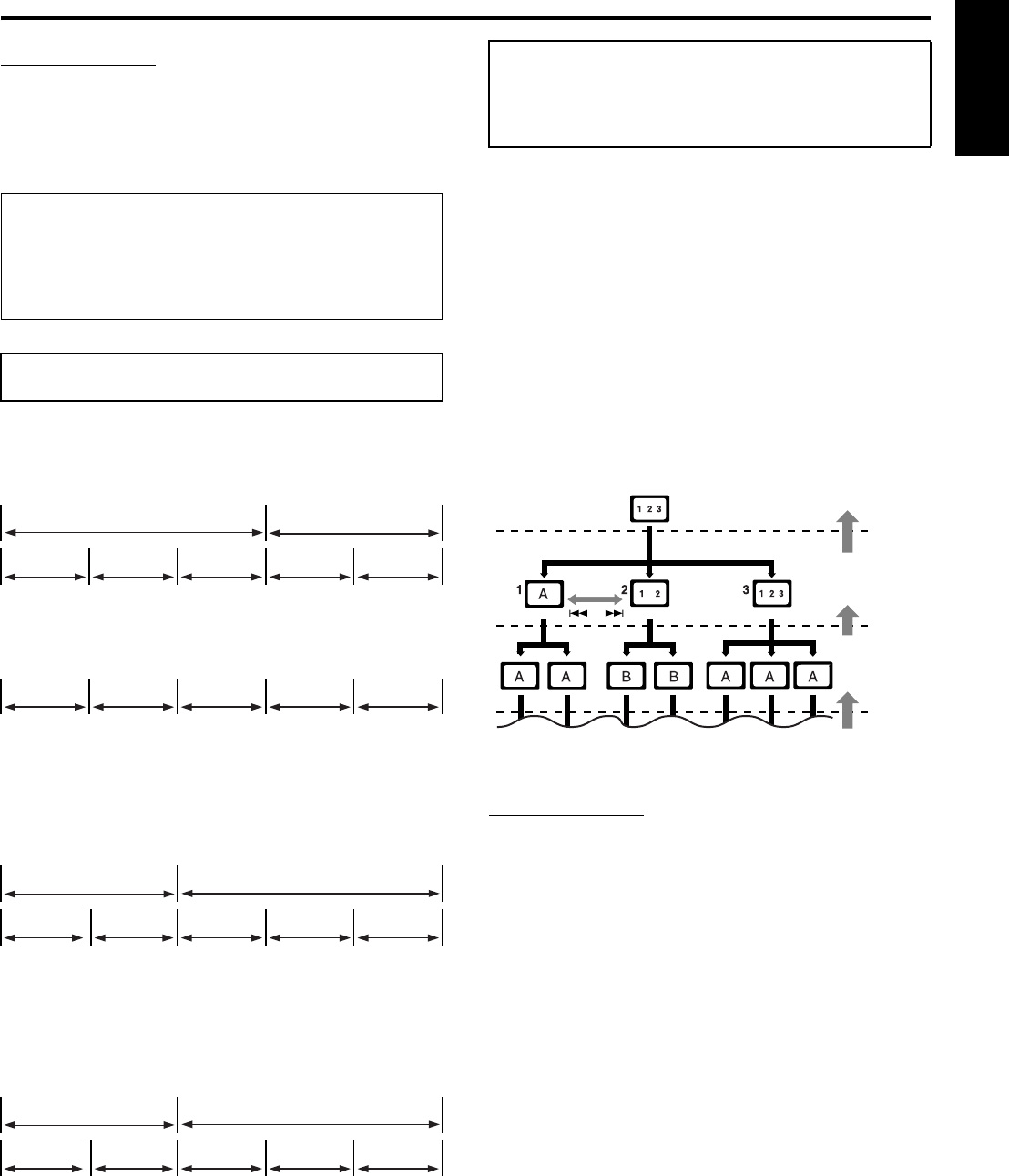
About discs
4
English
IMPORTANT
Before playing a disc, make sure of the following;
• Check the connection with the TV.
• Turn on your TV and select the correct input mode on the TV to view
the pictures or on-screen information on the TV screen.
• For DVD playback, you can change the initial setting to your
preference. (Apg. 46 – 53)
DVD
A DVD consists of “titles” and each title may be divided into
“chapters”.
For example, if a DVD contains movies, each movie may have its
own title number and may be further divided into chapters.
Video CD/SVCD/Audio CD
A Video CD, SVCD, Audio CD consists of “tracks”.
In general, each track has its own track number. (On some discs,
each track may also be further divided by indexes.)
MP3 discs
On an MP3 disc, each song is recorded as a track (file). Tracks are
usually grouped into a group (folder). Groups can also include
other groups, creating hierarchical group layers. This system can
recognize up to 150 tracks per group and up to 99 groups per disc.
• If there is any type of file other than MP3 files in a group
(folder), those files are also counted in the total number of 150.
JPEG discs
On a JPEG disc, each still picture is recorded as a file. Files are
usually grouped into a group (folder). Groups can also include
other groups, creating hierarchical folder layers. This system can
recognize up to 150 files per group and up to 99 groups per disc.
• If there is any type of file other than JPEG files in a group
(folder), those files are also counted in the total number of 150.
The Playback Control function allows you to enjoy menu-driven
operation and high-resolution still images which have a resolution
four times greater than moving pictures.
High-resolution still image display
You can display high-quality images which are four times clearer
than moving pictures.
Menu-driven playback
A selection menu is displayed when you start playing a Video CD
or SVCD with the Playback Control feature. The selection menu
shows a list of numbers for selection. Some discs may show
moving pictures or a divided screen.
You can interact with the screen using a menu display to select and
play an entry.
See example illustration below about basic features of menu-driven
playback (for details about the operation through the menu, also see
page 35).
NOTE
• When operating a Video CD or SVCD using the menu, some
functions such as Repeat Playback may not work.
If B appears on the TV screen when pressing a button;
The disc cannot accept the operation you have tried to do, or the
information required for that operation is not recorded on the
disc.
NOTICE: In some cases, without showing B, operations will
not be accepted.
Disc structure
Title 1 Title 2
Chapter 1 Chapter 2 Chapter 3 Chapter 1 Chapter 2
Track 1Track 2Track 3Track 4Track 5
Group 1 Group 2
Track 1 Track 2 Group 3 Group 4 Group 5
Group 1 Group 2
File 1 File 2 Group 3 Group 4 Group 5
Playback Control function
(PBC) — VCD and SVCD
only
Submenu
Menu screen
A: Moving picture
B: Still picture
Press RETURN.
Press RETURN.
Press
RETURN.
TH-M65-55-45[C].book Page 4 Tuesday, April 1, 2003 10:11 AM
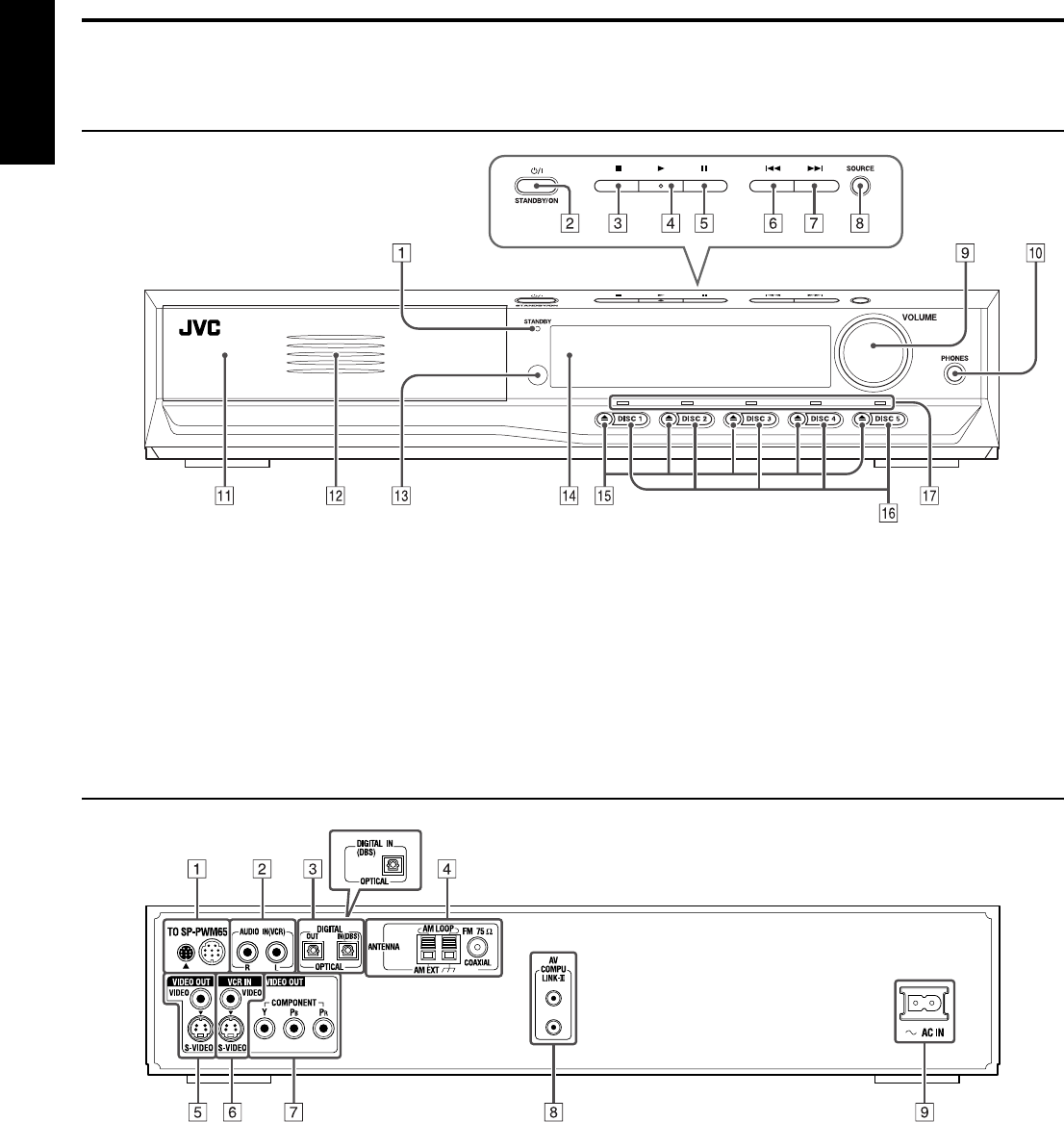
5
English
Names of parts and controls
The illustrations of the center unit and the subwoofer used in this manual are of TH-M65 unless otherwise noted.
Front panel (center unit)
AStandby lamp (STANDBY) Apg. 19
BStandby-on button (FSTANDBY/ON) Apg. 19
CStop button (7) Apg. 23
DPlay button (3) Apg. 23
EPause button (8) Apg. 23
FReverse skip button (4) Apg. 26
GForward skip button (¢) Apg. 26
HSource button (SOURCE) Apg. 20
IVolume control (VOLUME) Apg. 20
JHeadphones jack (PHONES) Apg. 20
KDisc trays Apg. 23
LIllumination lamp Apg. 20
MRemote sensor Apg. 16
NDisplay window Apg.6,24
OOpen/close buttons (0) Apg. 23
PDisc buttons (DISC 1-5) Apg. 23
QDisc lamps (TH-M65 only) Apg. 25
Rear panel (center unit)
ASystem cord connector Apg. 10
BAudio input jacks (AUDIO IN (VCR)) Apg. 14
CDigital input/output jacks
(DIGITAL IN/OUT) (TH-M65) Apg. 14
Digital input jack
(DIGITAL IN) (TH-M55/TH-M45) Apg. 14
DAntenna terminals (ANTENNA) Apg. 9
EVideo output jacks (VIDEO OUT) Apg. 8
VIDEO, S-VIDEO
FVideo input jacks (VCR IN) Apg. 14
VIDEO, S-VIDEO
GVideo output jacks (VIDEO OUT) Apg. 8
COMPONENT (Y, PB,PR)
HAV COMPU LINK-III jacks Apg. 55
IÓAC IN socket Apg. 15
For TH-M55/TH-M45
TH-M65-55-45[C].book Page 5 Tuesday, April 1, 2003 10:11 AM

Names of parts and controls
6
English
Display window (center unit)
ADisc indicators Apg. 25
BMP3 indicator Apg. 24
CChannel indicator (CH) Apg. 28
DMain display Apg. 24
EStereo indicator (ST) Apg. 27
FTuning indicator (TUNED) Apg. 27
GAuto muting indicator (AUTO MUTING) Apg. 28
H•Source signal indicators (abcdghi )
Apg. 30
•Subwoofer indicator (f) Apg. 30
•Sound reproducing speaker indicator ( ) Apg. 30
I•Dolby Pro Logic II indicator (GPLII) Apg. 29
•Linear PCM indicator (LPCM) Apg. 30
•Digital signal format indicators Apg. 30
Dolby Digital (GDIGITAL), DTS (C)
JSurround indicator (SURROUND) Apg. 31
KDSP indicator Apg.29–31
LProgressive mode indicator (PROGRESSIVE) Apg. 22
MResume indicator (RESUME) Apg. 24
NRepeat mode indicators Apg. 44
Powered subwoofer
ASystem cord connector Apg. 10
BFront speaker terminals (FRONT SPEAKERS) Apg. 12, 13
CCenter speaker terminals (CENTER SPEAKER) Apg. 12, 13
DSurround speaker terminals (SURROUND SPEAKERS) Apg. 12, 13
EPower cord Apg. 15
FPower lamp (POWER ON) Apg. 19
Front (SP-PWM65)
Rear Front (SP-PWM55/SP-PWM45)
TH-M65-55-45[C].book Page 6 Tuesday, April 1, 2003 10:11 AM
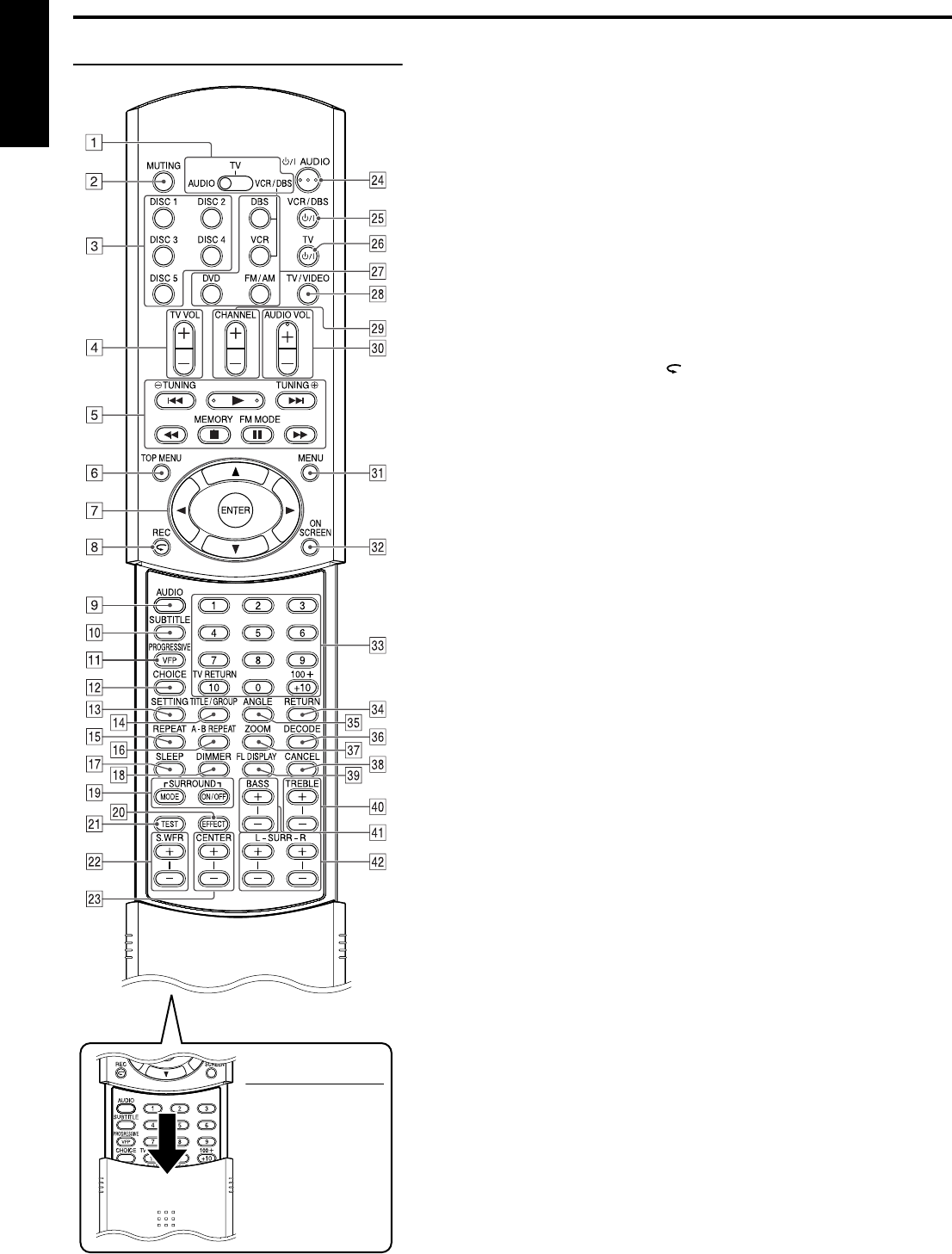
Names of parts and controls
7
English
Remote control
NOTE
• To use buttons I –
W and g – p, slide
down the remote
control cover.
ARemote control mode selector Apg.17–54
AUDIO, TV, VCR/DBS
BMuting button (MUTING) Apg. 20
CDisc buttons (DISC 1-5) Apg. 23
DTV volume buttons (TV VOL +/–) Apg. 17
EOperating buttons
•Play button (3) Apg. 24
•Forward/reverse skip buttons (¢/4) Apg. 26
•Fast-forward/reverse playback buttons (¡/1) Apg. 26
•Stop button (7) Apg. 23
•Pause button (8) Apg. 23
•Tuning buttons (TUNING ª, TUNING ·) Apg. 27
•Memory button (MEMORY) Apg. 28
•FM reception/Beat Cut mode button (FM MODE) Apg. 28
FTop menu button (TOP MENU) Apg. 34
G•Cursor buttons (3/2///5) Apg. 34
•Enter button (ENTER) Apg. 17
H•One Touch Replay button ( ) Apg. 25
•Record button (REC) Apg. 18
IAudio button (AUDIO) Apg. 39, 40
JSubtitle button (SUBTITLE) Apg. 39
K•VFP setting button Apg. 42
•Progressive mode button (PROGRESSIVE) Apg. 22
LChoice menu button (CHOICE) Apg. 46
MSetting button (SETTING) Apg. 54
NTitle/group button (TITLE/GROUP) Apg. 35
ORepeat button (REPEAT) Apg. 44
PA-B repeat button (A-B REPEAT) Apg. 45
QSleep button (SLEEP) Apg. 21
RDimmer button (DIMMER) Apg. 20
SSurround buttons (SURROUND)
Mode (MODE), On/Off (ON/OFF) Apg. 31
TEffect button (EFFECT) Apg. 32
UTest tone button (TEST) Apg. 32
VSubwoofer adjustment buttons (S.WFR +/–) Apg. 21
WCenter speaker adjustment buttons (CENTER +/–) Apg. 32
XStandby-on button (FAUDIO) Apg. 19
YStandby-on button (FVCR/DBS) Apg. 17
ZStandby-on button (FTV) Apg. 17
aSource selecting buttons Apg. 20
DVD, FM/AM, DBS, VCR
bTV/Video mode button (TV/VIDEO) Apg. 17
cChannel buttons (CHANNEL +/–) Apg. 17
dVolume buttons (AUDIO VOL +/–) Apg. 20
eMenu button (MENU) Apg. 34
fOn-screen button (ON SCREEN) Apg. 33
g•Number buttons Apg. 17, 26, 35
•TV returning button (TV RETURN) Apg. 17
hReturn button (RETURN) Apg. 4, 35
iAngle button (ANGLE) Apg. 38
jDecode mode button (DECODE) Apg. 22
kZoom button (ZOOM) Apg. 41
lCancel button (CANCEL) Apg. 43
mDisplay window button (FL DISPLAY) Apg. 24
nTreble adjustment buttons (TREBLE +/–) Apg. 21
oBass adjustment buttons (BASS +/–) Apg. 21
pSurround speaker adjustment buttons (SURR) Apg. 32
Left (L +/–), Right (R +/–)
TH-M65-55-45[C].book Page 7 Tuesday, April 1, 2003 10:11 AM

8
English
Getting started
• Do not connect the AC power cord until all other connections have been made.
• Since different components often have different terminal names, carefully read the instructions supplied with the components you are going
to connect.
Connecting a TV
To view pictures and on-screen displays, connect the TV to the center unit.
• You can get better picture quality in the order — Component video > S-video > Composite video.
• Distortion of picture may occur when connecting to the TV via a VCR, or to a TV with a built-in VCR.
• You need to set “MONITOR TYPE” in the PICTURE menu correctly according to the aspect ratio of your TV. (Apg. 49)
7To connect a TV through the component video input jacks
If your TV has component video input jacks, connect them using a component video cord (not supplied) to view a high quality picture.
• Connect “Y” to “Y”, “PB” to “PB”, “PR” to “PR” correctly.
• If your TV supports progressive video input, you can enjoy a high quality picture by setting the progressive scan mode to active. (Apg. 22)
NOTE
• If the component video input jacks of your TV are of the BNC type, use a plug adapter (not supplied) to convert the pin plugs to BNC plugs.
• The component video signals can be output only when you select “DVD” as the source to play. (Apg. 20)
7To connect a TV through the composite or S-video jacks
Connect the TV using the composite video cord (supplied) or an S-video cord (not supplied).
If your TV has an S-video (Y/C-separation) jack, you can get better picture quality than by using composite video connection.
• Connect the S-video cord by matching the / mark on the plug to the one on the rear of the center unit.
Connections
Center unit
To component video input
Red
Blue
TV
Component video cord
(not supplied)
Green
Composite video cord
(supplied)
To S-video input S-video cord
(not supplied)
TV
To composite
video input
Center unit
or
TH-M65-55-45[C].book Page 8 Tuesday, April 1, 2003 10:11 AM
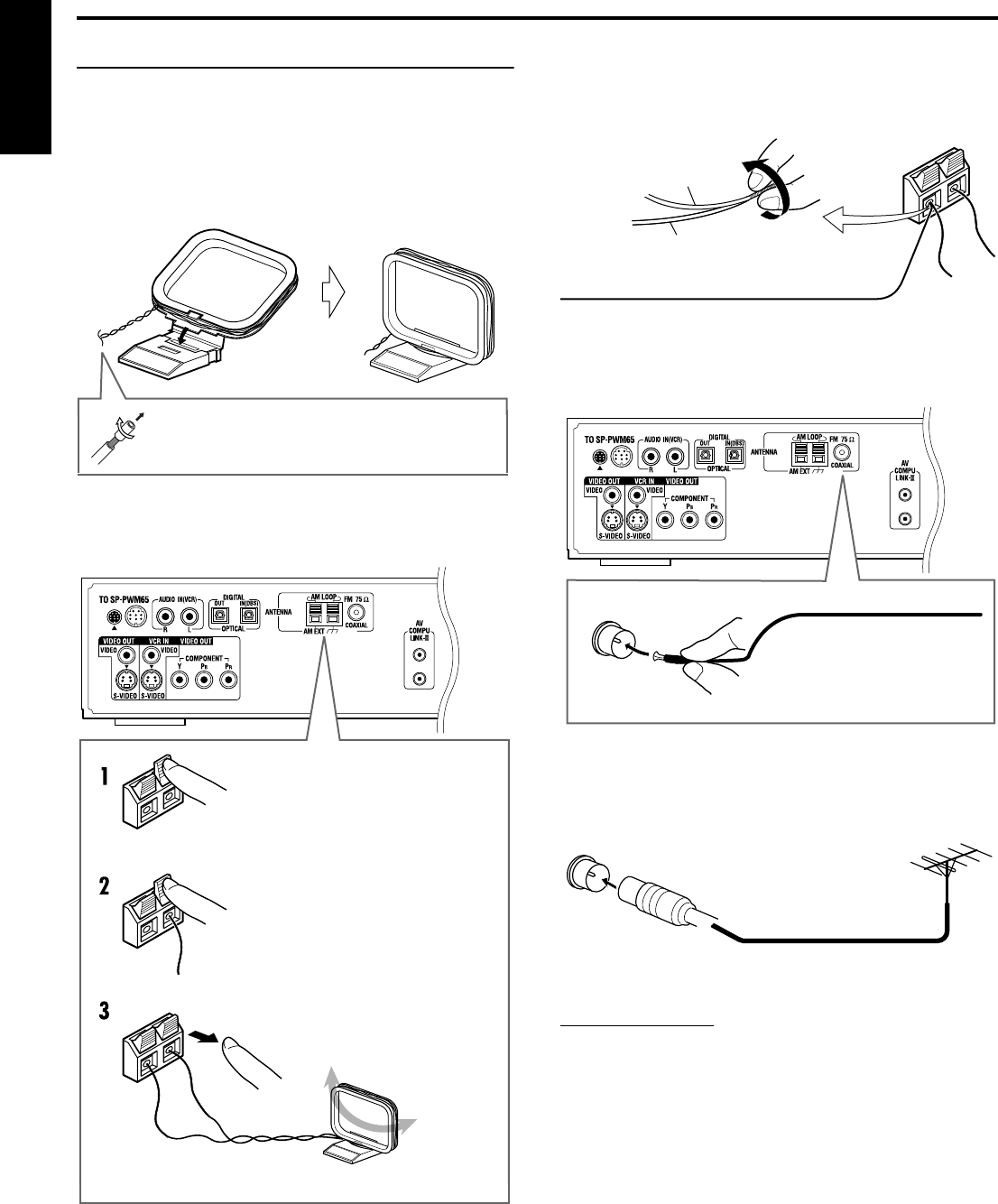
Getting started
9
English
Connecting the FM and AM antennas
Make sure the antenna conductors do not touch any other terminals,
connecting cords and power cords. This could cause poor reception.
7AM loop antenna
Setting up supplied AM loop antenna
Attach the AM loop to its base by snapping the tabs on the loop into
the slot on the base.
Connecting AM loop antenna
If reception is poor
Connect an outdoor single vinyl-covered wire antenna (not
supplied) to the AM EXT terminal. (Keep the AM loop antenna
connected.)
• Twist together both wires.
7FM antenna
Connecting supplied FM antenna
If reception is poor
Connect an outdoor FM antenna with standard type (75 C coaxial)
connector.
NOTE
• Disconnect the supplied FM antenna before attaching a 75 C coaxial
connector (the kind with a round wire going to an outdoor antenna).
• We recommend that you use coaxial cable for the FM antenna as it is
well-shielded against interference.
If the antenna cord is covered with the insulation
coat, twist and pull the insulation coat off and
remove.
Press and hold down the terminal
clamp.
Insert the antenna cord.
Release finger from the clamp.
Center unit
• Turn the loop antenna until you have the best reception.
Outdoor single vinyl-covered wire antenna
(not supplied)
AM loop antenna
Extend the supplied FM
antenna horizontally.
Center unit
Outdoor FM antenna
(not supplied)
Outdoor FM antenna cord
(not supplied)
TH-M65-55-45[C].book Page 9 Tuesday, April 1, 2003 10:11 AM
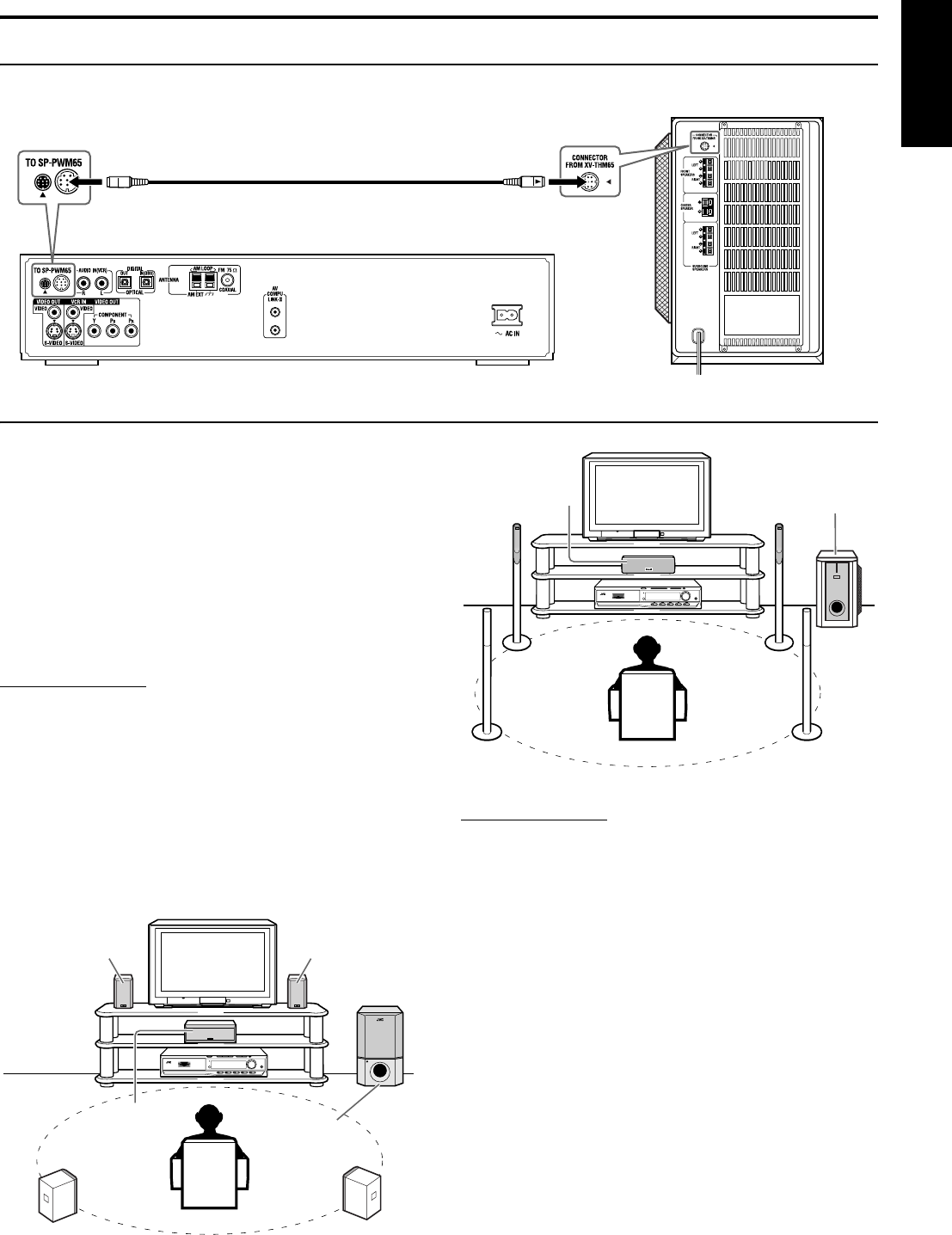
Getting started
10
English
Connecting the powered subwoofer
Connect the supplied powered subwoofer (SP-PWM65/SP-PWM55/SP-PWM45) using the system cord (supplied).
• Connect the system cord by matching the 5 marks on the plugs to the ones on the center unit and powered subwoofer.
Connecting the satellite speakers
7Speaker layout
When positioning the speakers, to obtain the best possible sound
from this system you need to place all satellite speakers at the same
distance from the listening position with the front of each speaker
facing toward the listener.
When you cannot place them at the same distance from the
listening position, you can make adjustment so that
speakers operate as if they are placed at the best position.
(Apg. 50)
• Normally place the powered subwoofer in front of you. (Since
bass sound is non-directional, you do not need to place it at the
same distance as the other speakers.)
NOTE
• Although the satellite speakers and the powered subwoofer are
magnetically shielded, the TV screen may appear mottled. In this
case, keep the distance between them to the TV to over 10 cm.
• For safety reasons, always ensure that there is sufficient space behind
the powered subwoofer.
• When you position the satellite speakers in a relatively high place,
such as the top of your bookshelf, place them on a flat and level
surface.
• Speaker grilles are not removable (except SP-THM55C and
SP-THM55F). Trying to remove them by force may damage them.
TH-M55/TH-M45
• The illustrations of speakers are of TH-M55.
NOTE
For TH-M65 only:
• Be sure to place the powered subwoofer to the TV’s right. If you place
the powered subwoofer to the TV’s left, keep sufficient distance
between them to prevent the TV screen from appearing mottled.
• Do not lean against the satellite speakers, as the speakers could fall
down or break, possibly causing injury. Especially be careful not to
let children lean against them.
Powered
subwoofer
System cord
(supplied)
Ensure that the 5 mark on
the plug faces down.
Center unit
Front rightFront left
Center
speaker Powered
subwoofer
Surround left Surround right
Front rightFront left
Center speaker Powered subwoofer
Surround
left
Surround
right
TH-M65
TH-M65-55-45[C].book Page 10 Tuesday, April 1, 2003 10:11 AM
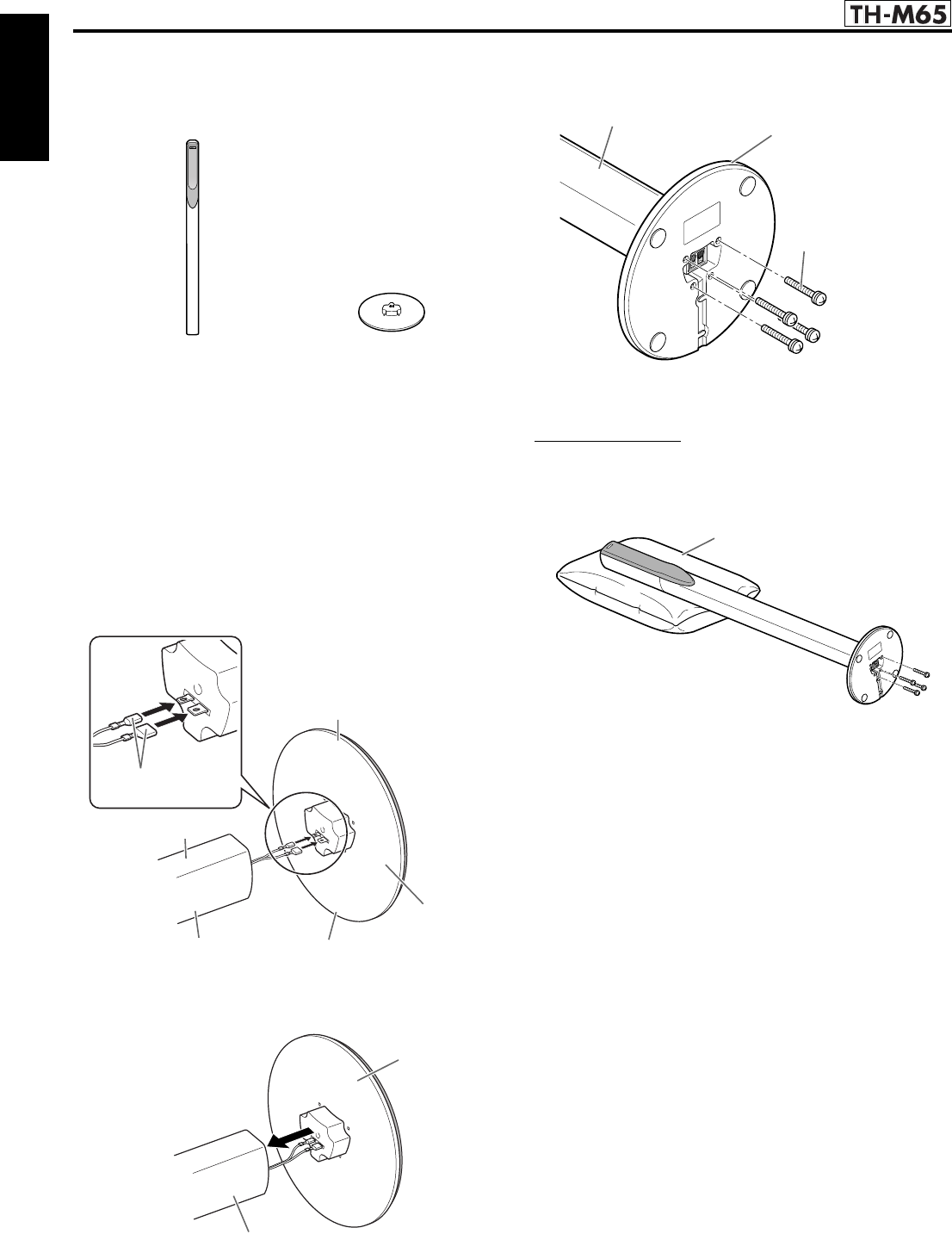
Getting started
11
English
7Assembling the satellite speakers (TH-M65 only)
Each speaker (except the center speaker) has been divided into two
parts for shipment. Before connecting the satellite speakers, first
assemble them by following the procedure below.
Before assembling —
• Prepare a Phillips screwdriver.
• Take care not to drop the stand while assembling; otherwise, it
may cause damage to the floor or injury.
• Ensure enough space exists for assembly and installation.
• Spread a large, thick cloth on the floor where you assemble the
speakers, so you can protect the floor and the speaker itself.
1Connect the speaker connectors to the
stand connectors.
• Be sure to connect the speaker connectors by matching their
sizes.
2Join the stand to the speaker section.
3Fix the stand to the speaker section.
• Be sure to tighten the screws firmly.
Repeat the procedure from step 1 to assemble the other satellite
speakers.
NOTE
• Use the speaker after assembly is fully and correctly done.
• It is recommended to place a cushion under the speaker section.
You can tighten the screws easily by placing the speaker section
horizontally.
Stand
Speaker section
Speaker connectors
Front
Front
Rear
Stand
Speaker section
Stand
Speaker section
Speaker section
Stand
Screws (4)
(supplied,
M4 x 25 mm)
Cushion
(not supplied)
This page is for
TH-M65-55-45[C].book Page 11 Tuesday, April 1, 2003 10:11 AM
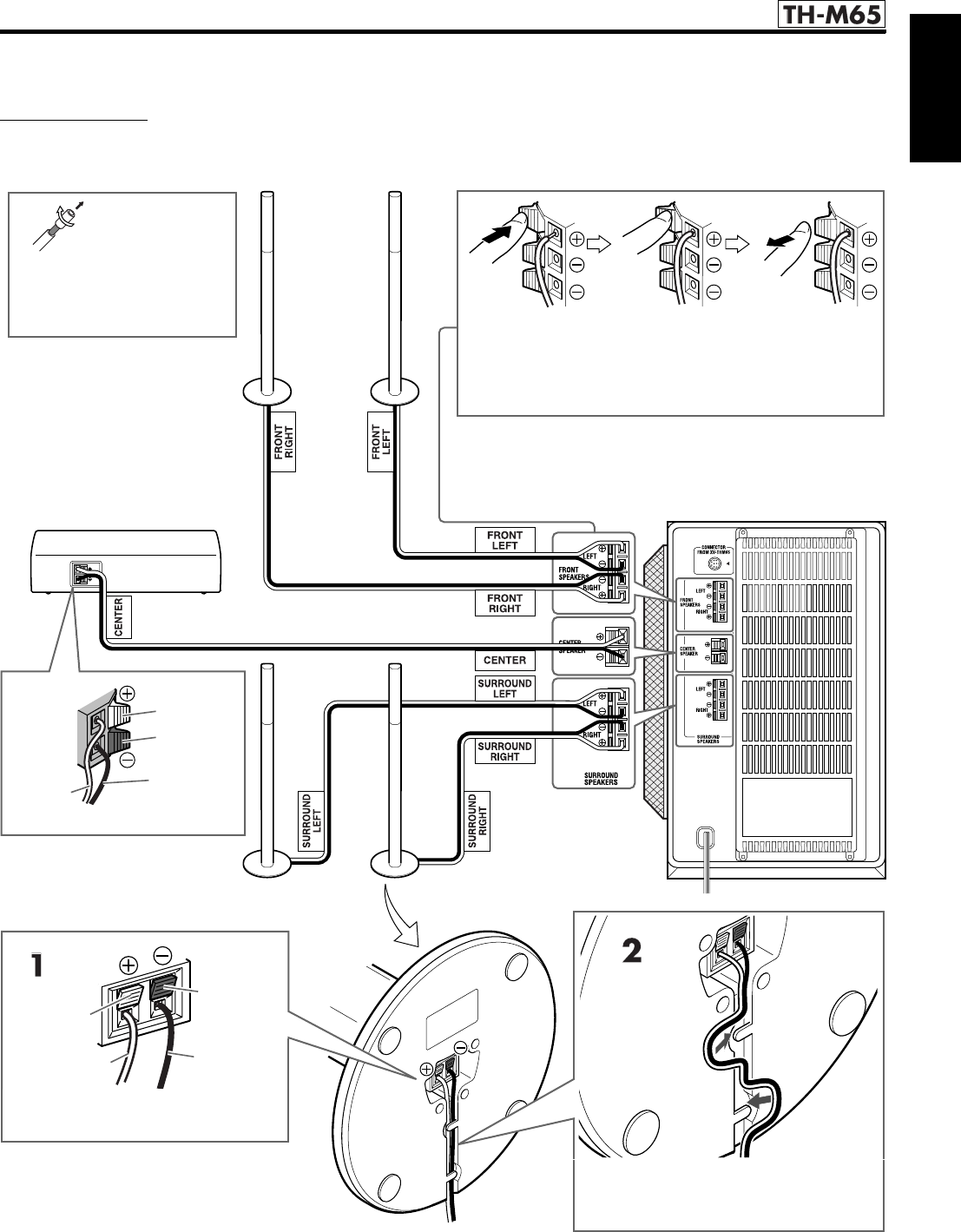
Getting started
12
English
7Connecting the satellite (front, center, surround) speakers (TH-M65)
Each speaker (SP-THM65F) can be used as a front or surround speaker.
CAUTION
• When you connect (larger) speakers other than the supplied ones, only use speakers with the same speaker impedance (SPEAKER IMPEDANCE)
as indicated by the speaker terminals on the rear of the powered subwoofer.
• DO NOT connect more than one speaker to one speaker terminal.
Surround speakers
(SP-THM65F)
Center speaker
(SP-THM65C)
Front speakers
(SP-THM65F)
White
Black
Black
White
Red
Black
Black
Red
Powered subwoofer
Press and hold
the clamp.
Insert the bare end of the
speaker cord into the
terminal.
Release the
clamp.
• Connect the white cords to the red (ª) terminals and black
cords to the black (·) terminals.
Route the speaker cord as shown at right.
• Be sure to remove all slack from the cord
so that the speaker cord lies flat.
Insert the speaker cords into the speaker
terminals.
Before connecting the
speaker cords;
Twist and pull the insulation coat
off and remove.
This page is for
TH-M65-55-45[C].book Page 12 Tuesday, April 1, 2003 10:11 AM
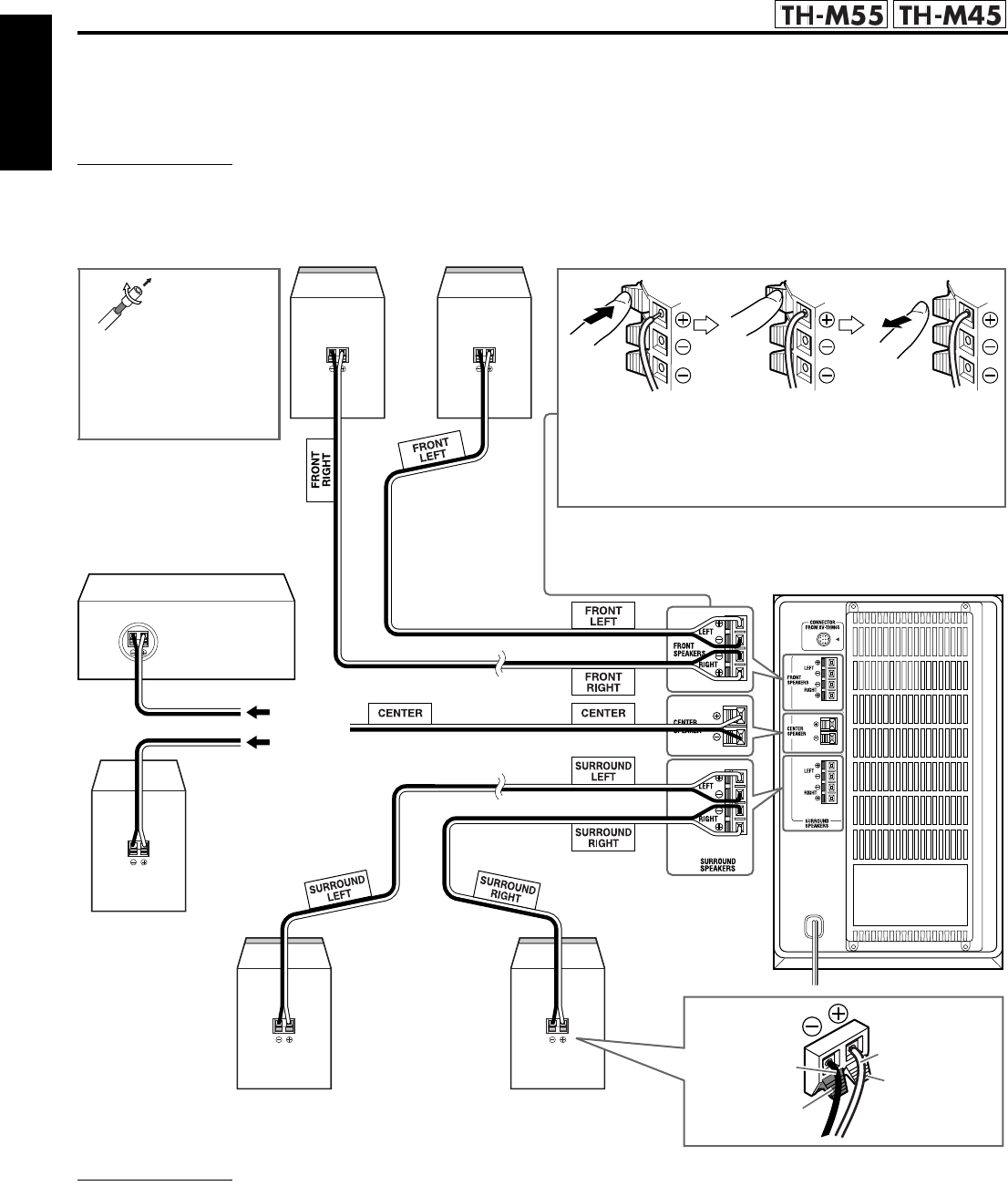
Getting started
13
English
7Connecting the satellite (front, center, surround) speakers (TH-M55/TH-M45)
TH-M55: Each speaker (SP-THM55F) can be used as a front or surround speaker.
TH-M45: Be sure to identify each speaker (SP-THM45C/SP-THM45F/SP-THM45S) and connect them to the corresponding terminals
of the powered subwoofer.
CAUTION
• When you connect (larger) speakers other than the supplied ones, only use speakers of the same speaker impedance (SPEAKER IMPEDANCE) as
indicated by the speaker terminals on the rear of the powered subwoofer.
• DO NOT connect more than one speaker to one speaker terminal.
CAUTION
When installing the satellite speakers of TH-M45 and the front/surround speakers of TH-M55 on the wall;
• Be sure to have them installed on the wall by a qualified personnel.
DO NOT install the satellite speakers on the wall by yourself to avoid unexpected damage from their falling off the wall due to incorrect installation
or weakness in wall structure.
• Care must be taken in selecting a location for speaker installation on a wall. Injury to personnel or damage to equipment may result if the speakers
installed interfere with daily activities.
Center speaker
(SP-THM55C)
Surround speakers
(TH-M55: SP-THM55F, TH-M45: SP-THM45S)
Powered
subwoofer
TH-M55
TH-M45
Center speaker
(SP-THM45C)
Front speakers (TH-M55: SP-THM55F, TH-M45: SP-THM45F)
White
Red
Black
Black
Press and hold
the clamp.
Insert the bare end of the
speaker cord into the
terminal.
Release the
clamp.
• Connect the white cords to the red (ª) terminals and black cords
to the black (·) terminals.
Before connecting the
speaker cords;
Twist and pull the
insulation coat off and
remove.
This page is for
TH-M65-55-45[C].book Page 13 Tuesday, April 1, 2003 10:11 AM
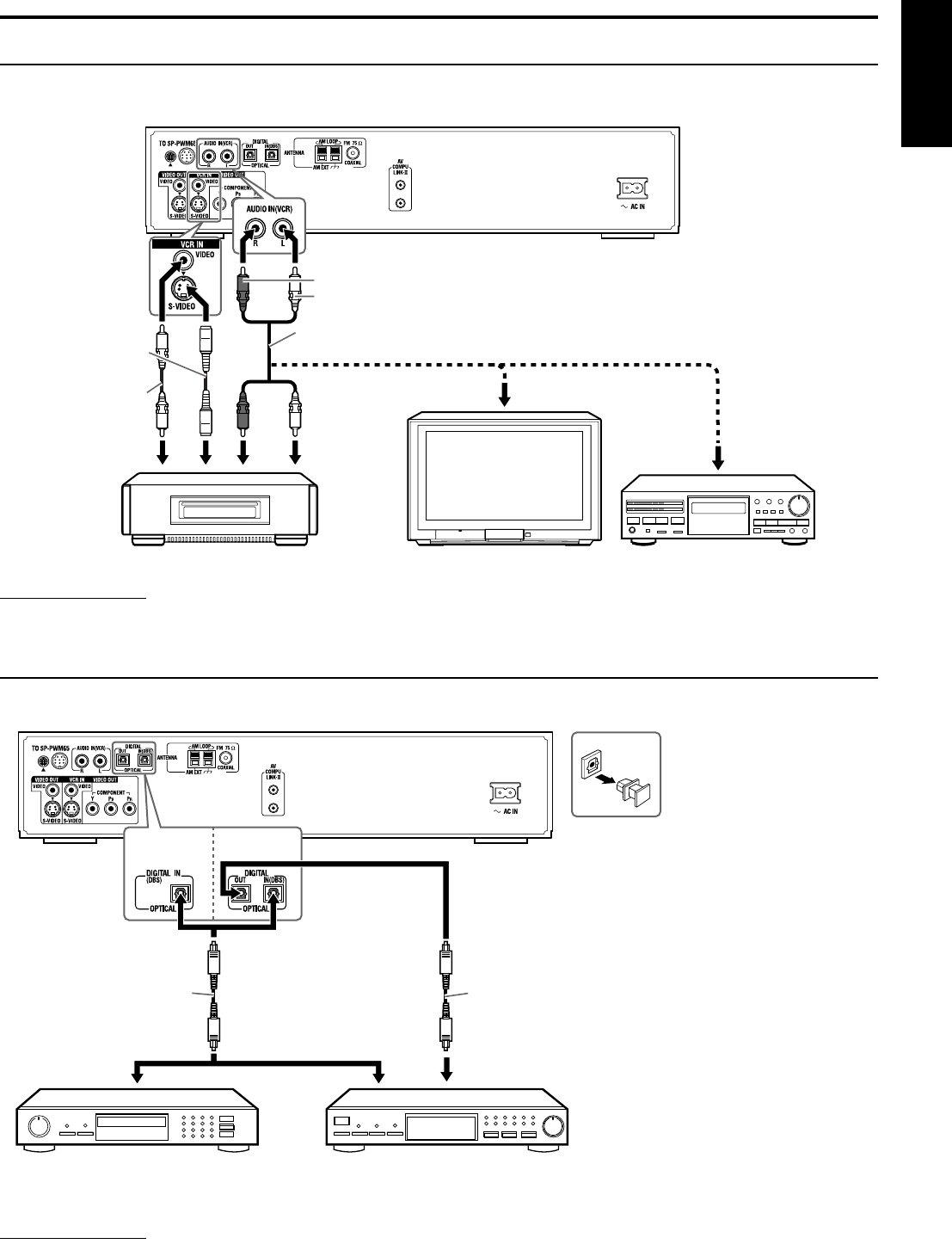
Getting started
14
English
Connecting to an analog component
You can enjoy the sound of an analog component such as a VCR, TV, or Cassette recorder with this system. Use RCA pin plug cords (not
supplied) for connection.
NOTE
• The signals input to the VIDEO jack of the VCR IN jacks will be output only from the VIDEO jack of the VIDEO OUT jacks, not from the S-VIDEO
jack of the VIDEO OUT jacks.
Connecting to a digital component
You can enjoy the sound of a digital component such as a DBS (Direct Broadcast Satellite) tuner or MD recorder with this system. Use digital
optical cord (not supplied) for connection.
* For TH-M65 only:
This system can send digital audio signals to digital component such as MD recorder or AV receiver.
NOTE
• Only digital audio signals can be input when selecting “DBS” as the source to play. (Apg. 20) When connecting a video component such as a DBS
tuner, operate this system to listen to the sound.
RCA pin plug cord
(not supplied)
Center unit
VCR
Composite video cord
(not supplied)
ATo composite video output
BTo S-video output
CTo audio output
AB C
S-video cord
(not supplied)
Red
White
C
C
or
TV Cassette recorder
DBS tuner MD recorder
Before connecting a digital
optical cord, unplug the
protective plug.
Center unit
Digital optical cord
(not supplied)
TH-M65*
To digital optical output
To digital optical input
TH-M55
TH-M45
Digital optical cord
(not supplied)
TH-M65-55-45[C].book Page 14 Tuesday, April 1, 2003 10:11 AM
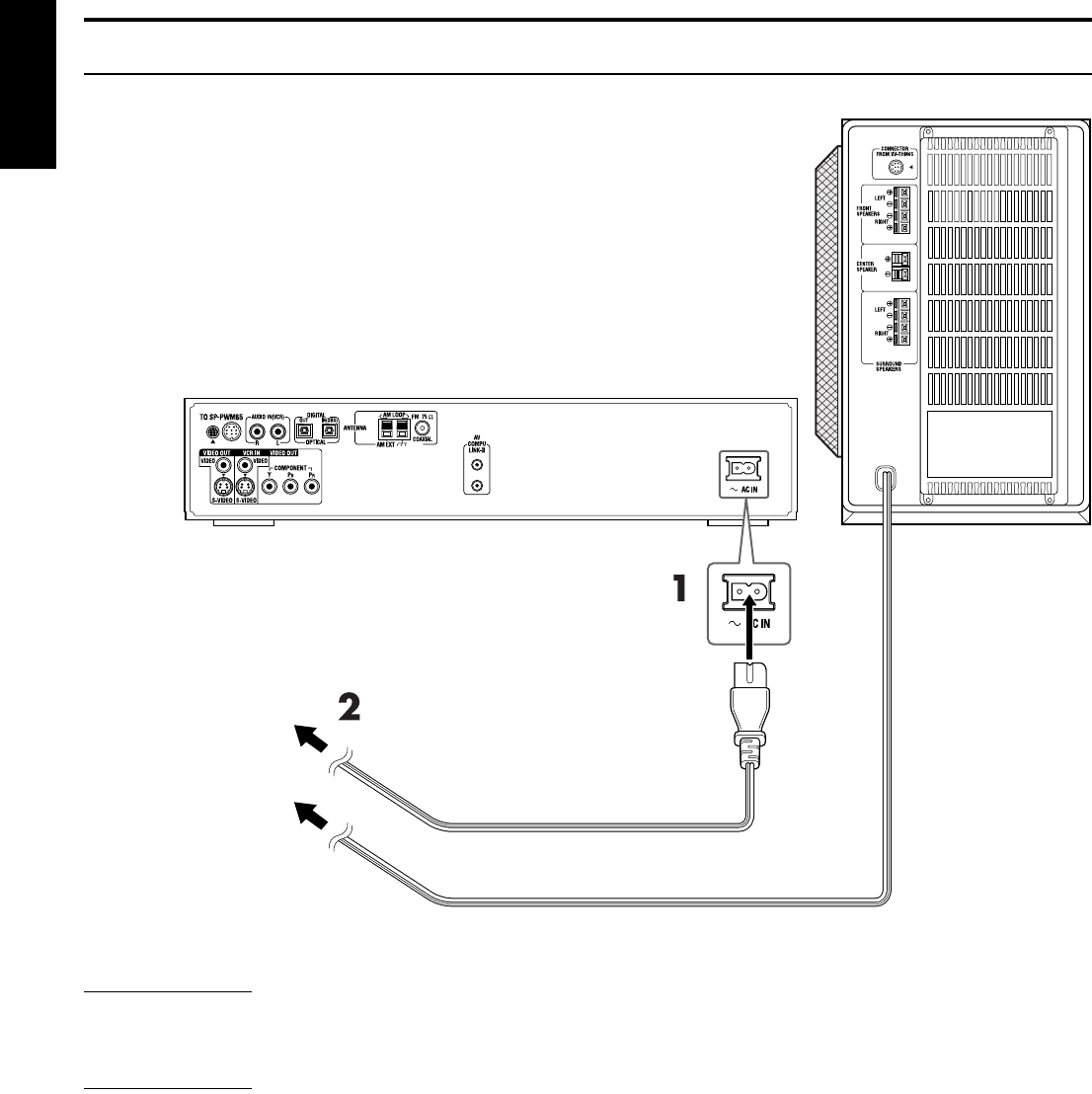
Getting started
15
English
Connecting the power cord
Make sure that all connections have been completed, before plugging in the power cords of the center unit and powered subwoofer.
CAUTION
• Disconnect the power cord before cleaning or moving the system.
• Do not touch the power cord with wet hands.
• Do not pull on the power cord to unplug the cord. When unplugging the cord, always grasp and pull the plug so as not to damage the cord.
NOTE
• Keep power cords away from other connected cords. The power cords may cause noise or screen interference.
• Preset settings, such as preset stations and surround mode adjustment, may be erased in a few days in the following cases;
•If you unplug the power cord of the center unit.
•If a power failure occurs.
• The speakers will not produce any sound if the power cord of the powered subwoofer is removed from the AC outlet while the center unit is turned on.
In this case, press FAUDIO on the remote control or FSTANDBY/ON on the center unit to turn the power off, plug in the powered subwoofer,
then press FAUDIO or FSTANDBY/ON again.
Center unit Powered subwoofer
Power cord
(supplied)
Power cord
1Firmly insert the supplied power cord into the ÓAC IN socket on the rear of the center
unit.
2Plug both power cords into AC outlets.
Plug into AC outlets.
TH-M65-55-45[C].book Page 15 Tuesday, April 1, 2003 10:11 AM
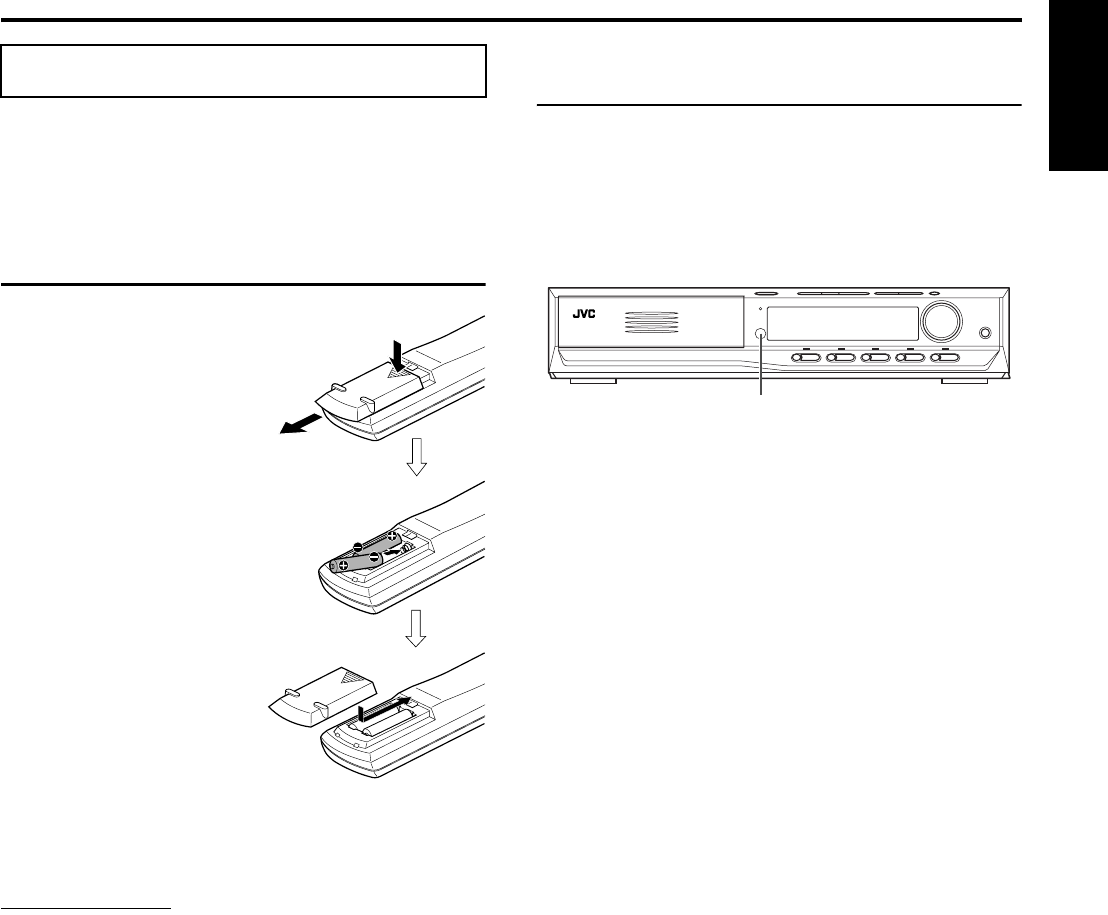
Getting started
16
English
The remote control makes it easy to use many of the system
functions from a distance of up to 7 m away.
• You can also use the remote control supplied for this system to
operate other manufacturers’ TVs (Apg. 17), VCRs (Apg. 18)
and DBS tuners/CATV converters (Apg. 17).
Putting batteries in the remote control
Before using the remote control, first put in the 2 supplied batteries.
1Remove the battery
cover on the back of
the remote control.
2Insert the batteries.
• Make sure to match polarity: (+) to
(+) and (–) to (–).
3Replace the cover.
If the range or effectiveness of the remote control decreases,
replace the batteries. Use two R6P (SUM-3)/AA (15F) type dry-
cell batteries.
CAUTION
• Follow these precautions to avoid leaking or cracking batteries;
•Use the correct type of batteries. Batteries that look similar may
differ in voltage.
•Always replace both batteries at the same time.
•Do not expose batteries to heat or flame.
Operating the system from the remote
control
Aim the remote control directly at the remote sensor on the center
unit.
• To control other components, aim the remote control directly at
the remote sensor on each component. Refer also to their
instruction manuals.
• To operate the remote control properly, do not hide the remote
sensor by placing any obstructions in front of it.
Using the remote control
Remote sensor
TH-M65-55-45[C].book Page 16 Tuesday, April 1, 2003 10:11 AM
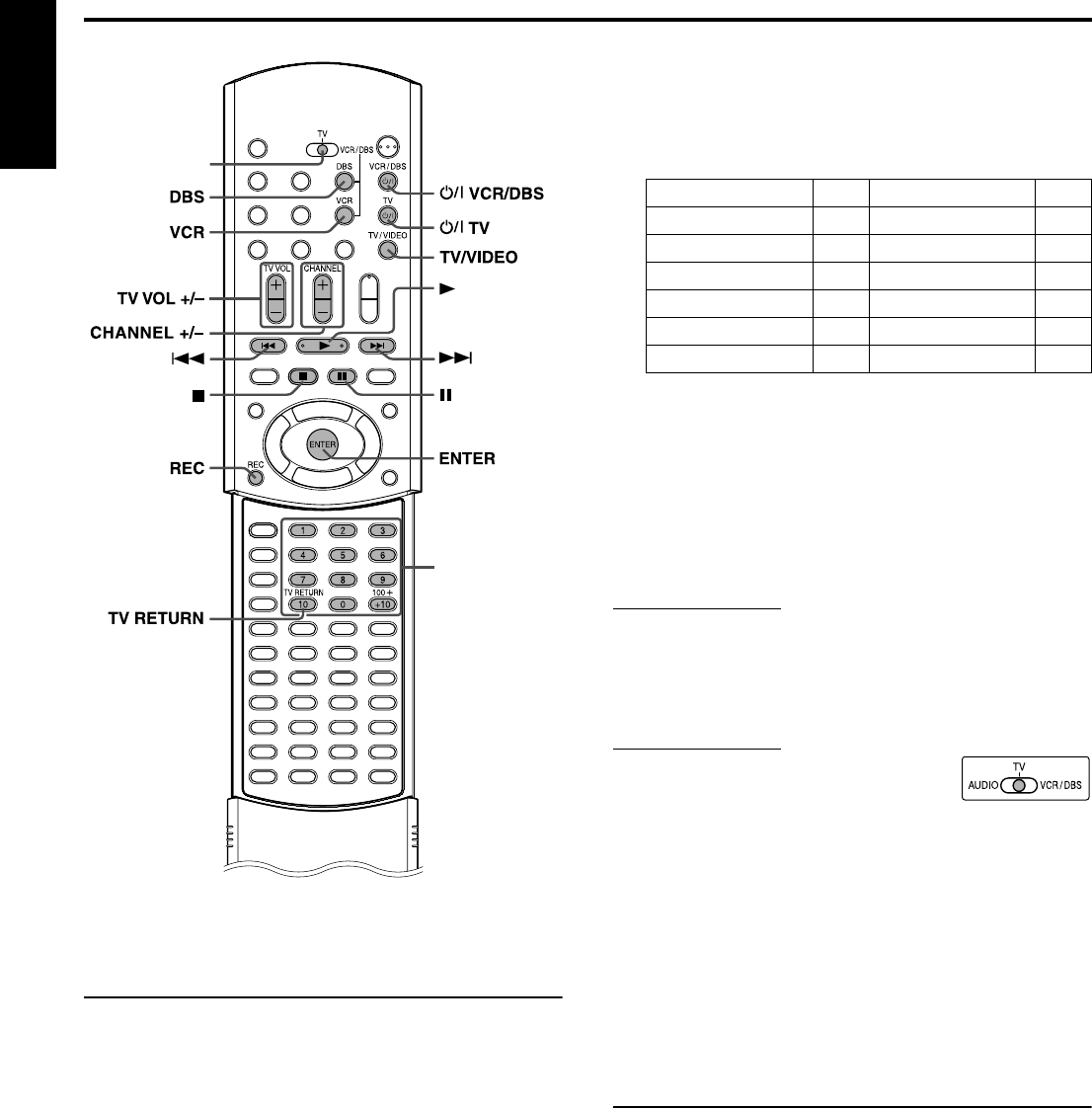
Getting started
17
English
For TV operations
You can operate your TV using the remote control supplied with
this system.
• Refer also to the instruction manuals supplied with your TV.
7To set the manufacturer’s code
You can operate a JVC TV without setting the remote control
signal.
1Slide the remote control mode selector
to TV.
2Press and hold FTV.
Keep the button pressed until step 4 is finished.
3Press ENTER.
4Press number buttons (1-9, 0) to enter
the manufacturer’s code (2 digits).
Examples:
For a Hitachi TV: Press 1, then 0.
For a Toshiba TV:Press 0, then 8.
5Release FTV.
6Try operating your TV by pressing
FTV.
When your TV turns on or off, you have entered the correct
code.
If there is more than one code listed for corresponding brand,
try each one until you enter the correct one.
NOTE
• Manufacturers’ codes are subject to change without notice. If they are
changed, this remote control cannot operate the equipment.
• Set the codes again after replacing the batteries of the remote control.
7Operation
IMPORTANT
Before using the remote control to operate a
TV;
• Set the remote control mode selector to TV.
The following buttons are available:
FTV: Turns TV on and off.
TV VOL +/–: Adjusts the volume.
TV/VIDEO: Selects the input mode (either TV or
VIDEO).
CHANNEL +/–: Changes the channels.
1-10, 0, +10 (100+): Selects the channel.
TV RETURN: Alternates between the previously selected
channel and the current channel.
For DBS tuner or CATV converter
operations
You can operate your DBS tuner or CATV converter using the
remote control supplied with this system.
• Refer also to the instruction manuals supplied with your DBS
tuner or CATV converter.
7To set the manufacturer’s code
1Slide the remote control mode selector
to VCR/DBS.
2Press and hold DBS.
Keep the button pressed until step 4 is finished.
3Press ENTER.
Remote control
mode selector
Number
buttons
(play button)
Manufacturer Code Manufacturer Code
JVC 01 Samsung 12
Hitachi 10 Sanyo 13
Magnavox 02 Sharp 06
Mitsubishi 03 Sony 07
Panasonic 04, 11 Toshiba 08
RCA 05 Zenith 09
TH-M65-55-45[C]-04Start.fm Page 17 Tuesday, April 22, 2003 5:23 PM
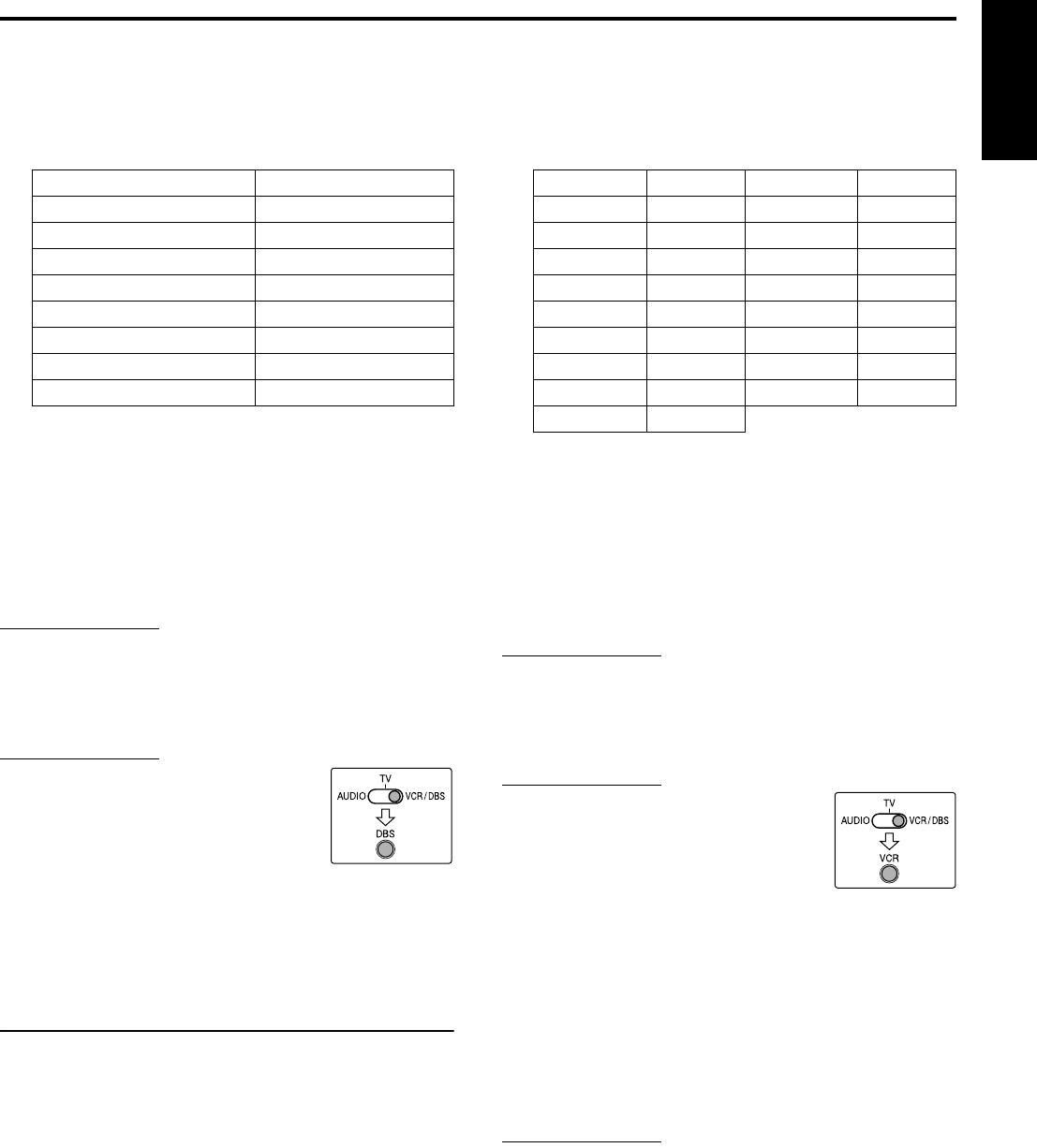
Getting started
18
English
4Press number buttons (1-9, 0) to enter
the manufacturer’s code (2 digits).
Examples:
For a GI Jerrold product:Press 0, then 1.
For a Sony product: Press 2, then 0.
5Release DBS.
6Try operating your DBS tuner or CATV
converter by pressing FVCR/DBS.
When your DBS tuner or CATV converter turns on or off, you
have entered the correct code.
If there is more than one code listed for your brand, try each
one until you enter the correct one.
NOTE
• Manufacturers’ codes are subject to change without notice. If they are
changed, this remote control cannot operate the equipment.
• Set the codes again after replacing the batteries of the remote control.
7Operation
IMPORTANT
Before using the remote control to operate a
DBS tuner or CATV converter;
1 Set the remote control mode selector to
VCR/DBS.
2Press DBS.
The following buttons are available:
FVCR/DBS: Turns DBS tuner or CATV converter on and
off.
CHANNEL +/–: Changes the channels.
1-10, 0, +10 (100+): Selects the channel.
For VCR operations
You can operate your VCR using the remote control supplied with
this system.
• Refer also to the instruction manuals supplied with your VCR.
7To set the manufacturer’s code
1Slide the remote control mode selector
to VCR/DBS.
2Press and hold VCR.
Keep the button pressed until step 4 is finished.
3Press ENTER.
4Press number buttons (1-9, 0) to enter
the manufacturer’s code (2 digits).
Examples:
For a Philips VCR: Press 0, then 9.
For an NEC VCR: Press 2, then 5.
5Release VCR.
6Try operating your VCR by pressing
FVCR/DBS.
When your VCR turns on or off, you have entered the correct
code.
If there is more than one cord listed for your brand, try each
one until you enter the correct one.
NOTE
• Manufacturers’ codes are subject to change without notice. If they are
changed, this remote control cannot operate the equipment.
• Set the codes again after replacing the batteries of the remote control.
7Operation
IMPORTANT
Before using the remote control to operate a
VCR;
1 Set the remote control mode selector to
VCR/DBS.
2 Press VCR.
The following buttons are available:
FVCR/DBS: Turns VCR on and off.
3 (play button): Starts playback.
7: Stops operation.
8: Pauses playback.
¢: Fast forwards video tape.
4: Rewinds video tape.
REC: Press this button together with 3 (play button) to
start recording or together with 8 to pause
recording.
CHANNEL +/–: Changes the TV channels on the VCR.
NOTE
When operating a VCR or DBS tuner/CATV converter;
• The source setting of VCR or DBS remains after you have changed
the remote control mode selector to AUDIO or TV. When operating
VCR or DBS tuner/CATV converter again, it is not necessary to press
VCR or DBS after setting the remote control mode selector.
Manufacturer Code
Echostar 21
GI Jerrold 01, 02, 03, 04, 05, 06, 07, 08
Hamin/Regal 15, 16, 17, 18
Pioneer 13, 14
RCA 19
Scientific Atlanta 09, 10
Sony 20
Zenith 11, 12
Manufacturer Code Manufacturer Code
JVC 01, 02, 03 Philips 09
Emerson 11, 26 RCA 05, 06
Fisher 29 Samsung 24
Funai 10, 14, 15, 16 Sanyo 21, 22, 23
Gold Star 12 Sharp 27, 28
Hitachi 04 Shintom 30
Mitsubishi 13 Sony 18, 19, 20
NEC 25 Zenith 08
Panasonic 07, 17
TH-M65-55-45[C]-04Start.fm Page 18 Tuesday, April 22, 2003 5:24 PM
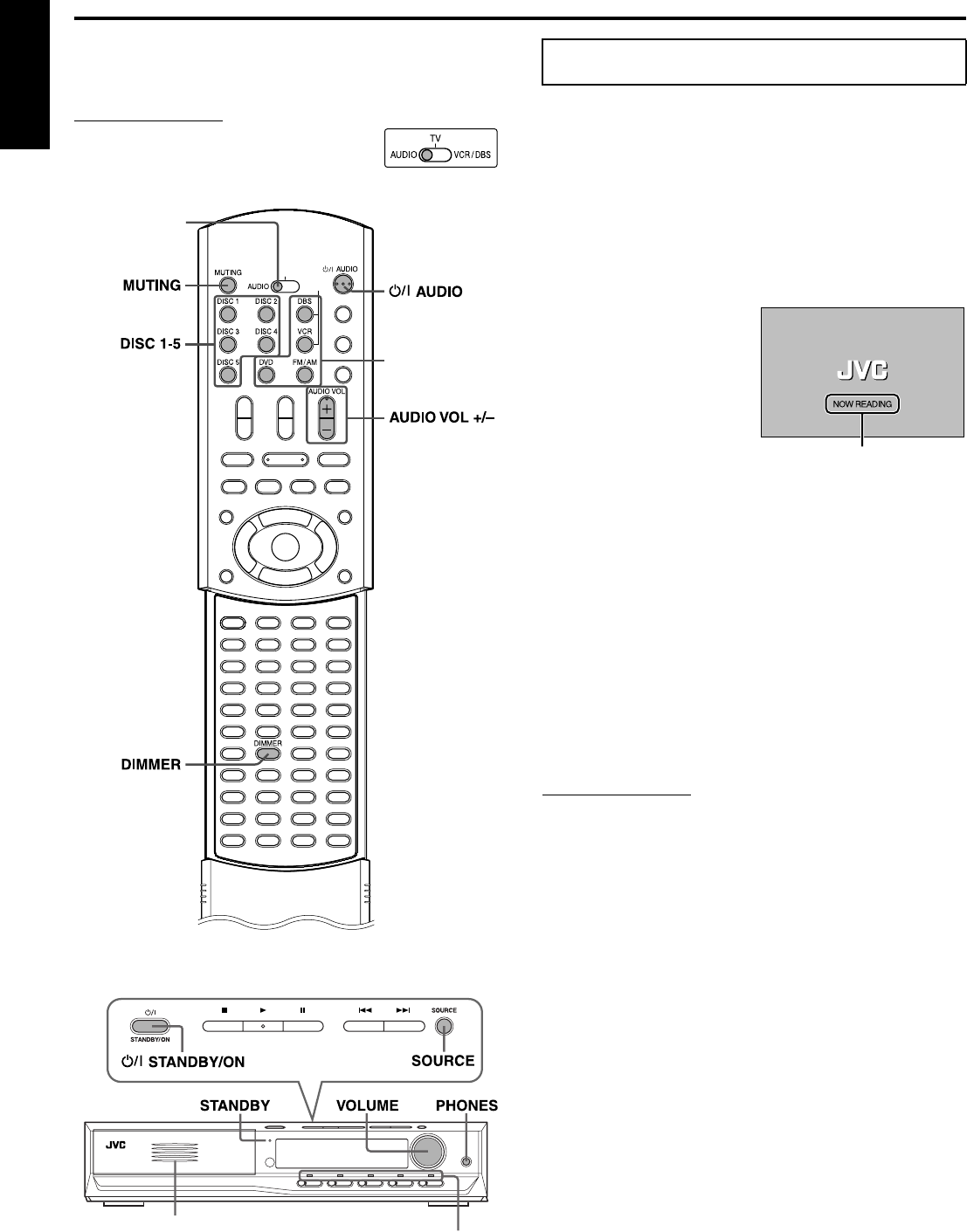
19
English
Basic operations
This section mainly explains operations commonly used when you
enjoy this system.
• Turn on your TV and select the correct input mode on the TV.
IMPORTANT
Before using the remote control for the
following operation,
• Set the remote control mode selector to
AUDIO.
7To turn the power on
On the remote control:
Press FAUDIO.
On the center unit:
Press FSTANDBY/ON.
The STANDBY lamp goes off.
When DVD is selected as the source (Apg. 20), the opening
screen* appears on the TV screen.
*Opening screen
The following messages may
appear in the message area
depending on the status of this
system.
• “OPEN”/“CLOSE”:
Appears when opening or
closing the selected disc tray.
• “NOW READING”:
Appears when the system is
reading the disc information.
• “REGION CODE ERROR!”:
Appears when the Region Code of the DVD does not match the
code the center unit supports. The DVD cannot be played back.
•“NO DISC”:
Appears when no disc is loaded to the selected disc tray.
7To turn the power off
On the remote control:
Press FAUDIO again.
On the center unit:
Press FSTANDBY/ON again.
The STANDBY lamp lights.
NOTE
• The power supply to the subwoofer is linked to the center unit. The
POWER ON lamp on the subwoofer lights green when the power is
turned on.
• A small amount of the power is consumed even when the power is
turned off (center unit only). This is called standby mode and the
STANDBY lamp lights in this mode. Unplug the power cord from the
AC outlet to turn the power off completely.
• You can also turn on the system by pressing the following buttons;
•One of 0 buttons on the center unit
•One of the source selecting buttons on the remote control
•One of the DISC (1-5) buttons or 3 on the center unit.
You can use the same buttons on the remote control except after
pressing FM/AM.
Source
selecting
buttons
Remote control
mode selector
Illumination lamp
Disc lamps (TH-M65 only)
Turning the system on/off
Message area
TH-M65-55-45[C]-05Basic.fm Page 19 Tuesday, April 1, 2003 6:11 PM
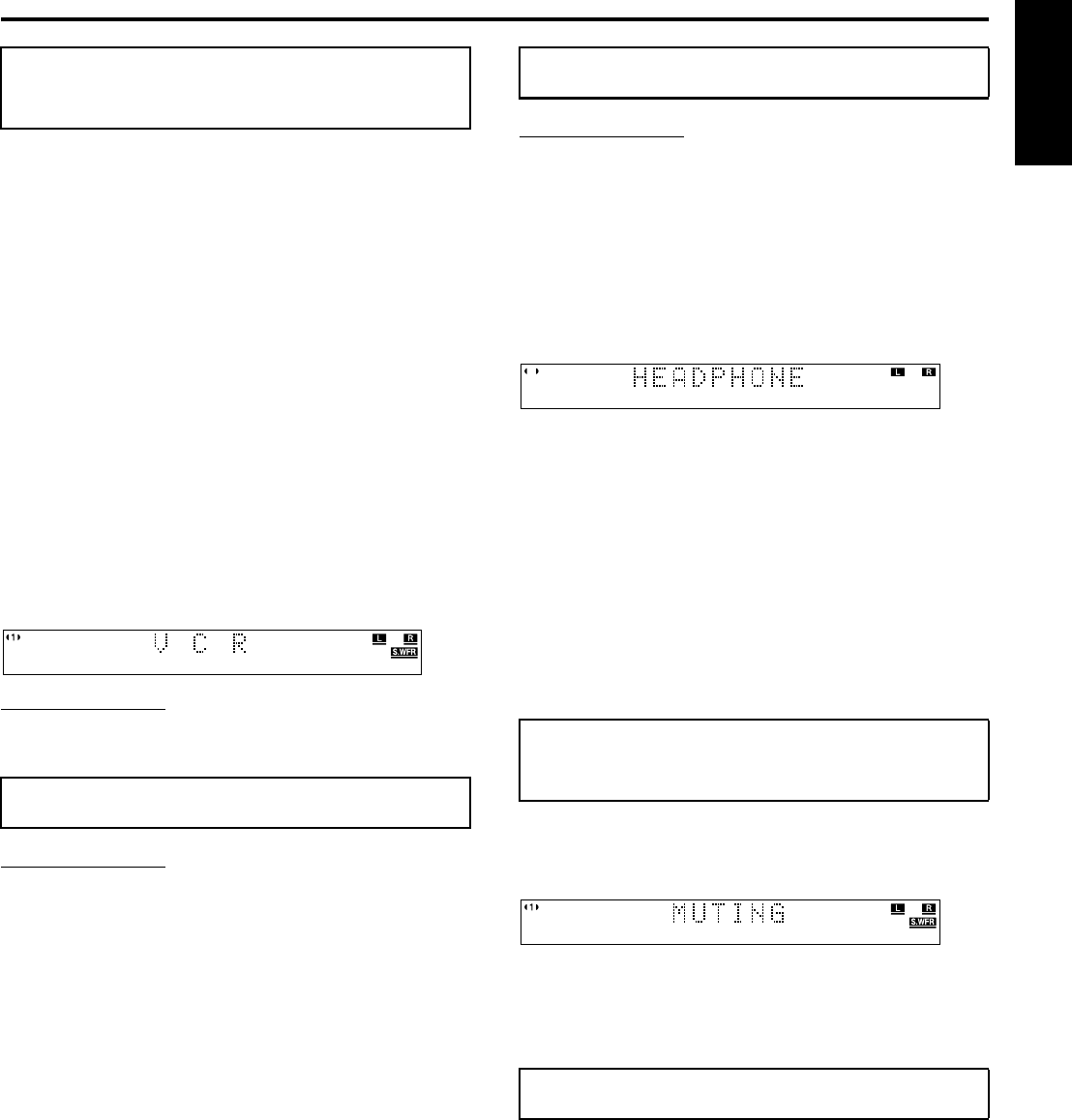
Basic operations
20
English
On the remote control:
Press one of the source selecting buttons
(DVD, FM/AM, VCR or DBS).
DVD: To play back a disc (DVD, Video CD etc.). (Apg. 23, 25)
FM/AM: To tune in an FM or AM station. (Apg. 27)
Each time you press the button, the band alternates
between FM and AM.
VCR: To select the source from a component connected to the
VCR IN jacks and AUDIO IN (VCR) jacks. (Apg. 14)
DBS: To select the source from a component connected to the
DIGITAL IN (DBS) jack. (Apg. 14)
On the center unit:
Press SOURCE repeatedly until the source
name you want appears on the display
window.
Each time you press the button, the source changes as follows;
] DVD ] AM ] FM ] VCR ] DBS ] (back to the
beginning)
The selected source name appears on the display window.
Example:When “VCR” is selected.
NOTE
• When AM, FM or DBS is selected as the source, this system does not
output video signals.
CAUTION
• Always set the volume to minimum level before starting any source.
If the volume is set at its high level, the sudden blast of sound could
permanently damage your hearing and/or blow out the speakers.
You can adjust the volume level within the range from “0”
(minimum) to “70” (maximum).
On the remote control:
Press AUDIO VOL + or –.
• Press + to increase volume.
• Press – to decrease volume.
On the center unit:
Turn VOLUME.
• Turn VOLUME clockwise to increase volume.
• Turn VOLUME counterclockwise to decrease volume.
The volume level appears on the display window.
CAUTION
Be sure to turn down the volume;
• Before connecting or putting on headphones as high volume may
damage both the headphones and your hearing.
• Before disconnecting headphones as high volume may be suddenly
output from the speakers.
Connect a pair of headphones to the PHONES jack on the center
unit. This cancels the surround mode (Apg. 31) currently selected,
deactivates the speakers, turn the subwoofer’s power off, and
activates the headphone mode. “HEADPHONE” appears on the
display window.
• Disconnecting a pair of headphones from the PHONES jack
cancels the headphone mode and activates the speakers at the
previously selected surround mode.
Headphone mode
When using the headphones, the following signals are output
regardless of your speaker setting;
• For 2 channel sources, the front left and right channel signals are
output directly from the left and right headphones.
• For multi-channel sources, the front left and right, center and
surround channel signals are down-mixed and then output from
the headphones.
You can enjoy the down-mixed multi-channel sound source using
the headphones.
On the remote control:
Press MUTING.
“MUTING” appears on the display window and the sound turns off.
To restore the sound
Press MUTING again.
• Pressing AUDIO VOL +/– (or turning VOLUME on the center
unit) also restores the sound.
You can dim the indications on the display window, the
illumination lamp level and the disc lamps (TH-M65 only) on the
center unit.
On the remote control:
Press DIMMER.
Each time you press the button, the brightness level changes as
follows;
] OFF ] DIMMER1 ] DIMMER2 ] (back to the
beginning)
• OFF: Returns to the normal level.
• DIMMER1: Dims the display window, the illumination lamp and
the disc lamps (TH-M65 only).
• DIMMER2: Dims the display window more than DIMMER1 and
turns off the illumination lamp.
Selecting the source to
play
Adjusting the volume
Listening with headphones
Turning off the sound
temporarily
Adjusting the brightness
1
TH-M65-55-45[C]-05Basic.fm Page 20 Tuesday, April 22, 2003 5:26 PM
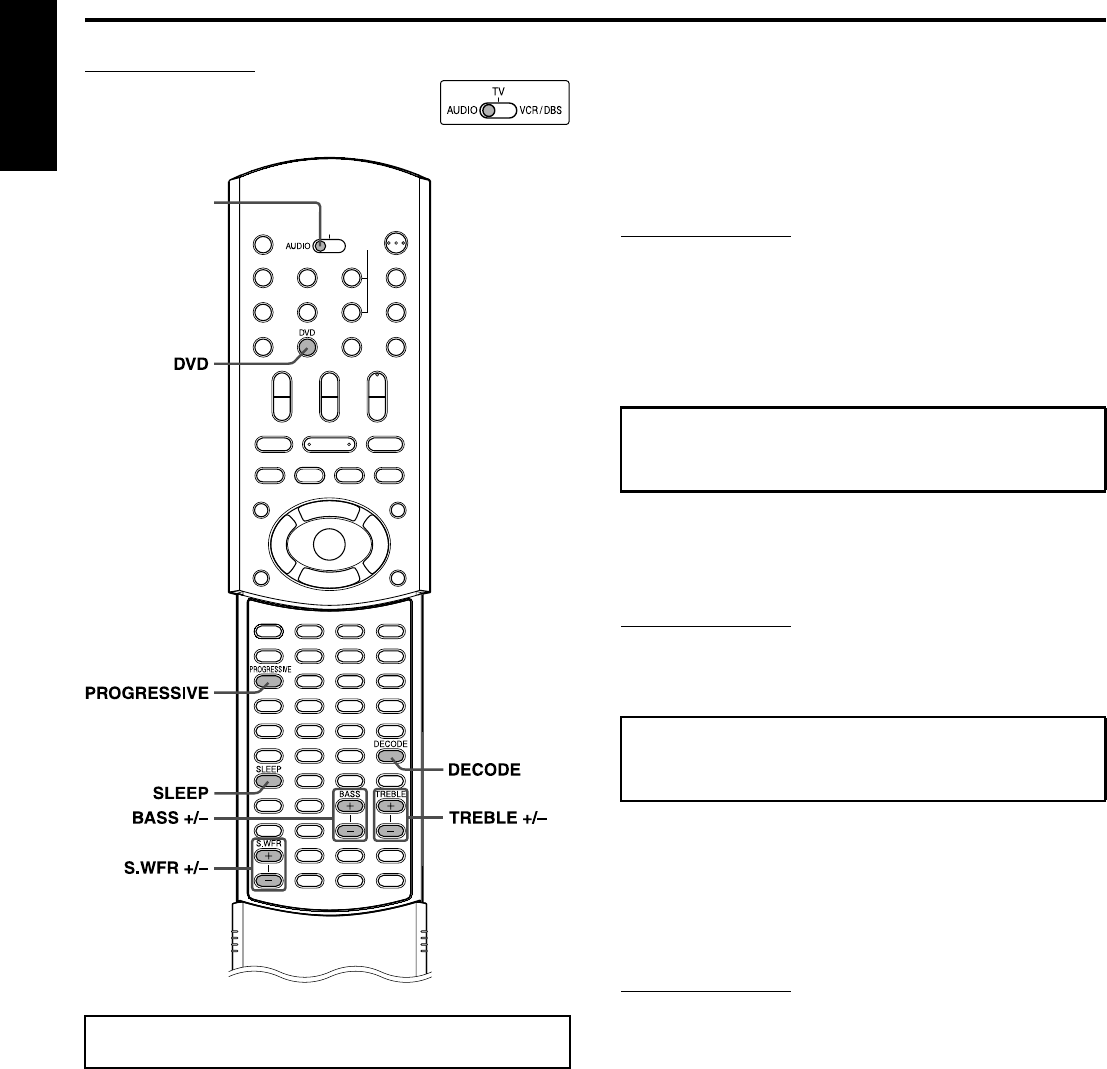
Basic operations
21
English
IMPORTANT
Before using the remote control for the
following operation,
• Set the remote control mode selector to AUDIO.
Using the Sleep Timer, you can fall asleep while listening to music
and know the system will turn off by itself rather than play all night.
On the remote control:
Press SLEEP.
Each time you press the button, the shut-off time changes as
follows;
] 0min (cancelled) ] 10min (minutes) ] 20min ] 30min
] 60min ] 90min ] 120min ] 150min ] (back to the
beginning)
To check the remaining time until the shut-off time
Press SLEEP once.
• The remaining time until the shut-off time appears on the display
window for a while.
To change the remaining time until the shut-off time
Press SLEEP repeatedly.
• Each time you press the button, the shut-off time changes.
To cancel the Sleep Timer
Press SLEEP repeatedly until “0min” appears on the display
window.
• Turning off the power also cancels the Sleep Timer.
NOTE
• When DVD is selected as the source to play, the system can also turn
off automatically if playback is not restarted within the length of time
you have specified (Auto Standby function). (Apg. 51)
• When both the Sleep Timer and Auto Standby function are activated,
if the shut-off time set by the Auto Standby function comes earlier
than the one set by the Sleep Timer, the Auto Standby function
controls shut-off time.
You can adjust the output level within the range from –10 to 10.
On the remote control:
Press S.WFR +/–.
NOTE
• You can also make adjustments using the choice menu shown on the
TV screen. (Apg. 50)
• The adjustments on a source take effect for the other sources.
You can adjust each enhancement level from the front speakers
within the range from –10 to 10.
On the remote control:
Press BASS +/– for bass sound.
Press TREBLE +/– for treble sound.
NOTE
• You can also make adjustments using the choice menu shown on the
TV screen. (Apg. 49)
• The adjustments on a source take effect for the other sources.
• You can adjust bass/treble enhancement level only for front left/right
channel. However, the supplied speakers cannot add the effective
change to the bass sound because of their cutoff frequency even if the
bass sound adjustment is made. (Apg. 50)
To change the bass enhancement level more efficiently, adjust the
output level of the subwoofer. (A “Adjusting the output level of the
subwoofer”)
(When you change the front speakers to the larger ones and select
“LARGE” for the front speakers in the SIZE sub-menu (Apg. 50),
the effective adjustment of bass sound is also possible by pressing
BASS +/–.)
Using the Sleep Timer
Remote control
mode selector
Adjusting the output level
of the subwoofer
Adjusting the bass/treble
sound
TH-M65-55-45[C].book Page 21 Tuesday, April 1, 2003 10:11 AM
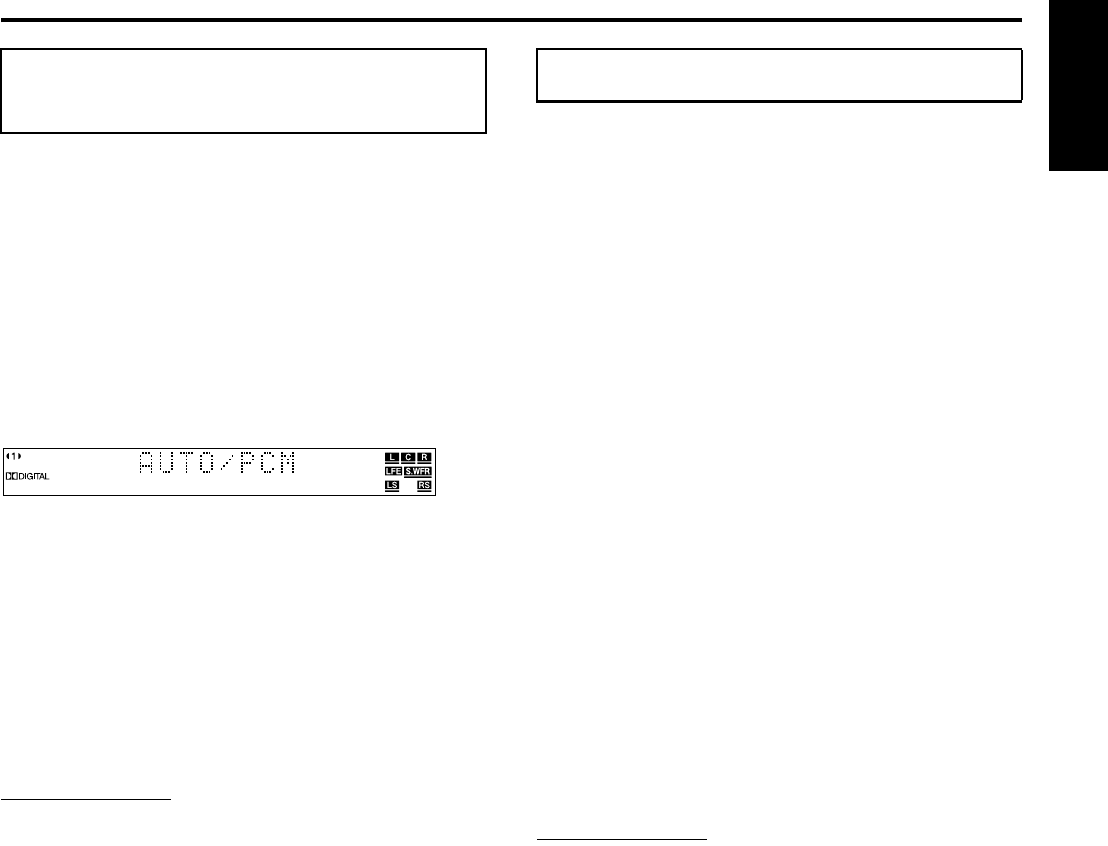
Basic operations
22
English
When you play a disc (or software) encoded with Dolby Digital or
DTS Digital Surround, the following symptoms may occur;
• Sound does not come out at the beginning of playback.
• Noise comes out while searching for or skipping chapters or
tracks.
In these cases, change the decode mode to “DOLBY D” (for Dolby
Digital) or “DTS” (for DTS Digital Surround).
7When DVD or DBS is selected as the source
On the remote control:
Press DECODE to select the decode mode.
The current decode mode appears on the display window.
Example:When “AUTO/PCM” is selected.
Each time you press the button, the decode mode changes as
follows;
] AUTO/PCM ] DOLBY D ] DTS ] (back to the
beginning)
• AUTO/PCM: Normally select this. The system automatically
detects the incoming signals.
• DOLBY D: Select this if the symptoms above occur when
playing a disc (or software) encoded with Dolby
Digital.
• DTS: Select this if the symptoms above occur when
playing a disc (or software) encoded with DTS
Digital Surround.
NOTE
• When “DOLBY D” or “DTS” is selected, if a signal encoded with
another digital format comes in, you cannot listen to the sound. (The
GDIGITAL or C indicator flashes.)
• Changing the source returns the decode mode to “AUTO/PCM”
automatically.
This system supports the progressive scan system (480p*) as well
as the conventional interlaced scan system (480i*).
If your TV equipped with component jacks supports the
progressive video input, you can enjoy a high quality picture by
setting the progressive scan mode to active.
• Refer also to the instruction manuals supplied with your TV.
• If your TV equipped with component jacks does not support the
progressive video input, do not change the scan mode to the
progressive scan mode.
* 480p and 480i indicate the number of scanning lines and
scanning format of an image signal.
•480p indicates 480 scanning lines with progressive format.
•480i indicates 480 scanning lines with interlaced format.
7When DVD is selected as the source
On the remote control:
1Press DVD.
2Press and hold PROGRESSIVE for
3 seconds.
Each time you perform this operation, the scan mode changes
as follows;
INTERLACE O PROGRESSIVE
• INTERLACE: Select this if your TV equipped with
component jacks supports the interlaced
video input only.
• PROGRESSIVE:Select this if your TV equipped with
component jacks supports the progressive
video input.
When “PROGRESSIVE” is selected, the PROGRESSIVE
indicator lights.
NOTE
• There are some progressive TVs and High-Definition TVs that are not
fully compatible with this system, resulting in an unnatural picture
when playing back a DVD in the progressive scan mode. In such a
case, change the scan mode to “INTERLACE”.
To check the compatibility of your TV, contact your local JVC
customer service center.
• All JVC progressive TVs and High-Definition TVs are fully
compatible with this system.
Changing the decode
mode
Changing the scan mode
TH-M65-55-45[C].book Page 22 Tuesday, April 1, 2003 10:11 AM
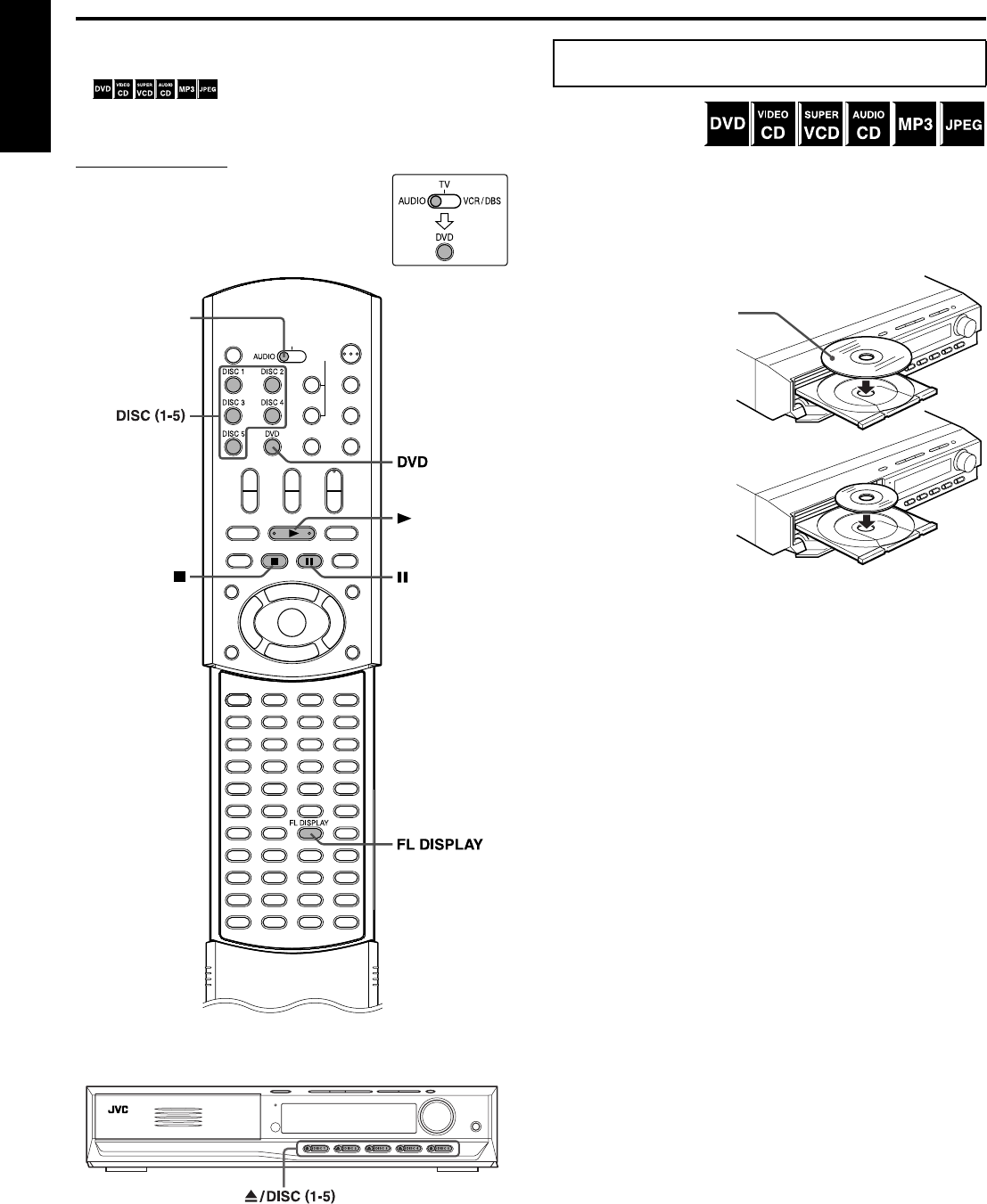
23
English
Playback
This section explains basic operations of DVD player.
For more details about DVD player operations, see pages 33 to 45.
• shows the types of discs the operation is
available for.
• Turn on your TV and select the correct input mode on the TV.
IMPORTANT
Before using the remote control for the
following operation;
1 Set the remote control mode selector to
AUDIO.
2Press DVD.
7To load a disc
Up to 5 discs can be
loaded.
1Press 0 for a desired disc tray on the
center unit to open the disc tray.
The system turns on and the disc tray comes out.
2Place a disc on the disc tray.
7To start playback
3Press the selected DISC (1-5) button.
The system starts playback after closing the disc tray.
You can use the same buttons on the center unit for operations
unless otherwise noted.
When loading an MP3 disc
The MP3 control display (Apg. 36) appears on the TV screen and
playback starts from the first track in the first group after pressing
the DISC button in step 3. When all tracks in a group have been
played, the system starts playback of tracks in the next group.
When loading a JPEG disc
The slide-show* playback starts from the first file in the first group
after pressing the DISC button in step 3. When stopping playback
of a JPEG disc, the JPEG control display (Apg. 37) appears on the
TV screen.
* Slide-show
Each file (still picture) is shown on the TV screen for about 3
seconds, then changed to the next file one after another
automatically. When all files in a group have been played, the
system starts playback of files in the next group.
7To pause playback
Press 8.
To return to normal playback, press 3 (play button).
7To stop playback
Press 7.
To change the playback disc while playing back the
another disc
Press the desired DISC (1-5) button.
• If no disc is set in the specified tray, the system starts playback of
the disc in the next tray automatically.
To remove a disc
Press 0 for a desired disc tray on the center unit.
Remote control
mode selector
(play button)
Basic playback
With the label side up
When placing an 8 cm disc
TH-M65-55-45[C]-05Basic.fm Page 23 Tuesday, April 22, 2003 5:38 PM
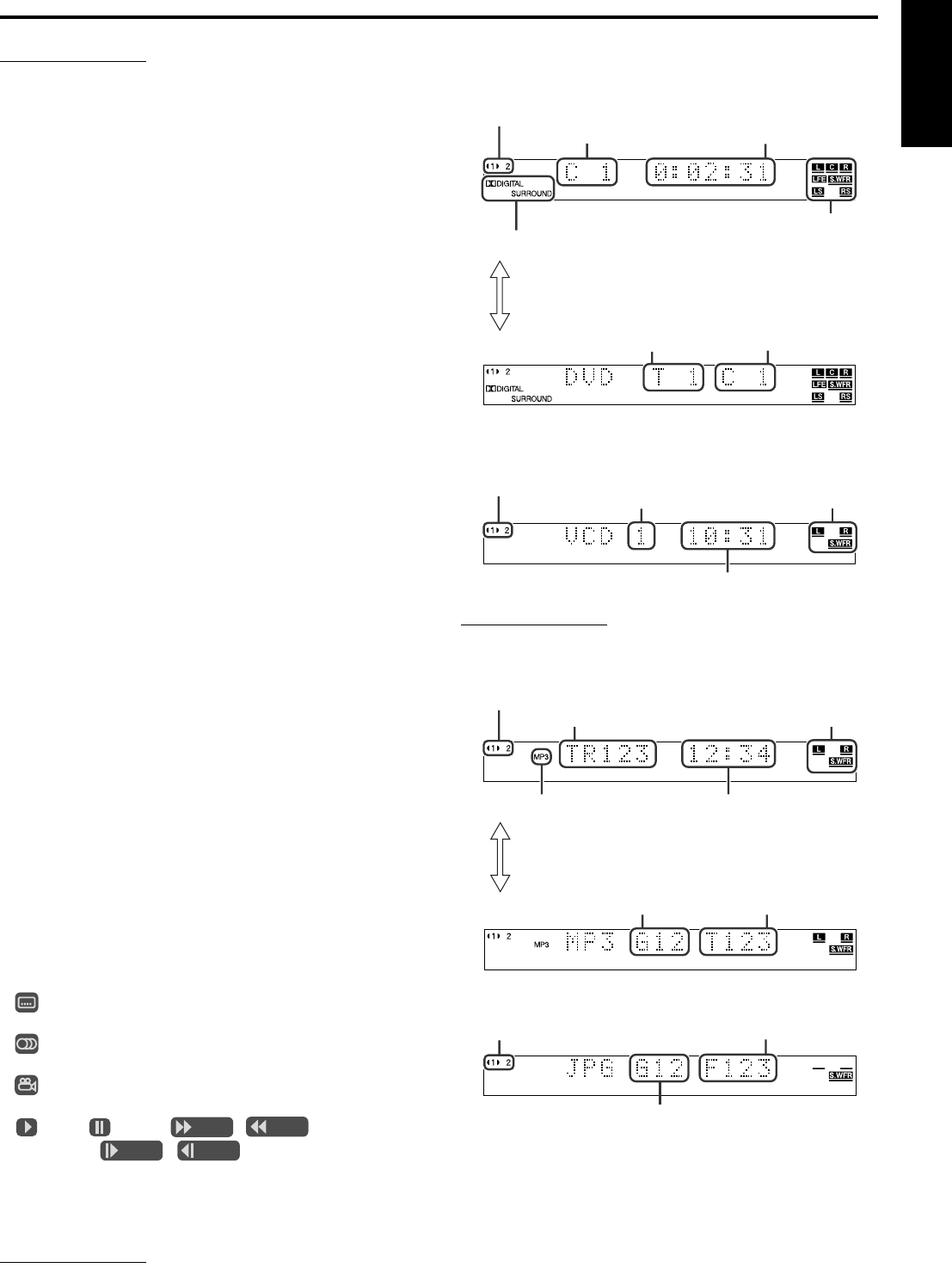
Playback
24
English
NOTE
• You can also start playback by pressing 3 (play button) or DVD.
• Regardless of the operation for starting playback, the system plays
back all available discs sequentially until you stop playback.
However, the system stops playback after playback of the disc in the
fifth tray.
• When Video CDs/SVCDs with PBC function (Apg. 4) or DVD that
automatically go to the menu screen and wait for the next instruction,
the system does not move to the next disc. In such a case, select the
item to be played back from the menu. (Apg. 35)
• You can check playback information on the display window and the
TV screen. (Apg. 33)
• Some tracks on an MP3 disc may be skipped or may not be played
back normally.
• When you play back a JPEG disc, press buttons after the whole
picture appears on the TV screen. The system cannot accept
operations even though you press buttons while showing a picture.
• Some files on a JPEG disc may be played back distortedly.
• If a black screen continuously appears in the slide-show playback, the
file currently being played may be a non-baseline JPEG file. In this
case, select a playable file (a baseline JPEG file). For example, press
7 or MENU to open the JPEG control display, etc. Note that it may
take a long time to select another file.
7Resume Playback (DVD/Video CD/SVCD only)
When Resume Playback is set to “ON” (Apg. 51) and you stop
playback by the following operations, the position where playback
has been stopped is stored. (The RESUME indicator lights.)
• Turning off the power (Apg. 19)
• Pressing 7
• Changing the source (Apg. 20)
To start playback from the stored position
(The RESUME indicator goes off.)
• Press the selected DISC button or 3 (play button) on the remote
control or the center unit.
• Select DVD as the source again if you changed the source.
To clear the stored position
Press 7 again or open the disc tray with the playback disc.
• When the stored position has been cleared, playback starts from
the beginning of the disc.
7To prevent screen burn-out with the screen saver
A TV screen may burn out if a static picture is displayed for a long
time. To prevent this, the system automatically dims the screen if a
static picture is displayed for over 5 minutes (the screen saver
function).
• Pressing any button will cancel the screen saver function.
• If you do not want to use the screen saver function, see page 49.
7On-screen guide icons
During DVD playback, the following guide icons may appear for a
while on the TV screen;
• : appears at the beginning of a scene containing multi-
subtitle languages.
• : appears at the beginning of a scene containing multi-audio
languages.
• : appears at the beginning of a scene containing multi-angle
views.
• (Play), (Pause), / (Fast forward/
fast-reverse), / (Slow-motion forward/
reverse): appears when you perform each operation.
• If “B” appears on the TV screen when pressing a button, the disc
cannot accept an operation you have tried to do or information
required for that operation is not recorded to the disc.
NOTE
• In some cases, without showing “B”, operations will not be accepted.
• If you do not want the on-screen guide icons to appear, see page 51.
7Playback information on the display window
DVD
Example:When a DVD encoded with Dolby Digital 5.1ch is played
Video CD/SVCD/Audio CD
Example:When a Video CD is played back
NOTE
• When a Video CD or SVCD with PBC function is played, the elapsed
playing time does not appear, but “PBC” appears.
MP3 disc
JPEG disc
Signal and speaker indicators
Chapter number
Elapsed playing time
(hour:minute:second)
Surround mode and digital signal format
Disc indicators
Title number
Each time FL DISPLAY is pressed, the indications
alternate between those shown above and below.
Chapter number
Track number
Elapsed playing time (minute:second)
Signal and speaker
indicators
Disc indicators
Track number
Elapsed playing time (minute:second)
(during playback only)
Group number Track number
Each time FL DISPLAY is pressed, the indications
alternate between those shown above and below.
Signal and speaker
indicators
Disc indicators
MP3 indicator
Group number
Disc indicators File number
Continued on next page
TH-M65-55-45[C]-05Basic.fm Page 24 Tuesday, April 22, 2003 5:43 PM
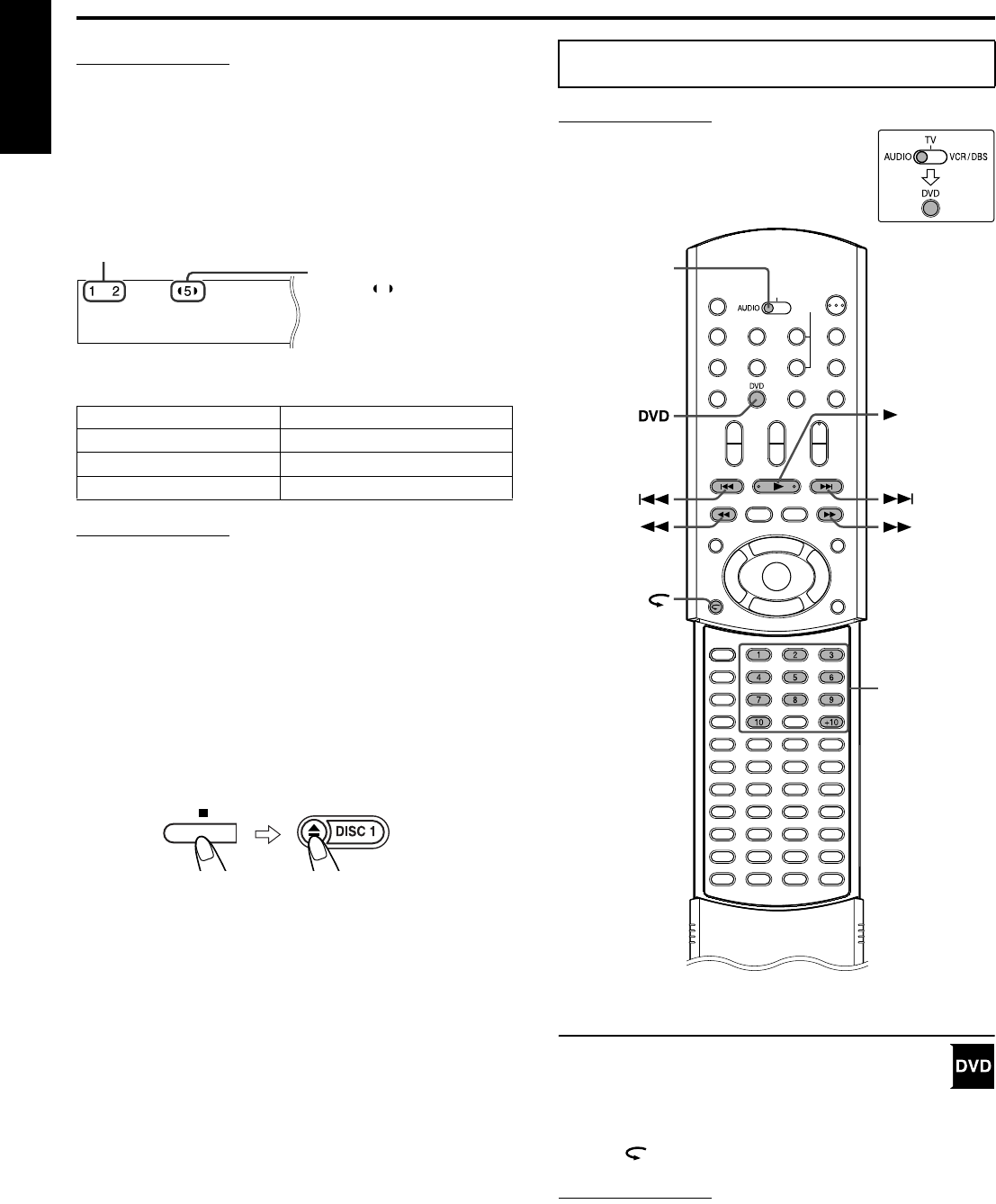
Playback
25
English
NOTE
• You can change the time information mode. (Apg. 34)
• You can also check the playback information on the TV screen.
(Apg. 33)
7Disc information on the display window
The disc indicators on the display window show the current status
of the corresponding disc tray.
Example:When the discs are loaded to disc trays 1, 2 and 5, and the
disc in the disc tray 5 is selected.
About the disc lamps (TH-M65 only)
The disc lamps on the center unit also show the disc status.
NOTE
When loading a disc;
• Only after a DISC button is pressed the system starts reading the
information of the disc on the specified tray. After that, the disc
indicators/lamps (TH-M65 only) show the current disc status
correctly.
7Tray lock
You can lock trays and prohibit the unwanted disc ejection by
children.
On the center unit ONLY:
While the system is turned off
Press and hold 7, then press 0 for DISC 1.
• The system turns on and “LOCKED” appears on the display
window.
• If you try to eject discs, “LOCKED” appears and indicates that
trays are locked.
To unlock trays
When the system is turned off, press and hold 7, then press 0 for
DISC 1.
• The system turns on and “UNLOCKED” appears on the display
window.
IMPORTANT
Before using the remote control for the
following operation;
1 Set the remote control mode selector to
AUDIO.
2 Press DVD.
One Touch Replay
You can move back the playback position by 10 seconds
from the current position.
7During playback
On the remote control:
Press .
NOTE
• This function works between chapters in the same title.
• This function may not work for some DVDs.
Disc Lamp
Loaded Red
Selected Green
No disc Off
Currently selected disc
number ( appears beside
the disc number)
Currently loaded disc numbers
Playback features
Number
buttons
(play button)
Remote control
mode selector
TH-M65-55-45[C]-05Basic.fm Page 25 Tuesday, April 22, 2003 5:43 PM
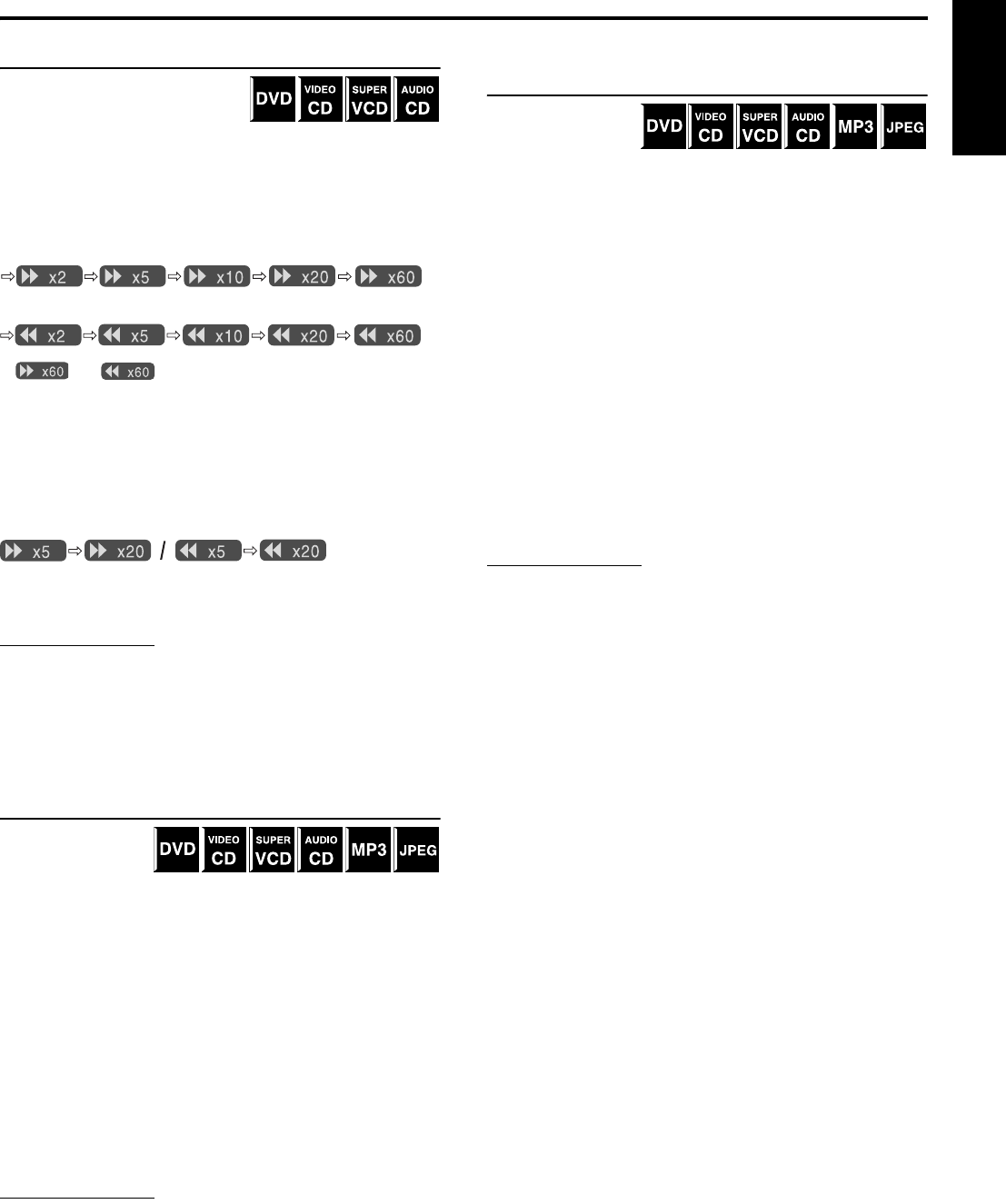
Playback
26
English
Fast-forward/fast-reverse search
You can search for a particular point
while playing a disc.
7During playback
On the remote control:
Press ¡/1.
Each time you press the button, the search speed changes as
follows;
Forward:
Reverse:
* and are only available for DVD.
To return to normal speed playback
Press 3 (play button).
On the remote control and the center unit:
Press and hold ¢/4.
Continuously pressing ¢/4 increases the fast-forward/reverse
search speed as follows;
To return to normal speed playback
Release the button.
NOTE
• When a DVD, Video CD or SVCD is played back, no sound comes
out during fast-forward/reverse search.
• When an Audio CD is played back, sound is intermittent and low
during fast-forward/reverse search.
• This function may not work for some DVDs.
Locating the beginning of a desired
selection
You can locate the
beginning of a
chapter, track or file.
7For DVD (chapter): During playback
For Video CD/SVCD (track): During playback without PBC
function
For Audio CD/MP3/JPEG (track/file): During playback or while
stopped
To skip chapters, tracks or files forward
Press ¢ as many times as required.
To skip to the beginning of the current chapter, track or
file
Press 4 once.
To skip chapters, tracks or files backward
Press 4 as many times as required.
NOTE
• This function may not work for some DVDs.
• When playing a Video CD or SVCD with the PBC function, ¢ and
4 may be used for the operations of menu-driven playback.
(Apg. 4, 35)
• When playing back an MP3/JPEG disc, you can make operations
using the MP3/JPEG control display. (Apg. 36, 37)
Locating a desired selection using number
buttons
You can locate the
desired title, chapter,
track or file by
selecting its number.
7For DVD (title, chapter):
While stopped (the title number is selected.)
During playback (the chapter number is selected.)
For Video CD/SVCD (track): During playback without PBC
function
For Audio CD/MP3/JPEG (track/file): During playback or while
stopped
On the remote control:
Press number buttons (1-10, +10) to select
the desired title, chapter or track number.
Examples:
To select 3: Press 3.
To select 14: Press +10, then 4.
To select 24: Press +10 twice, then 4.
To select 40: Press +10 three times, then 10.
The specified title, chapter, track or file number appears on the
display window and playback begins from that location.
NOTE
• While playing a DVD, if a menu is shown on the TV screen, number
buttons may be used for selecting an item in the menu. (Apg. 34)
• While playing a Video CD or SVCD with the PBC function, if a menu
is shown on the TV screen, number buttons are used for selecting an
item in the menu. (Apg. 35)
*
*
TH-M65-55-45[C]-05Basic.fm Page 26 Tuesday, April 22, 2003 5:43 PM
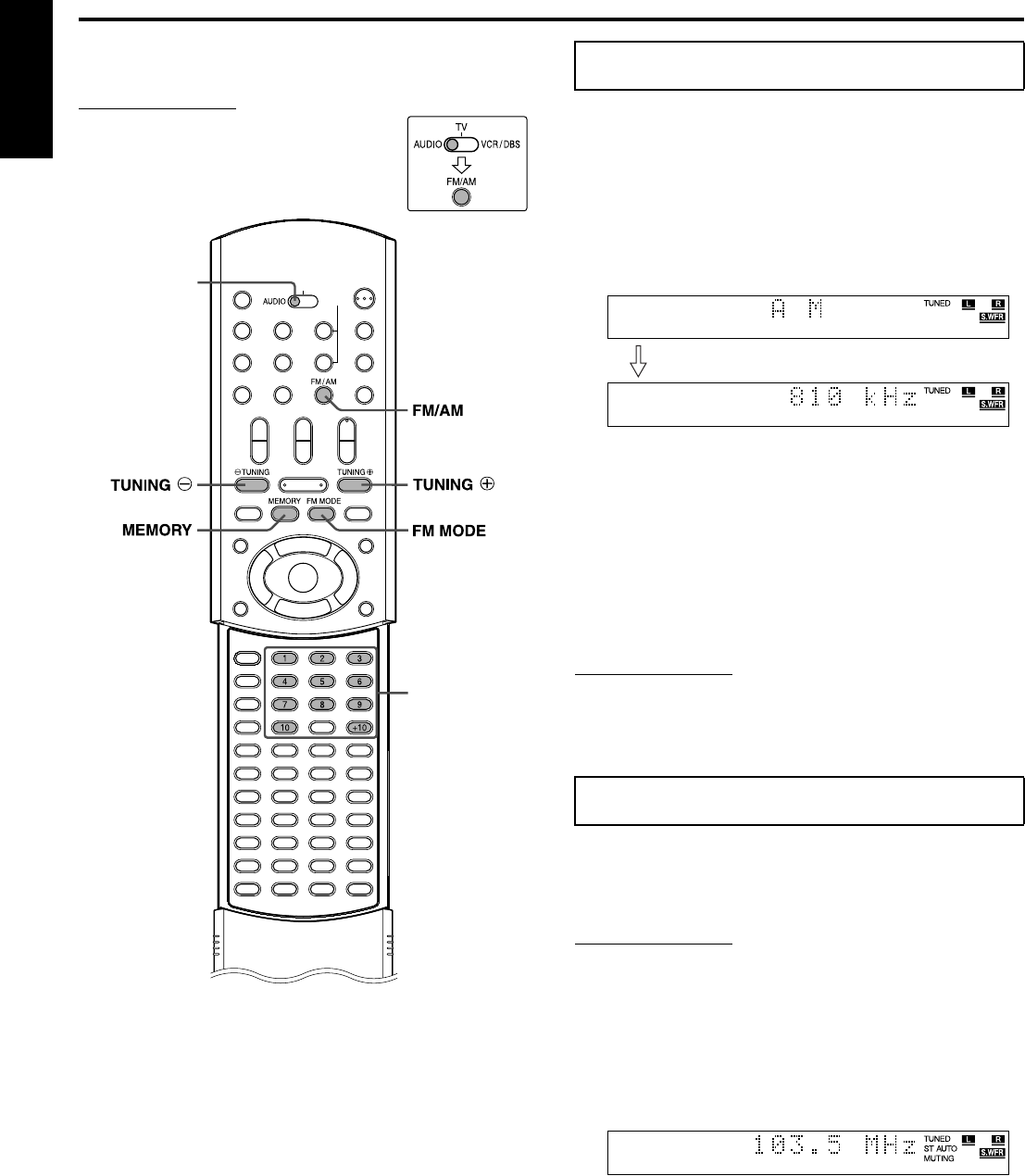
27
English
Tuner operations
You can browse through all the stations or use the preset function to
go immediately to a particular station.
IMPORTANT
Before using the remote control for the
following operation;
1 Set the remote control mode selector to
AUDIO.
2Press FM/AM.
On the remote control:
1Press FM/AM repeatedly to select the
band.
Each time you press the button, the band alternates between
FM and AM.
The selected band appears on the display window, then the last
received station appears.
Example:When AM is selected
2Press TUNING ª or TUNING ·
repeatedly until you find the frequency
you want.
When you hold down the button until the system starts
searching for stations and then release it, the system stops
searching automatically when a station of sufficient signal
strength is tuned in to.
•TUNING ª: Increases frequency.
•TUNING ·: Decreases frequency.
NOTE
• When a station of sufficient signal strength is tuned in, the TUNED
indicator lights on the display window.
• When an FM stereo program is received, the ST indicator lights on the
display window.
Once a station is assigned to a channel number, the station can be
quickly tuned in. You can preset 30 FM and 15 AM stations.
7To preset the stations
NOTE
Before you start operation;
• There is a time limit when doing the following steps. If the setting is
cancelled before you finish, start from step 2 again.
1Tune in the station you want to preset.
• For the detailed procedure, see “Manual tuning”.
• If you want to store the FM reception mode for an FM
station, select the reception mode you want. See “Selecting
the FM reception mode” (Apg. 28).
Number buttons
Remote control
mode selector
Manual tuning
Preset tuning
After a few seconds
TH-M65-55-45[C]-06Tuner.fm Page 27 Tuesday, April 22, 2003 5:46 PM
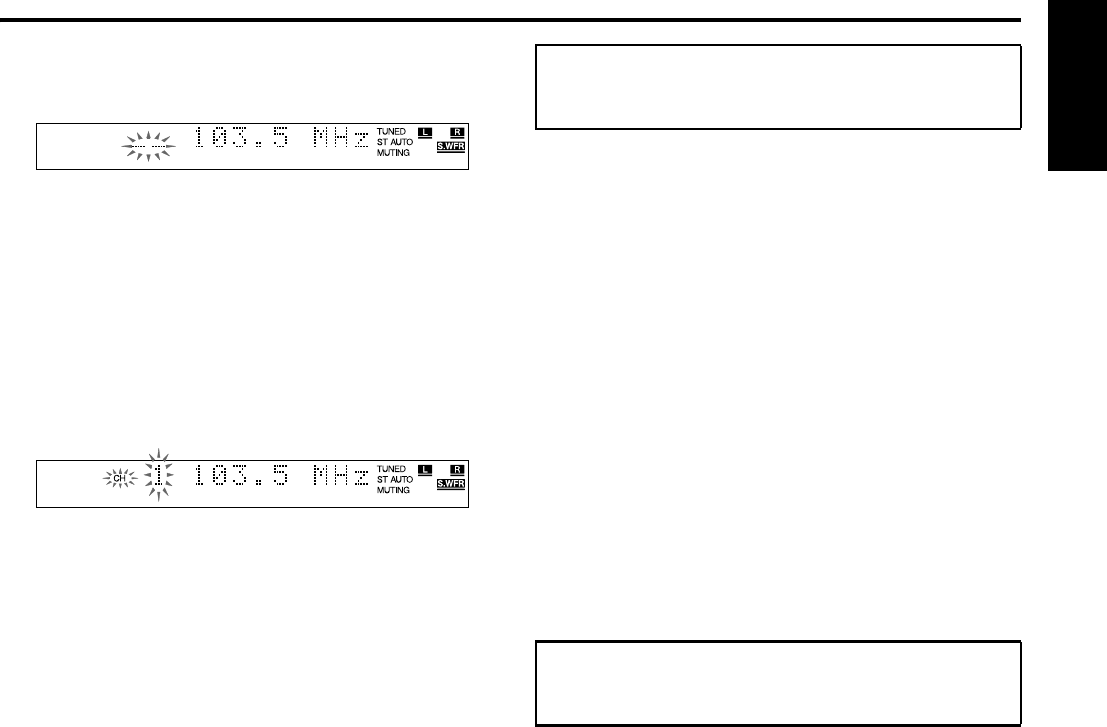
Tuner operations
28
English
2Press MEMORY.
The channel number position starts flashing on the display
window for about 5 seconds.
While the channel number position is flashing:
3Press number button(s) (1-10, +10) to
select a channel number.
The channel number and the CH indicator start flashing.
Examples:
For channel number 3: Press 3.
For channel number 14: Press +10, then 4.
(For FM stations only)
For channel number 24: Press +10 twice, then 4.
For channel number 30: Press +10 twice, then 10.
While the selected number is flashing:
4Press MEMORY again.
The selected number stops flashing.
The station is assigned to the selected preset number.
5Repeat steps 1 to 4 until you store all
the stations you want.
To erase a stored preset station
Storing a new station to a used number erases the previously stored
one.
7To tune in to a preset station
On the remote control:
1Press FM/AM repeatedly to select the
band.
Each time you press the button, the band alternates between
FM and AM.
2Press number button(s) (1-10, +10) to
select a preset channel number.
Examples:
For channel number 3: Press 3.
For channel number 14: Press +10, then 4.
(For FM stations only)
For channel number 24: Press +10 twice, then 4.
For channel number 30: Press +10 twice, then 10.
When the stereo FM program currently tuned in is noisy, you can
change the FM reception mode to improve the reception.
• You can store the FM reception mode for each preset station. See
“Preset tuning” (Apg. 27).
7While listening to an FM station
On the remote control:
Press FM MODE.
The FM reception mode appears on the display window.
Each time you press the button, the FM reception mode alternates
between “AUTO MUTING” and “MONO”.
• AUTO MUTING:
When a program is broadcast in stereo, you will hear stereo
sound. (The ST indicator lights on the display window.) When in
monaural, you will hear monaural sound. This mode is also
useful to suppress static noise between stations. The AUTO
MUTING indicator lights on the display window.
•MONO:
Reception will be improved although you will lose the stereo
effect. (The ST indicator goes off.) In this mode, you will hear
noise until you are tuned in to a station. (The AUTO MUTING
indicator also goes off.)
When listening to an AM broadcast with a lot of noise interference,
you can change the Beat Cut mode to reduce the noise.
7While listening to an AM station
On the remote control:
Press FM MODE.
The current Beat Cut mode appears on the display window.
Each time you press the button, the Beat Cut mode alternates
between “BEAT CUT 1” and “BEAT CUT 2”.
• Choose “BEAT CUT 1” or “BEAT CUT 2” according to which
gives clearer sound.
Selecting the FM
reception mode
Reducing the noise of AM
broadcast
TH-M65-55-45[C]-06Tuner.fm Page 28 Tuesday, April 22, 2003 5:47 PM
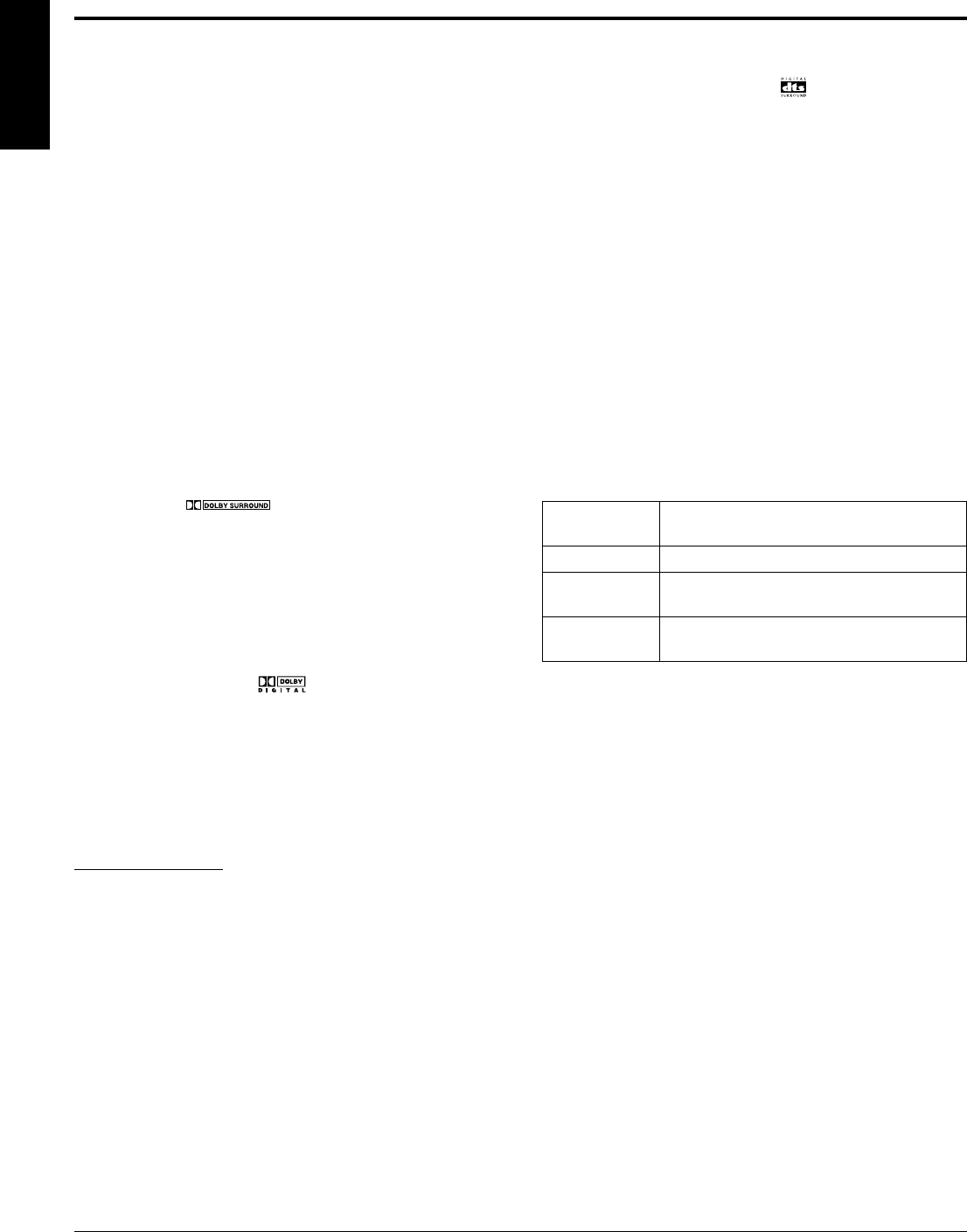
29
English
Creating realistic sound fields
You can use the following surround modes to reproduce a realistic
sound field.
• Dolby Surround
•Dolby Pro Logic II
•Dolby Digital
• DTS Digital Surround
•DSP modes
•DAP modes
•All Channel Stereo
7Dolby Surround
Dolby Pro Logic II*
Dolby Pro Logic II has a newly developed multichannel playback
format to decode all 2 channel sources — stereo source and Dolby
Surround encoded source — into a 5.1 channel.
The matrix-based encoding/decoding method used by Dolby Pro
Logic II makes no limitation for the cutoff frequency of the treble
from surround channel and enables stereo surround sound
compared to conventional Dolby Pro Logic.
Dolby Pro Logic II enables to reproduce spacious sound from
original sound without adding any new sounds and tonal coloration.
Dolby Pro Logic II has two modes — Movie mode and Music
mode:
• Pro Logic II Movie (PL II MOVIE)
Suitable for reproduction of Dolby Surround encoded sources
bearing the mark . You can enjoy soundfield very
close to the one created with discrete 5.1 channel sounds.
• Pro Logic II Music (PL II MUSIC)
Suitable for reproduction of any 2 channel stereo music sources.
You can enjoy wide and deep sound by using this mode.
• When Dolby Pro Logic II is activated, the GPLII indicator
lights on the display window.
Dolby Digital*
Used to reproduce multichannel soundtracks of the software
encoded with Dolby Digital ( ).
Dolby Digital 5.1 ch (DOLBY D) encoding method (so-called
discrete multichannel digital audio format) records and digitally
compresses the front left channel, front right channel, center
channel, surround left channel, surround right channel and LFE
channel signals.
Since each channel is completely independent from the other
channel signals to avoid interference, you can obtain much better
sound quality with much stereo and surround effects.
NOTE
• Dolby Digital software can be roughly grouped into two categories-
multichannel (up to “5.1” channel) and 2 channel software. To enjoy
surround sounds while playing Dolby Digital 2 ch software, you can
use Dolby Pro Logic II.
7DTS Digital Surround**
Used to reproduce multichannel soundtracks of the software
encoded with DTS Digital Surround ( ).
DTS Digital Surround (DTS) is another discrete multichannel
digital audio format available on CD, LD and DVD software.
Compared to Dolby Digital, audio compression ratio is relatively
low. This fact allows DTS Digital Surround format to add breadth
and depth to the reproduced sounds. As a result, DTS Digital
Surround features natural, solid and clear sound.
7DSP modes
DAP (Digital Acoustic Processor) modes
DAP modes have been designed to create important acoustic
surround elements.
The sound heard in a live club, dance club, hall or pavilion consists
of direct sound and indirect sound — early reflections and
reflections from behind. Direct sounds reach the listener directly
without any reflection. On the other hand, indirect sounds are
delayed by the distances of the ceiling and walls (see the diagram
below).
These indirect sounds are important elements of the acoustic
surround effects. The DAP mode can reproduce a realistic sound
field by adding these indirect sounds.
The following DAP modes are provided with this system.
These DAP modes can be used to add the acoustic surround effects
while reproducing 2 channel stereo source, and can give you a real
“being there” feeling.
• When one of the DAP modes is selected, the DSP indicator lights
on the display window.
LIVE CLUB Gives the feeling of a live music club with a
low ceiling.
DANCE CLUB Gives a throbbing bass beat.
HALL Gives clear vocal and the feeling of a concert
hall.
PAVILION Gives the spacious feeling of a pavilion with a
high ceiling.
*Manufactured under license from Dolby Laboratories.
“Dolby”, “Pro Logic” and the double-D symbol are
trademarks of Dolby Laboratories.
** “DTS” and “DTS Digital Surround” are registered
trademarks of Digital Theater Systems, Inc.
TH-M65-55-45[C].book Page 29 Tuesday, April 1, 2003 10:11 AM
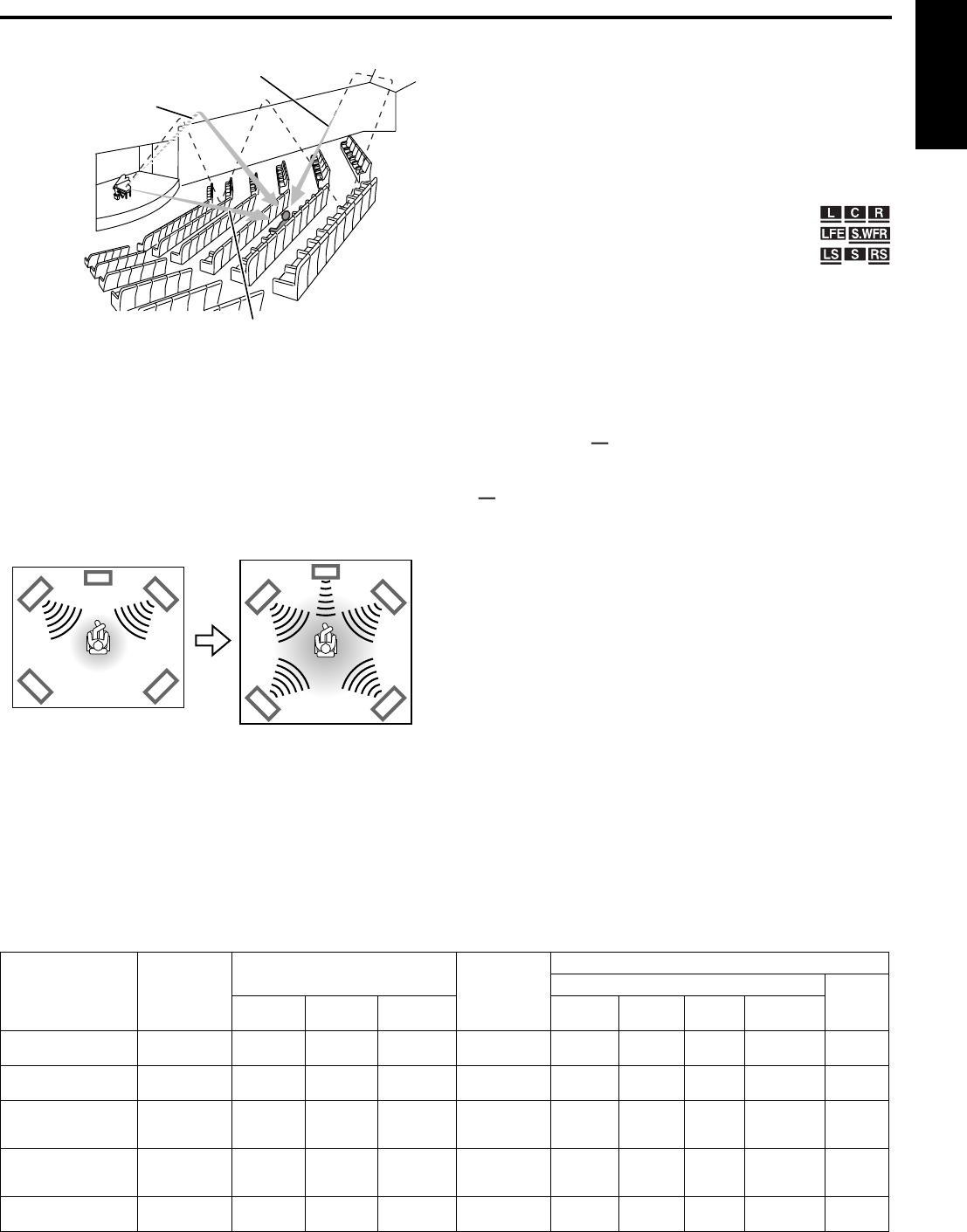
Creating realistic sound fields
30
English
Creating sound field
All Channel Stereo
All Channel Stereo (ALL CH ST.) mode can reproduce a larger
stereo sound field using all the connected (and activated) speakers.
All Channel Stereo can be used while reproducing 2 channel stereo
source.
• When All Channel Stereo is selected, the DSP indicator lights on
the display window.
All Channel Stereo reproduction
7Indicators on the display window
Digital signal format indicators
LPCM: Lights when Linear PCM signal comes in.
GDIGITAL: Lights when Dolby Digital signals come in.
C: Lights when DTS Digital (Surround) signals come
in.
No indication: No digital signal indicator lights when analog
signals come in.
Source signal indicators, etc.
Light to indicate the incoming signals.
a: Lights when the left channel signal comes
in.
b: Lights when the center channel signal comes in.
c: Lights when the right channel signal comes in.
d: Lights when the LFE channel signal comes in.
g: Lights when the surround left channel signal comes in.
i: Lights when the surround right channel signal comes in.
h: Lights when the monaural surround channel signal or 2
channel Dolby Surround signal comes in.
f: Always lights.
The channel with “ ” shows that the corresponding speakers are
reproducing the channels’ sound.
If the channels’ sound decoded into 5.1 channel is reproduced, only
“ ” lights.
Normal stereo sound All Channel Stereo
Reflections from behind
Early reflections
Direct sounds
Available Surround modes for each input signal
The B marks show available surround modes.
* You can select these modes by pressing SURROUND (MODE). (Apg. 31)
Mode
Surround off
(SURR OFF)
Dolby Surround DTS Digital
Surround
(DTS)
DSP mode
DAP mode ALL CH
ST.*
Signal PL II
MOVIE*PL II
MUSIC*Dolby
Digital LIVE
CLUB*DANCE
CLUB*HALL*PAVILION*
Dolby Digital
(Multichannel) B—— B————
——
Dolby Digital
(2 channel) BBB———————
DTS Digital
Surround
(Multichannel) B—— — B——— — —
DTS Digital
Surround
(2 channel) BBB———————
Analog (VCR/FM/
AM) or Linear PCM BBB——BBB B B
TH-M65-55-45[C].book Page 30 Tuesday, April 1, 2003 10:11 AM
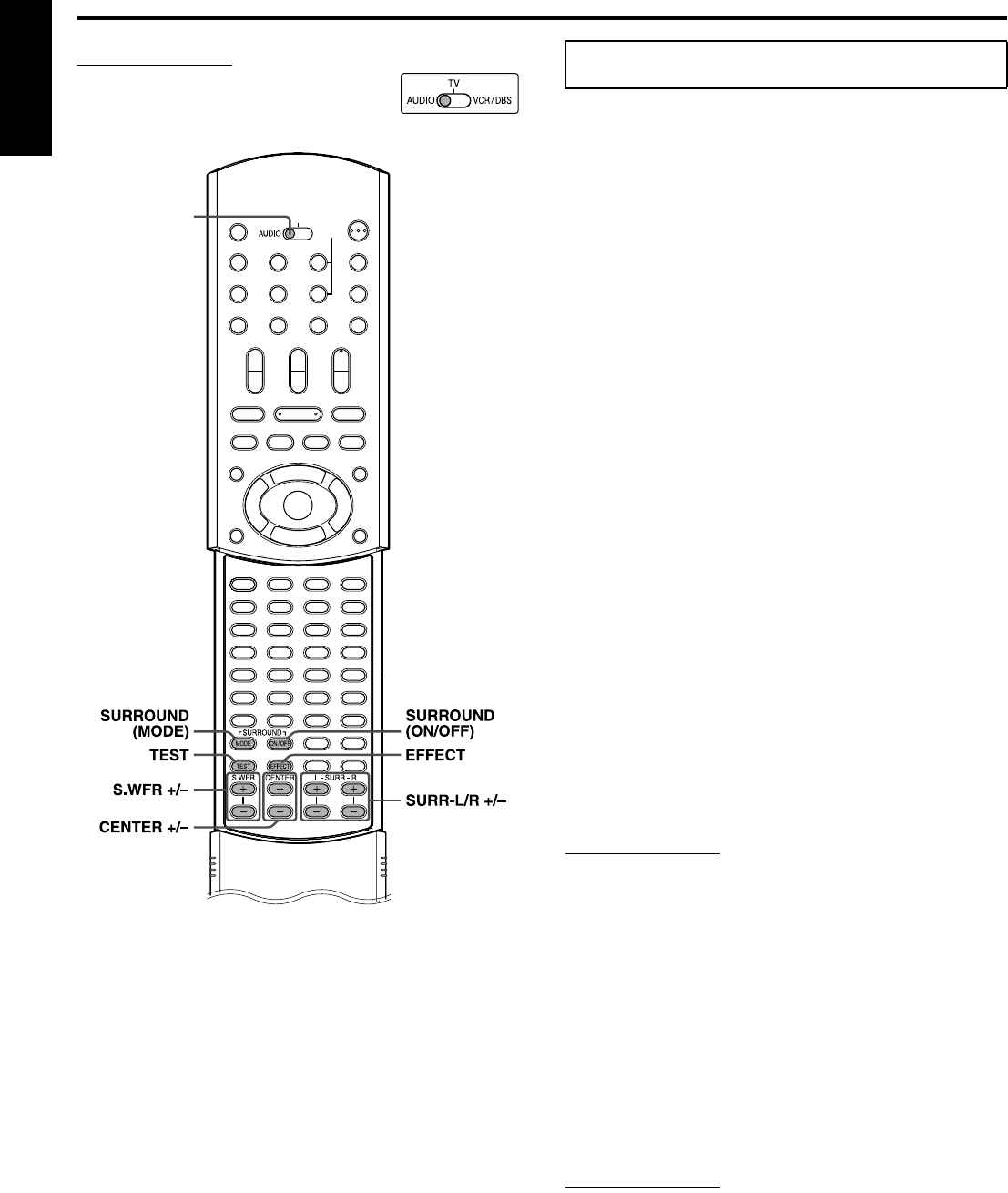
Creating realistic sound fields
31
English
IMPORTANT
Before using the remote control for the
following operation;
• Set the remote control mode selector to
AUDIO.
The system is set up to automatically select the optimal surround
mode for input signal from digital multichannel software.
When playing back 2 channel source, you can select the desired
surround mode manually.
On the remote control:
7When playing back digital multichannel software
The appropriate multichannel surround mode is automatically
activated.
“DOLBY D”:When a software encoded with Dolby Digital is
played back
“DTS”: When a software encoded with DTS Digital
Surround is played back
In these cases, you can only turn on or off (“SURR OFF”) the
surround mode.
7When playing back 2 channel source
You can select either mode of Dolby Pro Logic II (PL II MOVIE/
PL II MUSIC) or one of the DSP modes (LIVE CLUB/DANCE
CLUB/HALL/PAVILION/ALL CH ST.).
Press SURROUND (MODE).
The surround mode is turned on and the current surround mode
appears on the display window.
Each time you press the button, the surround mode changes as
follows;
] PL II MOVIE ] PL II MUSIC ] LIVE CLUB ] DANCE
CLUB ] HALL ] PAVILION ] ALL CH ST. ] (back to the
beginning)
For details on each mode, see pages 29 and 30.
To turn off the surround mode
Press SURROUND (ON/OFF).
Each time you press the button, the surround mode turns on and off
alternately.
SURR OFF (surround off) O current selected mode
(surround on)
NOTE
• When selecting “PL II MUSIC”, “PL II MOVIE”, “DOLBY D” or
“DTS” as the surround mode, the SURROUND indicator lights.
• When selecting one of the DSP modes (“LIVE CLUB”/“DANCE
CLUB”/“HALL”/“PAVILION”/“ALL CH ST.”) as the surround
mode, the DSP indicator lights.
• For Dolby Digital 2 channel software, you can select “PL II MUSIC”
or “PL II MOVIE”.
Storing adjustments — auto memory
This system memorizes the surround mode settings for each source.
• When you turn the power off:
When turning the power on again, the memorized settings for the
current source are automatically recalled.
• When you change the source:
The memorized settings for the newly selected source are
automatically recalled.
NOTE
• If the source is FM or AM, you can assign a different setting for each
band.
Remote control
mode selector
Using the surround mode
TH-M65-55-45[C].book Page 31 Tuesday, April 1, 2003 10:11 AM
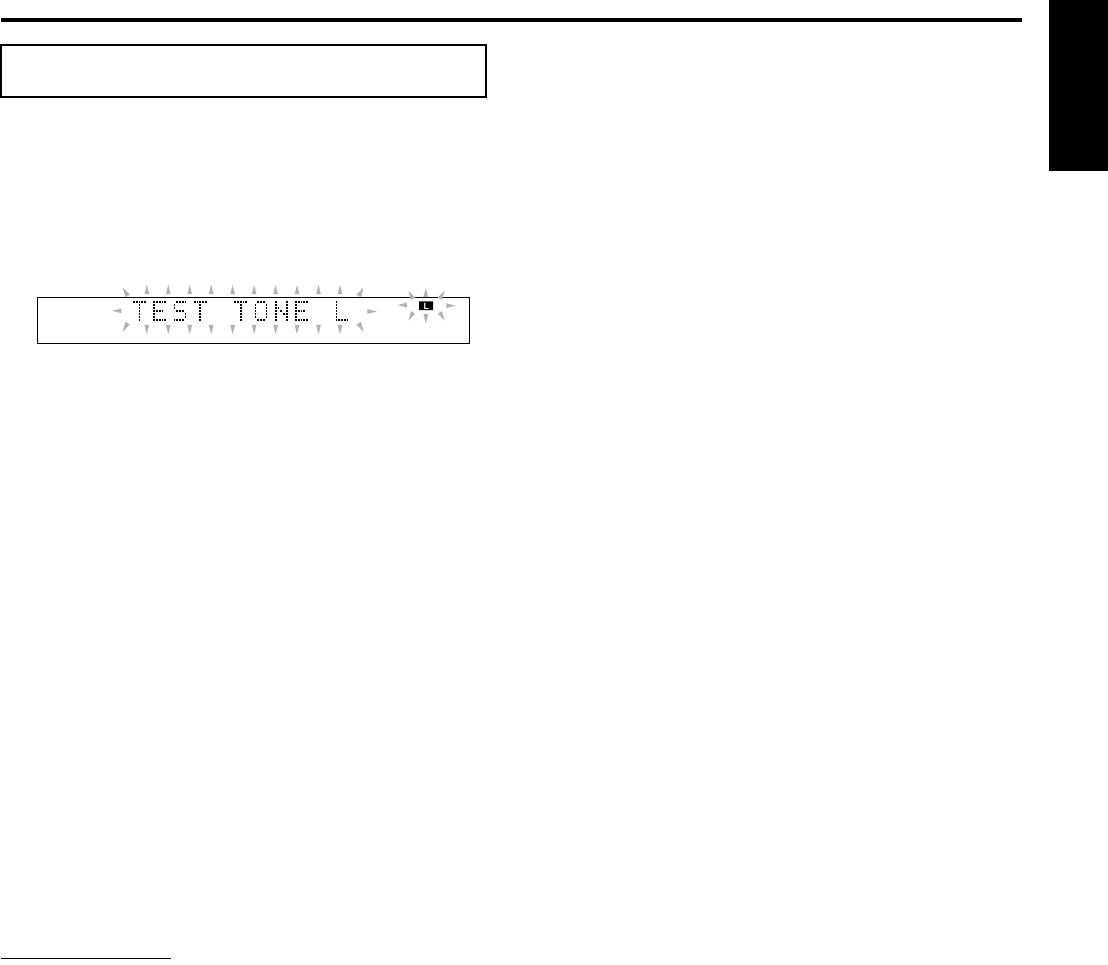
Creating realistic sound fields
32
English
On the remote control:
1Press TEST.
Check if you can hear the sounds through all the speakers at
the equal level.
“TEST TONE” and the corresponding signal indicator starts
flashing on the display window, and the test tone comes out of
the speakers in the following order;
] Front left speaker (a) ] Center speaker (b) ]
Front right speaker (c) ] Surround right speaker
(i) ] Surround left speaker (g) ] (back to the
beginning)
2Adjust the speaker output levels (–10 to
+10).
Adjust the center speaker and surround speaker levels as much
as the sound from the front speakers. Use one of the following
buttons to adjust each speaker level.
•CENTER +/– for the center speaker
•SURR-L +/– for the surround left speaker
•SURR-R +/– for the surround right speaker
3Press TEST again to stop the test tone.
7For DAP modes (Apg. 29) only
4Press EFFECT to select the effect level
(1 to 5) you want.
Each time you press the button, the effect level changes as
follows;
] DSP EFFECT 1 ] DSP EFFECT 2 ] DSP EFFECT 3
] DSP EFFECT 4 ] DSP EFFECT 5 ] (back to the
beginning)
As the number increases, the selected mode will be more
effective. (Normally set the level to “DSP EFFECT 3”.)
NOTE
• You cannot adjust the center speaker output level for the DAP modes
and the effect level for All Channel Stereo.
• You can output the test tone in any surround mode, or even when
surround mode is not activated.
• Speaker output levels whose source signal indicator is lit can be
adjusted without pressing TEST.
• When selecting DVD as the source, you can also adjust the speaker
output levels using the choice menu. (Apg. 49)
Adjusting the sound
TH-M65-55-45[C]-07Sound.fm Page 32 Tuesday, April 1, 2003 6:13 PM
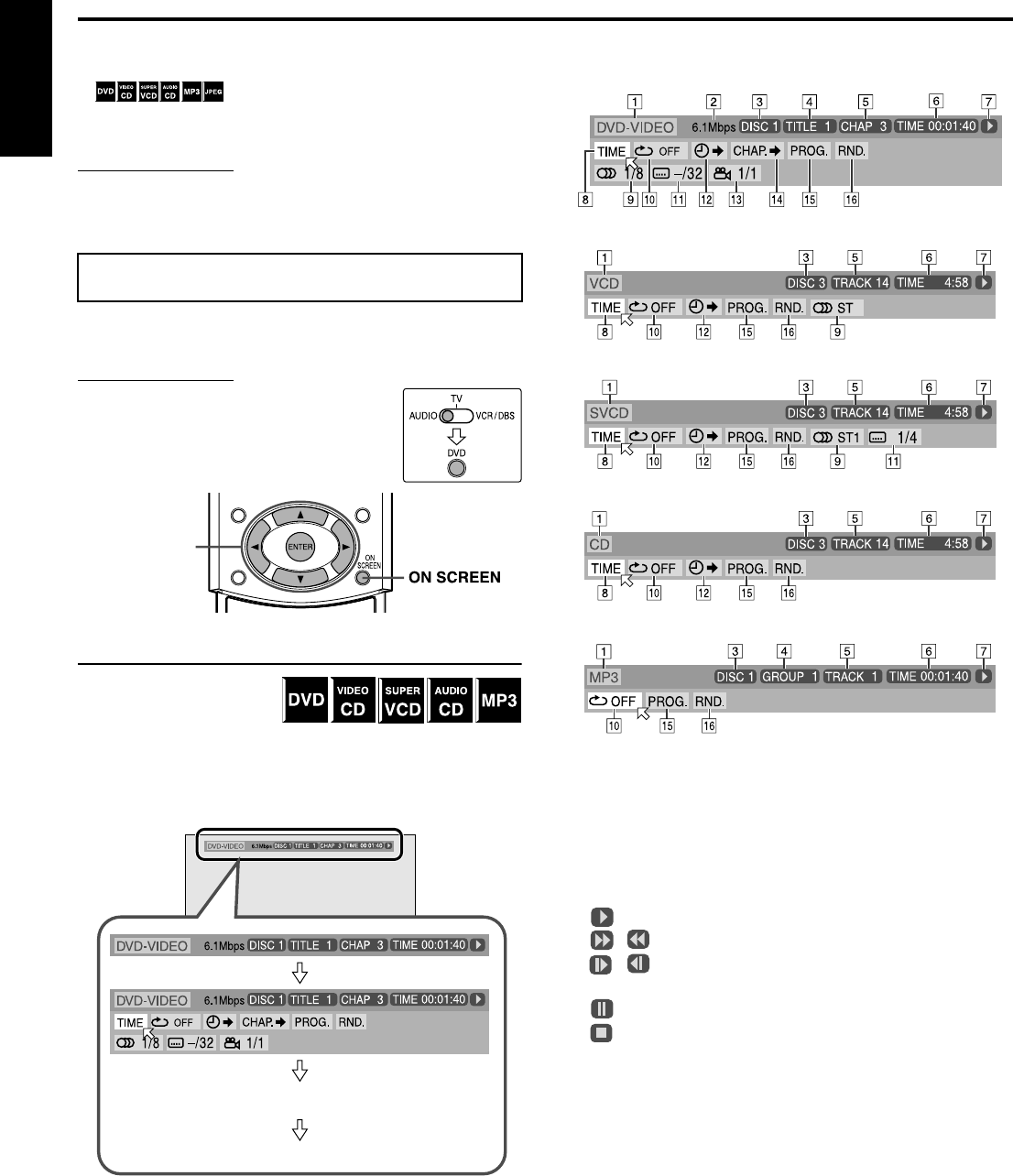
33
English
Advanced operations
This section explains advanced operations for disc playback using
the remote control.
• shows the types of discs an operation is
available for.
• Turn on your TV and select the correct input mode on the TV.
NOTE
•If “B” appears on the TV screen when pressing a button, the disc
cannot accept an operation you have tried to do or information
required for that operation is not recorded to the disc.
You can check disc information while the disc is loaded and you
can use some functions using the on-screen bar.
IMPORTANT
Before using the remote control for the following
operation;
1 Set the remote control mode selector to
AUDIO.
2Press DVD.
Showing the on-screen bar
7Whenever a disc is loaded
Press ON SCREEN.
Each time you press the button, the on-screen bar changes as
follows on the TV screen.
Example:During DVD playback
• The on-screen bar displays “NO-DISC” if no disc is loaded.
7Contents of the on-screen bar during playback
DVD
Video CD
SVCD
CD
MP3 disc
AShows disc type.
BShows current transfer rate (Megabits per second).
CShows disc number.
DShows current title (for DVD) or group (for MP3) number.
EShows current chapter number (for DVD) or track number (for
other type of discs).
FShows time information. (Apg. 34)
GShows playback status.
: appears during playback.
/ : appears during fast forward/reverse.
/ : appears during playback in forward slow-motion/
reverse slow-motion.
: appears when paused.
: appears when stopped.
HSelect this to change time information (F). (Apg. 34)
ISelect this to change audio language or channel. (Apg. 39, 40)
JSelect this for Repeat Playback. (Apg. 44)
KSelect this to change subtitle language. (Apg. 39)
LSelect this for time search function. (Apg. 36)
MSelect this to change view angle. (Apg. 38)
NSelect this for chapter search function. (Apg. 35)
OSelect this for Program Playback. (Apg. 43)
PSelect this for Random Playback. (Apg. 44)
Using the on-screen bar
Cursor
(3/2///5)
/ENTER
OFF
(The on-screen bar disappears)
(back to the beginning)
TH-M65-55-45[C].book Page 33 Tuesday, April 1, 2003 10:11 AM
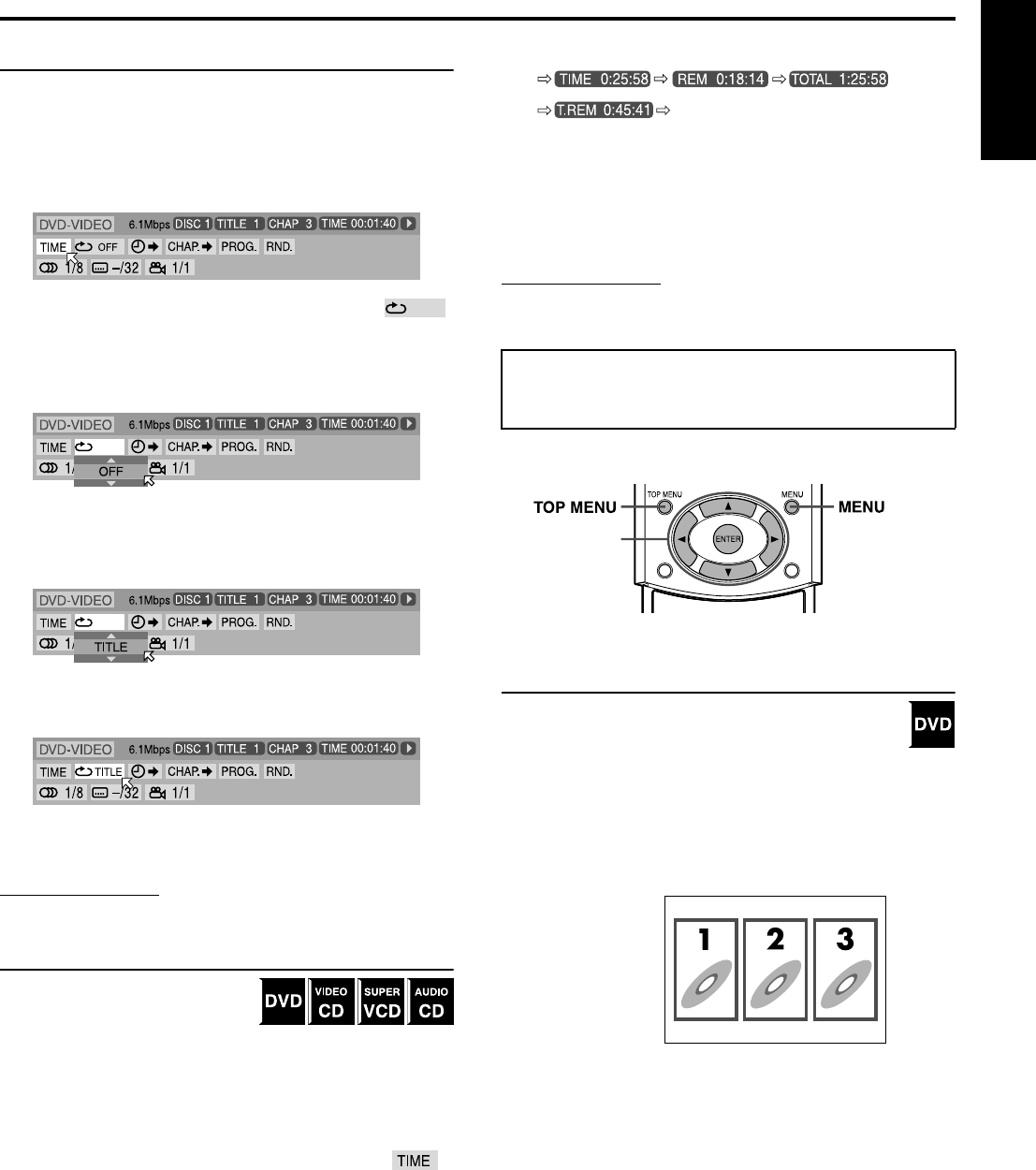
Advanced operations
34
English
Basic operation on the on-screen bar
Example:When selecting the Repeat mode of DVD
7During playback or while stopped
1Press ON SCREEN twice.
The on-screen bar appears on the TV screen.
• The currently selected item shows green.
2Press Cursor 3/2 to move H to .
3Press ENTER.
The pop-up window appears under the selected item.
• The current setting appears.
4Press Cursor //5 to select the desired
option.
Each time you press the button, the options change.
5Press ENTER.
The setting changes and the pop-up window disappears.
To turn off the on-screen bar
Press ON SCREEN.
NOTE
• See the corresponding pages for details on each function.
Changing the time information
You can change the time information
in the on-screen bar on the TV screen
and the display window of the center
unit.
7During playback or while stopped
1Press ON SCREEN twice.
The on-screen bar appears on the TV screen.
2Press Cursor 3/2 to move H to .
3Press ENTER.
Each time you press the button, the time information changes
as follows;
Example: During DVD playback
• TIME: Elapsed playing time of current chapter/track
• REM: Remaining time of current chapter/track
• TOTAL: Elapsed time of disc
• T. REM: Remaining time of disc
To turn off the on-screen bar
Press ON SCREEN.
NOTE
• While playing a Video CD, SVCD or Audio CD, the hour digit
indication does not appear.
You can start playing a title, chapter or track you specify. You can
also play a disc from specified time.
Locating a desired scene from the DVD
menu
DVDs generally have their own menus which show disc
contents. These menus contain various items such as titles
of movies, names of songs or artist information, and you
can display them on the TV screen. You can locate a desired scene
by using these menus.
7Whenever a DVD is loaded
1Press TOP MENU or MENU.
The menu appears on the TV screen.
Normally, a DVD which contains more than one title will have
a “title” menu which lists the titles. Press TOP MENU to show
the title menu.
Some DVDs may also have a different menu which is shown
by pressing MENU.
See the instructions for each DVD regarding its particular
menu.
2Use Cursor 3/2///5 to select a
desired item.
3Press ENTER.
The system starts playback of the selected item.
• With some discs, you can also select items by entering the
corresponding number using number buttons.
Playing from a specified
position on a disc
(back to the beginning)
Cursor
(3/2///5)
/ENTER
Example:
TH-M65-55-45[C].book Page 34 Tuesday, April 1, 2003 10:11 AM
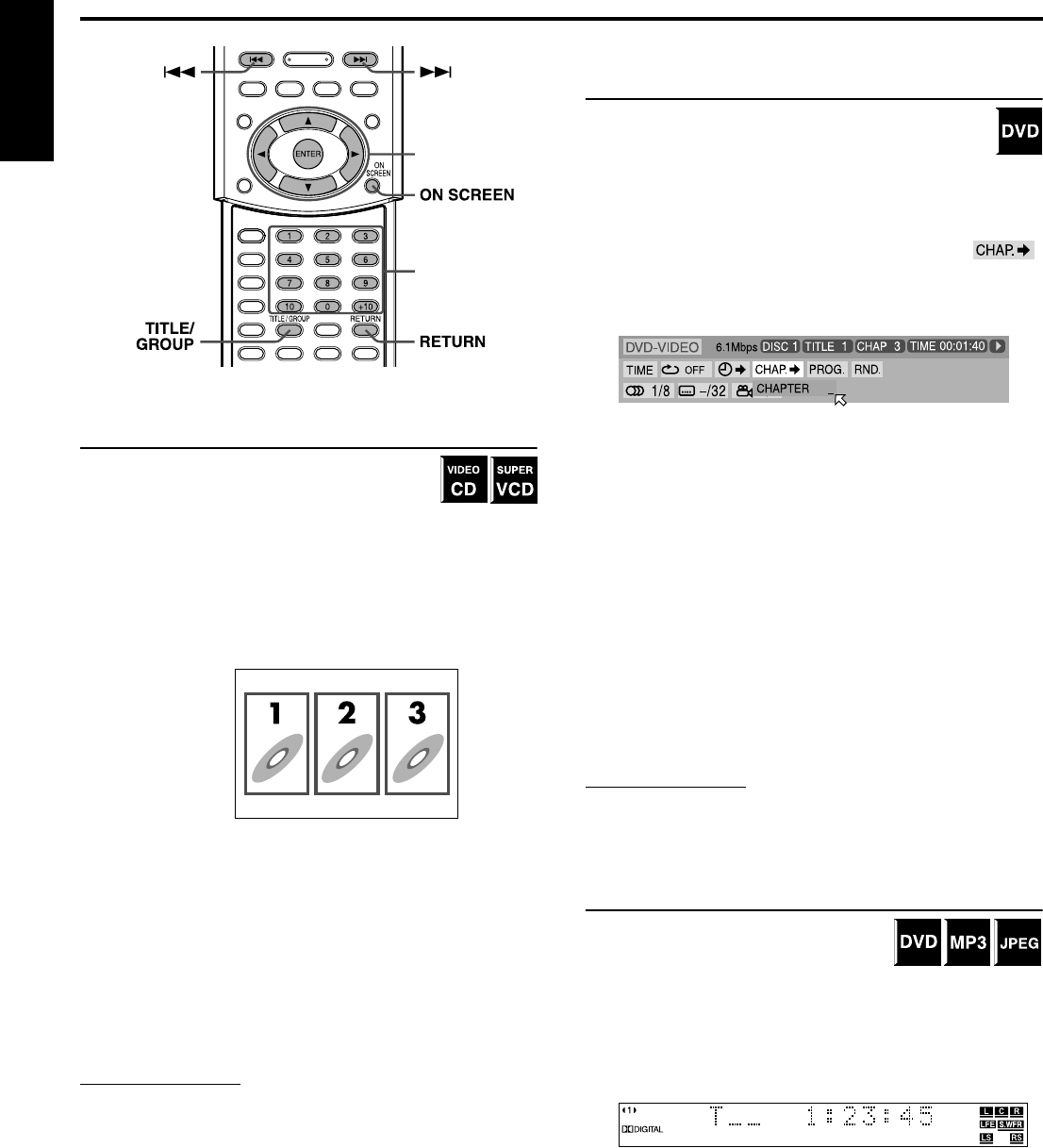
Advanced operations
35
English
Locating a desired scene using a Video
CD/SVCD menu with PBC
A Video CD or SVCD recorded with PBC has its
own menus such as a list of contained songs. You
can locate a specific scene by using these menus.
(Apg. 4)
7When the menu appears on the TV screen during playback with
PBC function
Press number buttons (1-10, +10) to select
the number of the desired item.
The system starts playback from the selected item.
To select the number
Example:
To select 3: Press 3.
To select 11: Press +10, then 1.
To return to the menu
Press RETURN.
When “NEXT” or “PREVIOUS” is shown on the TV
screen:
• To go to the next page, press ¢.
• To return to the previous page, press 4.
NOTE
• If you want to play a PBC-compatible Video CD/SVCD without
using the PBC function, perform any of the following:
•Start playback by pressing number buttons while stopped.
•Press ¢ repeatedly until the desired track number is displayed,
then start playback by pressing 3 (play button).
The track number appears on the display window instead of
“PBC”.
• To activate the PBC function when playing a PBC-compatible Video
CD/SVCD without using the PBC function, perform any of the
following:
•Press TOP MENU or MENU.
•Press 7 twice to stop playback, then press 3 (play button).
Locating a desired chapter using the on-
screen bar
When playing back a DVD, you can locate the chapter
number to be played using the on-screen bar.
7During playback
1Press ON SCREEN twice.
The on-screen bar appears on the TV screen.
2Press Cursor 3/2 to move H to .
3Press ENTER.
The following pop-up window appears under the selected item.
4Press number buttons (0-10) to enter
the desired chapter number.
Example:
To select 8: Press 8.
To select 10: Press 10.
To select 20: Press 2, then 0.
To select 37: Press 3, then 7.
To correct a misentry
Repeat step 4 until the correct number appears in the pop-up
window.
5Press ENTER.
The system starts playback from the selected chapter.
To turn off the on-screen bar
Press ON SCREEN.
NOTE
•The +10 button is not used by this function.
• You can select up to the 99th chapter.
Locating a desired title/group using
number buttons
When playing back a disc with more than
one title or one group, you can specify a
desired title or group to be played using
number buttons.
1Press TITLE/GROUP.
“_ _” is shown in the title/group display area in the display
window.
Example: During DVD playback
Number buttons
Cursor
(3/2///5)
/ENTER
Example:
TH-M65-55-45[C].book Page 35 Tuesday, April 1, 2003 10:11 AM
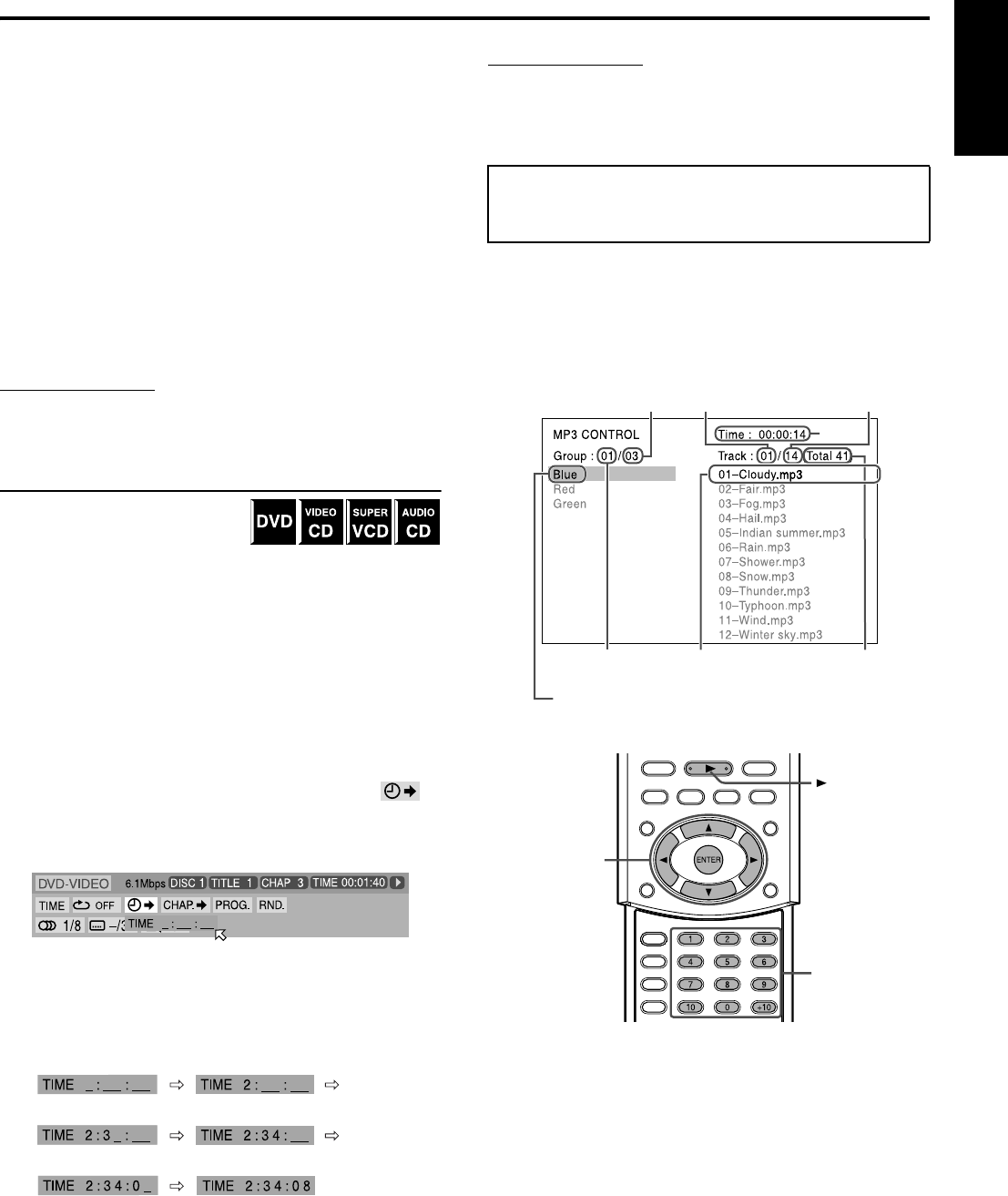
Advanced operations
36
English
2Use number buttons (0-10, +10) to enter
the desired title or group number.
The system starts playback from the first chapter/track/file of
the selected title/group.
Example:
To select 8: Press 8.
To select 10: Press 10.
Or press +10, then 0.
To select 20: Press +10, then 10.
Or press +10 twice, then 0.
To select 25: Press +10 twice, then 5.
• Specify the number within 5 seconds after pressing TITLE/
GROUP (i.e. while the display window shows “_ _” for the
title/group number, instead of the current number).
• You can also specify the desired chapter/track/file by using
number button. (Apg. 26)
NOTE
• This function may not work for some DVDs.
Locating a desired position by specifying
the time
You can start playing at your desired
position by specifying the elapsed
playing time from the beginning of
the current title (for DVD), or from the beginning of the disc (for
Video CD/SVCD/Audio CD).
7For DVD:
During playback
For Video CD/SVCD:
While stopped or during playback without PBC function
For Audio CD:
During playback or while stopped
1Press ON SCREEN twice.
The on-screen bar appears on the TV screen.
2Press Cursor 3/2 to move H to .
3Press ENTER.
The following pop-up window appears under the selected item.
4Use number buttons (0-9) to enter the
time.
Example:
To play back from a point 2 (hours): 34 (minutes): 08
(seconds) elapsed
To correct a misentry
Press Cursor 2 repeatedly until the wrong number is erased,
then press number buttons to enter the correct numbers.
5Press ENTER.
The system starts playback from the specified time.
To turn off the on-screen bar
Press ON SCREEN.
NOTE
• You can also use the 10 button to enter “0”.
•The +10 button is not used by this function.
• You can specify time in hours/minutes/seconds for DVD and in
minutes/seconds for Video CD/SVCD/Audio CD.
You can search and play desired groups and tracks using the MP3
control display.
7MP3 control display
The MP3 control display appears on the TV screen and playback
starts when a MP3 disc is selected.
*Elapsed playing time of current track
Elapsed playing time is only shown during playback.
7During playback
1Press Cursor //5 to select the desired
group.
2Press Cursor 3 to select the track list.
3Press Cursor //5 to select the desired
track.
The playback starts from the selected track.
If you select the track while stopped
Press ENTER or 3 (play button) to start playback of the selected
track.
Press 2 Press 3
Press 4
Press 8
Press 0
Using the MP3 control
display
Total group number on
disc
Current track
Current group
Current track
number
Total track number on
disc
Total track number in
current group
Current group
number
*
Number buttons
(play button)
Cursor
(3/2///5)
/ENTER
Continued on next page
TH-M65-55-45[C].book Page 36 Tuesday, April 1, 2003 10:11 AM
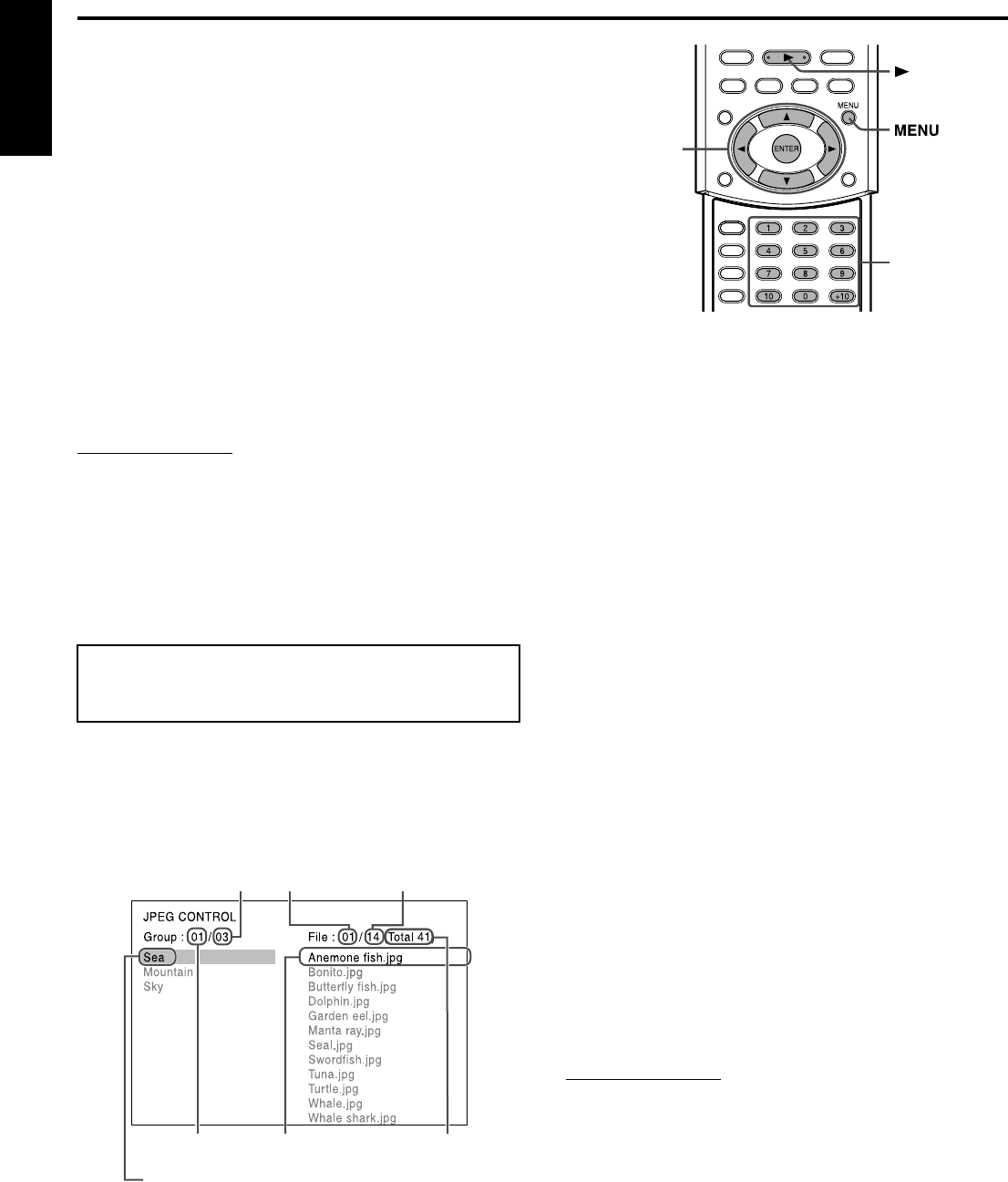
Advanced operations
37
English
To select the other group
Press Cursor 2 to return to the group list, then press Cursor //5
to select the desired group.
To skip groups/tracks during playback
Press Cursor / repeatedly for forward-skip.
Press Cursor 5 repeatedly for reverse-skip.
To start playback by specifying the track number
Press number buttons (0-10, +10) to enter
the track number.
Example:
To select 3: Press 3.
To select 14: Press +10, then 4.
To select 20: Press +10, then 10.
Or press +10 twice, then 0.
To select 24: Press +10 twice, then 4.
To select 110:Press +10 ten times, then 10.
The entered number appears in the track number indication and
playback starts from the track you have specified.
NOTE
• You can also check playback information on the display window.
(Apg. 24)
• Some group and track names may not be displayed correctly
depending on recording conditions.
• The order of groups and tracks on an MP3 disc may be displayed
differently from the order displayed on your personal computer.
• Up to 12 groups and tracks are displayed at once. Pressing Cursor
//5 repeatedly scrolls the display to show the hidden groups and
tracks one by one.
You can search and show desired groups and files using the JPEG
control display.
7JPEG control display
The JPEG control display appears on the TV screen when stopping
playback of a JPEG disc.
7While stopped
1Press Cursor //5 to select the desired
group.
2Press Cursor 3 to select the file list.
3Press Cursor //5 to select the desired
file.
4Press 3 (play button) to start the slide-
show playback from the selected file.
To show only the selected file
Press ENTER.
• When a still picture is completely shown on the TV screen, you
can zoom in on areas in the still picture. (Apg. 41)
To select the other group
Press Cursor 2 to return to the group list, then press Cursor //5
to select the desired group.
To start the slide-show playback by specifying the file
number
Press number buttons (0-10, +10) to enter
the file number.
Example:
To select 3: Press 3.
To select 14: Press +10, then 4.
To select 20: Press +10, then 10.
Or press +10 twice, then 0.
To select 24: Press +10 twice, then 4.
To select 110:Press +10 ten times, then 10.
The entered number appears in the file number indication and the
slide-show playback starts from the file you have specified.
To return to the JPEG control display
Press MENU.
NOTE
• Some group and file names may not be displayed correctly depending
on recording conditions.
• The order of groups and files on a JPEG disc may be displayed
differently from the order displayed on your personal computer.
• Up to 12 groups and files are displayed at once. Pressing Cursor //5
repeatedly scrolls the display to show the hidden groups and files one
by one.
Using the JPEG control
display
Current file
Current group
Current file
number
Total file number on
disc
Total file number in
current group
Current group
number
Total group number on
disc
Number buttons
Cursor
(3/2///5)
/ENTER
(play button)
TH-M65-55-45[C].book Page 37 Tuesday, April 1, 2003 10:11 AM
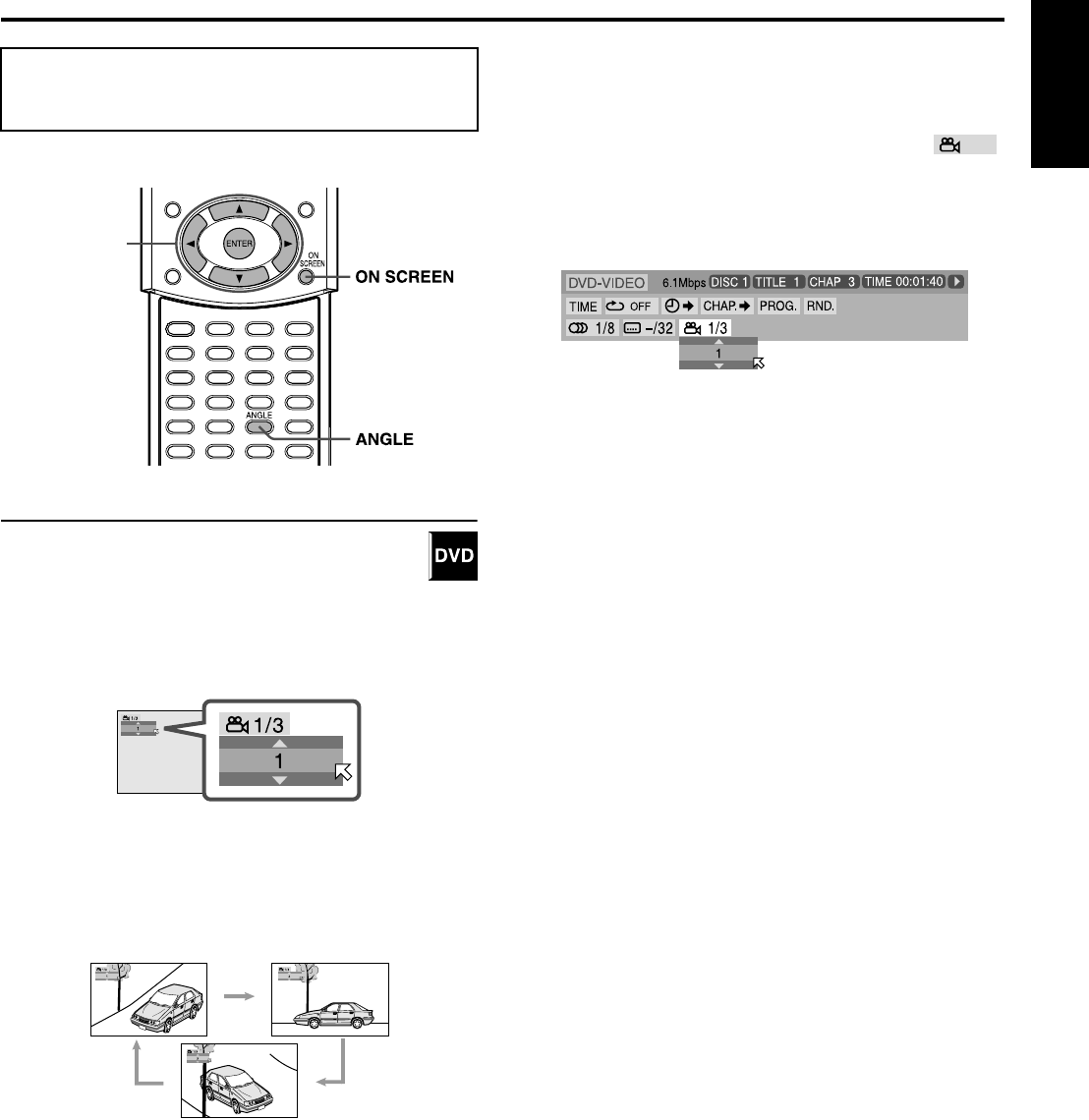
Advanced operations
38
English
While playing back a DVD containing multi-view angles, you can
enjoy the same scene at different angles.
Selecting a view angle
7During playback
When using the ANGLE button:
1Press ANGLE.
The following pop-up window appears on the TV screen.
Example: The first view angle is selected out of 3 view angles
recorded.
2Press ANGLE repeatedly to select the
desired view angle.
Each time you press the button, the angle of the scene changes.
Example:
] 1/3 ] 2/3 ] 3/3 ] (back to the beginning)
The pop-up window disappears if no operation is done for
about 5 seconds.
When using the on-screen bar:
1Press ON SCREEN twice.
The on-screen bar appears on the TV screen.
2Press Cursor 3/2 to move H to .
3Press ENTER.
The following pop-up window appears under the selected item.
Example: The first view angle is selected out of 3 view angles
recorded.
4Press Cursor //5 repeatedly to select
the desired view angle.
Each time you press the button, the angle of the scene changes.
5Press ENTER.
The pop-up window disappears.
To turn off the on-screen bar
Press ON SCREEN.
Selecting a view angle of
DVD
Cursor
(3/2///5)
/ENTER
TH-M65-55-45[C].book Page 38 Tuesday, April 1, 2003 10:11 AM
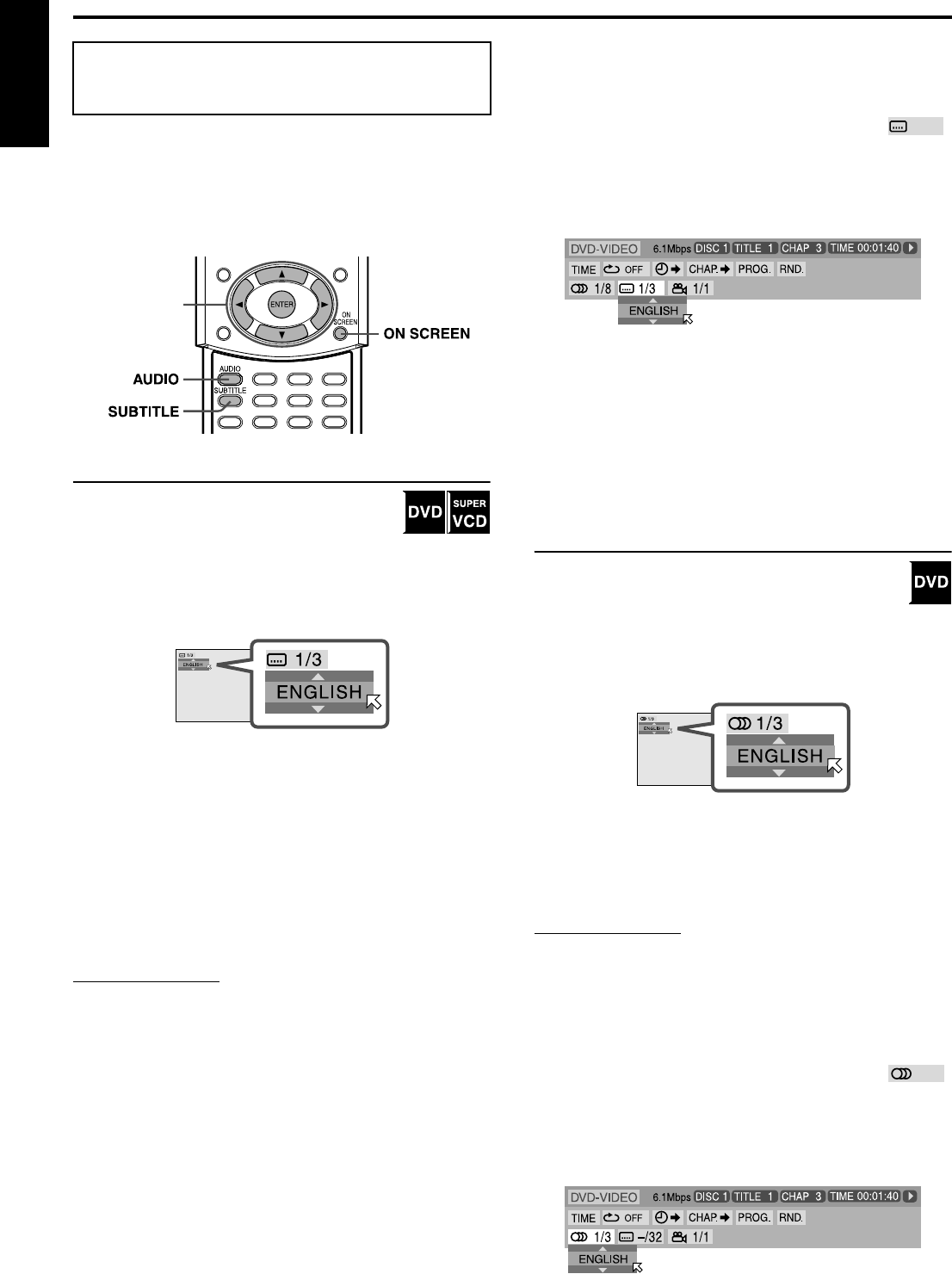
Advanced operations
39
English
When playing back a DVD (or SVCD) containing subtitles in
several languages, you can select the subtitle language to be
displayed on the TV screen.
When a DVD contains audio (sound track) in several languages,
you can also select the language (sound track) to listen to.
• You can also select specific audio channel(s) on Video CDs/
SVCDs.
Selecting the subtitle language
7During playback
When using the SUBTITLE button:
1Press SUBTITLE.
The following pop-up window appears on the TV screen.
Example (DVD):“ENGLISH” is selected out of 3 subtitle
languages recorded.
2Press SUBTITLE repeatedly to select
the desired subtitle language.
Each time you press the button, the subtitle language changes.
For SVCD
• An SVCD can contain up to four subtitles. Pressing
SUBTITLE changes the subtitles regardless of whether the
subtitles are recorded or not. (Subtitles will not change if no
subtitle is recorded.)
The pop-up window disappears if no operation is done for
about 5 seconds.
NOTE
• Some subtitle languages are abbreviated in the pop-up window. See
“The language codes list” (Apg. 48).
When using the on-screen bar:
1Press ON SCREEN twice.
The on-screen bar appears on the TV screen.
2Press Cursor 3/2 to move H to .
3Press ENTER.
The following pop-up window appears under the selected item.
Example (DVD):“ENGLISH” is selected out of 3 subtitle
languages recorded.
4Press Cursor //5 repeatedly to select
the desired subtitle language.
Each time you press the button, the subtitle language changes.
5Press ENTER.
The pop-up window disappears.
To turn off the on-screen bar
Press ON SCREEN.
Selecting the audio language
7During playback
When using the AUDIO button:
1Press AUDIO.
The following pop-up window appears on the TV screen.
Example:“ENGLISH” is selected out of 3 audio languages
recorded.
2Press AUDIO repeatedly to select the
desired audio language.
Each time you press the button, the audio languages change.
The pop-up window disappears if no operation is done for
about 5 seconds.
NOTE
• Some audio languages are abbreviated in the pop-up window. See
“The language codes list” (Apg. 48).
When using the on-screen bar:
1Press ON SCREEN twice.
The on-screen bar appears on the TV screen.
2Press Cursor 3/2 to move H to .
3Press ENTER.
The following pop-up window appears under the selected item.
Example: “ENGLISH” is selected out of 3 audio languages
recorded.
Selecting the subtitle/
audio languages
Cursor
(3/2///5)
/ENTER
TH-M65-55-45[C].book Page 39 Tuesday, April 1, 2003 10:11 AM
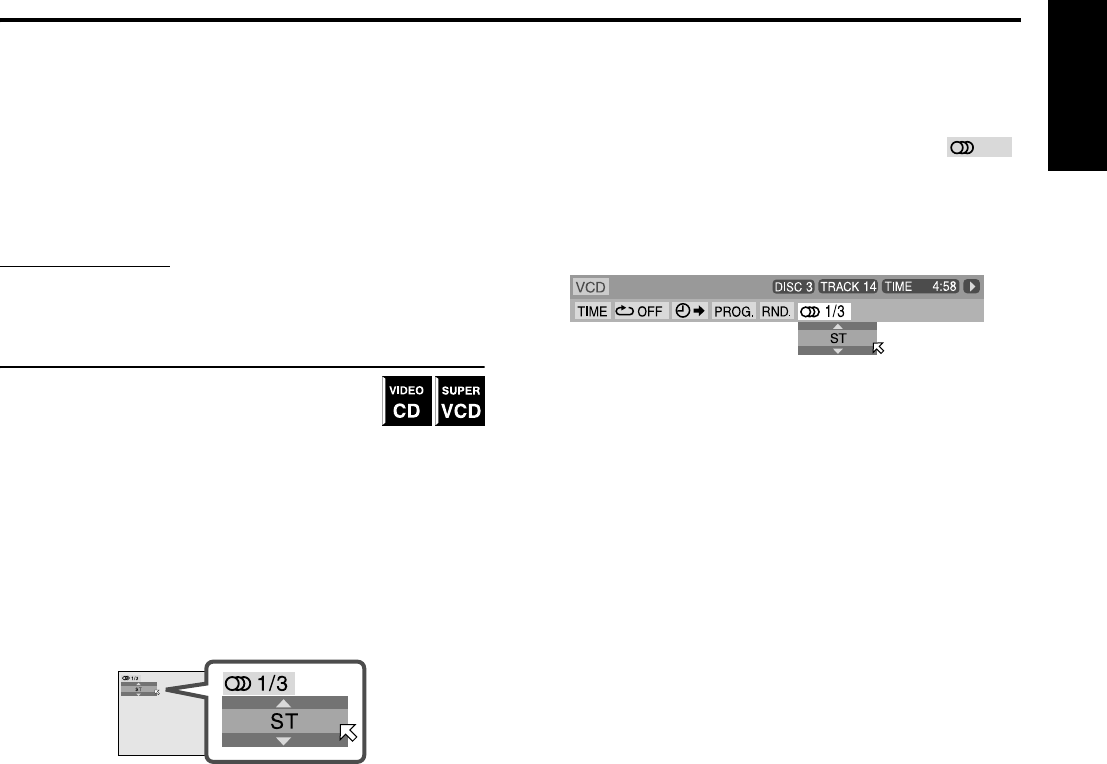
Advanced operations
40
English
4Press Cursor //5 to select the desired
audio language.
Each time you press the button, the audio language changes.
5Press ENTER.
The pop-up window disappears.
To turn off the on-screen bar
Press ON SCREEN.
NOTE
• Some audio languages are abbreviated in the pop-up window. See
“The language codes list” (Apg. 48).
Selecting the audio channel
When you play certain karaoke (Video CD/SVCD),
you can enjoy karaoke by selecting the audio
channel to play.
• The sound of each audio channel depends on the contents of the
disc.
7During playback
When using the AUDIO button:
1Press AUDIO.
The following pop-up window appears on the TV screen.
Example:“ST” (stereo) is selected out of 3 audio channels
recorded.
2Press AUDIO repeatedly to select the
desired audio channel.
Each time you press the button, the audio channel changes.
Example for Video CD:
] ST ] L ] R ] (back to the beginning)
• ST: To listen to normal stereo playback.
• L: To listen to L (left) audio channel only.
• R: To listen to R (right) audio channel only.
Example for SVCD:
] ST 1 ] ST 2 ] L 1 ] R 1 ] L 2 ] R 2 ] (back to
the beginning)
• ST 1/ST 2:
To listen to normal stereo playback of ST 1 or 2 channel.
• L 1/L 2:
To listen to L (left) 1 or 2 audio channel.
• R 1/R 2:
To listen to R (right) 1 or 2 audio channel.
The pop-up window disappears if no operation is done for
about 5 seconds.
When using the on-screen bar:
1Press ON SCREEN twice.
The on-screen bar appears on the TV screen.
2Press Cursor 3/2 to move H to .
3Press ENTER.
The following pop-up window appears under the selected item.
Example:“ST” (stereo) is selected out of 3 audio channels
recorded.
4Press Cursor //5 to select the desired
audio channel(s).
Each time you press the button, the audio channel changes.
5Press ENTER.
The pop-up window disappears.
To turn off the on-screen bar
Press ON SCREEN.
TH-M65-55-45[C].book Page 40 Tuesday, April 1, 2003 10:11 AM
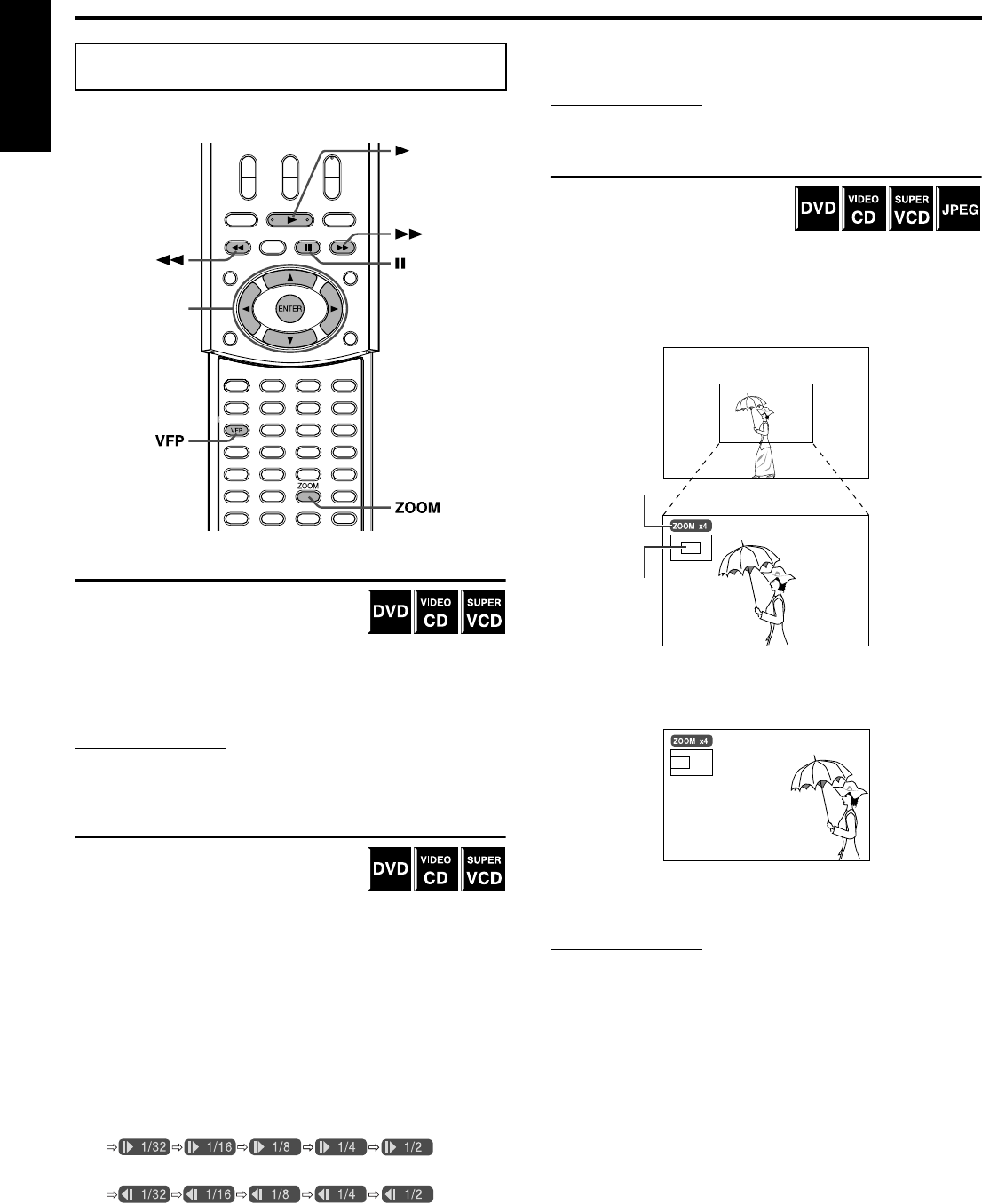
Advanced operations
41
English
This system provides special picture playback functions including
frame-by-frame, slow-motion and zoom.
Frame-by-frame playback
7During playback
Press 8 repeatedly.
Each time you press the button, the still
picture advances by one frame.
To return to normal playback
Press 3 (play button).
NOTE
• You can perform the above operation using the buttons on the center
unit.
Playing back in slow-motion
7During playback
1Press 8 at the point
where you want to start playback in
slow-motion from.
The system pauses playback.
2Press ¡.
• Playback in forward slow-motion starts.
For DVD only:
• To play back in reverse slow-motion, press 1.
Each time you press the button, the playback speed become
faster and on-screen guide icon changes as follows;
Forward:
Reverse:
To pause slow-motion playback
Press 8.
To return to normal playback
Press 3 (play button).
NOTE
• Sound cannot be heard during slow-motion playback.
Zooming in
7During playback or while paused
1Press ZOOM.
Each time you press ZOOM, scene magnification changes as
follows;
] x 1 (normal size) ] x 1.8 ] x 4 ] x 8 ] x 16 ] x 32
] x 64 ] (back to the beginning)
Example: When x4 zoom is selected.
2While zoomed in, press Cursor 3/2///
5 to move zoom-in area.
To return to normal playback
Press ENTER.
NOTE
• Picture may look coarse while zoomed in.
Special picture playback
(play button)
Cursor
(3/2///5)
/ENTER
Zoomed-in
area
Current
magnification
TH-M65-55-45[C].book Page 41 Tuesday, April 1, 2003 10:11 AM
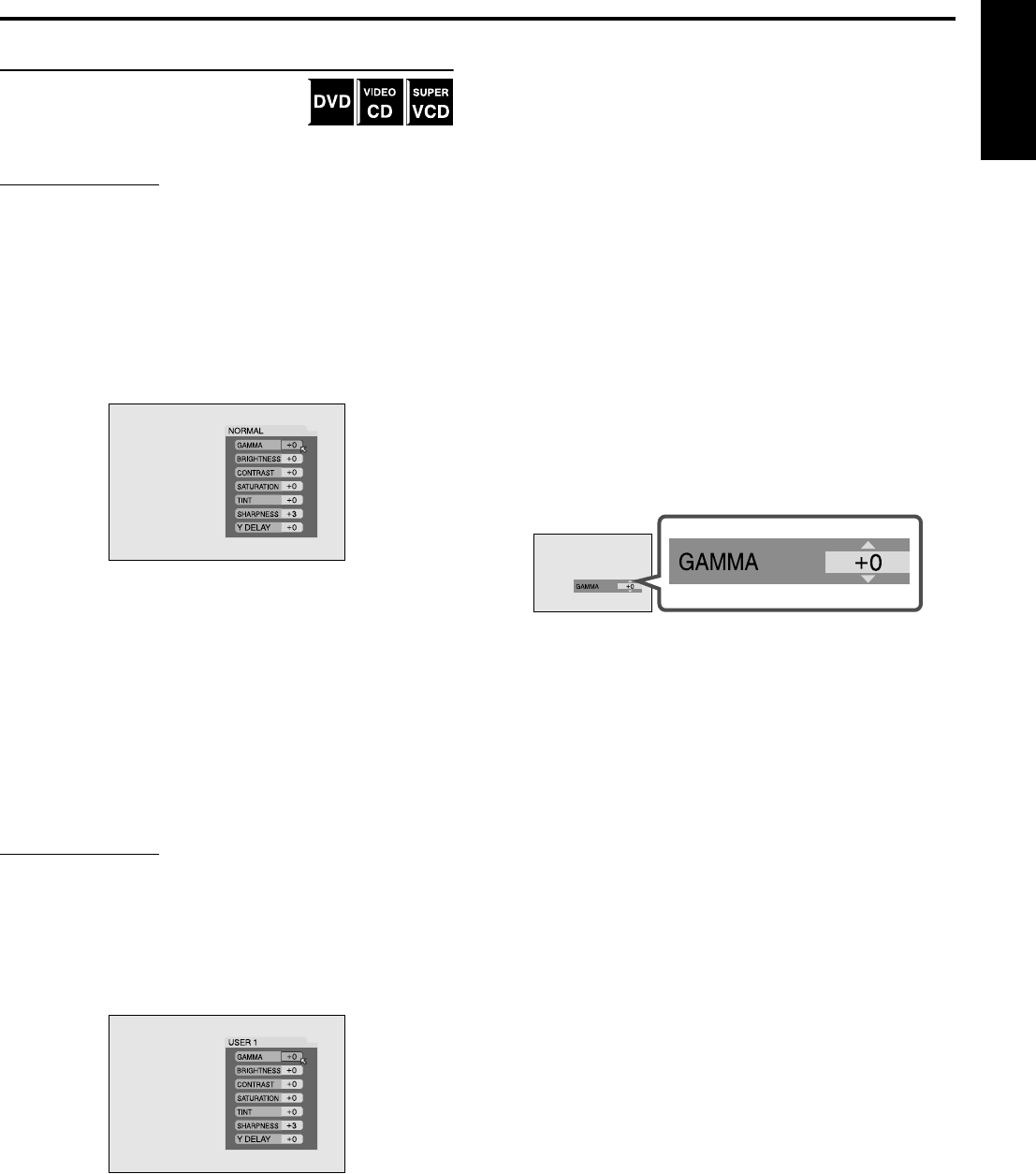
Advanced operations
42
English
Changing the VFP setting
The VFP (Video Fine Processor) function
enables you to adjust the picture character
according to the type of programming,
picture tone or personal preference.
NOTE
Before you start operation;
• The VFP setting screen disappears if no operations are done for more
than about 10 seconds. If the setting screen disappears before you
finish, start from step 1 again.
7To select a VFP mode
1Press VFP during playback.
The current VFP settings appear on the TV screen.
Example: When “NORMAL” is selected.
2Press Cursor 3/2 repeatedly to select
the VFP mode.
Each time you press the button, the VFP mode changes as
follows;
O NORMAL O CINEMA O USER 1 O USER 2 O (back
to the beginning)
• NORMAL: Normally select this.
• CINEMA: Suitable for movies.
• USER 1 and USER 2:
You can adjust parameters that affect picture appearance and
store settings. Go to step 3.
NOTE
• You cannot adjust the parameters of “NORMAL” and “CINEMA”.
Press VFP to return to normal screen.
7To adjust picture appearance manually
3Press Cursor 3/2 repeatedly to select
“USER 1” or “USER 2”.
4Press Cursor //5 repeatedly to select a
parameter you want to adjust.
Adjust gradually and confirm picture appearance results are as
preferred.
• GAMMA (–4 to +4):
Controls brightness of neutral tints while maintaining
brightness of dark and bright portions.
• BRIGHTNESS (–16 to +16):
Controls screen brightness.
• CONTRAST (–16 to +16):
Controls screen contrast.
• SATURATION (–16 to +16):
Controls screen color depth.
• TINT (–16 to +16):
Controls screen tint.
• SHARPNESS (+0 to +3):
Controls screen sharpness.
• Y DELAY (–2 to +2):
Controls screen color gap.
5Press ENTER.
VFP menu disappears and the following pop-up window
appears on the TV screen.
6Press Cursor //5 repeatedly to change
the setting.
7Press ENTER.
The current VFP settings appear again.
8Repeat steps 4 to 7 to adjust other
parameters.
To return to the normal screen
Press VFP.
To activate your setting
Press VFP, then press Cursor 3/2 repeatedly to select “USER 1”
or “USER 2” that you have changed the parameters.
TH-M65-55-45[C].book Page 42 Tuesday, April 1, 2003 10:11 AM
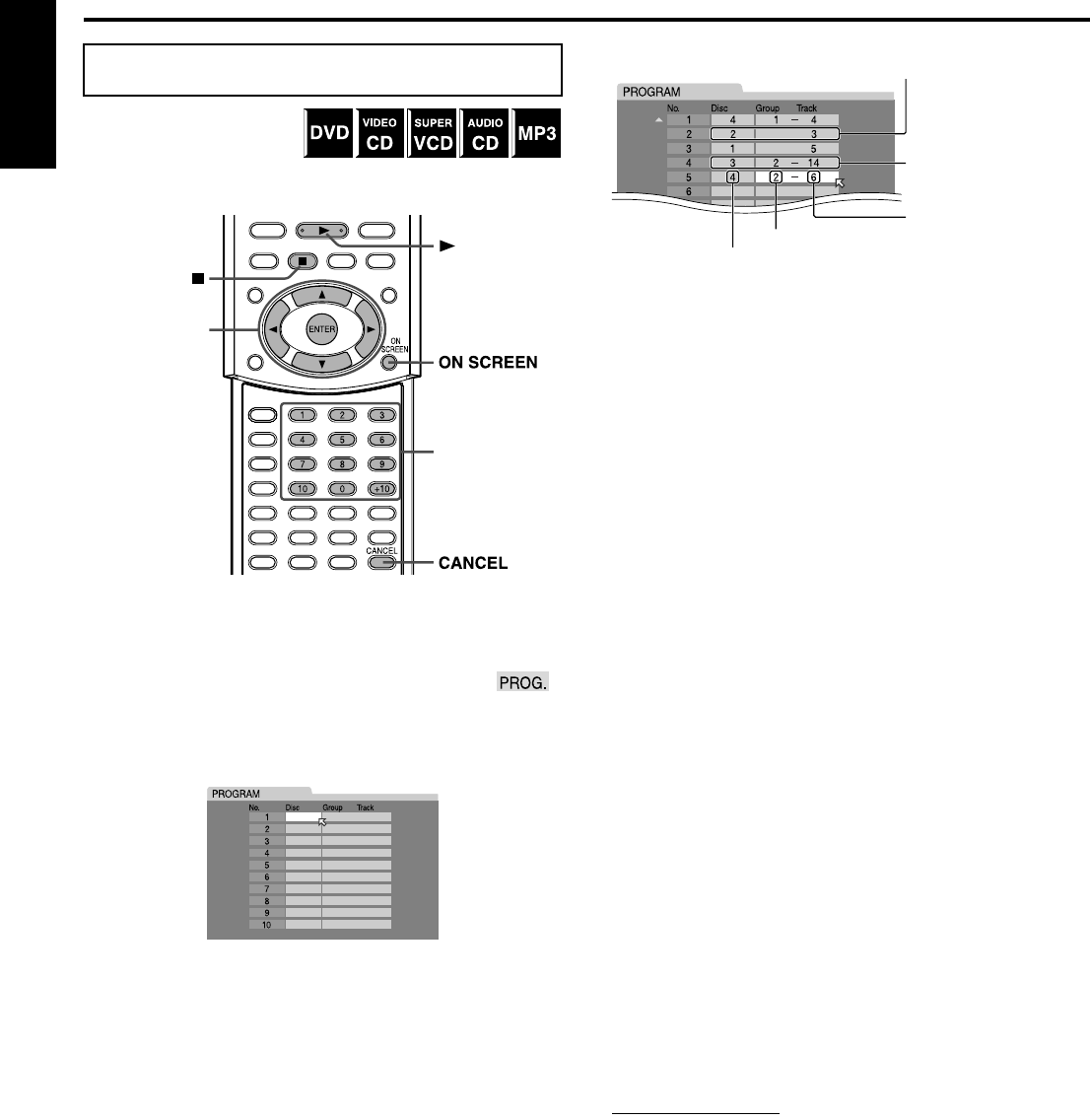
Advanced operations
43
English
You can play up to 99 titles
(for DVD) or tracks (for
other types of discs) in any
order from among multiple
discs. You may program the same title or track more than once.
7While stopped
1Press ON SCREEN twice.
The on-screen bar appears on the TV screen.
2Press Cursor 3/2 to move H to .
3Press ENTER.
The program menu appears on the TV screen.
• 10 orders appear at a time.
4A: When programming titles/tracks of DVD/Video CD/
SVCD/Audio CD
Press number buttons (1-10, +10) to
specify selections by disc and title/
track.
• At each program order use number buttons to specify source
disc number first, press ENTER, then specify title/track
number on source disc.
Example: To specify “title 3/track 3” of “disc 2”
Press 2 ] ENTER* ] 3
* You can also use any number buttons instead of ENTER.
(A number entered for a group number is invalid.)
When you specify the currently selected disc number
(Apg. 25), H skips group number column and moves to
track number column automatically.
B: When programming tracks of MP3 disc
Press number buttons (1-10, +10) to
specify selections by disc, group and
track.
• At each program order use number buttons to specify source
disc number first, specify group number, then specify track
number on source disc.
Example: To specify “track 14” in “group 2” of “disc 3”
Press 3]2]+10 ]4
5Repeat step 4 to program following
orders.
Each time you enter a title/track number in the order at the
bottom of the program menu, the program menu scrolls and
the following orders appear.
To erase an order
Press Cursor //5 to move H to the order to be erased, then
press CANCEL.
6Press 3 (play button) to start Program
Playback.
When all of the programmed titles/tracks have been played
back, playback stops and the program menu appears again.
Note that program setting remains.
When playing back an Audio CD:
The program menu remains on the TV screen during Program
Playback.
To check the program contents
During playback, press 7. Playback stops and the program menu
appears.
To bring up the menu without stopping playback, carry out steps 1
to 3.
• You can also check playback status in the on-screen bar by
pressing ON SCREEN.
To stop Program Playback
Press 7. Note that program setting remains.
To clear the program
While stopped and the program menu is shown on the TV screen,
press 7.
All of the programmed titles/tracks are erased. You can also clear
the program by turning off the system.
To quit the Program mode
After clearing all programmed titles/tracks, press 3 (play button).
The program menu disappears.
NOTE
• During Program Playback, you cannot edit program contents.
• During Program Playback, pressing ¢ skips to the next program
selection. Pressing 4 returns playback to the beginning of the
current selection.
• The Resume function cannot be used with Program Playback.
• To close the program menu:
Press ON SCREEN. The program menu is closed and the on-screen
bar is shown.
• To turn off the on-screen bar:
Press ON SCREEN repeatedly.
• Program Playback function cannot be used during Video CD/SVCD
playback with PBC function.
• If you want to repeat the programmed titles/tracks, set the Repeat
mode during Program Playback. (Apg. 44)
• Program Playback may not work for some discs.
Program Playback
(play button)
Number buttons
Cursor
(3/2///5)
/ENTER
Example for 4 A
Example for 4 B
Selected group number
Selected disc number
Selected title/track
number
TH-M65-55-45[C].book Page 43 Tuesday, April 1, 2003 10:11 AM
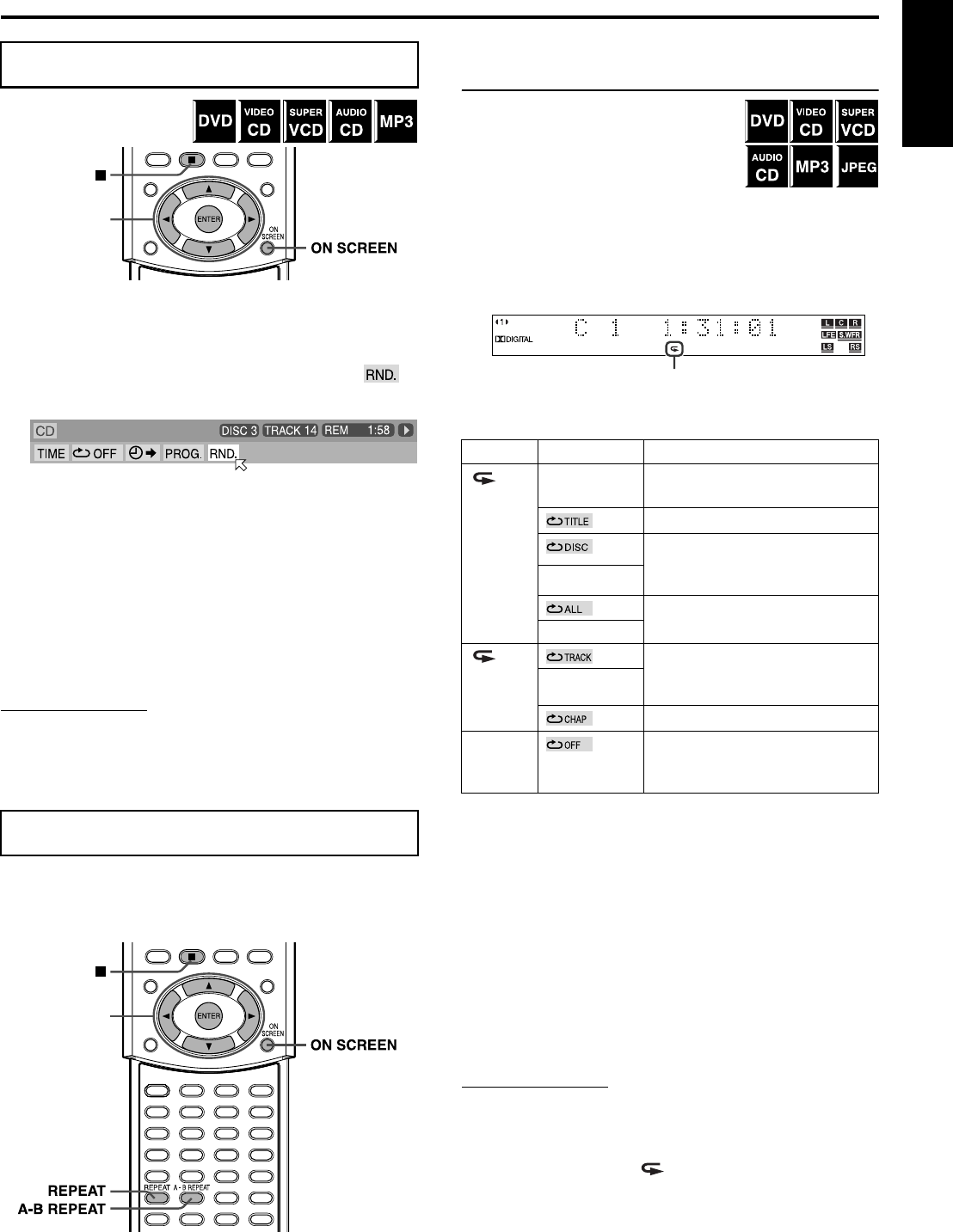
Advanced operations
44
English
You can play titles or tracks
on a disc in random order.
7While stopped
1Press ON SCREEN twice.
The on-screen bar appears on the TV screen.
2Press Cursor 3/2 to move H to .
Example: For Audio CD
3Press ENTER.
The system starts Random Playback.
After playing all titles/tracks on the disc, the system stops
playback and quits the Random mode.
When more than one discs are loaded, the system starts
Random Playback of the next disc after completing current
disc playback.
To stop and quit Random Playback
Press 7.
You can also clear the Random mode by turning off the system.
NOTE
• The same title/track will not be played back more than once during
Random Playback.
• To return to normal playback without stopping playback, carry out
steps 1 to 3 above.
You can repeat playback of the currently selected title or chapter
(for DVD), track (for Video CD/SVCD/Audio CD), current group
(for MP3/JPEG) or track (for MP3).
You can also repeat playback of a desired part.
Repeating the current selection or all
discs
7For DVD/Audio CD/MP3/JPEG:
During playback
For Video CD/SVCD:
During playback without PBC function
When using the REPEAT button:
1Press REPEAT.
Each time you press REPEAT, the Repeat mode changes
cyclically.
• Repeat mode indicators appear on the display window and a
repeat mode indication appears on the TV screen.
Followings are the description of indicators on the display window
and indications on the TV screen.
* During playback of a JPEG disc, “REPEAT GROUP”, “REPEAT
DISC” and “REPEAT ALL” do not appear on the TV screen.
To stop Repeat Playback
Press 7.
• When a disc except DVD is selected, the system stops playback
but does not quit the Repeat mode.
• When a DVD is set, the system stops playback and quits the
Repeat mode.
To quit the Repeat mode
Press REPEAT until the Repeat mode indicator goes off from the
display window.
• You can also clear the Repeat mode by changing the current disc
except when in repeat all mode (ALL).
NOTE
• If you press REPEAT while stopped, you need to press 3 (play
button) to start Repeat Playback.
• When the Program mode is active with a Video CD, SVCD, Audio
CD, the Repeat mode changes in the same manner.
Note that, however, in the “ ” mode the system repeats all the
programmed tracks, instead of all tracks on the disc.
• During playback in the Repeat mode of the title/chapter/group/track,
if you skip the title/chapter/group/track using ¢/4, etc., the
destination title/chapter/group/track is repeated.
• If B appears when pressing REPEAT during DVD playback, you
cannot repeat the title or chapter because of disc contents.
Random Playback
Repeat Playback
Cursor
(3/2///5)
/ENTER
Cursor
(3/2///5)
/ENTER
Indicators Indications Meanings
REPEAT
GROUP
*Repeats the current group for MP3/
JPEG disc.
Repeats the current title for DVD.
Repeats all tracks on the current
disc for Video CD/SVCD/
Audio CD/MP3/JPEG.
REPEAT DISC*
Repeats all the available discs.
REPEAT ALL*
1 Repeats the current track for
Video CD/SVCD/Audio CD/MP3
disc.
REPEAT TRACK
Repeats the current chapter for DVD.
No
indication
Repeat mode is off.
The system plays back all available
discs normally.
Repeat mode indicator
Continued on next page
TH-M65-55-45[C]-08Advanced.fm Page 44 Wednesday, April 23, 2003 5:03 PM
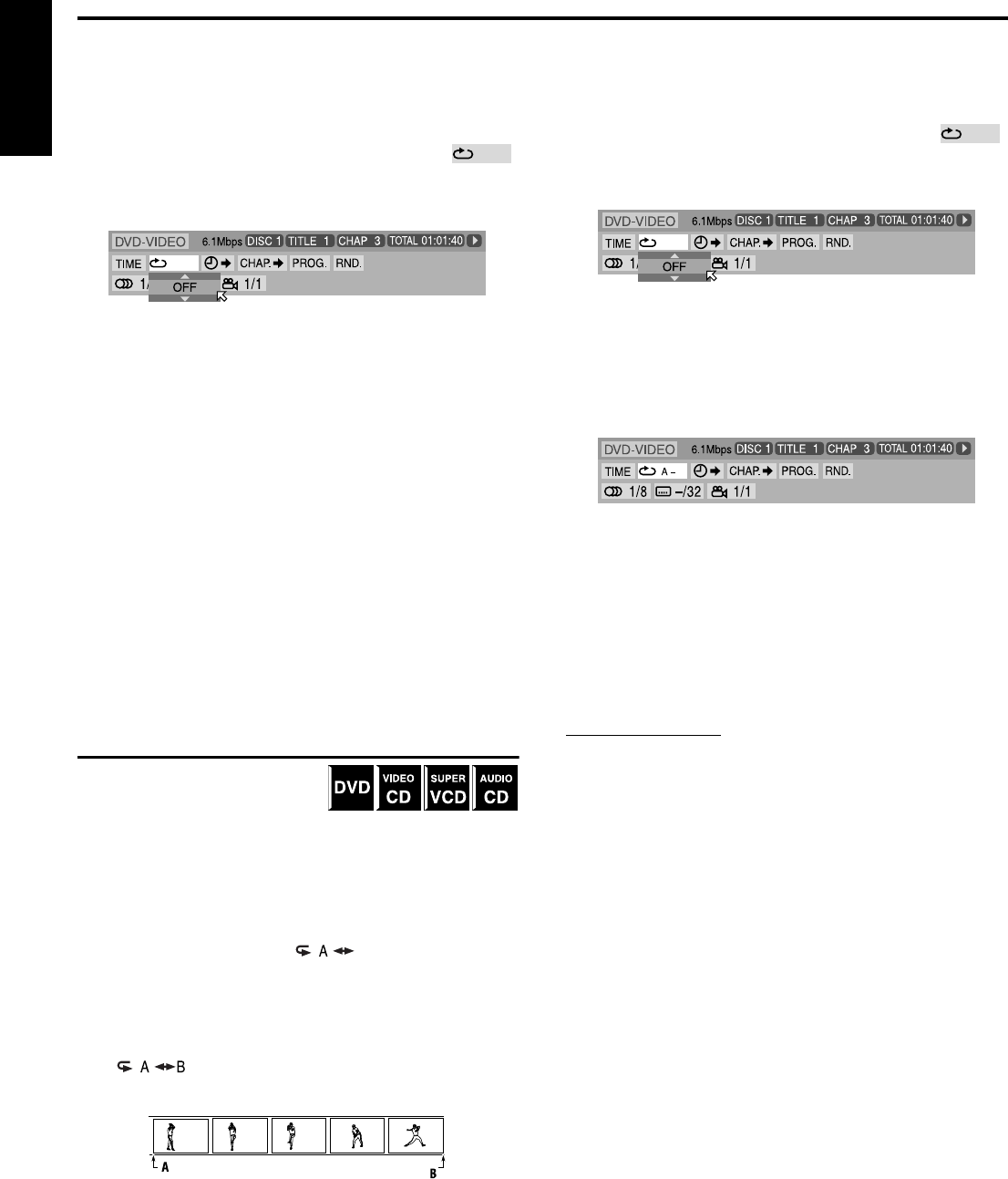
Advanced operations
45
English
When using the on-screen bar (except for JPEG
disc):
1Press ON SCREEN twice.
The on-screen bar appears on the TV screen.
2Press Cursor 3/2 to move H to .
3Press ENTER.
The following pop-up window appears under the selected item.
4Press Cursor //5 repeatedly to select
the Repeat mode.
• You can select the Repeat modes as follows:
For DVD
O CHAPTER O TITLE O ALL O A-B O OFF O
(back to the beginning)
For Video CD/SVCD/Audio CD
O TRACK O DISC O ALL O A-B O OFF O (back to
the beginning)
For MP3 disc
O TRACK O GROUP O DISC O ALL O OFF O
(back to the beginning)
5Press ENTER.
To turn off the on-screen bar
Press ON SCREEN.
To cancel Repeat Playback
Repeat from step 1, select “OFF” in step 4, then press ENTER.
Repeating a desired part
You can repeat playback of a desired
part by specifying the beginning
(point A) and ending (point B).
7During playback
When using the A-B REPEAT button:
1Press A-B REPEAT at the beginning of
the part you want to repeat (point A).
The repeat mode indicator “ ” appears on the display
window.
2Press A-B REPEAT again at the end of
the part you want to repeat (point B).
The repeat mode indicator on the display window changes to
“ ” and A-B Repeat Playback starts. The selected
part of the disc (between point A and B) is played repeatedly.
To cancel A-B Repeat Playback
Press A-B REPEAT during A-B Repeat Playback.
When using the on-screen bar:
1Press ON SCREEN twice.
The on-screen bar appears on the TV screen.
2Press Cursor 3/2 to move H to .
3Press ENTER.
The following pop-up window appears under the selected item.
4Press Cursor //5 repeatedly to select
“A-B”.
5Press ENTER at the beginning of the
part you want to repeat (point A).
The following display appears in the on-screen bar.
6Press ENTER at the end of the part you
want to repeat (point B).
A-B Repeat Playback starts. The selected part of the disc
(between point A and B) is played repeatedly.
To turn off the on-screen bar
Press ON SCREEN.
To cancel A-B Repeat Playback
Repeat from step 1, select “OFF” in step 4, then press ENTER.
NOTE
• When playing back a DVD, A-B Repeat Playback is possible only
within the same title.
• “A-B” cannot be selected during Program and Random Playback.
• “A-B” cannot be selected while stopped.
TH-M65-55-45[C]-08Advanced.fm Page 45 Tuesday, April 22, 2003 5:55 PM
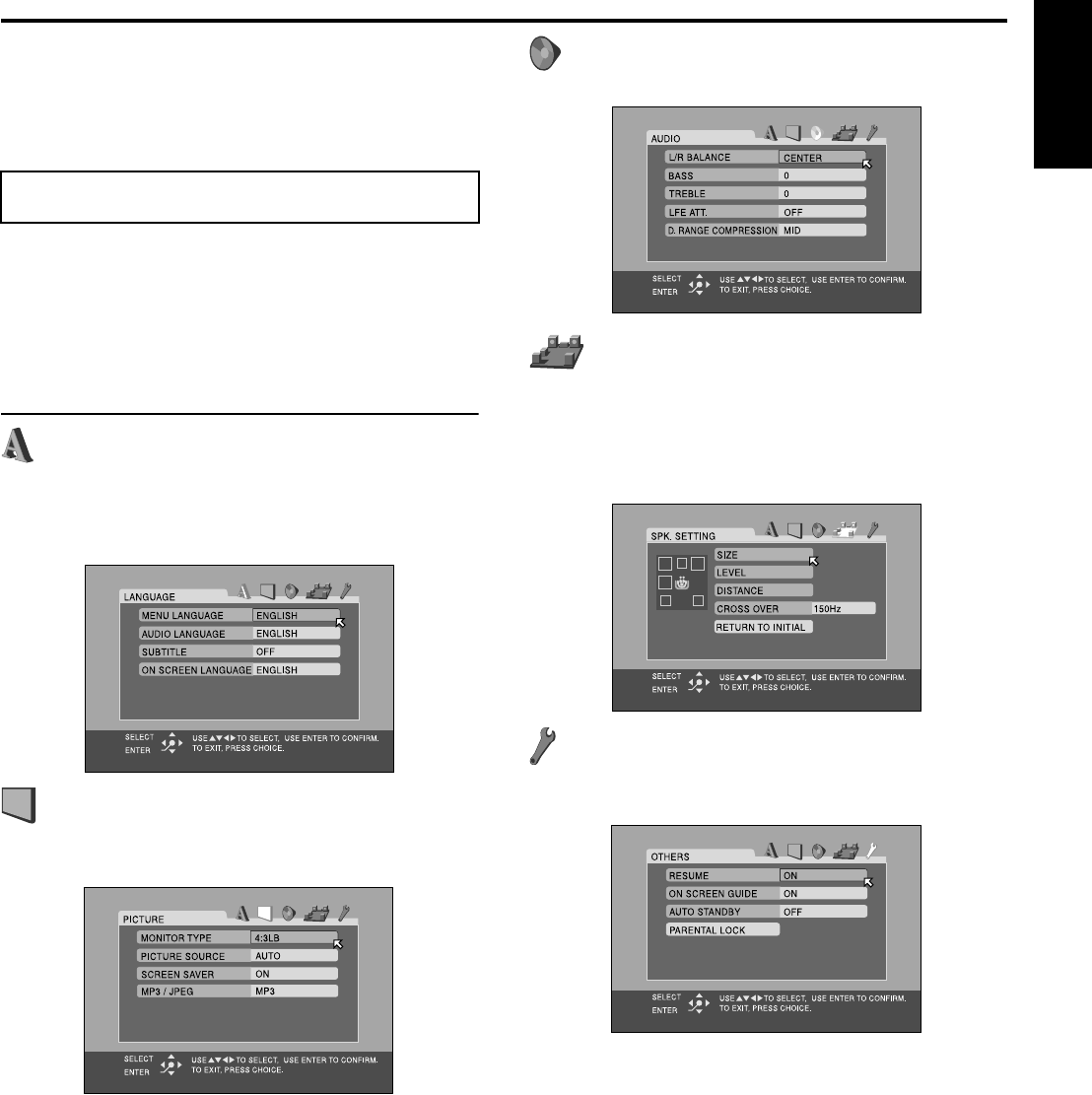
46
English
Setting DVD preferences
You can adjust the initial settings for DVD playback according to
your preference or needs using 5 choice menus shown on the TV
screen.
• Adjustments are possible only when selecting DVD as the
source.
• Turn on your TV and select the correct input mode on the TV.
• You can only use the remote control for choice menu operations.
• You can change the language used in the choice menus.
(Apg. 48)
• You cannot show the choice menus when an MP3 disc or a JPEG
disc is accessed.
Choice menus
: Language menu (LANGUAGE) (Apg. 48)
You can select the initial languages for the disc menu, audio and
subtitles.
You can also select the language used on the TV screen while
operating this system.
: Picture menu (PICTURE) (Apg. 49)
You can select the desired options concerning a picture or monitor
screen.
: Audio menu (AUDIO) (Apg. 49)
You can adjust sound settings.
: Speaker setting menu (SPK. SETTING)
(Apg. 49)
You can make speaker settings according to the size and layout of
your speakers.
You can also adjust the output level of the subwoofer, center
speaker and surround speakers.
: Other setting menu (OTHERS) (Apg. 51)
You can change settings for some of the functions. Also use this
menu to set Parental Lock.
Using the choice menus
TH-M65-55-45[C].book Page 46 Tuesday, April 1, 2003 10:11 AM
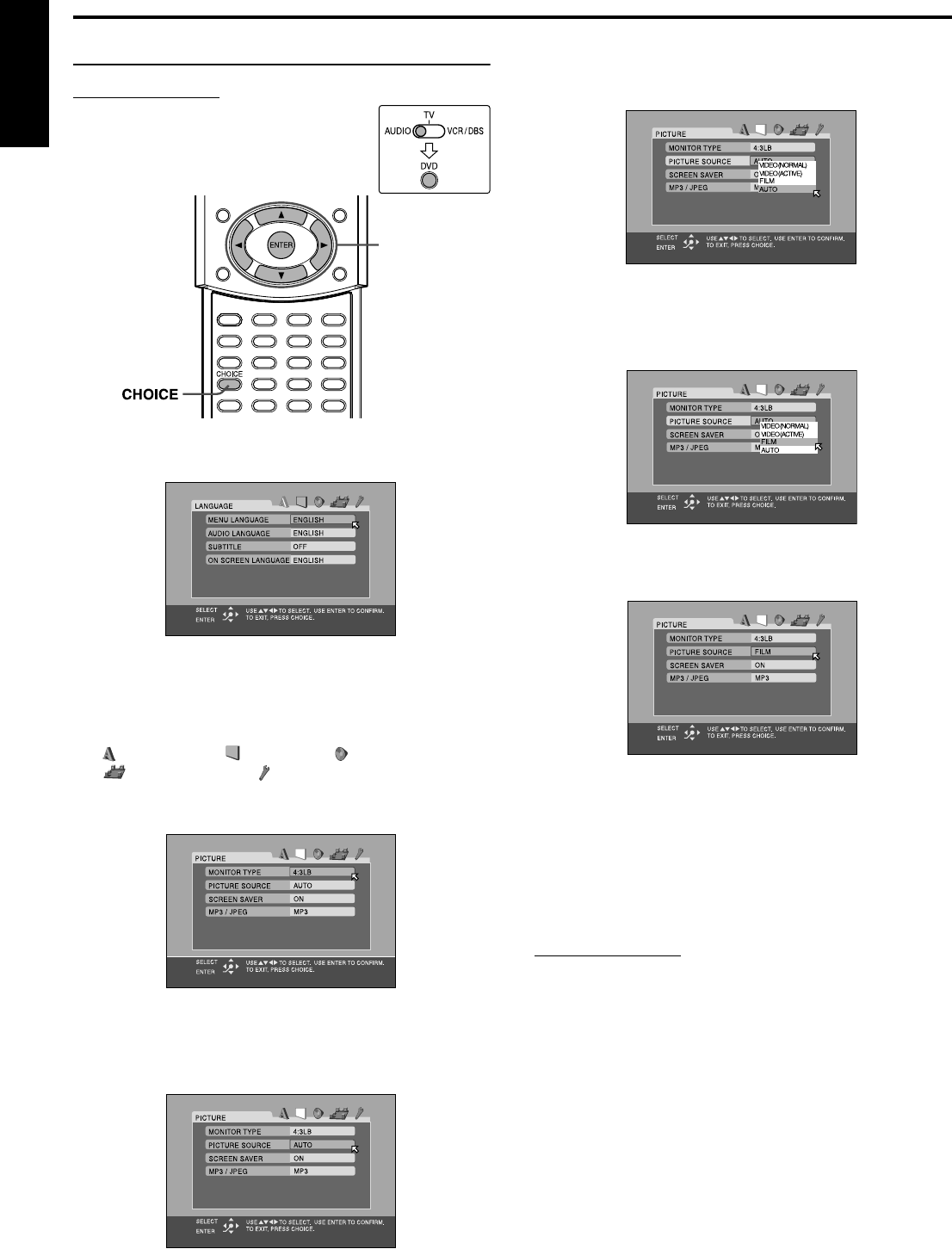
Setting DVD preferences
47
English
Basic operation on the choice menus
IMPORTANT
Before using the remote control for the
following operation;
1 Set the remote control mode selector to
AUDIO.
2Press DVD.
1Press CHOICE.
The language menu (LANGUAGE) appears on the TV screen.
2Press Cursor 3/2 repeatedly to display
one of the choice menus.
Each time you press the button, the choice menus change as
follows;
LANGUAGE O PICTURE O AUDIO O
SPK. SETTING O OTHERS O (back to the
beginning)
Example: When the picture menu (PICTURE) is selected.
3Press Cursor //5 repeatedly to move
H to the item you want to set up.
Example: When “PICTURE SOURCE” is selected.
4Press ENTER.
The pop-up window, listing the selectable options, appears on
the choice menu.
5Press Cursor //5 repeatedly to select
the desired option.
Example:When “FILM” is selected.
6Press ENTER.
Your choice is stored.
To set other items on the same choice menu
Repeat steps 3 to 6.
To move to another choice menu
Press Cursor 3/2 repeatedly to select a choice menu you want to
set up.
To return to the normal screen
Press CHOICE.
NOTE
• Some items in the choice menus consist of sub-menus to set up.
Selecting these items and pressing ENTER makes its related sub-
menu appear on the TV screen. You can set submenus using Cursor
3/2///5 and ENTER (as explained in this basic operation).
Cursor
(3/2///5)
/ENTER
TH-M65-55-45[C].book Page 47 Tuesday, April 1, 2003 10:11 AM
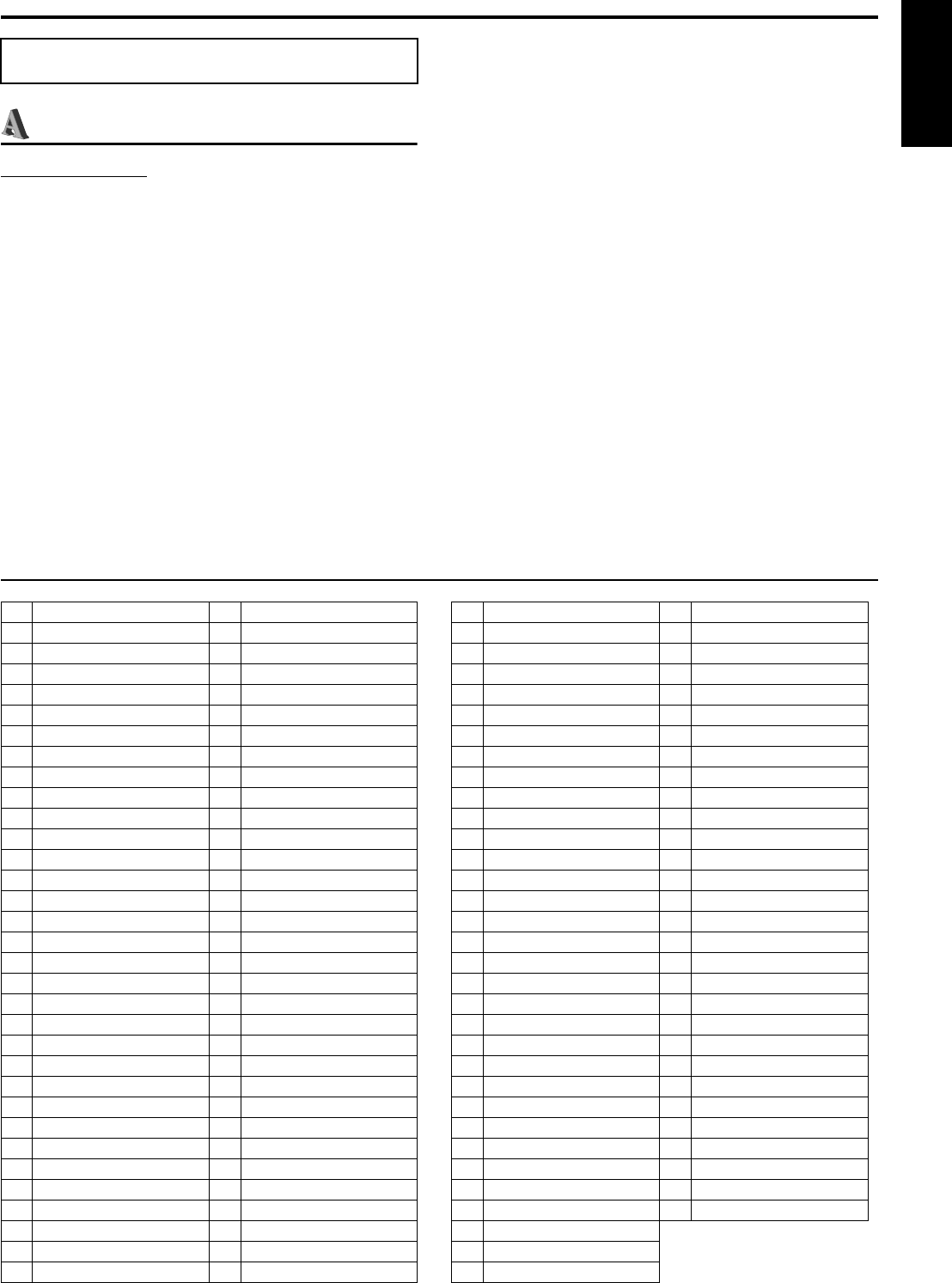
Setting DVD preferences
48
English
:Language menu (LANGUAGE)
NOTE
• You can select “MENU LANGUAGE”, “AUDIO LANGUAGE” and
“SUBTITLE” only while playback is stopped.
7MENU LANGUAGE
Some DVDs have their own menus in multiple languages.
• Select the initial language*.
ENGLISH, SPANISH, FRENCH, CHINESE, GERMAN,
ITALIAN, JAPANESE and language codes from AA to ZU
(see below)
7AUDIO LANGUAGE
Some DVDs have multiple audio languages.
• Select the initial audio language*.
ENGLISH, SPANISH, FRENCH, CHINESE, GERMAN,
ITALIAN, JAPANESE and language codes from AA to ZU
(see below)
7SUBTITLE
Some DVDs have multiple subtitle languages.
• Select the initial subtitle language*.
OFF (no indication of subtitles), ENGLISH, SPANISH,
FRENCH, CHINESE, GERMAN, ITALIAN, JAPANESE and
language codes from AA to ZU (see below)
7ON SCREEN LANGUAGE
• Select the language shown on the TV screen when operating this
system.
ENGLISH, SPANISH and FRENCH
* When the language you have selected is not recorded to a disc,
the original language is automatically used as the initial
language.
Menu description
The language codes list
AA Afar GL Galician
AB Abkhazian GN Guarani
AF Afrikaans GU Gujarati
AM Ameharic HA Hausa
AR Arabic HI Hindi
AS Assamese HR Croatian
AY Aymara HU Hungarian
AZ Azerbaijani HY Armenian
BA Bashkir IA Interlingua
BE Byelorussian IE Interlingue
BG Bulgarian IK Inupiak
BH Bihari IN Indonesian
BI Bislama IS Icelandic
BN Bengali, Bangla IW Hebrew
BO Tibetan JI Yiddish
BR Breton JW Javanese
CA Catalan KA Georgian
CO Corsican KK Kazakh
CS Czech KL Greenlandic
CY Welsh KM Cambodian
DA Danish KN Kannada
DZ Bhutani KO Korean (KOR)
EL Greek KS Kashmiri
EO Esperanto KU Kurdish
ET Estonian KY Kirghiz
EU Basque LA Latin
FA Persian LN Lingala
FI Finnish LO Laothian
FJ Fiji LT Lithuanian
FO Faroese LV Latvian, Lettish
FY Frisian MG Malagasy
GA Irish MI Maori
GD Scots Gaelic MK Macedonian
ML Malayalam SO Somali
MN Mongolian SQ Albanian
MO Moldavian SR Serbian
MR Marathi SS Siswati
MS Malay (MAY) ST Sesotho
MT Maltese SU Sundanese
MY Burmese SV Swedish
NA Nauru SW Swahili
NE Nepali TA Tamil
NL Dutch TE Telugu
NO Norwegian TG Tajik
OC Occitan TH Thai
OM (Afan) Oromo TI Tigrinya
OR Oriya TK Turkmen
PA Panjabi TL Tagalog
PL Polish TN Setswana
PS Pashto, Pushto TO Tonga
PT Portuguese TR Turkish
QU Quechua TS Tsonga
RM Rhaeto-Romance TT Tatar
RN Kirundi TW Twi
RO Rumanian UK Ukrainian
RU Russian UR Urdu
RW Kinyarwanda UZ Uzbek
SA Sanskrit VI Vietnamese
SD Sindhi VO Volapuk
SG Sangho WO Wolof
SH Serbo-Croatian XH Xhosa
SI Singhalese YO Yoruba
SK Slovak ZU Zulu
SL Slovenian
SM Samoan
SN Shona
TH-M65-55-45[C].book Page 48 Tuesday, April 1, 2003 10:11 AM
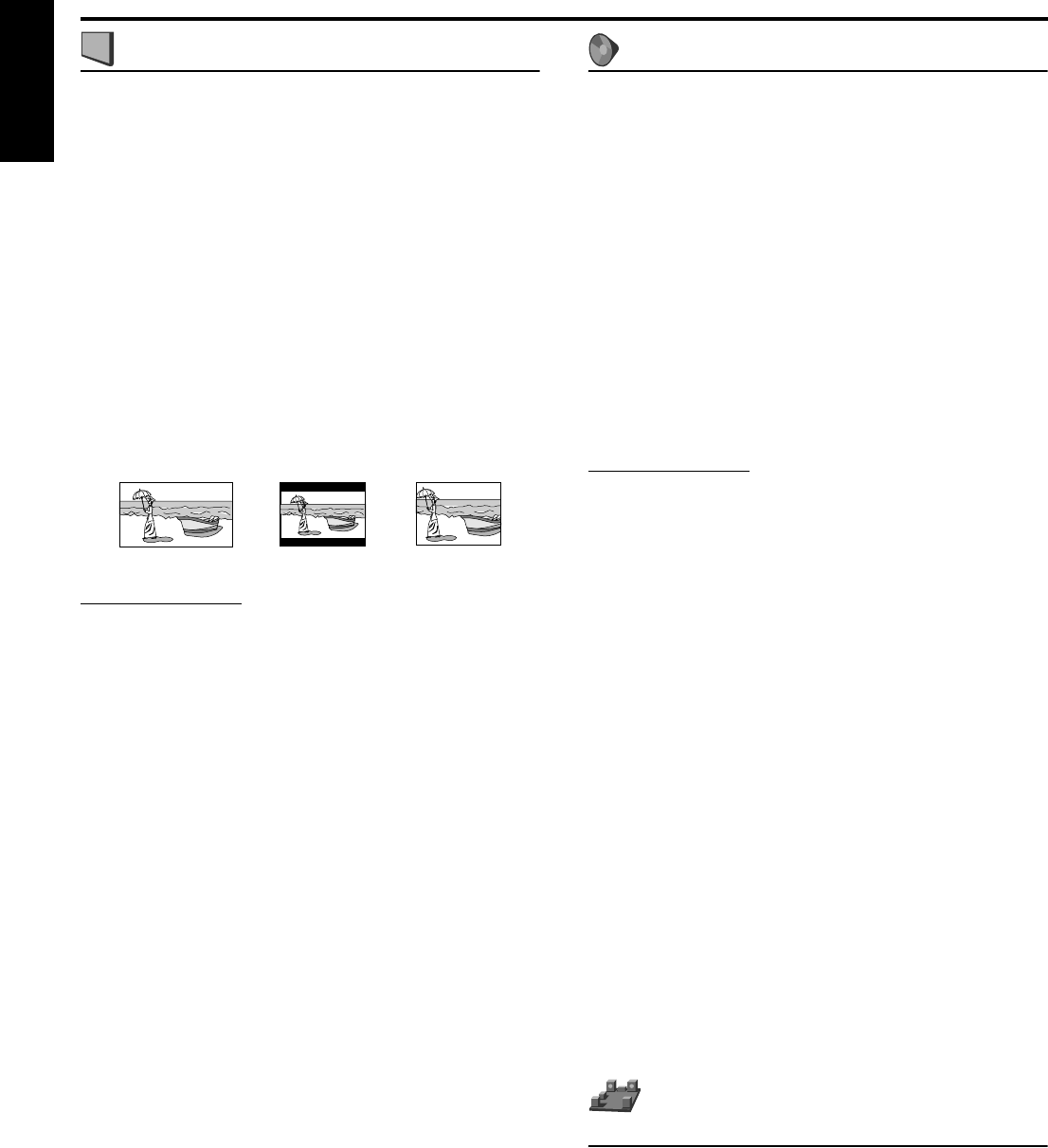
Setting DVD preferences
49
English
:Picture menu (PICTURE)
7MONITOR TYPE
You can select the monitor type to match your TV when you play
DVDs recorded in the picture’s height/width ratio of 16:9.
• 16:9 NORMAL (Wide television conversion)
Select this when the aspect ratio of your TV is fixed to 16:9
(wide TV).
The system automatically adjusts the screen width of the
output signal correctly when playing back a picture whose
aspect ratio is 4:3.
• 16:9 AUTO (Wide television conversion)
Select this when the aspect ratio of your TV is 16:9 (wide
TV).
• 4:3 LB (Letter Box conversion)
Select this when the aspect ratio of your TV is 4:3
(conventional TV). While viewing a wide screen picture, the
black bars appear on the top and the bottom of the screen.
• 4:3 PS (Pan Scan conversion)
Select this when the aspect ratio of your TV is 4:3
(conventional TV). While viewing a wide screen picture, the
black bars do not appear, however, the left and right edges of
the pictures will not be shown on the screen.
NOTE
• Even if “4:3 PS” is selected, the screen size may become “4:3 LB”
with some DVDs. This depends on how DVDs are recorded.
• When you select “16:9 NORMAL” for a picture whose aspect ratio is
4:3, the picture slightly changes due to the process for converting the
picture width.
7PICTURE SOURCE
You can obtain optimal picture quality by selecting whether the
content on the disc is processed by field (video source) or by frame
(film source).
Normally set to “AUTO”.
• VIDEO (NORMAL)
Suitable for playing back a video source disc with relatively a
few movements.
• VIDEO (ACTIVE)
Suitable for playing back a video source disc with relatively a
lot of movements.
•FILM
Suitable for playing back a film source disc.
•AUTO
Used to play a disc containing both video and film source
materials.
This system recognizes the source type (video or film) of the
current disc according to the disc information.
• If the playback picture is unclear or noisy, or the oblique
lines of the picture are rough, try to change to other modes.
7SCREEN SAVER
You can activate or deactivate the screen saver function. (Apg. 24)
•ON
The picture on the TV screen becomes dark.
•OFF
Select this to deactivate the function.
7MP3/JPEG
If both MP3 files and JPEG files are recorded on a disc, you can
select which files to play.
•MP3
Select this to play MP3 files.
•JPEG
Select this to play JPEG files.
:Audio menu (AUDIO)
7L/R BALANCE
You can adjust the balance between the front left and front right
speakers.
L-21 to L-1 O CENTER O R-1 to R-21 (by 1 step)
• CENTER
The levels of the front left and right speakers are identical.
• L-21 to L-1 and R-1 to R-21
As the number increases, the level from one speaker lowered
than that of the other speaker. (When you select “-21”, no
sound comes out from the selected (L or R) speaker.)
7BASS
You can adjust the enhancement level for bass sound from the front
speakers.
Within the range from –10 to +10. (by 2 step)
7TREBLE
You can adjust the enhancement level for treble sound from the
front speakers.
Within the range from –10 to +10. (by 2 step)
NOTE
• You can adjust bass/treble enhancement level only for front left/right
channel. However, the supplied speakers cannot add the effective
change to the bass sound because of their cutoff frequency even if the
bass sound adjustment is made. (Apg. 50)
To change the bass enhancement level more efficiently, adjust the
output level of the subwoofer. (Apg. 21)
(When you change the front speakers to the larger ones and select
“LARGE” for the front speakers in the SIZE sub-menu (Apg. 50),
the effective adjustment of bass sound is also possible.)
7LFE ATT.
The Low Frequency Effect attenuater diminishes distortion of the
bass sound from the subwoofer when playing back a disc with
Dolby Digital or DTS Digital Surround.
•ON
Select this to diminish distortion of the bass sound from the
subwoofer.
•OFF
Select this to deactivate the function.
7D. RANGE COMPRESSION
(Dynamic range compression)
You can enjoy low level recorded sound clearly at night even at a
low volume when listening to the sound with Dolby Digital.
•MAX
Select this when you want to fully apply the compression
effect (useful at midnight).
•MID
Select this when you want to reduce the dynamic range a
little.
•OFF
Select this when you want to enjoy surround sound with its
full dynamic range (no effect applied).
:Speaker setting menu
(SPK. SETTING)
7SIZE
Accesses the SIZE sub-menu (speaker size setting
menu). (See following.)
7LEVEL
Accesses the LEVEL sub-menu (speaker level setting
menu). (See following.)
7DISTANCE
Accesses the DISTANCE sub-menu (speaker distance
setting menu). (See following.)
Ex.: 16:9 Ex.: 4:3 LB Ex.: 4:3 PS
TH-M65-55-45[C].book Page 49 Tuesday, April 1, 2003 10:11 AM
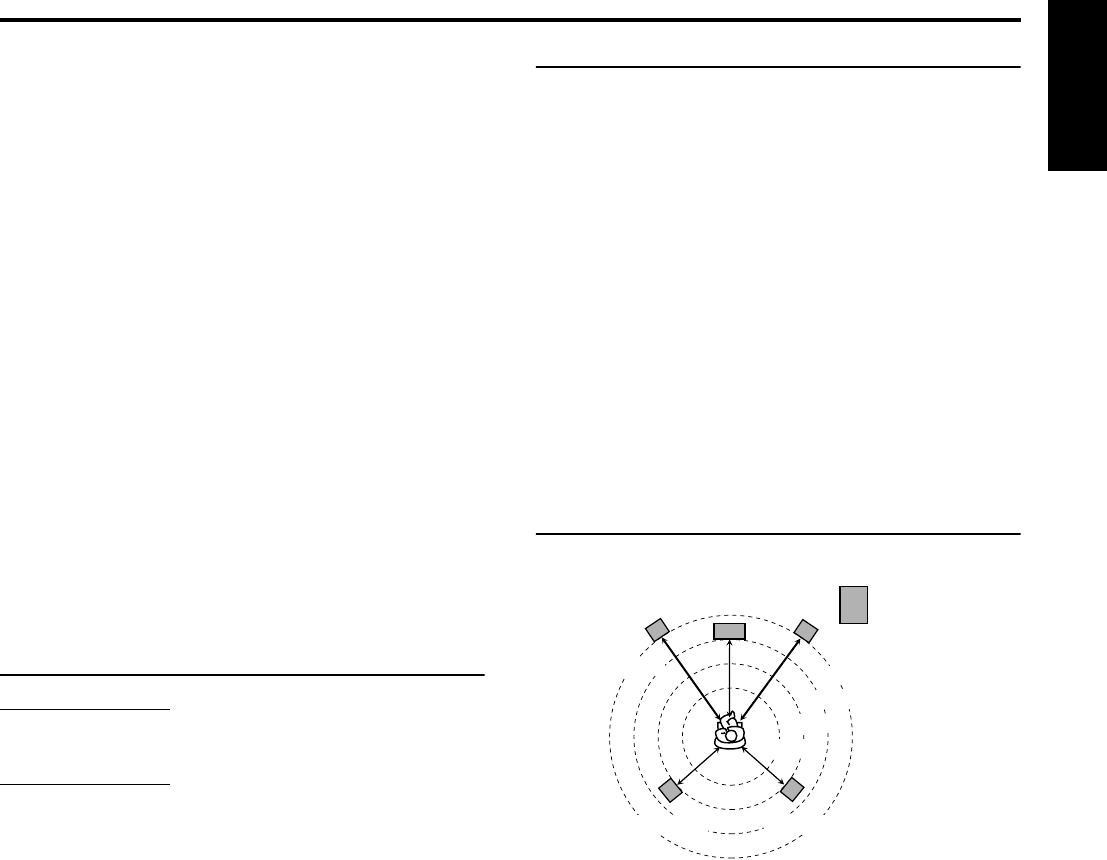
Setting DVD preferences
50
English
7CROSS OVER*
Small speakers cannot reproduce bass sounds efficiently. If you use
a small speaker in any position, this system automatically
reallocates the bass sound elements assigned to the small speaker to
one of the large speakers.
To use this function properly, set crossover frequency level
according to the size of the smallest speaker connected.
• 200 Hz
Select this when the cone speaker unit in the smallest speaker
connected is about 4 cm in diameter.
• 150 Hz (Select this when using the supplied speakers
for TH-M65/TH-M45.)
Select this when the cone speaker unit in the smallest speaker
connected is about 6 cm in diameter.
• 120 Hz
Select this when the cone speaker unit in the smallest speaker
connected is about 8 cm in diameter.
• 100 Hz (Select this when using the supplied speakers
for TH-M55.)
Select this when the cone speaker unit in the smallest speaker
connected is about 10 cm in diameter.
• 80 Hz
Select this when the cone speaker unit in the smallest speaker
connected is about 12 cm in diameter.
* If you have selected “LARGE” for all speakers in the SIZE
menu, this function will not take effect.
7RETURN TO INITIAL
Resets all speaker settings to the initial settings.
7Size menu (SIZE)
CAUTION
• When using the supplied speakers, select “SMALL” for each.
Selecting “LARGE” may damage the speakers.
NOTE
• When “SMALL” is selected for the front speakers, you cannot select
“LARGE” for the center speaker and surround speakers.
FRONT SPEAKER/CENTER SPEAKER/SURROUND
SPEAKER
Select the speaker size according to the actual size of your
speakers.
• LARGE
Select this when the cone speaker unit in the speaker is larger
than 12 cm in diameter.
• SMALL (Select this when using the supplied speakers.)
Select this when the cone speaker unit in the speaker is
smaller than 12 cm in diameter.
SUB WOOFER
USE
This item is fixed to “USE”.
RETURN
Returns to the SPK. SETTING menu.
7Level menu (LEVEL)
CENTER SPEAKER*/SURROUND LEFT SPEAKER*/
SURROUND RIGHT SPEAKER*/SUB WOOFER
Adjust the output level of related speakers.
Within the range from –10 dB to +10 dB.
TEST TONE**
Outputs the test tone.
RETURN
Returns to the SPK. SETTING menu.
* • You cannot select “CENTER SPEAKER” when one of the
DAP modes (Apg. 29) is selected as the surround mode.
(Apg. 31)
• You cannot select “CENTER SPEAKER”, “SURROUND
LEFT SPEAKER” and “SURROUND RIGHT SPEAKER”
when the surround mode is off (stereo). (Apg. 31)
** The test tone comes out of all of the activated speakers in the
following sequence:
] Front left speaker ] Center speaker ] Front right
speaker ] Surround right speaker ] Surround left
speaker ] (back to the beginning)
7Distance menu (DISTANCE)
Example:
In this case, set the distance of each speaker as follows;
• Distance of front speakers: 3.0 m
• Distance of center speaker: 2.7 m
• Distance of surround speakers: 2.4 m
FRONT SPEAKER/CENTER SPEAKER/SURROUND
SPEAKER
Adjust the distance from the listening position to the speakers.
Within the range from 0.3 m to 9.0 m. (by 0.3 m)
TEST TONE*
Outputs the test tone.
RETURN
Returns to the SPK. SETTING menu.
* The test tone comes out of all of the activated speakers in the
following sequence:
] Front left speaker ] Center speaker ] Front right
speaker ] Surround right speaker ] Surround left
speaker ] (back to the beginning)
Subwoofer
Front left
Center
speaker
Front right
3.0 m
2.7 m
2.4 m
2.1 m
Surround left Surround right
TH-M65-55-45[C].book Page 50 Tuesday, April 1, 2003 10:11 AM
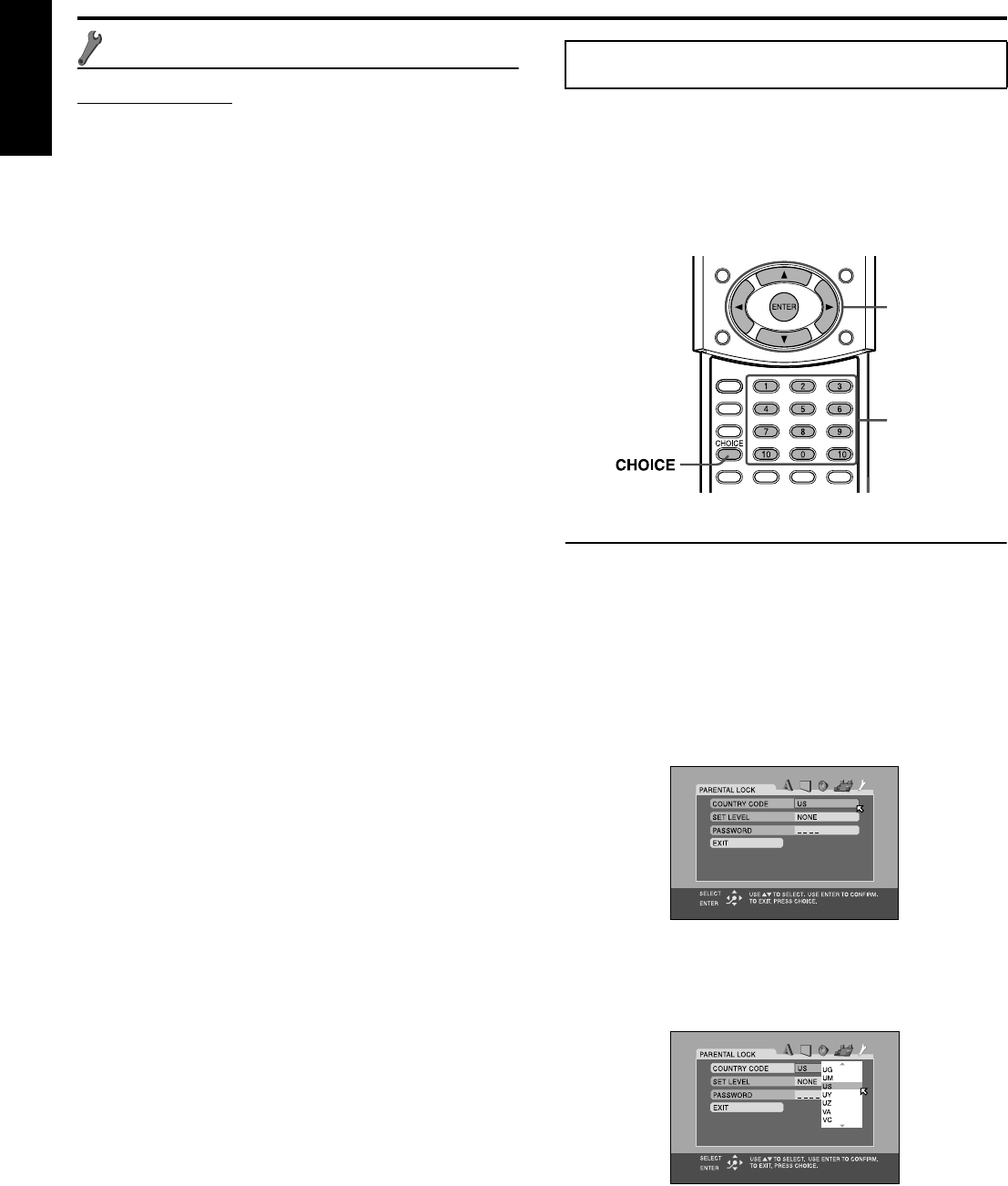
Setting DVD preferences
51
English
:Other setting menu (OTHERS)
NOTE
• You can select “PARENTAL LOCK” only while playback is
stopped.
7RESUME
You can activate or deactivate Resume Playback function.
•ON
Select this to activate the function.
•OFF
Select this to deactivate the function.
7ON SCREEN GUIDE
You can activate or deactivate the on-screen guide icons.
(Apg. 24)
•ON
Select this to activate the function.
•OFF
Select this to deactivate the function.
7AUTO STANDBY*
When playback ends and does not restart for more than the time
you specify, this system turns off by itself.
•60
This system turns off by itself if playback does not restart
within 60 minutes.
•30
This system turns off by itself if playback does not restart
within 30 minutes.
•OFF
Select this to deactivate the function.
* When both the Auto Standby function and the Sleep Timer are
activated, if the shut-off time set by the Sleep Timer comes
earlier than the one set by the Auto Standby function, the Sleep
Timer controls shut-off time.
7PARENTAL LOCK
You can restrict playback of a DVD containing violent scenes that
is not suitable for your other family members.
Accesses the PARENTAL LOCK sub-menu. (See
following “Parental Lock”.)
Using this function, you can restrict playback of a DVD containing
violent scenes or scenes not suitable for your other family
members. Nobody can play such a disc unless this function is
canceled.
• This setting takes effect only for DVDs containing the Parental
Lock level information — Level 1 (most restrictive) to Level 8
(least restrictive).
• You can set the Parental Lock only when playback is stopped.
Setting Parental Lock
1Press CHOICE.
2Press Cursor 3/2 to display the
OTHERS menu.
3Press Cursor //5 repeatedly to move
H to “PARENTAL LOCK”, then press
ENTER.
The PARENTAL LOCK sub-menu appears on the TV screen.
4Press Cursor //5 repeatedly to move
H to “COUNTRY CODE”, then press
ENTER.
5Press Cursor //5 repeatedly to select
the country code, then press ENTER.
See “Country/Area codes list for Parental Lock” (Apg. 53).
The H moves to “SET LEVEL”.
Parental Lock
Number buttons
Cursor
(3/2///5)
/ENTER
TH-M65-55-45[C]-09Settings.fm Page 51 Tuesday, April 1, 2003 6:17 PM
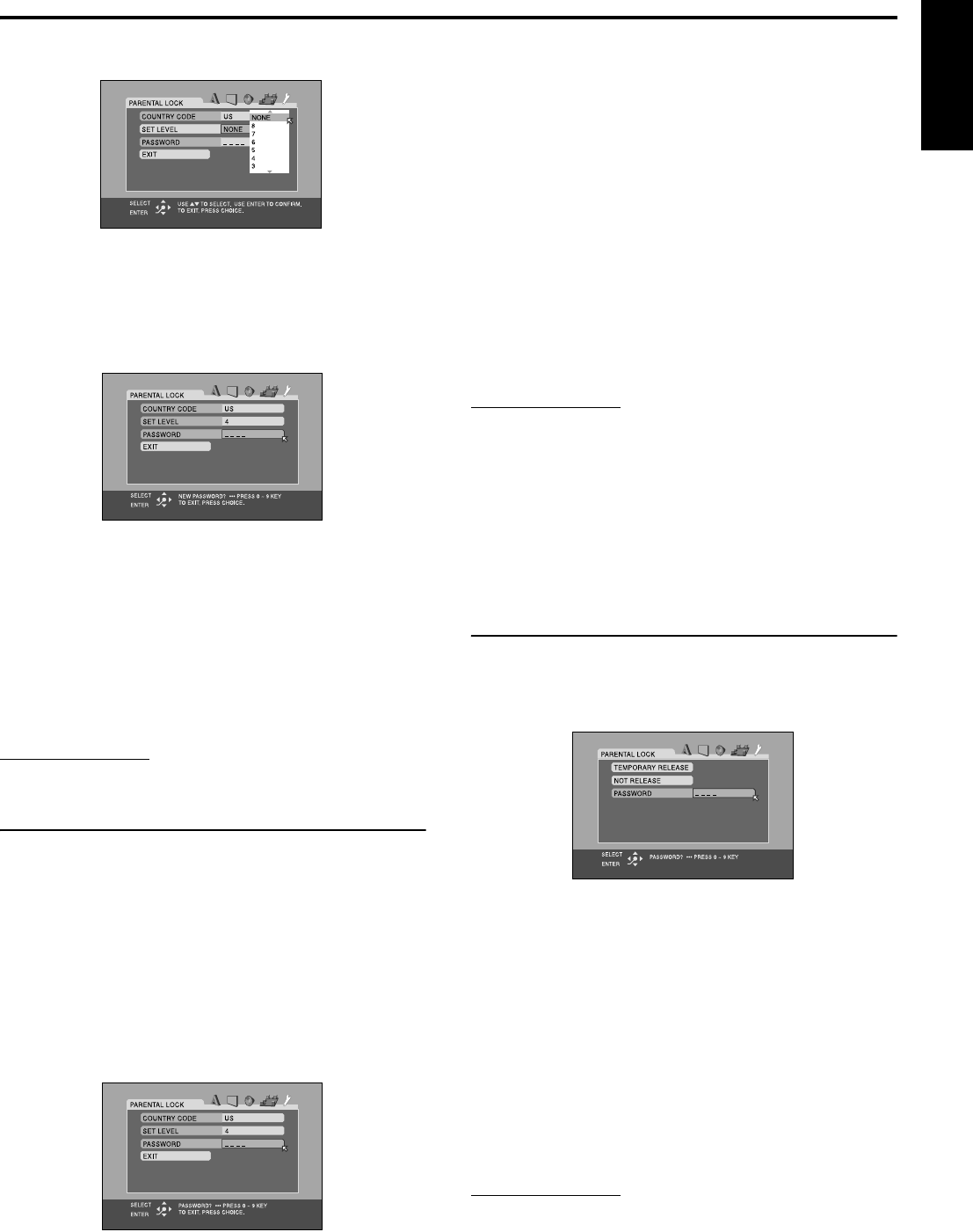
Setting DVD preferences
52
English
6Press ENTER.
7Press Cursor //5 repeatedly to select
the level of restriction, then press
ENTER.
The H moves to “PASSWORD”.
• Select “NONE” to cancel this function.
8Press number buttons (0-9) to enter a
four-digit number as your password,
then press ENTER.
The H moves to “EXIT”.
9Press ENTER.
The OTHERS menu resumes.
To return to the normal screen
Press CHOICE.
NOTE
• Remember your password, or make a note of it.
Changing the Parental Lock setting
1Press CHOICE.
2Press Cursor 3/2 to display the
OTHERS menu.
3Press Cursor //5 repeatedly to move
H to “PARENTAL LOCK”, then press
ENTER.
The PARENTAL LOCK sub-menu appears on the TV screen.
• You can only move H to “PASSWORD” or to “EXIT”
before you enter your password.
4Press number buttons (0-9) to enter
your password, then press ENTER.
• If you enter a wrong password, “WRONG! RETRY...”
appears under the PARENTAL LOCK sub-menu. You
cannot go to the next steps before you enter the correct
password.
5Press Cursor //5 repeatedly to move
H to the item you want to change, then
press ENTER.
6Press Cursor //5 repeatedly to change
the setting, then press ENTER.
7Press number buttons (0-9) to enter
your password, then press ENTER.
The new setting is stored.
NOTE
• You cannot set the Parental Lock before you set your password.
• If you go out of the PARENTAL LOCK sub-menu before setting your
password in step 6, the new country code and parental lock level will
not become effective. The old country code and parental level will
remain in effect.
• When you enter wrong passwords more than three times, the H
moves to “EXIT” automatically and Cursor //5 do not work. Press
ENTER to exit from the PARENTAL LOCK sub-menu, then repeat
from step 1.
• If you forget your password, enter “8888”.
Releasing Parental Lock temporarily
When you set a strict parental level, some discs may not be played
back at all. When you load such a disc and try to play it, the
following display appears on the TV screen. You can temporarily
release the Parental Lock.
1Press Cursor //5 repeatedly to move
H to “TEMPORARY RELEASE”, then
press ENTER.
The H moves to “PASSWORD”.
• When selecting “NOT RELEASE”, press one of 0 buttons
on the center unit to remove the disc.
2Press number buttons (0-9) to enter
your password.
Playback starts.
• If you enter a wrong password, “WRONG! RETRY...”
appears under the PARENTAL LOCK sub-menu. You
cannot play the disc before you enter the correct password.
NOTE
• When you enter wrong passwords more than three times, the H
moves to “NOT RELEASE” automatically and Cursor //5 do not
work. Press one of 0 buttons on the center unit to remove the disc.
TH-M65-55-45[C]-09Settings.fm Page 52 Tuesday, April 1, 2003 6:18 PM
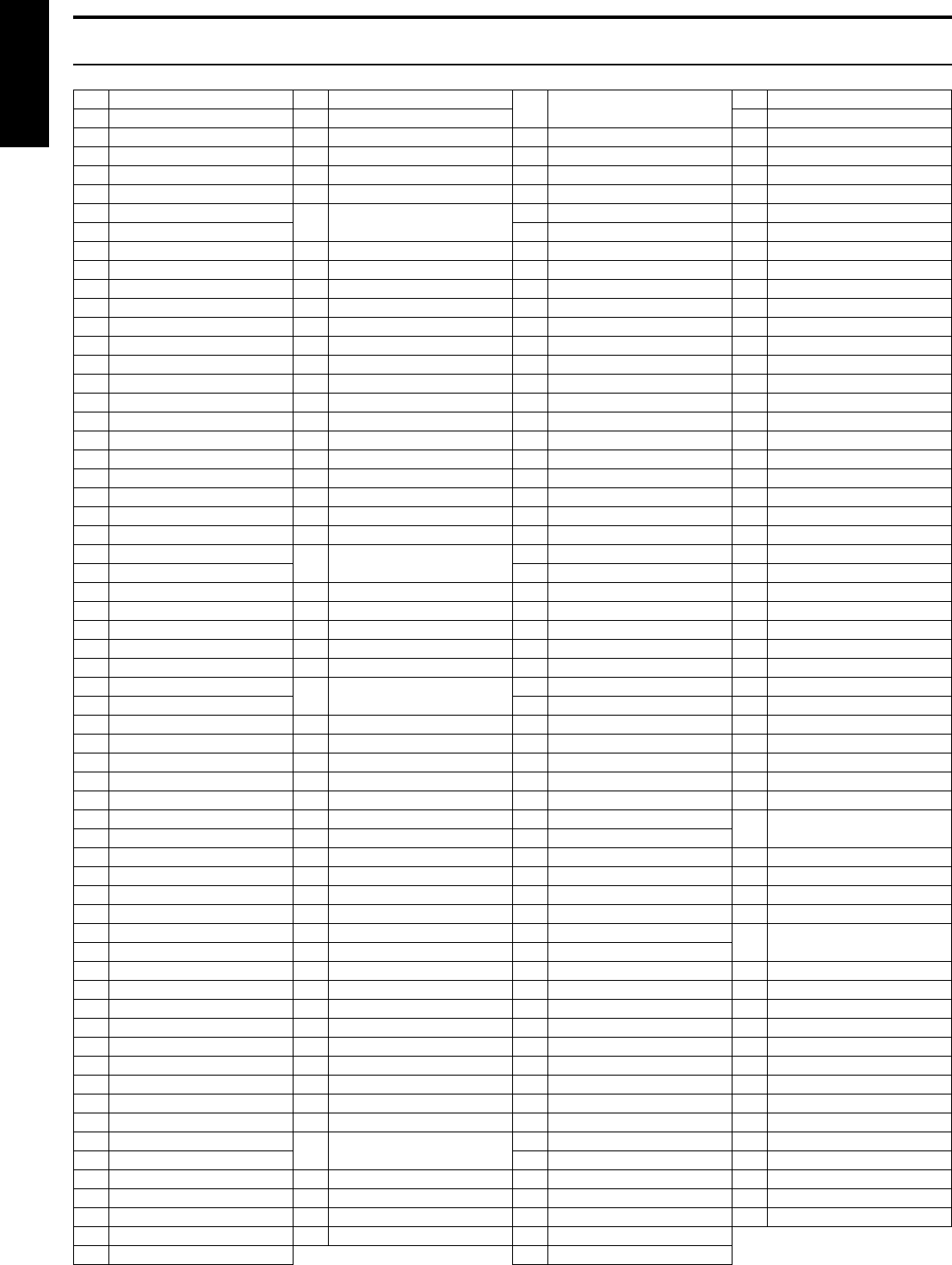
Setting DVD preferences
53
English
Country/Area codes list for Parental Lock
AD Andorra ER Eritrea LA Lao People’s Democratic
Republic
RW Rwanda
AE United Arab Emirates ES Spain SA Saudi Arabia
AF Afghanistan ET Ethiopia LB Lebanon SB Solomon Islands
AG Antigua and Barbuda FI Finland LC Saint Lucia SC Seychelles
AI Anguilla FJ Fiji LI Liechtenstein SD Sudan
AL Albania FK Falkland Islands (Malvinas) LK Sri Lanka SE Sweden
AM Armenia FM Micronesia (Fedelated States
of)
LR Liberia SG Singapore
AN Netherlands Antilles LS Lesotho SH Saint Helena
AO Angola FO Faroe Islands LT Lithuania SI Slovenia
AQ Antarctica FR France LU Luxembourg SJ Svalbard and Jan Mayen
AR Argentina FX France, Metropolitan LV Latvia SK Slovakia
AS American Samoa GA Gabon LY Libyan Arab Jamahiriya SL Sierra Leone
AT Austria GB United Kingdom MA Morocco SM San Marino
AU Australia GD Grenada MC Monaco SN Senegal
AW Aruba GE Georgia MD Moldova, Republic of SO Somalia
AZ Azerbaijan GF French Guiana MG Madagascar SR Suriname
BA Bosnia and Herzegovina GH Ghana MH Marshall Islands ST Sao Tome and Principe
BB Barbados GI Gibraltar ML Mali SV El Salvador
BD Bangladesh GL Greenland MM Myanmar SY Syrian Arab Republic
BE Belgium GM Gambia MN Mongolia SZ Swaziland
BF Burkina Faso GN Guinea MO Macau TC Turks and Caicos Islands
BG Bulgaria GP Guadeloupe MP Northern Mariana Islands TD Chad
BH Bahrain GQ Equatorial Guinea MQ Martinique TF French Southern Territories
BI Burundi GR Greece MR Mauritania TG Togo
BJ Benin GS South Georgia and the South
Sandwich Islands
MS Montserrat TH Thailand Code Language
BM Bermuda MT Malta TJ Tajikistan
BN Brunei Darussalam GT Guatemala MU Mauritius TK Tokelau
BO Bolivia GU Guam MV Maldives TM Turkmenistan
BR Brazil GW Guinea-Bissau MW Malawi TN Tunisia
BS Bahamas GY Guyana MX Mexico TO Tonga
BT Bhutan HK Hong Kong MY Malaysia TP East Timor
BV Bouvet Island HM Heard Island and McDonald
Islands
MZ Mozambique TR Turkey
BW Botswana NA Namibia TT Trinidad and Tobago
BY Belarus HN Honduras NC New Caledonia TV Tuvalu
BZ Belize HR Croatia NE Niger TW Taiwan
CA Canada HT Haiti NF Norfolk Island TZ Tanzania, United Republic of
CC Cocos (Keeling) Islands HU Hungary NG Nigeria UA Ukraine
CF Central African Republic ID Indonesia NI Nicaragua UG Uganda
CG Congo IE Ireland NL Netherlands UM United States Minor Outlying
Islands
CH Switzerland IL Israel NO Norway
CI Côte d’Ivoire IN India NP Nepal US United States
CK Cook Islands IO British Indian Ocean Territory NR Nauru UY Uruguay
CL Chile IQ Iraq NU Niue UZ Uzbekistan
CM Cameroon IR Iran (Islamic Republic of) NZ New Zealand VA Vatican City State (Holy See)
CN China IS Iceland OM Oman VC Saint Vincent and the
Grenadines
CO Colombia IT Italy PA Panama
CR Costa Rica JM Jamaica PE Peru VE Venezuela
CU Cuba JO Jordan PF French Polynesia VG Virgin Islands (British)
CV Cape Verde JP Japan PG Papua New Guinea VI Virgin Islands (U.S.)
CX Christmas Island KE Kenya PH Philippines VN Vietnam
CY Cyprus KG Kyrgyzstan PK Pakistan VU Vanuatu
CZ Czech Republic KH Cambodia PL Poland WF Wallis and Futuna Islands
DE Germany KI Kiribati PM Saint Pierre and Miquelon WS Samoa
DJ Djibouti KM Comoros PN Pitcairn YE Yemen
DK Denmark KN Saint Kitts and Nevis PR Puerto Rico YT Mayotte
DM Dominica KP Korea, Democratic People’s
Republic of
PT Portugal YU Yugoslavia
DO Dominican Republic PW Palau ZA South Africa
DZ Algeria KR Korea, Republic of PY Paraguay ZM Zambia
EC Ecuador KW Kuwait QA Qatar ZR Zaire
EE Estonia KY Cayman Islands RE Réunion ZW Zimbabwe
EG Egypt KZ Kazakhstan RO Romania
EH Western Sahara RU Russian Federation
TH-M65-55-45[C].book Page 53 Tuesday, April 1, 2003 10:11 AM
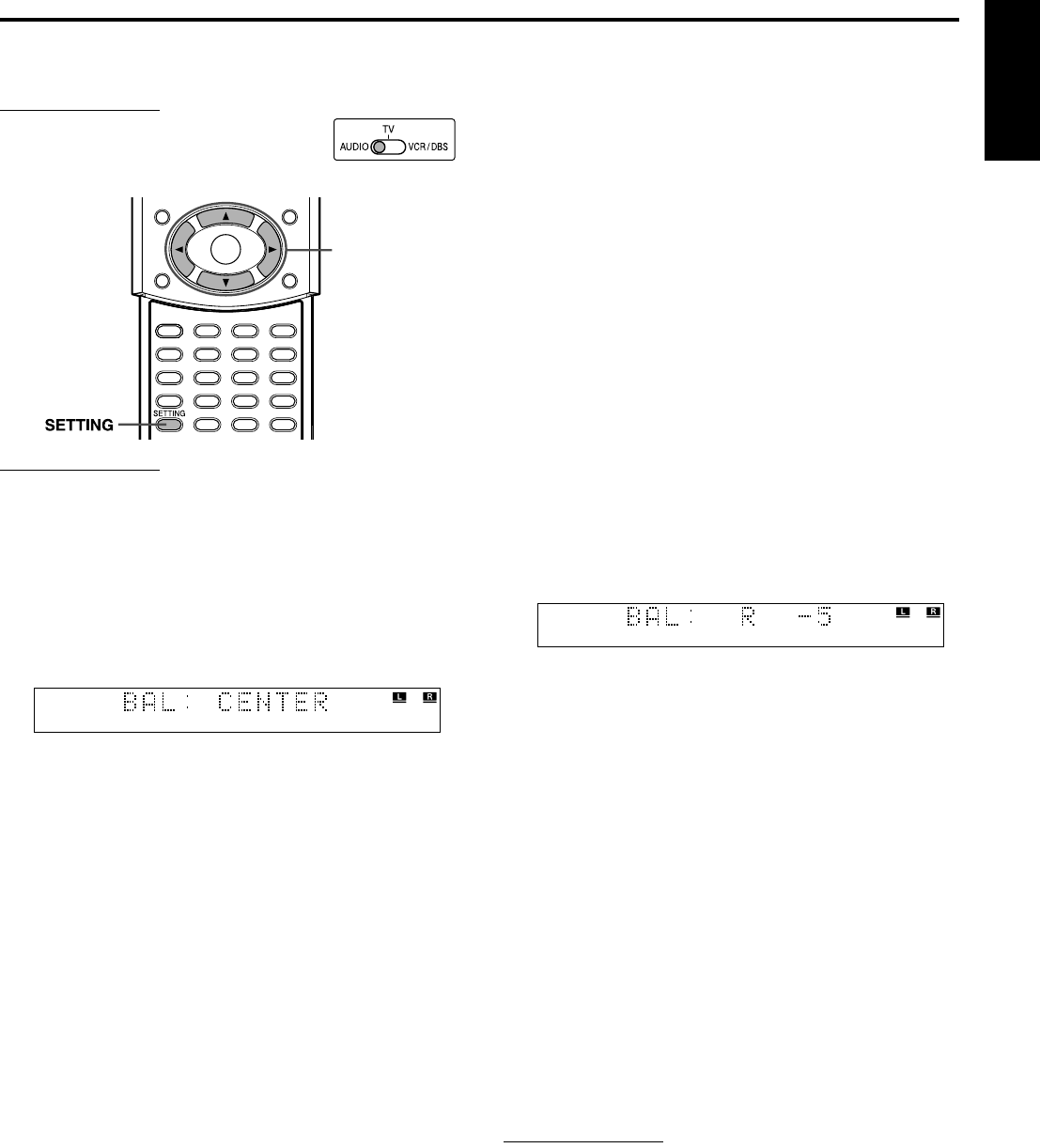
54
English
System setting
You can adjust the sound and speaker settings of this system.
• The adjustments on a source take effect for the other sources.
IMPORTANT
Before using the remote control for the
following operation;
• Set the remote control mode selector to
AUDIO.
NOTE
Before you start operation;
• There is a time limit when doing the following steps. If the setting is
cancelled before you finish, start from step 1 again.
• When selecting DVD as the source, the settings of the corresponding
items in the choice menus also change.
On the remote control:
1Press SETTING.
The item you last selected appears on the display window.
Example:“BAL” has been selected.
2Press Cursor //5 repeatedly to select
the item you want to set.
Each time you press the button, the items shown on the display
window change as follows:
O FRNT SP O CNTR SP O SURR SP O FRNT D O
CNTR D O SURR D O CROSS O LFE ATT. O BAL O
D. COMP O AUDIO POS O M. OUT O (back to the
beginning)
See the corresponding pages for details on the related
adjustments except for “AUDIO POS” and “M. OUT”.
• FRNT SP (front speakers),
CNTR SP (center speaker),
SURR SP (surround speakers):
Select the size of each speaker. (Apg. 50)
• FRNT D (front speakers distance),
CNTR D (center speaker distance),
SURR D (surround speakers distance):
Adjust distance from the listening position to the speakers.
(Apg. 50)
• CROSS:
Select the cutoff frequency of the subwoofer. (Apg. 50)
•LFE ATT.:
Diminish the distortion of the bass sound from the
subwoofer while playing back a disc with Dolby Digital or
DTS Digital Surround. (Apg. 49)
•BAL:
You can adjust the balance between the front left and front
right speakers. (Apg. 49)
• D. COMP (Dynamic Range Compression):
You can enjoy low level recorded sound clearly at night even
at a low volume level when listening to the sound with
Dolby Digital. (Apg. 49)
• AUDIO POS (Audio Position):
Set the audio position of subwoofer so that the subwoofer
level can be automatically adjusted properly. (The smaller
the number becomes, the more the level decreases
automatically when listening in stereo.)
• M. OUT (Monitor Out):
Select the video output jack type by which you watch DVD
playback after connecting your TV. (Apg. 8)
Set the video output to use AV COMPU LINK remote
control system. (Apg. 55)
VIDEO: To watch DVD playback via the VIDEO jack.
S: To watch DVD playback via the S-VIDEO jack.
COMPNT (component):
To watch DVD playback via the COMPONENT
VIDEO OUT jacks.
3Press Cursor 3/2 to make an
adjustment or selection.
Example:
• FRNT SP, CNTR SP, SURR SP:
“SML” (small) O “LRG” (large)
• FRNT D, CNTR D, SURR D:
Within the range between 1 ft (0.3 m) and 30 ft (9.0 m).
(by 1 ft (0.3 m) step)
•CROSS:
“80Hz” O “100Hz” O “120Hz” O “150Hz” O “200Hz”
O (back to the beginning)
•LFE ATT.:
“ON” O “OFF”
•BAL:
“L-21” to “L-1” O “CENTER” O “R-1” to “R-21”
•D. COMP:
“MID” O “MAX” O “OFF” O (back to the beginning)
• AUDIO POS:
“0” O “–2” O “–4” O“–6” O (back to the beginning)
•M. OUT:
“VIDEO” O “S” O “COMPNT” O (back to the
beginning)
4Repeat steps 2 and 3 to set other items.
NOTE
• If you selected “SML” for the front speakers, you cannot select
“LRG” for the center and surround speakers.
• You can confirm your adjustment of speaker settings by listening to
the test tone. To output the test tone, press TEST. (Apg. 32)
Cursor
(3/2///5)
TH-M65-55-45[C].book Page 54 Tuesday, April 1, 2003 10:11 AM
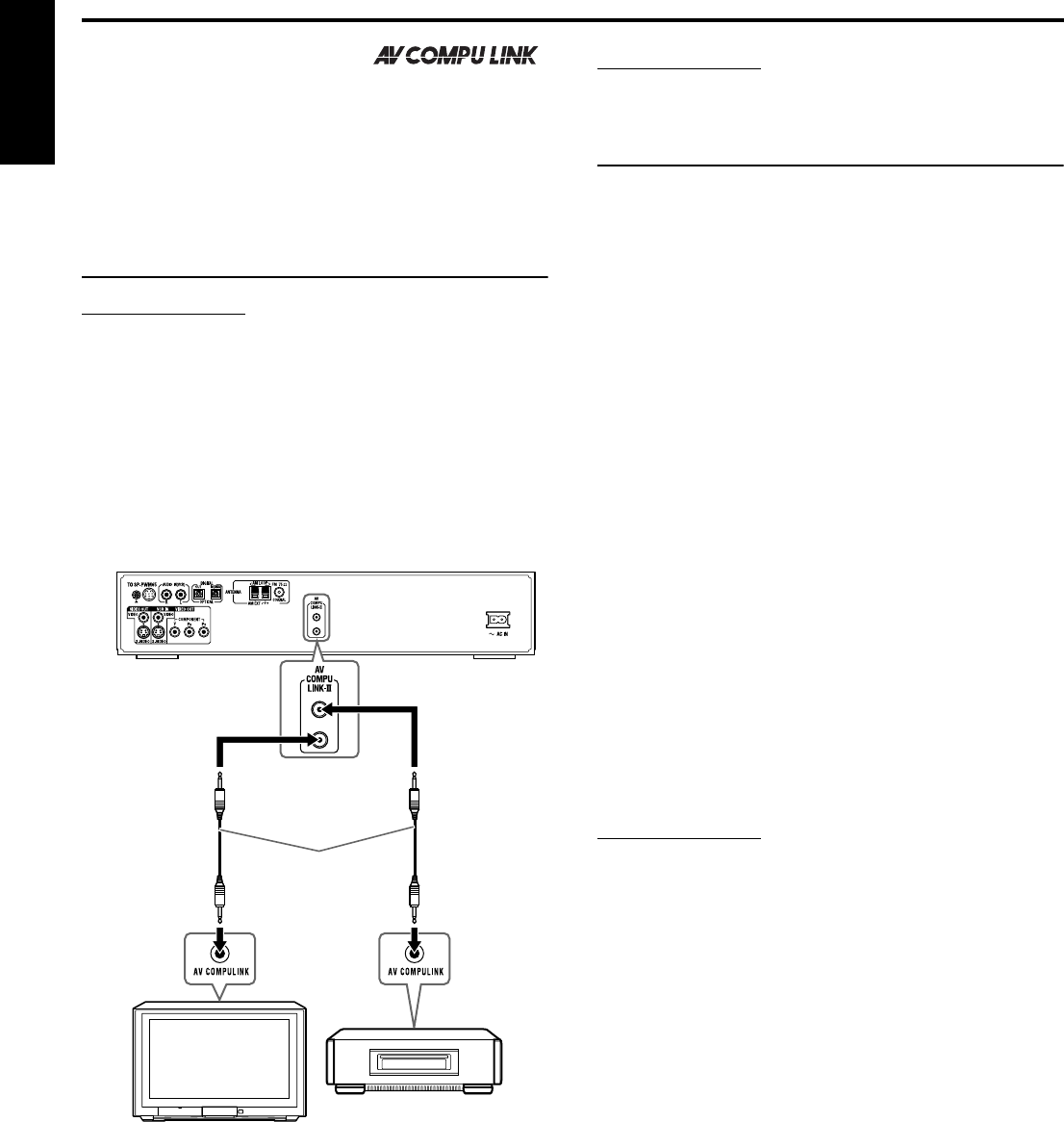
55
English
AV COMPU LINK remote control system
The AV COMPU LINK remote
control system allows you to operate
JVC TVs and VCRs through the center unit. This system is
equipped with the AV COMPU LINK-III, which adds a function to
operate JVC’s video components via the video components
terminals. To use this remote control system, you need to connect
the video components you want to operate as follows.
• Refer also to the manuals supplied with your TV and video
components.
Connecting a TV and VCR
CAUTION
Before connecting;
• If you have already plugged your VCR, TV and the center unit into
the AC outlets, unplug their AC power cords first.
1Connect the center unit to a TV and
VCR.
• For details, see page 8 and 14.
2Connect the center unit to a TV and VCR
using the optional AV COMPU LINK
cords.
3Plug the AC power cords of the VCR, TV
and the center unit into the AC outlets.
4Turn on the connected components
first, then turn on the center unit.
• When turning on the TV for the first time after the AV
COMPU LINK connection, turn the TV volume to
minimum using the TV volume control on the TV.
• When turning on the VCR, use the remote control supplied
with this system. (Press F VCR/DBS.)
NOTE
• To correctly use the automatic selection of TV input mode, select the
correct “M. OUT” setting. (Apg. 54)
Available functions
The AV COMPU LINK remote control system allows you to use
the functions listed following.
One-touch video play
Simply by inserting a video cassette without its safety tab into the
VCR, you can enjoy video playback without manually setting other
switches. This system automatically turns on and changes the
source to VCR.
The TV automatically turns on and changes the input mode to the
appropriate position so that you can view the playback picture.
When you insert a video cassette with its safety tab in place, press
the play (3) button on the VCR or on the remote control to get the
same result.
One-touch DVD play
Simply by starting playback on the built-in DVD player, you can
enjoy playback without manually setting other switches. The TV
automatically turns on and changes the input mode to the
appropriate position so that you can view the playback picture.
Automatic selection of TV input mode
When you select DVD or VCR as the source to play on the system,
the TV automatically changes the input mode to the appropriate
position so that you can view the playback picture.
Automatic Power On/Off
The TV and VCR turn on and off along with the system.
When you turn on the system;
• If the previously selected source is “DVD”, only the TV will turn
on automatically.
• If the previously selected source is “VCR”, the TV and VCR will
turn on automatically.
When you turn off the system, the TV and VCR will turn off.
NOTE
• If you turn off the system while recording on the VCR, the VCR will
not turn off and will continue recording.
TV
AV COMPU LINK cord
(not supplied)
VCR
TH-M65-55-45[C].book Page 55 Tuesday, April 1, 2003 10:11 AM
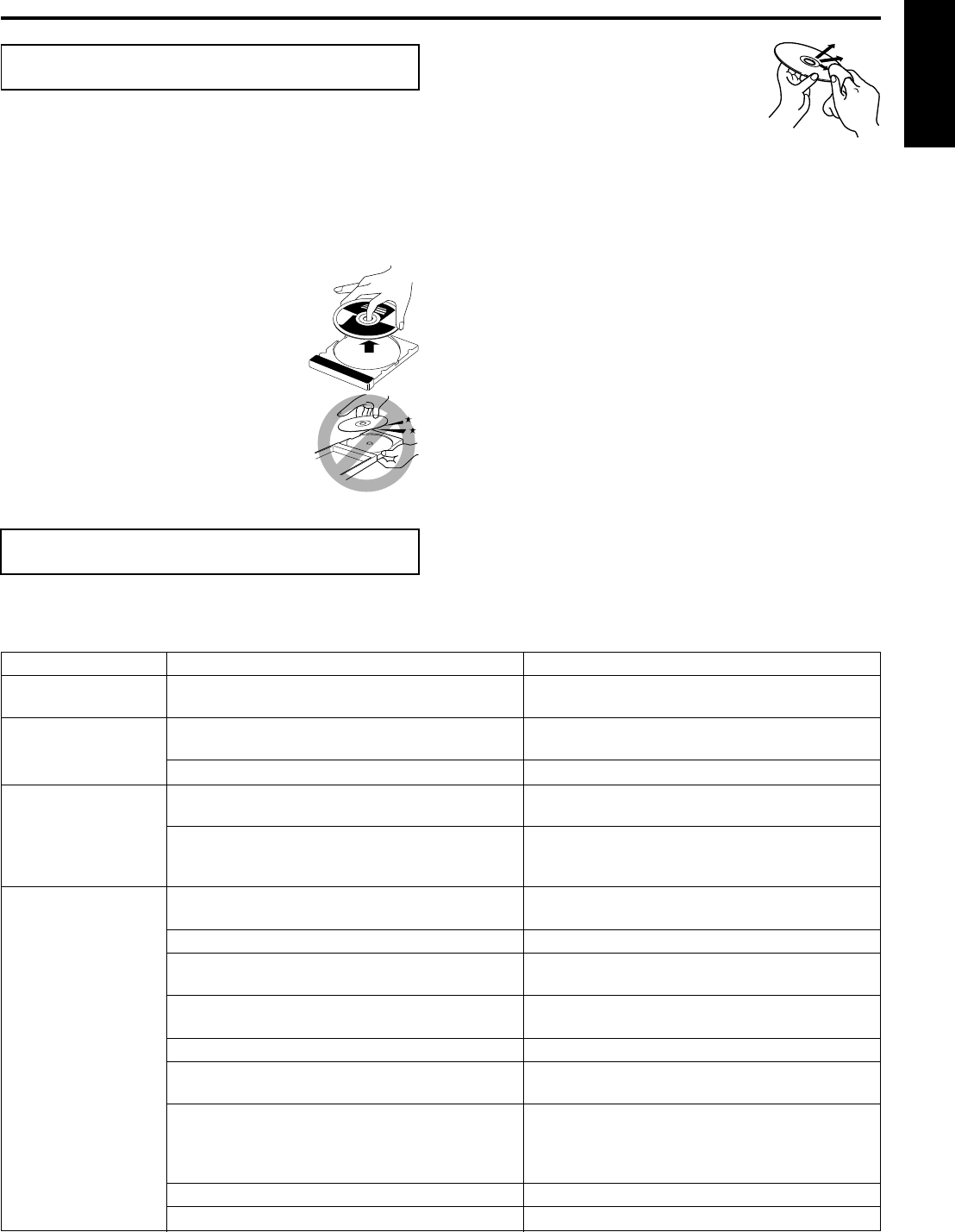
56
English
References
Use this chart to help you solve daily operational problems. If there is any problem you cannot solve, contact your JVC service center.
General
Trouble shooting
PROBLEM POSSIBLE CAUSE SOLUTION
Power does not come
on.
The power cord is not connected to the center unit or an
AC outlet.
Connect the power cord correctly. (Apg. 15)
Power is not supplied to
the powered subwoofer.
The power cord of the subwoofer is not connected to an
AC outlet.
Turn off the system, plug the power cord firmly into an
AC outlet, and turn on the system again. (Apg. 15, 19)
The system cord is not connected. Connect the system cord. (Apg. 10)
The system does not
work correctly.
Lightning or electronic noise interferes with operation
of the microcomputer.
Switch the power off, then disconnect/reconnect the
power plug.
Immediately after beginning to heat the room, the
system was moved to a cold location causing
condensation to form inside.
Switch the power off and leave the system a few hours
before switching the power on again.
The remote control does
not work.
It is too far from the center unit, or is not facing the
center unit.
Move closer to the center unit. (Operate the remote
control within 7 m of the center unit.) (Apg. 16)
There is something obstructing the remote sensor. Remove any obstacles. (Apg. 16)
The remote control is not aimed at the remote sensor on
the center unit or components.
Aim the remote control at the remote sensor on the
equipment you want to operate. (Apg. 16)
The remote control mode selector is set at an incorrect
position.
Set the selector to the correct position. (Apg. 19)
The batteries are exhausted. Replace the batteries. (Apg. 16)
The batteries have been inserted the wrong way round
(+/–).
Insert the batteries correctly. (Apg. 16)
The remote control is not set to operate the DVD player
or tuner (FM/AM).
For the DVD player, press DVD before you perform the
operations. (Apg. 23)
For the tuner, press FM/AM before you perform the
operations. (Apg. 27)
Sunlight is falling directly on the remote sensor. Hide the remote sensor from direct sunlight.
The remote control signals are not set correctly. Enter the correct manufacturer’s code. (Apg. 17, 18)
To get the best performance out of this system, keep your discs and
mechanism clean.
7General Notes
In general, you will have the best performance by keeping your
discs and the mechanism clean.
• Store discs in their cases and keep them in cabinets or on shelves.
7Handling Discs
• Remove the disc from its case by holding it at
the edge while pressing the center hole lightly.
• Do not touch the shiny surface of the disc or
bend the disc.
• Put the disc back in its case after use to
prevent warping.
• Be careful not to scratch the surface of the
disc when placing it back in its case.
• Avoid exposure to direct sunlight, temperature
extremes and moisture.
To clean the disc
Wipe the disc with a soft cloth in a straight line
from center to edge.
• DO NOT use any solvent — such as
conventional record cleaner, spray,
thinner or benzine — to clean the disc.
7Cleaning the system
• Stains on the system should be wiped off with a soft cloth. If the
system is heavily stained, wipe it with a cloth soaked in water-
diluted neutral detergent and wrung well, then wipe clean with a
dry cloth.
• Since the system may deteriorate in quality, become damaged or
get its paint peeled off, be careful about the following.
•DO NOT wipe it with a hard cloth.
•DO NOT wipe it strong.
•DO NOT wipe it with thinner or benzine.
•DO NOT apply any volatile substance such as insecticides to it.
•DO NOT allow any rubber or plastic to remain in contact with
it for a long time.
Maintenance
Continued on next page
TH-M65-55-45[C].book Page 56 Tuesday, April 1, 2003 10:11 AM
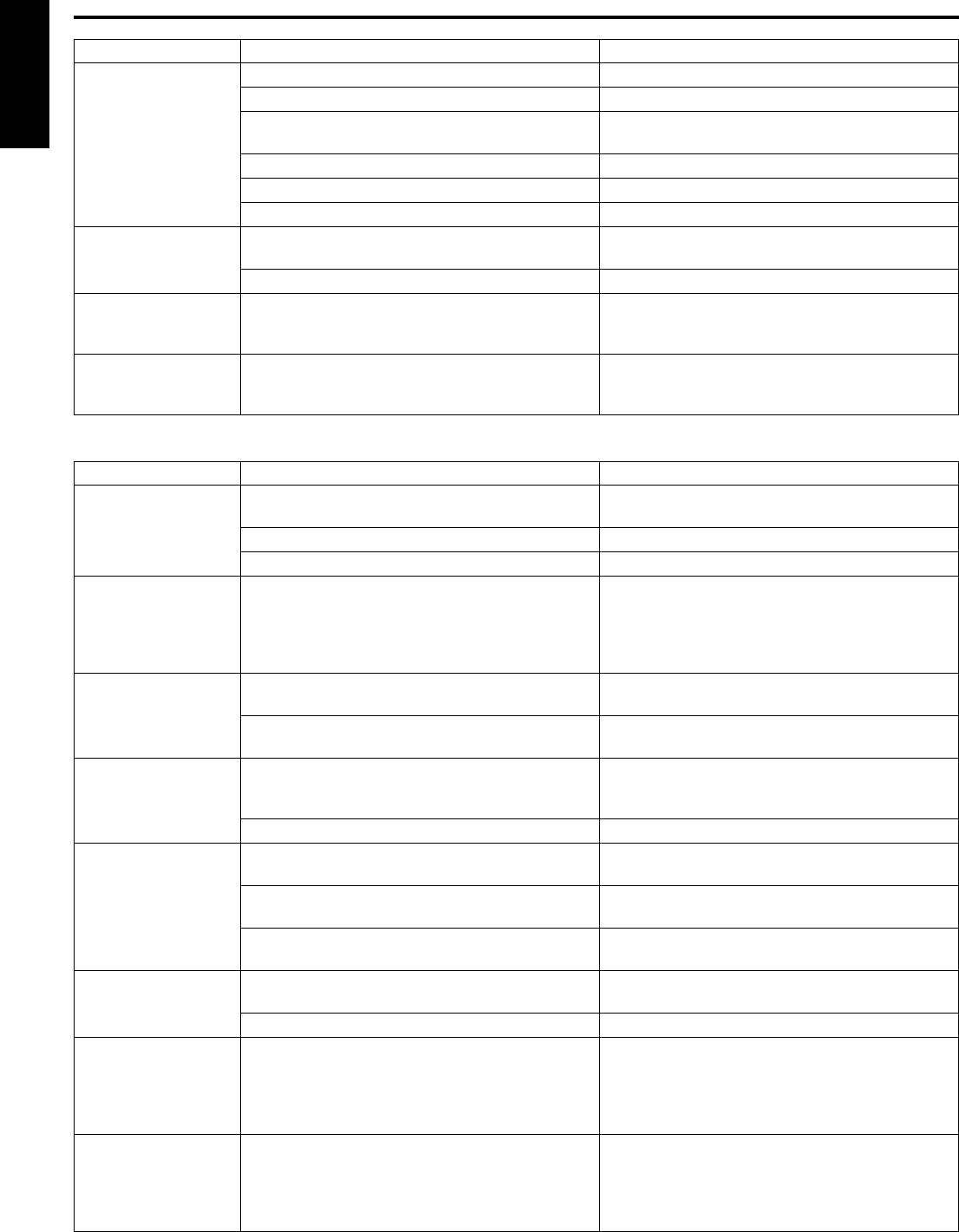
References
57
English
DVD Playback
PROBLEM POSSIBLE CAUSE SOLUTION
No sound. The system cord and/or speaker cord is not connected. Check the connection. (Apg. 10 – 13)
There is a short in the speaker cord. Reconnect the speaker cord.
The audio cord is not connected to AUDIO IN (VCR)
and/or DIGITAL IN (DBS) correctly.
Connect the cord correctly. (Apg. 14)
An incorrect source has been selected. Select the correct source. (Apg. 20)
Muting is on. Press MUTING to cancel muting. (Apg. 20)
The decode mode is not set correctly. Select the proper decode mode. (Apg. 22)
Sound from one front
speaker only.
The speaker cord is not connected correctly. Connect the speaker cord correctly. (Apg. 10)
Left-right balance is not set properly. Adjust the balance properly. (Apg. 49, 54)
No sound from the
center and/or surround
speakers.
The speaker setting is incorrect. Set the speaker setting properly. (Apg. 49, 54)
Bass sound is heard
reinforced when
listening in stereo.
Appropriate bass level for stereo sound is not selected. Set “AUDIO POS” properly. (Apg. 54)
PROBLEM POSSIBLE CAUSE SOLUTION
No picture is displayed
on the TV screen.
The video cord is not connected correctly. Connect the cord correctly. (Apg. 8)
TV input selection is incorrect. Select the correct input on the TV.
The disc is not playable. Use a playable disc. (Apg. 3)
No picture is displayed
on the TV screen, the
picture is blurred, or the
picture is divided into
two parts.
The scan mode is set to “PROGRESSIVE” though the
center unit is connected to the TV which does not
support the progressive video input such as a
conventional TV.
Change the scan mode to “INTERLACE”. (Apg. 22)
A disc cannot be played. The center unit’s and disc’s Region Code numbers are
incompatible.
Replace the disc. (Apg. 3)
Parental Lock is in use. Enter password to change the Parental Lock level.
(Apg. 51)
A disc cannot be played
and “0:00” is displayed
on the display window.
The disc is loaded with its label and data sides inverted. Load the disc correctly. (Apg. 23)
The unplayable disc is loaded. Replace the disc. (Apg. 3)
Video and audio are
distorted.
The disc is scratched or dirty. Replace or clean the disc. (Apg. 2)
A VCR is connected between the center unit and the
TV.
Connect the center unit and TV directly. (Apg. 8)
With some discs, a picture may be blurred when setting
“PICTURE SOURCE” to “FILM” or “AUTO”.
Set “PICTURE SOURCE” to “VIDEO (NORMAL)” or
“VIDEO (ACTIVE)”. (Apg. 49)
The picture does not fit
the TV screen.
The monitor type is not set correctly. Set “MONITOR TYPE” properly. (Apg. 49)
The TV is not set correctly. Set the TV properly.
No subtitle appears on
the TV screen though
you have selected a
certain language as your
initial subtitle language.
—
Some DVDs are programmed to always display no
subtitle initially. If this happens, press SUBTITLE on
the remote control after starting play. (Apg. 39)
Audio language is
different from the one
you have selected as
your initial audio
language.
—
Some DVDs are programmed to always use the original
language initially. If this happens, press AUDIO on the
remote control after starting play. (Apg. 39)
TH-M65-55-45[C].book Page 57 Tuesday, April 1, 2003 10:11 AM
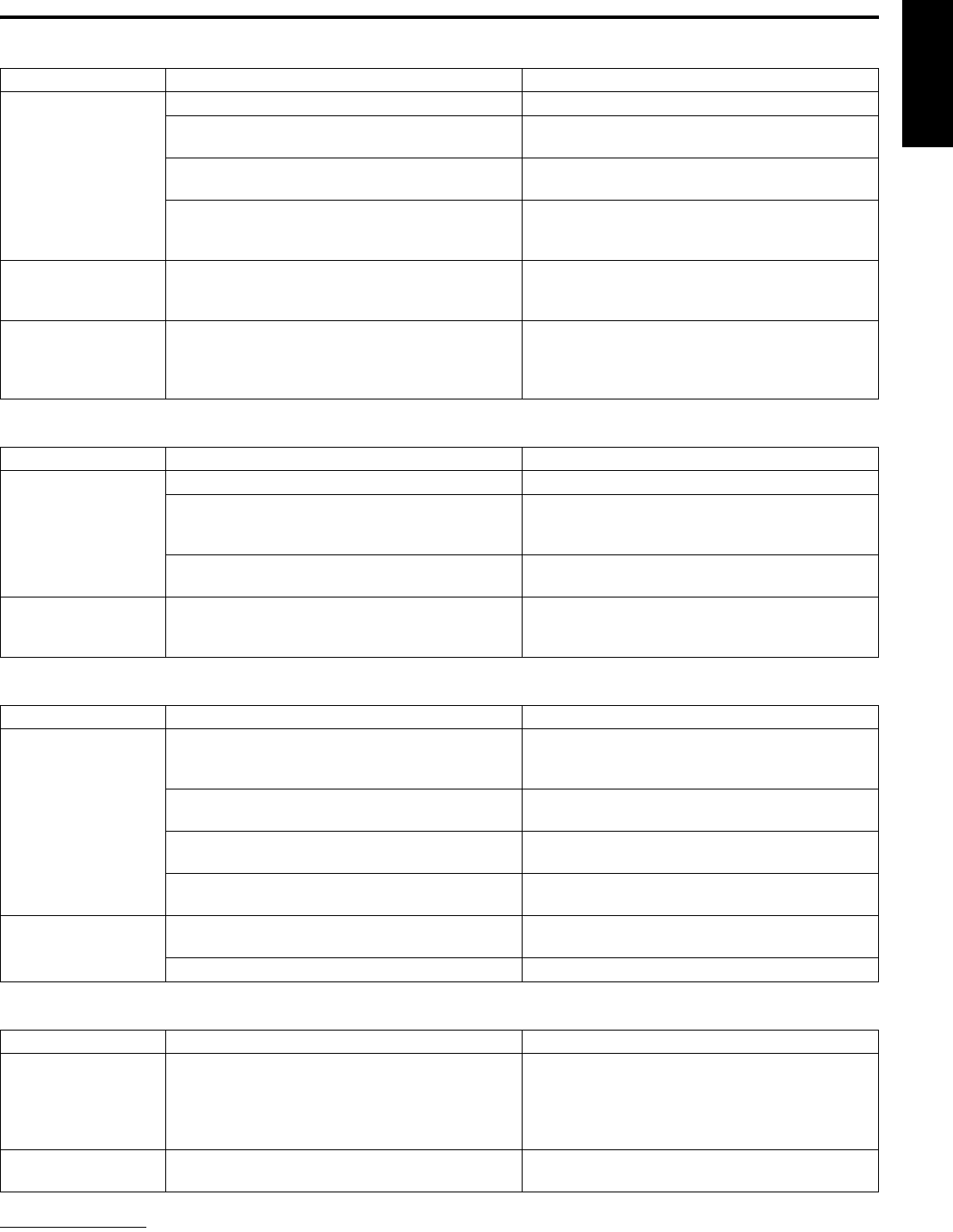
References
58
English
MP3 Playback
JPEG Playback
FM/AM
Others
NOTE
• Problems may be caused by components connected to the center unit, so also read all manuals for the connected components carefully.
PROBLEM POSSIBLE CAUSE SOLUTION
A disc cannot be played. No MP3 files are recorded to the disc. Replace the disc.
MP3 files do not have the file extension in their file
names.
Add correct file extension (.mp3, .Mp3, .mP3 or .MP3)
to their file names. (Apg. 3)
MP3 files are not recorded in a format compliant with
ISO 9660 Level 1 or 2.
Replace the disc. (Record MP3 files using a compliant
application.)
The different types of files are recorded to the disc. The disc which contains the different types of files may
not be played because of its disc characteristics or
recording conditions.
Not MP3 files but JPEG
files are played.
The MP3/JPEG setting is set to “JPEG”. When both MP3 files and JPEG files are recorded to a
disc, set “MP3/JPEG” to “MP3” to play MP3 files.
(Apg. 49)
The MP3 control display
appears on the TV
screen, but no operation
can be performed.
No MP3 files or JPEG files are recorded to the disc, or
the disc is an unplayable disc (such as CD-ROM).
Replace the disc. (Apg. 3)
PROBLEM POSSIBLE CAUSE SOLUTION
A disc cannot be played. No JPEG files are recorded to the disc. Replace the disc.
JPEG files do not have the correct file extension in their
file names.
Add correct file extension (.jpg, .jpeg, .JPG, .JPEG or
any uppercase and lowercase combination such as
“.Jpg”) to their file names. (Apg. 3)
JPEG files are not recorded in a format compliant with
ISO 9660 Level 1 or 2.
Replace the disc. (Record JPEG files using a compliant
application.)
Not JPEG files but MP3
files are played.
The MP3/JPEG setting is set to “MP3”. When both MP3 files and JPEG files are recorded to a
disc, set “MP3/JPEG” to “JPEG” to play JPEG files.
(Apg. 49)
PROBLEM POSSIBLE CAUSE SOLUTION
Hard to listen to
broadcast because of
noise.
Antennas are disconnected. Reconnect the antennas correctly and securely.
The AM loop antenna is too close to the center unit. Change the position and direction of the AM loop
antenna.
The supplied FM antenna is not properly extended and
positioned.
Extend the FM antenna to the best position.
Beat Cut mode is not set properly while listening to an
AM broadcast.
Try to change the Beat Cut mode. (Apg. 28)
Continuous static during
FM broadcasts.
The received signal is too weak. Connect an external FM antenna (Apg. 9), or contact
your dealer.
The station is too far away. Select another station.
PROBLEM POSSIBLE CAUSE SOLUTION
One-touch DVD play
does not work though
you have connected AV
COMPU LINK cord
correctly.
The video output jack type to watch the DVD playback
is not set correctly.
Set “M. OUT” properly to watch the DVD playback.
(Apg. 54)
The system suddenly
turns off by itself.
The Sleep Timer or Auto Standby function is activated. Turn the functions off. (Apg. 21, 51)
TH-M65-55-45[C].book Page 58 Tuesday, April 1, 2003 10:11 AM

References
59
English
Aspect ratio
The ratio of vertical and horizontal sizes of a displayed image. The
horizontal vs. vertical ratio of conventional TVs is 4:3, and that of
wide-screens is 16:9.
Chapter
Refers to individual chapters included in a title.
Composite video signal
Refers to video signal comprised of three kinds of signals
combined: an image signal made up of luminance and chrominance
signals using the frequency multiplication technique; burst signal
providing the basis for color reproduction; and synchronization
signal.
Component video signal
A video signal system where parts of information necessary for
reproducing image signal comprised of the three primary colors of
light are transmitted via separate signal lines. Types of signal, such
as R/G/B, Y/PB/PR, etc., are available.
Disc menu
A screen display prepared for allowing selection of images, sounds,
subtitles, multiangles, etc. recorded on a DVD.
Interlaced scan
In the conventional video system, a picture is shown on the display
monitor in two halves. The Interlaced scan system places lines of
the second half of the picture in-between lines of the first half of the
picture.
JPEG
A still-picture data compression system proposed by the Joint
Photographic Expert Group, which features small decrease in
image quality in spite of its high compression ratio.
Letter box
A method of displaying wide images like movies in the center of a
4:3 TV screen with no part of the image deleted, by placing black
bands on the top and bottom of the screen. This name has resulted
from the screen form looking literally like a letter box.
Linear PCM (PCM: Pulse Code Modulation)
A system for converting analog sound signal to digital signal for
later processing, with no data compression used in conversion.
MP3
A file format with a sound data compression system. “MP3” is the
abbreviation of Motion Picture Experts Group 1 (or MPEG-1)
Audio Layer 3. By using MP3 format, one CD-R or CD-RW can
contain about 10 times as much data volume as a regular CD can.
Multiangle
By recording multiple scenes progressing at the same time in a
single title, the user can select view angles. This feature is called
the multiangle function.
Multichannel
DVD is specified to have each sound track constitute one sound
field. Multichannel refers to a structure of sound tracks having three
or more channels.
Multilanguage
When a title is created to cope with multiple languages, it is
generally called a multilanguage title.
Parental Lock
A feature of this system to automatically determine whether or not
to reproduce particular DVD software by comparing its parental
level (a measure of undesirability of scenes, etc. from educational
viewpoint) set for the software beforehand with that set on this
system by the user; if the software’s level is less restrictive than the
user-set level, it will be reproduced.
Playback control (PBC)
Refers to the signal recorded on video CDs or SVCDs for
controlling reproduction. By using menu screens recorded on a
Video CD or SVCD that supports PBC, you can enjoy interactive-
type software as well as software having a search function.
Progressive scan
Progressive scan displays all the horizontal lines of a picture at one
time, as a single frame. This system can convert the interlaced
video from DVD into progressive format for connection to a
progressive display. It dramatically increases the vertical resolution.
Region Code
A system for allowing discs to be played back only in the regions
designated beforehand. All the countries in the world are divided
into six regions, each region being identified by a specified Region
Code (or region number). If the Region Code given to a disc
includes a numeral which matches one in the Region Code of a
player, the player can play back the disc.
Sampling frequency
Frequency of sampling data when analog data is converted to
digital data. Sampling frequency numerically represents how many
times the original analog signal is sampled per second.
Surround
A system for creating three-dimensional sound fields full of realism
by arranging multiple speakers around the listener.
Transfer rate
The rate of transferring digital data. Usually the measure is in baud
per second. The DVD system applies a variable transfer rate system
for high efficiency.
Glossary
TH-M65-55-45[C].book Page 59 Tuesday, April 1, 2003 10:11 AM

References
60
English
A
A-B Repeat Playback .................................................................... 45
All Channel Stereo (ALL CH ST.) ....................................... 30 – 32
Angle............................................................................................. 38
Audio CD .................................................................................... 3, 4
Audio language (AUDIO LANGUAGE) ............................... 39, 48
Auto standby (AUTO STANDBY) .............................................. 51
AUTO/PCM .................................................................................. 22
AV COMPU LINK ....................................................................... 55
B
Bass (BASS) ........................................................................... 21, 49
Beat cut mode (BEAT CUT) ........................................................ 28
C
CD-R ............................................................................................... 3
CD-RW ........................................................................................... 3
Chapter ............................................................................................ 4
Choice menu ......................................................................... 46 – 52
Audio menu (AUDIO)............................................................ 49
Distance menu (DISTANCE) ................................................. 50
Language menu (LANGUAGE)............................................. 48
Level menu (LEVEL) ............................................................. 50
Other setting menu (OTHERS) .............................................. 51
Picture menu (PICTURE)....................................................... 49
Size menu (SIZE) ................................................................... 50
Speaker setting menu (SPK. SETTING) ................................ 49
Component video ............................................................................ 8
Composite video ....................................................................... 8, 14
Crossover (CROSS OVER) .................................................... 50, 54
D
DAP (Digital Acoustic Processor) mode .............................. 29 – 32
Dance club (DANCE CLUB) ......................................... 29 – 32
Hall (HALL) ................................................................... 29 – 32
Live club (LIVE CLUB)................................................. 29 – 32
Pavilion (PAVILION) .................................................... 29 – 32
Decode mode ................................................................................ 22
Dimmer ......................................................................................... 20
Dolby Digital ........................................................................ 29 – 31
Dolby Pro Logic II ................................................................ 29 – 31
Pro Logic II Movie (PL II MOVIE) ............................... 29 – 31
Pro Logic II Music (PL II MUSIC) ................................ 29 – 31
DSP mode ............................................................................. 29 – 32
DTS Digital Surround........................................................... 29 – 31
DVD Video (DVD)..................................................................... 3, 4
Dynamic range compression
(D.RANGE COMPRESSION) ............................................... 49, 54
F
Frame-by-frame playback ............................................................. 41
G
Group .............................................................................................. 4
I
Interlace mode (INTERLACE)..................................................... 22
J
JPEG ..................................................................................... 3, 4, 37
L
Left/Right speaker balance (L/R BALANCE)........................ 49, 54
Low frequency effect attenuater (LFE ATT.)......................... 49, 54
M
Menu language (MENU LANGUAGE) ........................................48
Monitor type (MONITOR TYPE) .................................................49
16:9 AUTO..............................................................................49
16:9 NORMAL........................................................................49
4:3 LB......................................................................................49
4:3 PS ......................................................................................49
MP3........................................................................................3, 4, 36
Muting............................................................................................20
O
On-screen bar.................................................................................33
On-screen guide icons (ON SCREEN GUIDE) ......................24, 51
On-screen language (ON SCREEN LANGUAGE) ......................48
P
Parental Lock (PARENTAL LOCK).............................................51
Picture source (PICTURE SOURCE) ...........................................49
Playback Control function (PBC) ..............................................4, 35
Program Playback (PROGRAM) ..................................................43
Progressive mode (PROGRESSIVE) ............................................22
R
Random Playback ..........................................................................44
Region Code ..............................................................................3, 19
Repeat Playback.............................................................................44
Resume Playback (RESUME) .................................................24, 51
S
Screen saver (SCREEN SAVER) ............................................24, 49
Sleep Timer....................................................................................21
Slow-motion ..................................................................................41
Subtitle language (SUBTITLE)...............................................39, 48
Super Video CD (SVCD) ............................................................3, 4
Surround mode.......................................................................29 – 32
S-video.......................................................................................8, 14
T
Test tone (TEST TONE)..........................................................32, 50
Title..................................................................................................4
Track ................................................................................................4
Tray lock ........................................................................................25
Treble (TREBLE) ....................................................................21, 49
V
Video CD (VCD).........................................................................3, 4
Video Fine Processor (VFP) ..........................................................42
Z
Zoom..............................................................................................41
Index
TH-M65-55-45[C].book Page 60 Tuesday, April 1, 2003 10:11 AM

References
61
English
7Center unit (XV-THM65/XV-THM55/XV-THM45)
Audio section
Total Harmonic Distortion 0.02 %
NOTE: This value is measured at System cord CONNECTOR for
reference.
Audio input sensitivity/Impedance (at 1 kHz)
Analog input:
AUDIO IN (VCR): 290 mV/47 kC
Digital input*:
DIGITAL IN (DBS): –21 dBm to –15 dBm
(OPTICAL) (660 nm E30 nm)
* Corresponding to Linear PCM, Dolby Digital, and DTS Digital
Surround (with sampling frequency — 32 kHz, 44.1 kHz, 48 kHz)
Digital output (XV-THM65 only):
DIGITAL OUT –21 dBm to –15 dBm
(OPTICAL) (660 nm E30 nm)
Video section
Color System: NTSC
Horizontal Resolution: 500 lines
Signal-to-Noise Ratio: 64 dB
Video output level
Composite: 1.0 V(p-p)/75 C
S-video-Y: 1.0 V(p-p)/75 C
S-video-C: 0.286 V(p-p)/75 C
Component-Y: 1.0 V(p-p)/75 C
Component-PB/PR: 0.7 V(p-p)/75 C
Video input sensitivity/Impedance (VCR IN)
Composite: 1.0 V(p-p)/75 C
S-video-Y: 1.0 V(p-p)/75 C
S-video-C: 0.286 V(p-p)/75 C
Tuner section
Tuning Range
FM: 87.5 MHz to 108.0 MHz
AM: 530 kHz to 1 710 kHz
General
Power Requirements: AC 120 V Ó, 60 Hz
Power Consumption: 20 W (at operation)
1.0 W (in standby mode)
Dimensions (W M H M D):400 mm M 85 mm M 386 mm
Mass: 4.6 kg
7Subwoofer (SP-PWM65)
Amplifier section
Front/Center/Surround: 100 W per channel, RMS at 4 C at
1 kHz, with 10 % total harmonic
distortion.
Subwoofer: 120 W, RMS at 4 C at 100 Hz, with
10 % total harmonic distortion.
Speaker section
Speaker unit: 20 cm Bass-reflex, Magnetically
Shielded
Frequency Range: 25 Hz to 200 Hz
General
Power Requirements: AC 120 V Ó, 60 Hz
Power Consumption: 150 W (at operation)
0 W (in standby mode)
Dimensions (W M H M D):235 mm M 355 mm M 492 mm
Mass: 13.0 kg
7Subwoofer (SP-PWM55)
Amplifier section
Front/Center/Surround: 100 W per channel, RMS at 4 C at
1 kHz, with 10 % total harmonic
distortion.
Subwoofer: 120 W, RMS at 4 C at 100 Hz, with
10 % total harmonic distortion.
Speaker section
Speaker unit: 16 cm Bass-reflex, Magnetically
Shielded
Frequency Range: 30 Hz to 200 Hz
General
Power Requirements: AC 120 V Ó, 60 Hz
Power Consumption: 150 W (at operation)
0 W (in standby mode)
Dimensions (W M H M D):216 mm M 353 mm M 485 mm
Mass: 12.0 kg
7Subwoofer (SP-PWM45)
Amplifier section
Front/Center/Surround: 80 W per channel, RMS at 6 C
(Center/Surround)/120 W per channel,
RMS at 4 C (Front)
at 1 kHz, with 10 % total harmonic
distortion.
Subwoofer: 120 W, RMS at 4 C at 100 Hz, with
10 % total harmonic distortion.
Speaker section
Speaker unit: 16 cm Bass-reflex, Magnetically
Shielded
Frequency Range: 30 Hz to 200 Hz
General
Power Requirements: AC 120 V Ó, 60 Hz
Power Consumption: 140 W (at operation)
0 W (in standby mode)
Dimensions (W M H M D):216 mm M 353 mm M 485 mm
Mass: 12.0 kg
Specifications
TH-M65-55-45[C].book Page 61 Tuesday, April 1, 2003 10:11 AM

References
62
English
7Satellite Speakers (SP-THM65F)
Speakers: 5.5 cm M 2
Bass-reflex, Magnetically Shielded
Power Handling Capacity: 100 W
Impedance: 4 C
Frequency Range: 90 Hz to 20 kHz
Dimensions (W M H M D):250 mm M 1103 mm M 250 mm
Mass: 3.77 kg
7Center Speaker (SP-THM65C)
Speakers: 5.5 cm M 2
Bass-reflex, Magnetically Shielded
Power Handling Capacity: 100 W
Impedance: 4 C
Frequency Range: 90 Hz to 20 kHz
Dimensions (W M H M D):258 mm M 75 mm M 81 mm
Mass: 0.95 kg
7Satellite Speakers (SP-THM55F)
Speakers:
Woofer: 10.0 cm
Tweeter: 4.0 cm
Bass-reflex, Magnetically Shielded
Power Handling Capacity: 100 W
Impedance: 4 C
Frequency Range: 65 Hz to 20 kHz
Dimensions (W M H M D):140 mm M 228 mm M 167 mm
Mass: 1.9 kg
7Center Speaker (SP-THM55C)
Speakers:
Woofer: 8.0 cm M 2
Tweeter: 4.0 cm
Bass-reflex, Magnetically Shielded
Power Handling Capacity: 100 W
Impedance: 4 C
Frequency Range: 65 Hz to 20 kHz
Dimensions (W M H M D):326 mm M 119 mm M 164 mm
Mass: 2.4 kg
7Satellite Speakers
Front speakers (SP-THM45F)
Speakers: 8.0 cm
Bass-reflex, Magnetically Shielded
Power Handling Capacity: 120 W
Impedance: 4 C
Frequency Range: 90 Hz to 20 kHz
Dimensions (W M H M D):103 mm M 115 mm M 100 mm
Mass: 0.64 kg
Surround speakers (SP-THM45S)
Speakers: 8.0 cm
Bass-reflex, Magnetically Shielded
Power Handling Capacity: 80 W
Impedance: 6 C
Frequency Range: 90 Hz to 20 kHz
Dimensions (W M H M D):103 mm M 115 mm M 100 mm
Mass: 0.52 kg
7Center Speaker (SP-THM45C)
Speakers: 8.0 cm
Bass-reflex, Magnetically Shielded
Power Handling Capacity: 80 W
Impedance: 6 C
Frequency Range: 90 Hz to 20 kHz
Dimensions (W M H M D):103 mm M 115 mm M 100 mm
Mass: 0.64 kg
7Accessories
• Remote control (1)
• Batteries (2)
• FM antenna (1)
• AM loop antenna (1)
• Power cord (1)
• System cord (1)
• Composite video cord (1)
• Speaker cords
5 m: For satellite (front left/right) and center speakers (3)
10 m: For satellite speakers (surround left/right) (2)
(The length of the above speaker cords are approximate.)
• Screws (with washer) (TH-M65 only)
M4 x 25 mm: For the satellite speakers (16)
Designs & specifications are subject to change without notice.
TH-M65-55-45[C]-11Spec.fm Page 62 Tuesday, April 22, 2003 5:58 PM
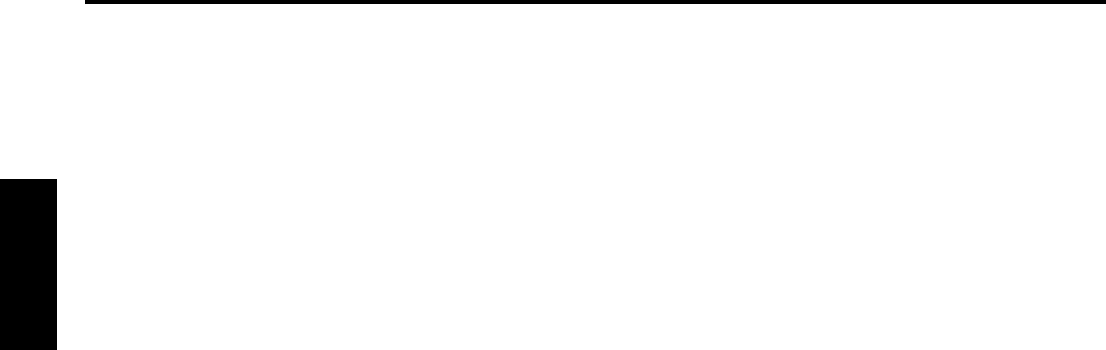
1
Français
Table des matières
Introduction......................................2
Quelques remarques sur le maniement..................................2
Accessoires fournis ...............................................................2
À propos des disques.......................3
Types de disques compatibles ...............................................3
Structure du disque ...............................................................4
Fonction Contrôle de lecture (PBC) — VCD et SVCD
uniquement............................................................................4
Nomenclature des pièces et des
commandes ......................................5
Prise en main ...................................8
Raccordements......................................................................8
Utilisation de la télécommande ............................................16
Fonctions de base..........................19
Marche/Arrêt du système.....................................................19
Sélection de la source pour la lecture ..................................20
Réglage du volume ..............................................................20
Utilisation du casque d’écoute .............................................20
Arrêt momentané du son .....................................................20
Réglage de la luminosité......................................................20
Fonction d’arrêt programmable
(minuteur de mise en attente)..............................................21
Réglage du niveau de sortie du caisson d’extrêmes
graves ..................................................................................21
Réglage des basses/aigus....................................................21
Modification du mode en clair..............................................22
Modification du mode de balayage ......................................22
Lecture ...........................................23
Lecture de base....................................................................23
Fonctions de lecture.............................................................25
Fonctionnement du tuner ..............27
Réglage manuel des stations ...............................................27
Mémorisation du réglage des stations .................................27
Sélection du mode de réception FM.....................................28
Réduction du bruit pour la diffusion AM ..............................28
Création de champs acoustiques
proches de la réalité......................29
Utilisation du mode Surround..............................................31
Réglage du son....................................................................32
Fonctions avancées.......................33
Utilisation de la barre d’écran ..............................................33
Lecture depuis un point précis sur un disque......................34
Utilisation du panneau de contrôle MP3 ..............................36
Utilisation du panneau de contrôle JPEG .............................37
Choix d’angle de vue d’un DVD............................................38
Choix de la langue des sous-titres/audio .............................39
Lecture d’image spéciale .....................................................41
Programmation de la lecture................................................43
Lecture aléatoire ..................................................................44
Lecture répétée....................................................................44
Réglage des préférences du DVD..46
Utilisation des menus de choix ............................................46
Description des menus ........................................................48
Verrouillage parental............................................................51
Configuration du système..............54
Système de commande à distance
AV COMPU LINK.............................55
Références .....................................56
Entretien ..............................................................................56
Dépannage...........................................................................56
Lexique ................................................................................59
Index....................................................................................60
Caractéristiques techniques.................................................61
TH-M65-55-45[C].book Page 1 Tuesday, April 1, 2003 10:19 AM
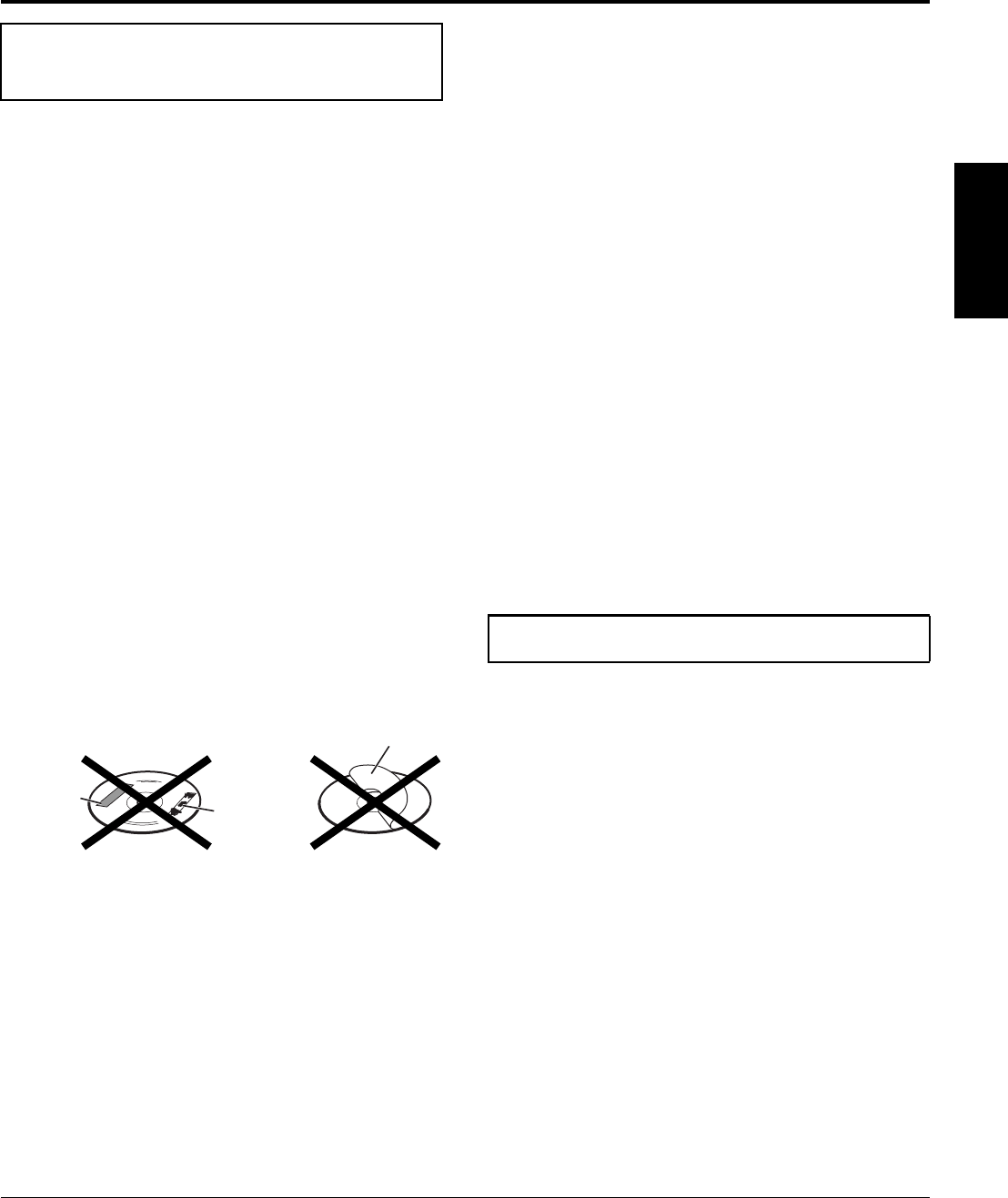
2
Français
Introduction
7Précautions importantes
Installation du système
• Posez le système à plat, sur un support adapté, dans un endroit
sec, ni trop chaud ni trop froid, c.-à-d. entre 5°C et 35°C.
• Maintenez une distance suffisante entre le système et le
téléviseur.
• Veillez à ce que le support sur lequel vous avez posé le système
ne soit pas soumis aux vibrations.
Cordon d’alimentation
• Ne touchez pas le cordon d’alimentation si vous avez les mains
mouillées !
• Une consommation d’électricité, si faible soit-elle (1,0 Watts),
demeure pendant tout le temps que le cordon d’alimentation est
branché à la prise secteur murale (unité centrale uniquement).
• Pour débrancher le cordon d’alimentation de la prise murale,
tirez sur la fiche et non sur le cordon.
Pour prévenir tout mauvais fonctionnement du système
• Aucune pièce à l’intérieur du système ne doit être réparée par
l’usager. En cas de mauvais fonctionnement, débranchez le
cordon d’alimentation et appelez le revendeur.
• Faites attention de ne pas introduire d’objet métallique dans le
système.
• N’utilisez pas de disques aux formes irrégulières (p.ex. les
disques en forme de cœur, de fleur ou de carte de crédit, etc.), et
qui sont disponibles sur le marché, pour éviter toute détérioration
du système.
• Veillez à ne pas insérer de disques sur lesquels figurent du ruban
adhésif, des autocollants ou de la colle, pour éviter toute
détérioration du système.
Remarque concernant les lois sur les droits d’auteur
Vérifiez les lois sur les droits d’auteur de votre pays avant
d’enregistrer quoi que ce soit sur des DVD, CD super vidéo
(SVCD), CD vidéo (VCD) et des CD audio. L’enregistrement
d’ouvrages protégés par les droits d’auteur peut enfreindre les lois.
Remarque concernant la protection contre la copie
Les DVD sont équipés d’un système de protection contre la copie.
Lorsque vous connectez le système directement à votre
magnétoscope, le système de protection contre la copie s’active,
empêchant une lecture en clair de l’image.
7Consignes de sécurité
Évitez l’humidité, l’eau et la poussière
Ne placez pas le système dans un lieu humide ou poussiéreux.
Évitez les températures élevées
N’exposez pas le système à la lumière directe du soleil et ne le
placez pas à proximité d’une source de chaleur.
Lorsque vous vous absentez
Lorsque vous partez en voyage ou à toutes autres fins pour une
durée prolongée, débranchez le cordon d’alimentation de la prise
murale.
Laissez l’air circuler librement par les orifices d’aération
L’obstruction des orifices d’aération peut entraîner une
détérioration du système.
Entretien de l’appareil
Nettoyez le système à l’aide d’un chiffon doux, en respectant les
instructions appropriées, notamment sur l’usage de chiffons
chimiquement traités. Les produits comme le benzène, les diluants
ou autres solvants organiques, dont les désinfectants, sont à
proscrire. Ils pourraient être à l’origine d’une déformation ou d’une
décoloration.
En cas de pénétration d’un liquide à l’intérieur du
système
Éteignez le système et débranchez le cordon d’alimentation de la
prise murale, puis appelez le magasin où vous avez effectué votre
achat. L’usage du système en pareil état pourrait provoquer un
incendie ou une décharge électrique.
Consultez la liste des accessoires fournis ci-dessous et vérifiez que
tout y est.
Le nombre entre parenthèses représente la quantité des pièces
fournies.
S’il manque un ou des éléments, appelez le revendeur
immédiatement.
• Télécommande (1)
•Piles (2)
• Antenne FM (1)
• Antenne cadre AM (1)
• Cordon d’alimentation (1)
• Cordon du système (1)
• Cordon vidéo composite (1)
• Cordons des enceintes
5 m : Pour les enceintes satellite (avant gauche/droite) et
centrale (3)
10 m : Pour les enceintes satellite (surround gauche/droite) (2)
(La longueur des cordons des enceintes est approximative.)
• Vis (et rondelles) (TH-M65 uniquement)
M4 x 25 mm : Pour les enceintes satellite (16)
Quelques remarques sur
le maniement
Colle
Autocollant
Étiquette autocollante
Accessoires fournis
Ce produit incorpore une technologie de protection de droits d’auteur qui se trouve protégée par des droits de méthodes de
certains brevets U.S. et autres droits de propriété intellectuelle détenus par Macrovision Corporation et autres ayants droit.
L’utilisation de cette technologie de protection des droits d’auteur est soumise à l’autorisation de Macrovision Corporation et
est destinée à des fins de visualisation domestique grand public et autre visualisation limitée, à moins d’une autorisation
expresse de Macrovision Corporation. Toute tentative de démembrement pour percer le fonctionnement ainsi que tout autre
démontage sont interdits.
TH-M65-55-45[C].book Page 2 Tuesday, April 1, 2003 10:19 AM
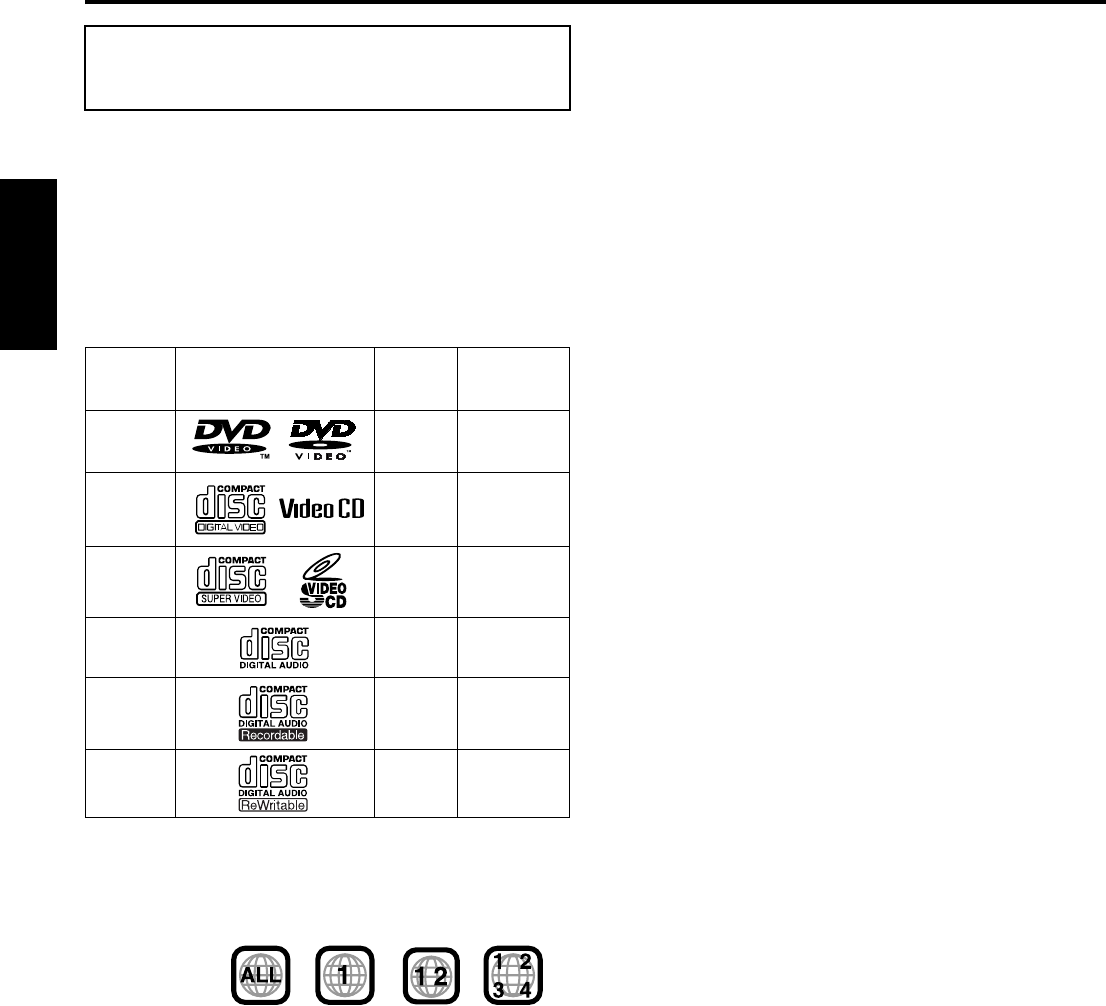
3
Français
À propos des disques
Ce système a été conçu pour lire les disques suivants :
DVD vidéo (DVD), CD vidéo (VCD), CD super vidéo (SVCD),
CD audio, CD-R et CD-RW.
• Ce système peut également lire des fichiers MP3 et JPEG
enregistrés sur des CD-R et des CD-RW. (Ap. 23)
• Ce système peut également lire des DVD-R finalisés, enregistrés
sous format DVD VIDÉO. Notez toutefois que la lecture de
certains disques n’est pas toujours possible, et ce en raison des
caractéristiques ou des conditions d’enregistrement des disques.
Les disques que vous pouvez lire :
*Remarque concernant le code de région
Les lecteurs DVD et les DVD eux-mêmes sont pourvus d’un numéro
de code de région. Ce système peut lire uniquement les DVD
enregistrés à l’aide d’un système couleur conforme à la norme NTSC
qui porte le numéro de code de région “1”.
Si vous chargez un DVD qui porte un numéro de code de région
inadéquat, le message “ERREUR DE CODE REGIONAL” apparaît
sur l’écran du téléviseur, et la lecture ne peut démarrer.
• Les disques suivants ne peuvent être lus :
DVD audio, DVD-ROM, DVD-RAM, DVD-RW, CD-ROM, CD-
I (CD-I Ready), Photo CD, etc.
La lecture de ces disques ne fera que générer du bruit et
endommagera les enceintes.
• Le fonctionnement à proprement parler de certains DVD,
CD vidéo ou SVCD peut différer des explications données
dans ce manuel. Ceci est dû à la programmation et à la
structure des disques, et non à un mauvais
fonctionnement du système.
Remarques concernant les CD-R et les CD-RW
• Les CD-R (enregistrables) et CD-RW (réinscriptibles) réalisés
par l’utilisateur peuvent être reproduits uniquement s’ils ont déjà
été “finalisés”.
• Ce système peut lire des CD-R ou des CD-RW enregistrés sur un
ordinateur personnel à condition qu’ils aient été sauvegardés
sous format CD audio.
Ce système peut également lire des CD-R ou des CD-RW si des
fichiers MP3 ou JPEG y sont enregistrés.
Notez toutefois que la lecture de certains disques n’est pas
toujours possible, et ce en raison des caractéristiques, des
conditions d’enregistrement ou d’une détérioration ou d’une
souillure des disques.
Notamment, la configuration et les caractéristiques d’un disque
MP3 ou JPEG sont déterminées par le logiciel et le matériel
d’écriture (codage) utilisés pour l’enregistrement. Selon le
logiciel et le matériel utilisé, les symptômes ci-après répertoriés
sont, par conséquent, éventuellement perceptibles :
•La lecture de certains disques n’est pas possible.
•La lecture de certaines pistes sur un disque MP3 peut ne pas
avoir lieu ou présenter des anomalies.
•Une distorsion peut être perçue pendant la lecture de certains
fichiers sur un disque JPEG.
• Avant d’effectuer la lecture de CD-R ou CD-RW, consultez les
instructions ou précautions d’emploi appropriées.
• Le temps de lecture des CD-RW peut parfois s’avérer plus long.
Ceci est dû au facteur de réflexion des CD-RW qui est plus faible
que celui des CD ordinaires.
À propos des disques MP3
MP3 est l’abréviation de Motion Picture Experts Group 1 (ou
MPEG-1) Audio Layer 3. MP3 n’est autre qu’un format de fichier
audio qui permet de comprimer facilement des enregistrements
musicaux. Sous format MP3, un CD-R ou CD-RW peut contenir 10
fois plus de données qu’un CD ordinaire.
À propos des disques JPEG
Système de compression d’images fixes proposé par le “Joint
Photographic Expert Group” [Groupe mixte d’experts en
photographie] qui se caractérise par une très faible diminution de la
qualité de l’image en dépit d’un haut rapport de compression.
Quelques remarques concernant les disques MP3/JPEG
• Le temps de lecture des disques MP3/JPEG (CD-R ou CD-RW)
s’avère plus long. (Il diffère suivant la complexité de la
configuration répertoire/fichier.)
• Lors de la création d’un disque MP3/JPEG, sélectionnez le
format ISO 9660 Level 1 ou Level 2.
• Ce système prend en charge les disques “multi-sessions” (jusqu’à
5 sessions).
• Ce système ne peut pas lire les disques “packet write” (écriture
par paquet).
• Le système peut lire uniquement les fichiers MP3/JPEG pourvus
des extensions suivantes :
MP3 : “.MP3”, “.Mp3”, “.mP3” et “.mp3”
JPEG : “.jpg”, “.jpeg”, “.JPG”, “.JPEG” et toutes combinaisons
de majuscules/minuscules (p.ex. “.Jpg”)
• Si un disque contient à la fois des fichiers MP3 et JPEG,
définissez l’option MP3/JPEG dans le menu IMAGE sur le
paramètre approprié selon les données qui sont à lire (“MP3” ou
“JPEG”). (Ap. 49)
• La lecture de certains disques MP3/JPEG n’est pas toujours
possible, et ce en raison des caractéristiques ou des conditions
d’enregistrement des disques.
Remarques concernant les disques MP3 uniquement
• Les balises ID3* ne sont pas visibles à l’affichage.
* Un fichier MP3 peut contenir des informations de fichier
appelées “ID3 Tag” où sont enregistrés le nom de l’album,
l’auteur, le titre de la piste, etc. Il en existe deux versions,
ID3v1 (ID3 Tag version 1) et ID3v2 (ID3 Tag version 2).
• Nous vous recommandons de graver chaque morceau de musique
(chanson) à une fréquence d’échantillonnage de 44,1 kHz et un
débit de transfert de données de 128 kbps.
• La lecture de certaines pistes sur un disque MP3 peut ne pas
avoir lieu ou présenter des anomalies.
Remarques concernant les disques JPEG uniquement
• Nous vous recommandons d’enregistrer un fichier à une
résolution de 640 x 480. (Un fichier enregistré à une résolution
supérieure à 640 x 480 met plus de temps à s’afficher.)
Types de disques
compatibles
Type de
disque Marque (Logo) Format
vidéo
Numéro du
code de
région*
DVD NTSC 1/ALL
VCD NTSC —
SVCD NTSC —
CD audio — —
CD-R — —
CD-RW — —
Exemples :
TH-M65-55-45[C].book Page 3 Tuesday, April 1, 2003 10:19 AM
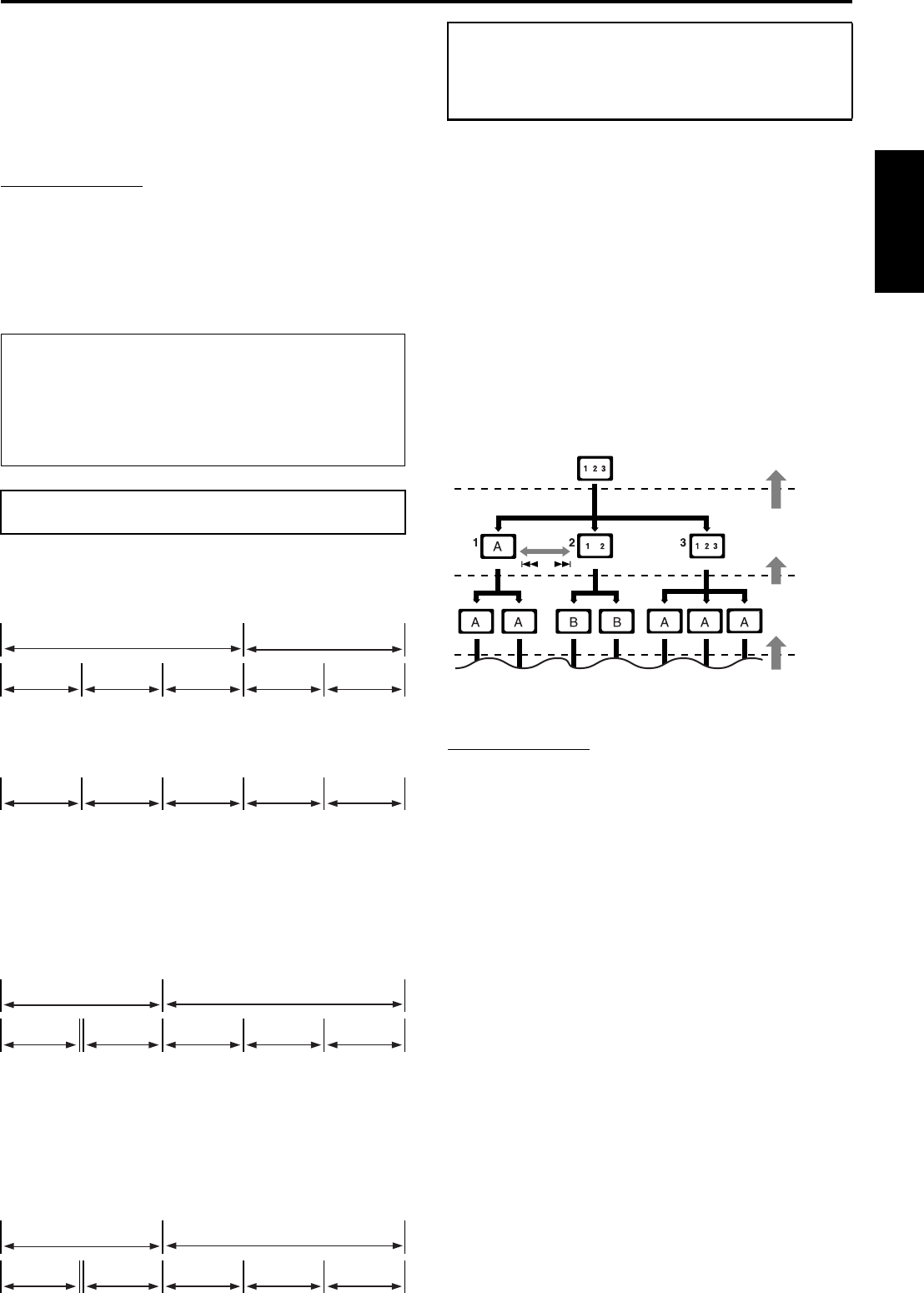
À propos des disques
4
Français
• Ce système peut lire uniquement des fichiers JPEG de base*. Les
fichiers JPEG progressifs* ou sans perte* ne peuvent être lus.
* Format JPEG de base : Utilisé avec les appareils photo
numériques, sur le Web, etc.
Format JPEG progressif : Utilisé sur le Web.
Format JPEG sans perte : Type ancien rarement utilisé.
• Une distorsion peut être perçue pendant la lecture de certains
fichiers sur un disque JPEG.
IMPORTANT
Avant de procéder à la lecture d’un disque, effectuez les
vérifications suivantes :
• Examinez le branchement au téléviseur.
• Allumez votre téléviseur et sélectionnez le mode d’entrée approprié
de manière à pouvoir visualiser les images ou les informations
données à l’écran sur l’écran du téléviseur.
• Si vous procédez à la lecture de DVD, vous pouvez modifier les
paramètres d’origine à votre guise. (Ap. 46 – 53)
DVD
Un DVD contient plusieurs “titres”, chaque titre pouvant être divisé
en “chapitres” numérotés.
Par exemple, à supposer qu’un DVD contienne des films : à chaque
film correspond un numéro de titre, divisé à son tour en chapitres.
CD vidéo/SVCD/CD audio
Les CD vidéo, SVCD et CD audio sont composés de “pistes”.
Chaque piste est en général numérotée individuellement. (Sur
certains disques, chaque piste peut aussi être divisée en index.)
Disques MP3
Sur un disque MP3, chaque chanson correspond à une piste (fichier).
Les pistes sont d’ordinaire disposées en groupe (dossier). Par ailleurs,
les groupes peuvent être à leur tour subdivisés, créant ainsi des
couches de groupe hiérarchiques. Ce système peut reconnaître
jusqu’à 150 pistes par groupe et jusqu’à 99 groupes par disque.
• Si outre les fichiers MP3, un groupe (dossier) contient d’autres
types de fichiers, ceux-ci sont également comptabilisés dans le
total de 150.
Disques JPEG
Sur un disque JPEG, chaque image fixe correspond à un fichier. Les
fichiers sont d’ordinaire disposés en groupe (dossier). Par ailleurs,
les groupes peuvent être à leur tour subdivisés, créant ainsi des
couches de dossier hiérarchiques. Ce système peut reconnaître
jusqu’à 150 fichiers par groupe et jusqu’à 99 groupes par disque.
• Si outre les fichiers JPEG, un groupe (dossier) contient d’autres
types de fichiers, ceux-ci sont également comptabilisés dans le
total de 150.
La fonction Contrôle de lecture propose un fonctionnement à partir
d’un menu et des images fixes d’une résolution quatre fois
supérieure à celle d’images en mouvement.
Affichage d’images fixes à haute résolution
Vous pouvez afficher des images dont la qualité est quatre fois
supérieure à celle d’images en mouvement.
Lecture à partir d’un menu
Un menu de sélection apparaît quand vous démarrez la lecture d’un
CD vidéo ou d’un SVCD à l’aide de la fonction Contrôle de lecture.
Le menu de sélection révèle une liste de nombres. Certains disques
peuvent afficher des images en mouvement ou un écran divisé.
Vous pouvez dialoguer avec l’écran à l’aide d’un affichage de menu
pour sélectionner et exécuter une fonction.
Reportez-vous à l’illustration ci-dessous qui représente les
fonctions de base d’une lecture à partir d’un menu (pour plus de
détails sur le fonctionnement par le biais du menu, référez-vous
également à la page 35).
REMARQUE
• Il se peut que certaines fonctions telles que “Répéter la lecture” ne
soient pas accessibles lorsque vous faites fonctionner un CD vidéo ou
un SVCD à partir du menu.
Le symbole B apparaît quelquefois sur l’écran du
téléviseur alors que vous appuyez sur un bouton.
Il indique que la fonction à laquelle vous tentez d’accéder n’est
pas disponible ou que les informations nécessaires à l’exécution
de l’opération ne figurent pas sur le disque.
N.B. : Dans certains cas, l’opération n’est pas acceptée sans que
le symbole B apparaisse.
Structure du disque
Titre 1 Titre 2
Chapitre 1 Chapitre 2 Chapitre 3 Chapitre 1 Chapitre 2
Piste 1 Piste 2 Piste 3 Piste 4 Piste 5
Groupe 1 Groupe 2
Piste 1 Piste 2 Groupe 3 Groupe 4 Groupe 5
Groupe 1 Groupe 2
Fichier 1 Fichier 2 Groupe 3 Groupe 4 Groupe 5
Fonction Contrôle de
lecture (PBC) — VCD et
SVCD uniquement
Sous-menu
É
cran du menu
A: Image en mouvement
B: Image fixe
Appuyez sur
RETURN.
Appuyez sur
RETURN.
Appuyez sur
RETURN.
TH-M65-55-45[C].book Page 4 Tuesday, April 1, 2003 10:19 AM
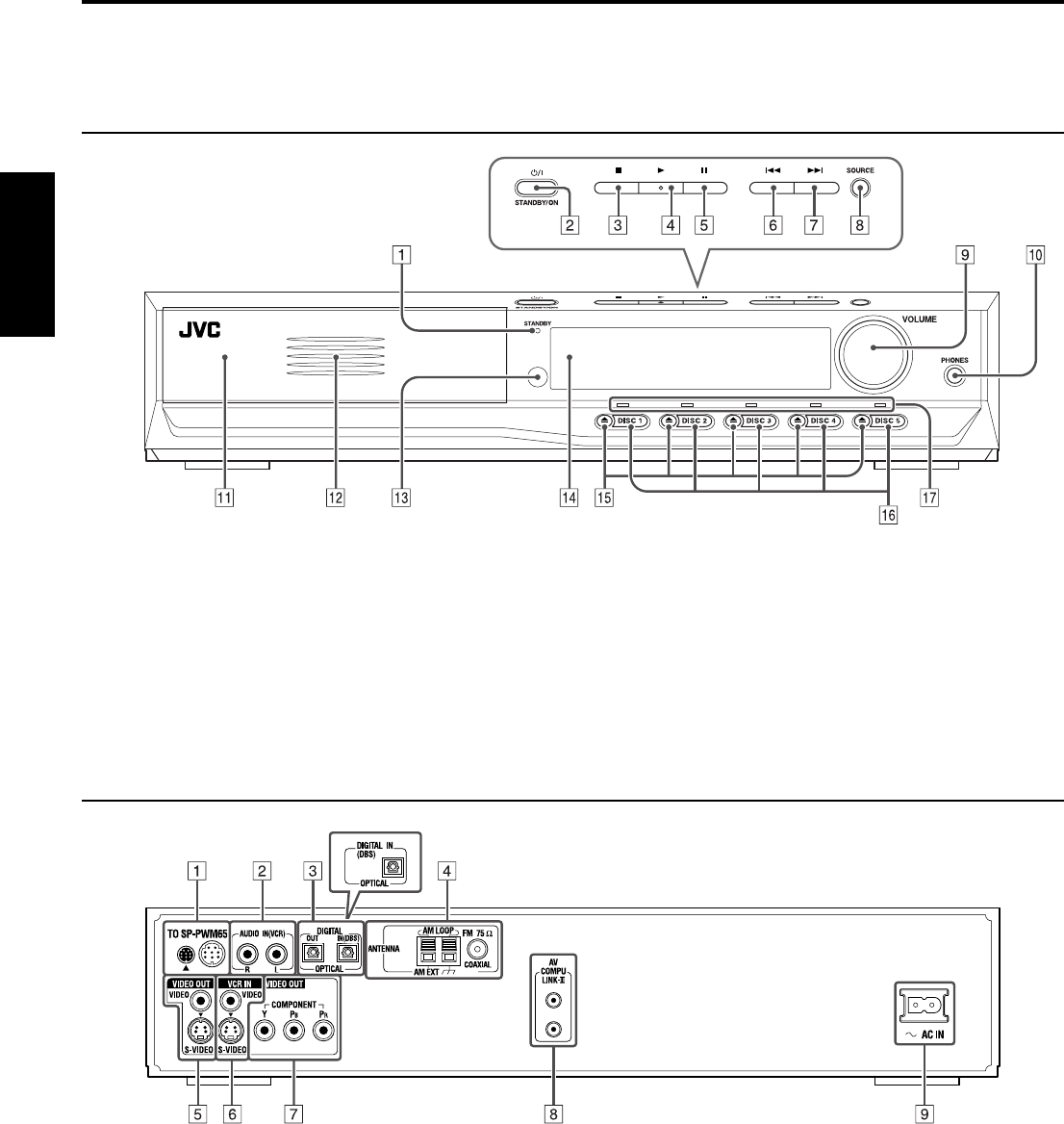
5
Français
Nomenclature des pièces et des commandes
Les illustrations de l’unité centrale et du caisson d’extrêmes graves représentées dans ce manuel correspondent au modèle TH-M65 sauf
indication contraire.
Panneau frontal (unité centrale)
ATémoin de mise en veille (STANDBY) Ap. 19
BTouche de mise en veille (FSTANDBY/ON) Ap. 19
CTouche d’arrêt (7) Ap. 23
DTouche de lecture (3) Ap. 23
ETouche d’arrêt sur image (8) Ap. 23
FTouche de saut en arrière (4) Ap. 26
GTouche de saut en avant (¢) Ap. 26
HTouche de source (SOURCE) Ap. 20
IContrôle du volume (VOLUME) Ap. 20
JPrise casque (PHONES) Ap. 20
KTiroir pour disque Ap. 23
LTémoin lumineux Ap. 20
MTélécapteur Ap. 16
NFenêtre d’affichage Ap. 6, 24
OTouche d’ouverture/Fermeture du tiroir (0) Ap. 23
PTouches du disque (DISC 1-5) Ap. 23
QTémoins du disque (TH-M65 uniquement) Ap. 25
Panneau arrière (unité centrale)
AConnecteur pour le cordon du système Ap. 10
BPrises d’entrée audio (AUDIO IN (VCR)) Ap. 14
CPrises d’entrée/sortie numériques
(DIGITAL IN/OUT) (TH-M65) Ap. 14
Prise d’entrée numérique
(DIGITAL IN) (TH-M55/TH-M45) Ap. 14
DBornes des antennes (ANTENNA) Ap. 9
EPrises de sortie vidéo (VIDEO OUT) Ap. 8
VIDEO, S-VIDEO
FPrises d’entrée vidéo (VCR IN) Ap. 14
VIDEO, S-VIDEO
GPrises de sortie vidéo (VIDEO OUT) Ap. 8
COMPONENT (Y, PB,PR)
HPrises AV COMPU LINK-III Ap. 55
IPrise femelle ÓAC IN Ap. 15
Pour le modèle TH-M55/TH-M45
TH-M65-55-45[C].book Page 5 Tuesday, April 1, 2003 10:19 AM
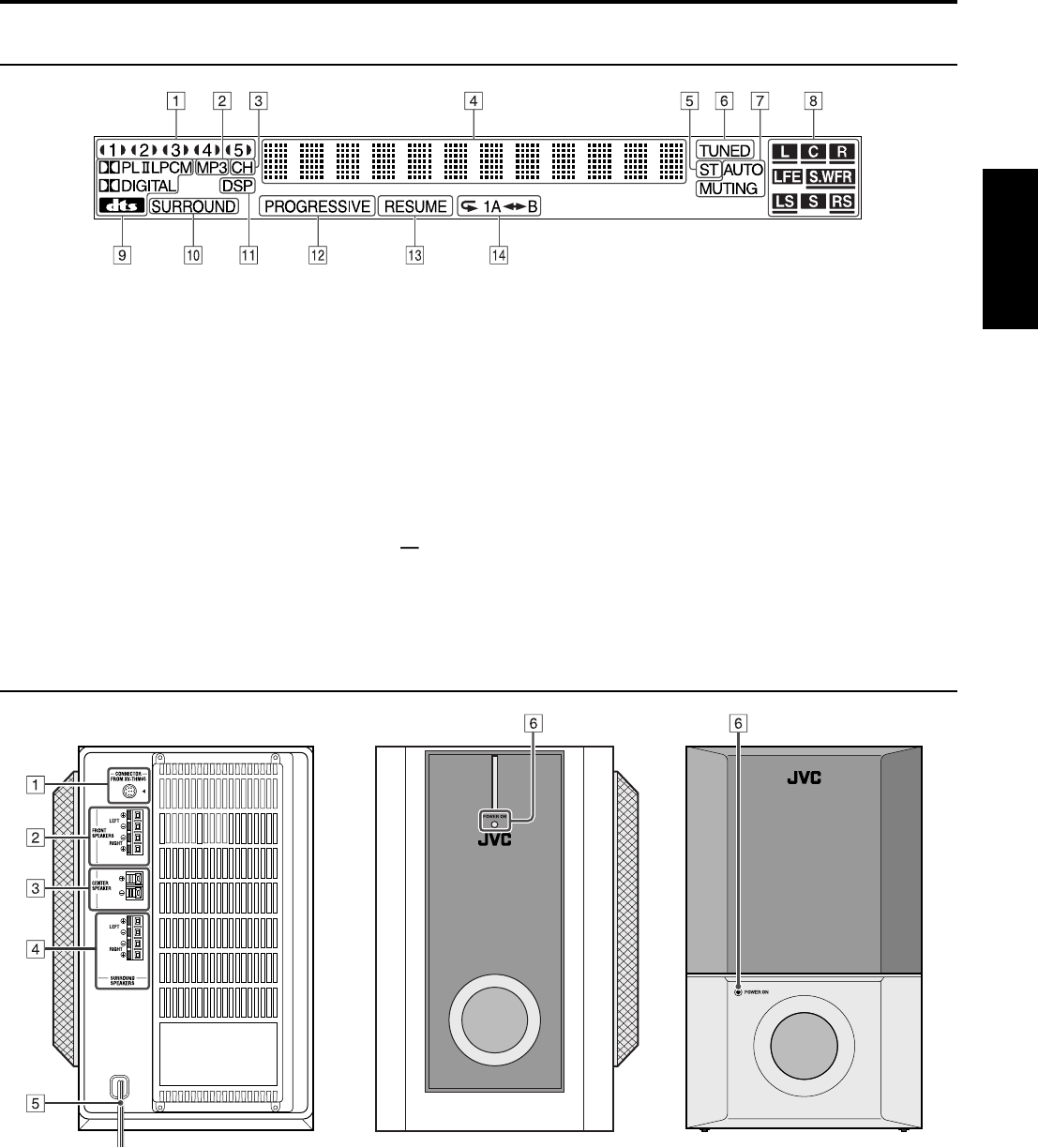
Nomenclature des pièces et des commandes
6
Français
Fenêtre d’affichage (unité centrale)
AIndicateurs du disque Ap. 25
BIndicateur MP3 Ap. 24
CIndicateur de canal (CH) Ap. 28
DAffichage principal Ap. 24
EIndicateur stéréo (ST) Ap. 27
FIndicateur d’accord de fréquence (TUNED) Ap. 27
GIndicateur d’arrêt du son automatique (AUTO MUTING)
Ap. 28
H•Indicateurs du signal source (abcdghi )
Ap. 30
•Indicateur du caisson d’extrêmes graves (f)
Ap. 30
•Indicateur de l’enceinte de reproduction du son ( )
Ap. 30
I•Indicateur Dolby Pro Logic II (GPLII) Ap. 29
•Indicateur Linear PCM (LPCM) Ap. 30
•Indicateurs du format de signal numérique Ap. 30
Dolby Digital (GDIGITAL), DTS (C)
JIndicateur Surround (SURROUND) Ap. 31
KIndicateur DSP Ap.29–31
LIndicateur de mode progressif (PROGRESSIVE) Ap. 22
MIndicateur de reprise (RESUME) Ap. 24
NIndicateurs du mode Répétition Ap. 44
Caisson d’extrêmes graves actif
AConnecteur pour le cordon du système Ap. 10
BBornes de l’enceinte avant (FRONT SPEAKERS) Ap. 12, 13
CBornes de l’enceinte centrale (CENTER SPEAKER) Ap. 12, 13
DBornes de l’enceinte surround (SURROUND SPEAKERS) Ap. 12, 13
ECordon d’alimentation Ap. 15
FTémoin marche/arrêt (POWER ON) Ap. 19
Avant (SP-PWM65)
Arrière Avant (SP-PWM55/SP-PWM45)
TH-M65-55-45[C].book Page 6 Tuesday, April 1, 2003 10:19 AM
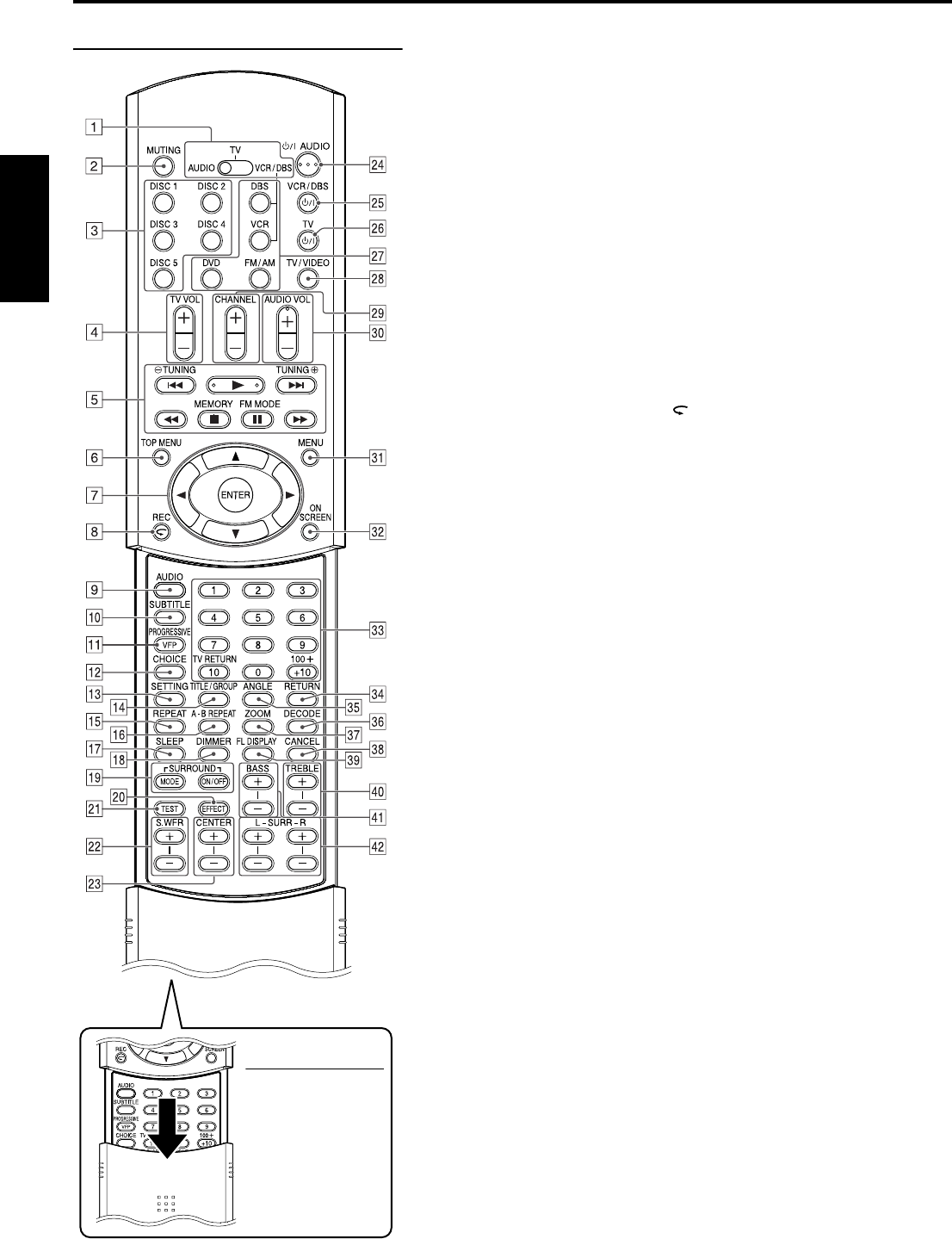
Nomenclature des pièces et des commandes
7
Français
Télécommande
REMARQUE
• Pour accéder aux
touches I – W et g –
p, faites glisser le
couvercle de la
télécommande vers
le bas.
ASélecteur de mode de la télécommande Ap.17–54
AUDIO, TV, VCR/DBS
BTouche d’arrêt du son (MUTING) Ap. 20
CTouches du disque (DISC 1-5) Ap. 23
DTouches de réglage du volume sonore du téléviseur (TV VOL +/–)
Ap. 17
ETouches de fonctionnement
• Touche de lecture (3) Ap. 24
• Touches de saut en avant/arrière (¢/4) Ap. 26
• Touches de lecture avant/arrière rapide (¡/1) Ap. 26
• Touche d’arrêt (7) Ap. 23
• Touche d’arrêt sur image (8) Ap. 23
• Touches d’accord de fréquence (TUNING ª, TUNING ·)
Ap. 27
• Touche de mémoire (MEMORY) Ap. 28
• Touche de réception FM/Mode Arrêt des battements (FM MODE)
Ap. 28
FTouche de menu du haut (TOP MENU) Ap. 34
G• Touches du curseur (3/2///5) Ap. 34
• Touche d’entrée (ENTER) Ap. 17
H• Touche de recul immédiat ( ) Ap. 25
• Touche d’enregistrement (REC) Ap. 18
ITouche audio (AUDIO) Ap. 39, 40
JTouche de sous-titre (SUBTITLE) Ap. 39
K• Touche de réglage VFP Ap. 42
• Touche de mode progressif (PROGRESSIVE) Ap. 22
LTouche de menu de choix (CHOICE) Ap. 46
MTouche de configuration (SETTING) Ap. 54
NTouche de titre/Groupe (TITLE/GROUP) Ap. 35
OTouche de répéter la lecture (REPEAT) Ap. 44
PTouche de répétition A-B (A-B REPEAT) Ap. 45
QTouche de mise en attente (SLEEP) Ap. 21
RTouche d’intensité (DIMMER) Ap. 20
STouches Surround (SURROUND)
Mode (MODE), Marche/Arrêt (ON/OFF) Ap. 31
TTouche d’effet (EFFECT) Ap. 32
UTouche de tonalité d’essai (TEST) Ap. 32
VTouches de réglage du caisson d’extrêmes graves (S.WFR +/–)
Ap. 21
WTouches de réglage de l’enceinte centrale (CENTER +/–) Ap. 32
XTouche de mise en veille (FAUDIO) Ap. 19
YTouche de mise en veille (FVCR/DBS) Ap. 17
ZTouche de mise en veille (FTV) Ap. 17
aTouches de sélection source Ap. 20
DVD, FM/AM, DBS, VCR
bTouche de mode TV/Vidéo (TV/VIDEO) Ap. 17
cTouches des canaux (CHANNEL +/–) Ap. 17
dTouches de réglage du volume (AUDIO VOL +/–) Ap. 20
eTouche de menu (MENU) Ap. 34
fTouche à l’écran (ON SCREEN) Ap. 33
g• Touches numériques Ap. 17, 26, 35
• Touche de retour en mode TV (TV RETURN) Ap. 17
hTouche de retour (RETURN) Ap. 4, 35
iTouche d’angle (ANGLE) Ap. 38
jTouche de mode en clair (DECODE) Ap. 22
kTouche de zoom (ZOOM) Ap. 41
lTouche d’annulation (CANCEL) Ap. 43
mTouche de fenêtre d’affichage (FL DISPLAY) Ap. 24
nTouches de réglage des aigus (TREBLE +/–) Ap. 21
oTouches de réglage des graves (BASS +/–) Ap. 21
pTouches de réglage des enceintes surround (SURR) Ap. 32
Gauche (L +/–), Droite (R +/–)
TH-M65-55-45[C].book Page 7 Tuesday, April 1, 2003 10:19 AM
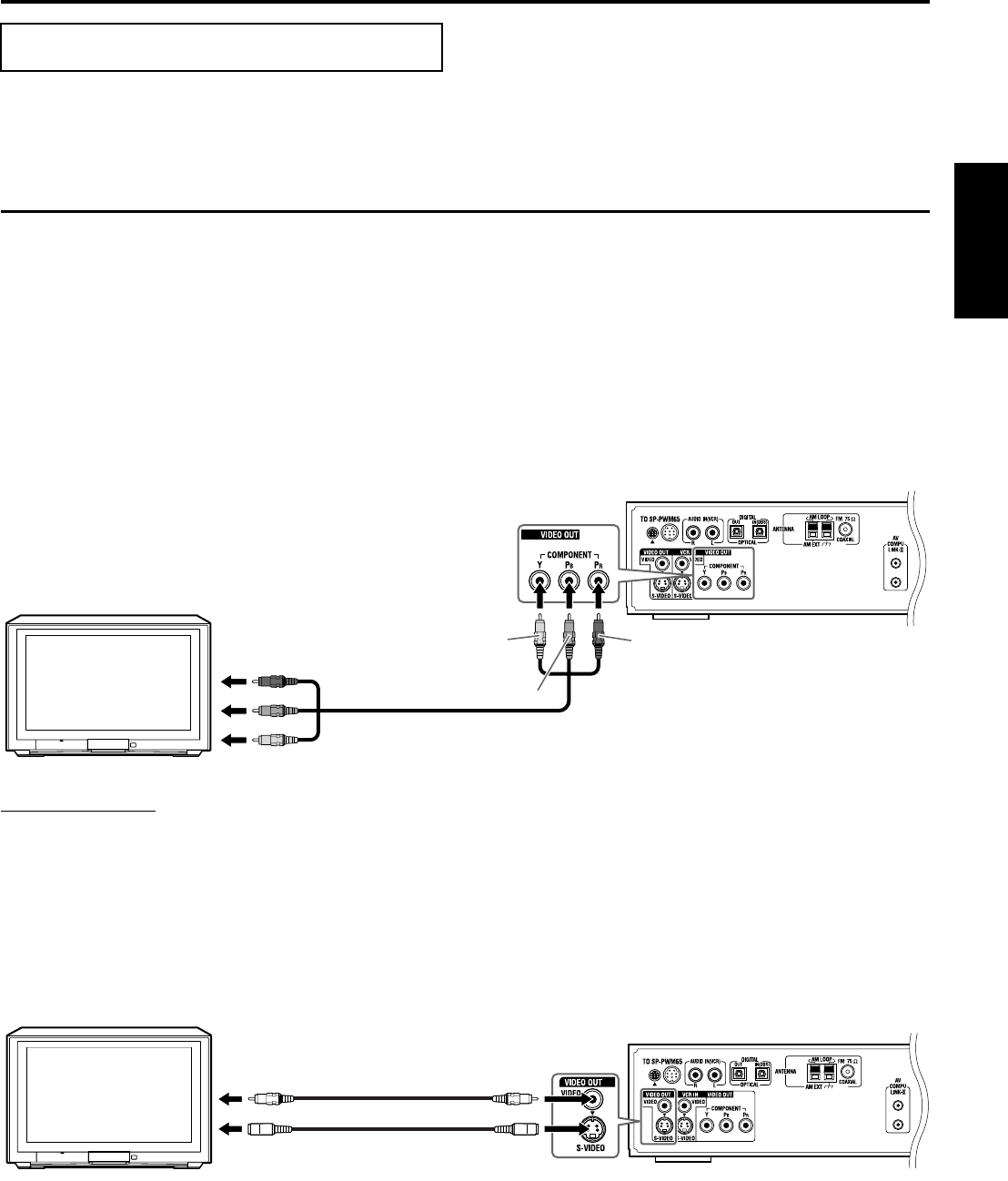
8
Français
Prise en main
• Branchez le cordon d’alimentation secteur tout à la fin, c’est-à-dire uniquement après avoir effectué tous les autres
raccordements.
• Différents composants étant souvent diversement nommés, lisez avec attention les instructions livrées avec le matériel que vous allez
connecter.
Raccordement à un téléviseur
Pour visualiser des images et des commandes à l’écran, raccordez le téléviseur à l’unité centrale.
• Le branchement via les connexions Vidéo composante > S-Vidéo > Vidéo composite, dans l’ordre, procure une meilleure qualité d’image.
• Une distorsion de l’image est parfois perceptible lorsque vous connectez le lecteur au téléviseur via un magnétoscope ou à un combi TV/
Vidéo.
• Il vous faut définir “TYPE D’ECRAN” dans le menu IMAGE de manière adéquate en fonction du rapport largeur/hauteur de votre
téléviseur. (Ap. 49)
7Pour raccorder un téléviseur par les prises d’entrée vidéo composante
Si votre téléviseur dispose de prises d’entrée vidéo composante, raccordez-y votre lecteur en utilisant un cordon vidéo composante (non
fourni). La qualité d’image n’en sera que meilleure.
• Connectez correctement “Y” à “Y”, “PB” à “PB” et “PR” à “PR”.
• Si votre téléviseur est équipé d’une entrée vidéo progressive, activez le mode de balayage progressif pour une meilleure qualité d’image.
(Ap. 22)
REMARQUE
• Si les prises d’entrée vidéo composante de votre téléviseur sont de type BNC, utilisez un adaptateur de fiche (non fourni) pour convertir les fiches
cinch en fiches BNC.
• Les signaux vidéo composante peuvent être émis uniquement quand vous sélectionnez “DVD” comme source de lecture. (Ap. 20)
7Pour raccorder un téléviseur par les prises vidéo composite ou S-Vidéo
Raccordez le téléviseur à l’aide du cordon vidéo composite (fourni) ou d’un cordon S-Vidéo (non fourni).
Si votre téléviseur dispose d’une prise S-Vidéo (séparation Y/C), un raccordement par ce biais procure une meilleure qualité d’image qu’une
connexion vidéo composite.
• Raccordez le cordon S-Vidéo en faisant concorder les marques / sur la prise femelle et à l’arrière de l’unité centrale.
Raccordements
Unité centrale
Vers l’entrée vidéo composante Rouge
Bleu
Téléviseur
Cordon vidéo composante
(non fourni)
Vert
Cordon vidéo composite
(fourni)
Vers l’entrée S-Vidéo Cordon S-Vidéo
(non fourni)
Téléviseur
Vers l’entrée vidéo
composite
Unité centrale
ou
TH-M65-55-45[C].book Page 8 Tuesday, April 1, 2003 10:19 AM
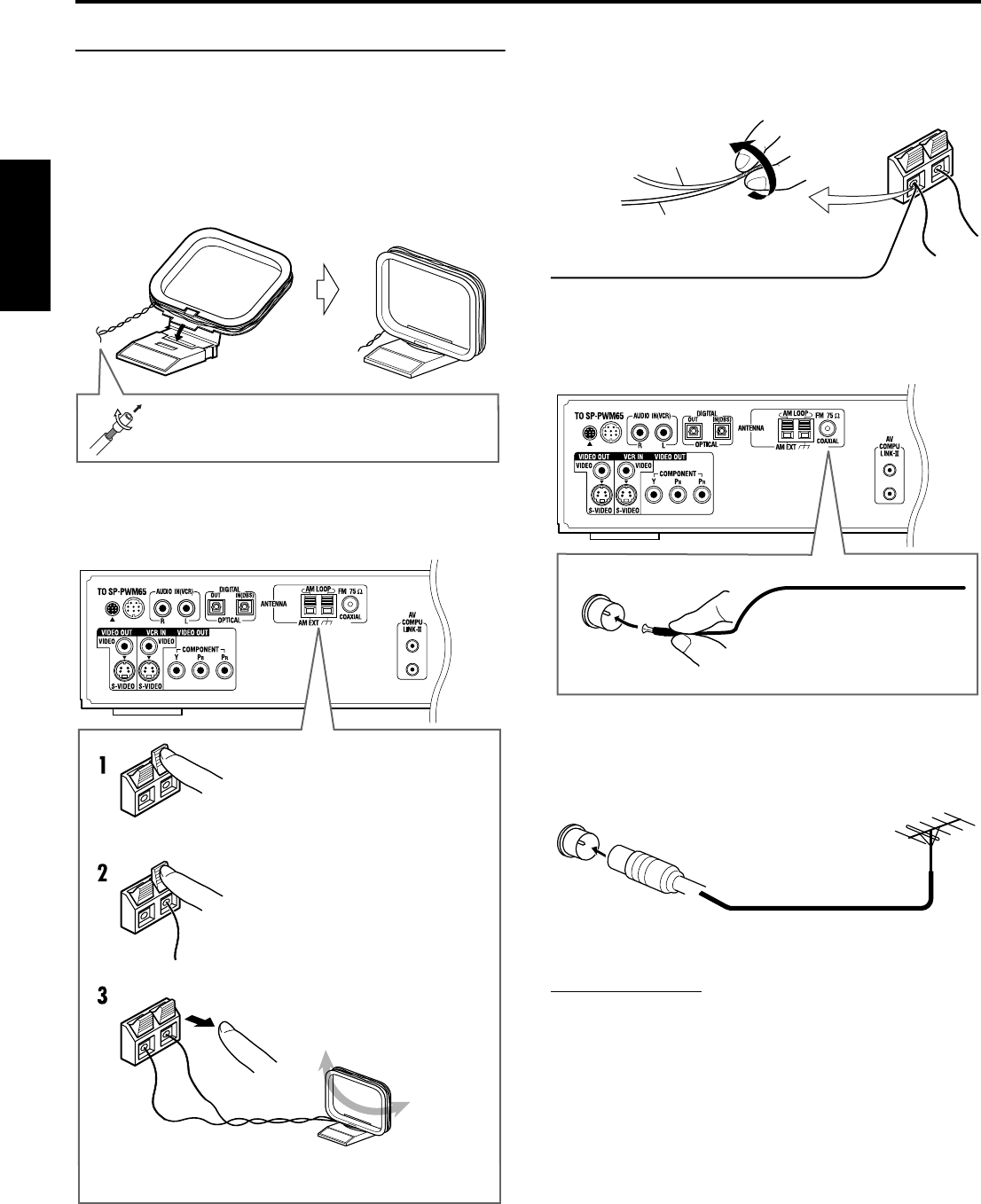
Prise en main
9
Français
Raccordement des antennes FM et AM
Assurez-vous que les conducteurs des antennes ne touchent aucun
autre borne, cordon de raccordement et cordon d’alimentation. La
réception pourrait en être affectée.
7Antenne cadre AM
Installation de l’antenne cadre AM fournie
Reliez le cadre AM à sa base en enclenchant les ergots dans la
fente.
Raccordement de l’antenne cadre AM
En cas de mauvaise réception
Raccordez une simple antenne filaire extérieure recouverte de
vinyle (non fournie) à la borne AM EXT. (L’antenne cadre AM doit
rester connectée.)
• Tordez ensemble les deux fils.
7Antenne FM
Raccordement de l’antenne FM fournie
En cas de mauvaise réception
Raccordez une antenne FM extérieure dotée d’un connecteur de
type standard (75 C coaxial).
REMARQUE
• Déconnectez l’antenne FM fournie avant de relier un connecteur
75 C coaxial (le genre avec un fil rond que l’on branche à une antenne
extérieure).
• Nous recommandons d’utiliser un câble coaxial pour l’antenne FM
compte tenu de la protection contre les interférences.
Si le cordon de l’antenne est isolé par le biais d’une
gaine, tordez et tirez celle-ci pour l’ôter.
Appuyez sur le serre-câble de la borne
et maintenez-le enfoncé.
Insérez le cordon de l’antenne.
Ôtez votre doigt du serre-câble.
Unité centrale
• Tournez l’antenne cadre jusqu’à ce que la réception soit
bonne.
Simple antenne filaire extérieure recouverte de
vinyle (non fournie)
Antenne cadre AM
Tirez sur l’antenne FM fournie
à l’horizontale.
Unité centrale
Antenne FM extérieure
(non fournie)
Cordon d’antenne FM extérieure
(non fournie)
TH-M65-55-45[C].book Page 9 Tuesday, April 1, 2003 10:19 AM
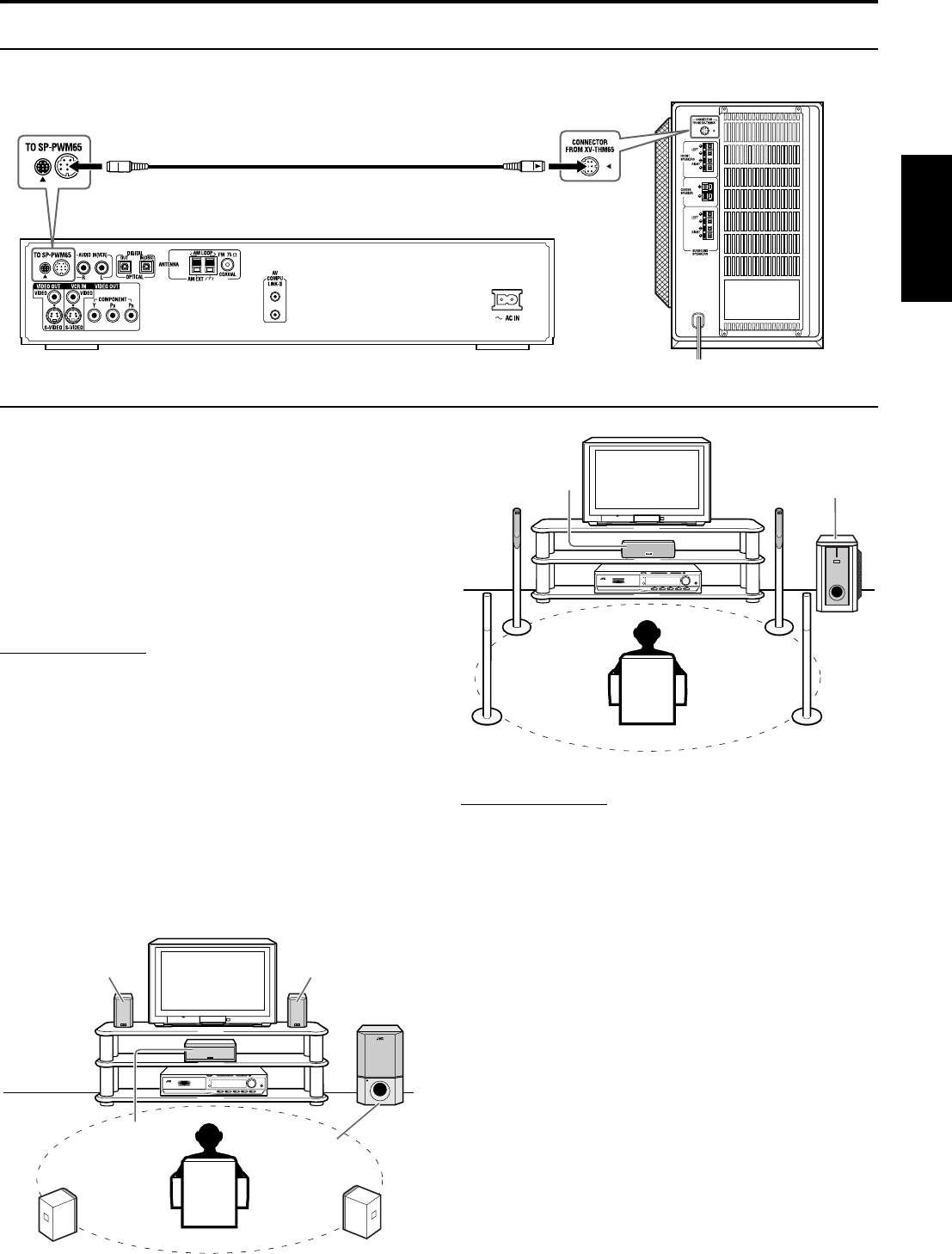
Prise en main
10
Français
Raccordement du caisson d’extrêmes graves actif
Connectez le caisson d’extrêmes graves actif fourni (SP-PWM65/SP-PWM55/SP-PWM45) à l’aide du cordon du système (fourni).
• Raccordez le cordon du système en faisant concorder les marques 5 sur les fiches de l’unité centrale et du caisson d’extrêmes graves actif.
Raccordement des enceintes satellite
7Disposition des enceintes
Pour tirer le meilleur son qui soit de ce système, installez toutes les
enceintes satellite à la même distance que la position d’écoute, face
avant tournée vers l’auditeur.
S’il n’est pas possible d’installer les enceintes à la même
distance que la position d’écoute, faites les réglages
nécessaires pour qu’elles fonctionnent comme si elles
étaient installées de façon optimale. (Ap. 50)
• Placez normalement le caisson d’extrêmes graves actif devant
vous. (Les graves étant non directionnels, il n’est pas utile de
l’installer à la même distance que les autres enceintes.)
REMARQUE
• Le blindage antimagnétique des enceintes satellite et du caisson
d’extrêmes graves actif n’empêche pas le brouillage de l’écran du
téléviseur. Pour remédier au problème, maintenez les enceintes, le
caisson et le téléviseur à plus de 10 cm éloignés les uns des autres.
• Par mesure de sécurité, gardez toujours un espace suffisant derrière le
caisson d’extrêmes graves actif.
• Si vous décidez de placer les enceintes satellite en hauteur, p.ex. sur
le rayon supérieur de votre bibliothèque, vérifiez que le support est de
niveau et bien à plat.
• Les grilles des enceintes ne sont pas amovibles (sauf SP-THM55C et
SP-THM55F). Toute tentative pour les ôter peut se solder par leur
détérioration.
TH-M55/TH-M45
• Les illustrations des enceintes correspondent au modèle
TH-M55.
REMARQUE
Pour le modèle TH-M65 uniquement :
• Vérifiez que le caisson d’extrêmes graves actif est installé du côté
droit du téléviseur. Si vous l’installez du côté gauche, maintenez une
distance suffisante entre les deux appareils pour éviter un brouillage
de l’écran du téléviseur.
• Ne vous appuyez pas contre les enceintes satellite ; vous risqueriez de
les faire tomber ou de les casser, voire éventuellement de vous
blesser. Faites particulièrement attention que les enfants ne
s’adossent pas contre.
Caisson
d’extrêmes
graves actif
Cordon du système
(fourni)
Assurez-vous que la
marque 5 sur la fiche est
tournée vers le bas. Unité centrale
Avant droiteAvant gauche
Enceinte
centrale Caisson
d’extrêmes
graves actif
Surround gauche Surround droite
Avant droiteAvant gauche
Enceinte
centrale Caisson d’extrêmes
graves actif
Surround
gauche Surround
droite
TH-M65
TH-M65-55-45[C].book Page 10 Tuesday, April 1, 2003 10:19 AM
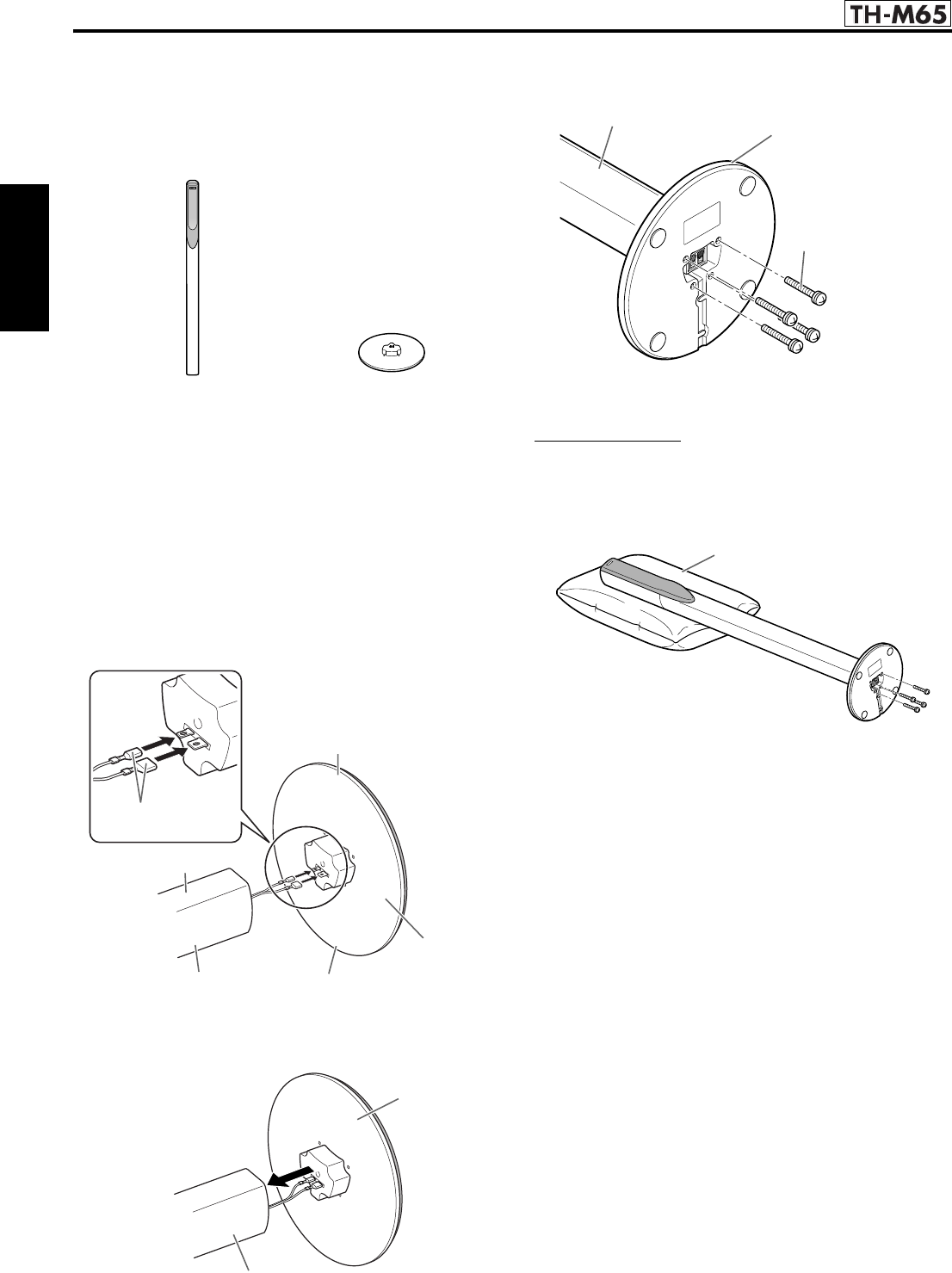
Prise en main
11
Français
7Montage des enceintes satellite (TH-M65
uniquement)
Chaque enceinte (à l’exception de l’enceinte centrale) a été
désassemblée en deux parties pour des raisons de commodité lors
du transport. Avant de raccorder les enceintes satellite, remontez-
les conformément à la procédure ci-dessous.
Avant l’assemblage :
• Ayez à portée de main un tournevis cruciforme.
• Faites attention de ne pas faire tomber le support lors du montage
pour éviter d’endommager le sol ou de vous blesser.
• Vérifiez que vous avez suffisamment de place pour le montage et
l’installation.
• Étendez une grande couverture épaisse à l’endroit où vous allez
procéder au montage pour protéger le sol et l’enceinte.
1Raccordez les connecteurs de
l’enceinte aux connecteurs du support.
• Vérifiez que vous connectez les connecteurs d’enceinte
suivant leur taille.
2Mettez bout à bout le support et la
section d’enceinte.
3Fixez le support à la section d’enceinte.
• Serrez fermement les vis.
Répétez la procédure depuis l’étape 1 pour monter les autres
enceintes satellite.
REMARQUE
• Utilisez l’enceinte après que le montage est terminé et correctement
exécuté.
• Il est recommandé de poser la section d’enceinte sur un coussin.
Il est plus facile de serrer les vis lorsque la section d’enceinte est à
l’horizontale.
Support
Section d’enceinte
Connecteurs
d’enceinte
Avant
Avant
Arrière
Support
Section d’enceinte
Support
Section d’enceinte
Section d’enceinte
Support
Vis (4)
(fournies, M4 x 25 mm)
Coussin
(non fourni)
Cette page est réservée au modèle
TH-M65-55-45[C].book Page 11 Tuesday, April 1, 2003 10:19 AM
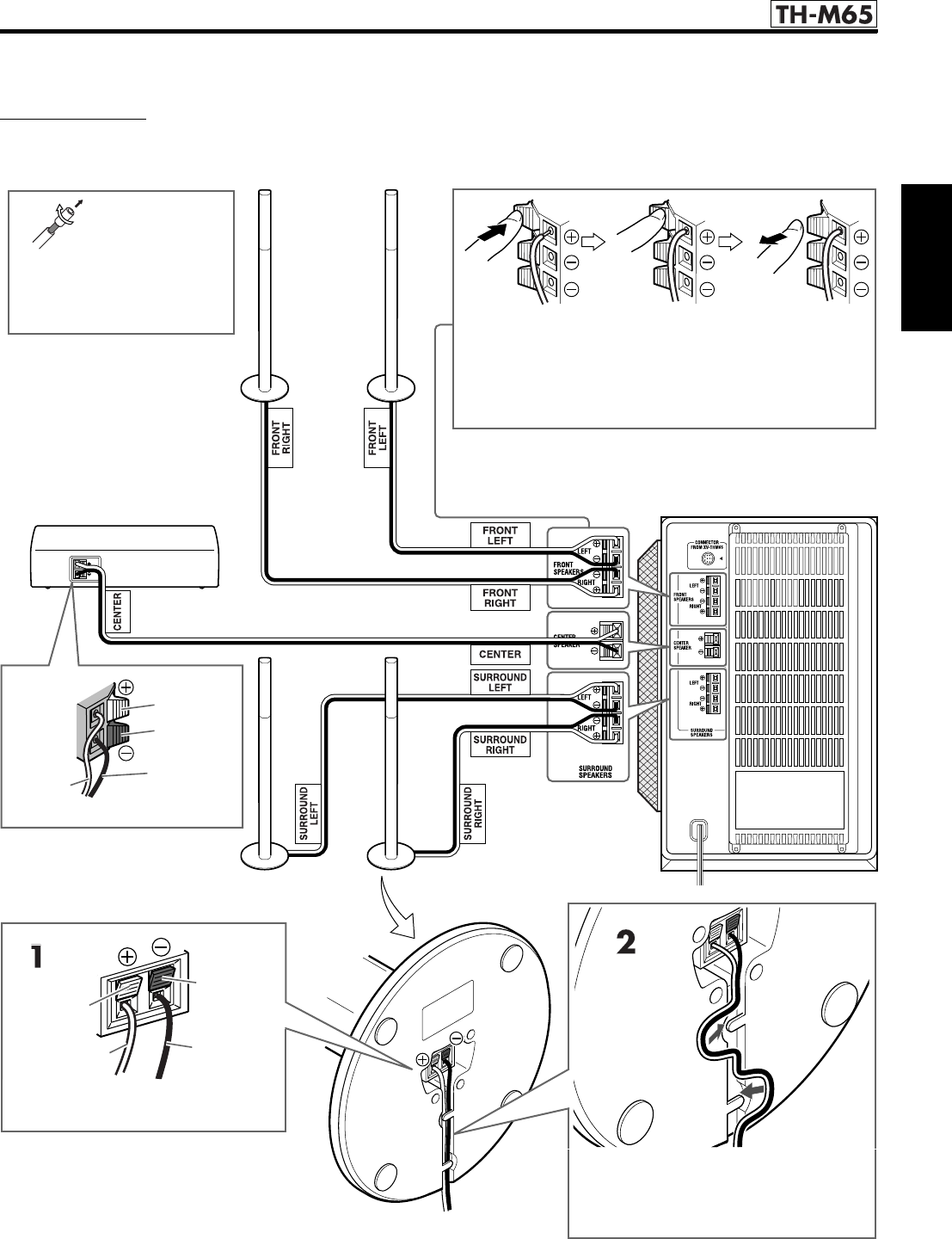
Prise en main
12
Français
7Raccordement des enceintes satellite (avant, centrale, Surround) (TH-M65)
Chaque enceinte (SP-THM65F) peut servir d’enceinte avant ou Surround.
PRÉCAUTION
• Si vous décidez de raccorder d’autres enceintes (plus grandes) que celles fournies, vérifiez que l’impédance (SPEAKER IMPEDANCE) est celle
indiquée sur les bornes des enceintes à l’arrière du caisson d’extrêmes graves actif.
• NE tentez PAS de raccorder plusieurs enceintes à une borne d’enceinte.
Enceintes Surround
(SP-THM65F)
Enceinte centrale
(SP-THM65C)
Enceintes
avant
(SP-THM65F)
Blanc
Noir
Noir
Blanc
Rouge
Noir
Noir
Rouge
Caisson d’extrêmes
graves actif
Appuyez sur le
serre-câble et
maintenez-le
enfoncé.
Insérez l’embout dénudé
du cordon de l’enceinte
dans la borne.
Relâchez le
serre-câble.
• Raccordez les cordons blancs aux bornes rouges (ª) et les
cordons noirs aux bornes noires (·).
Acheminez le cordon d’enceintes
conformément à l’illustration à droite.
• Tirez sur le cordon pour qu’il soit tendu
et bien à plat.
Insérez les cordons des enceintes dans
les bornes des enceintes.
Avant le raccordement des
cordons des enceintes :
Ôtez le revêtement isolant en le
faisant pivoter et en tirant.
Cette page est réservée au modèle
TH-M65-55-45[C].book Page 12 Tuesday, April 1, 2003 10:19 AM
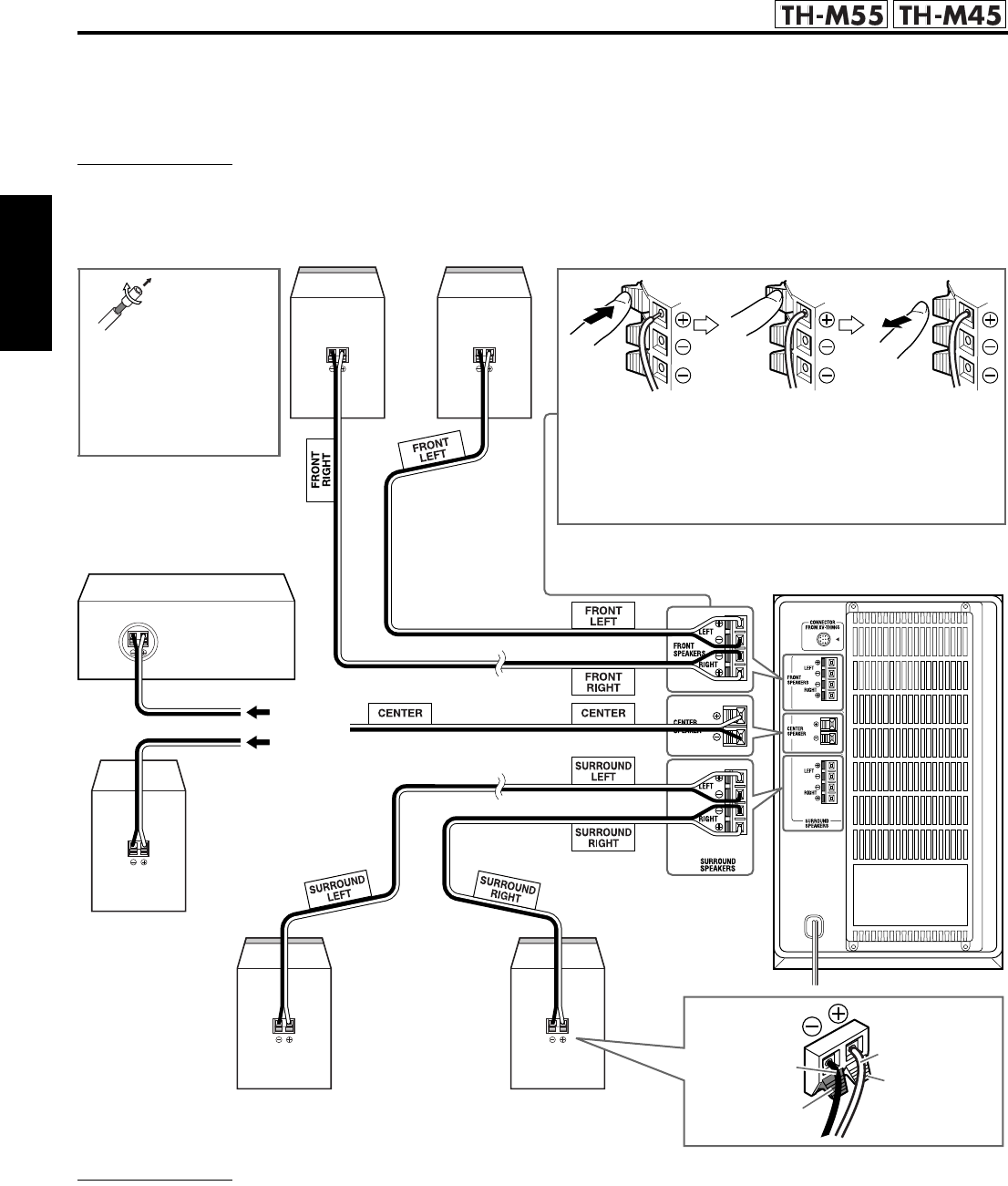
Prise en main
13
Français
7Raccordement des enceintes satellite (avant, centrale, Surround) (TH-M55/TH-M45)
TH-M55 : Chaque enceinte (SP-THM55F) peut servir d’enceinte avant ou Surround.
TH-M45 : Identifiez chacune des enceintes (SP-THM45C/SP-THM45F/SP-THM45S) et raccordez-les aux bornes correspondantes du
caisson d’extrêmes graves.
PRÉCAUTION
• Si vous décidez de raccorder d’autres enceintes (plus grandes) que celles fournies, vérifiez que l’impédance (SPEAKER IMPEDANCE) est celle
indiquée sur les bornes des enceintes à l’arrière du caisson d’extrêmes graves actif.
• NE tentez PAS de raccorder plusieurs enceintes à une borne d’enceinte.
PRÉCAUTION
Lors de l'installation des enceintes satellite de TH-M45 et les enceintes avant/surround de TH-M55 sur le mur :
• Il est impératif que l’installation murale soit effectuée par un technicien qualifié.
N’effectuez PAS l’installation murale des enceintes satellite par vous-même pour éviter les dommages éventuels consécutifs à une chute due à un
défaut d’aménagement ou une faiblesse dans la structure de la cloison.
• Le choix de l’emplacement est primordial. La mise en place des enceintes à un endroit gênant pour les activités quotidiennes peut être à l’origine de
blessures ou de détériorations du matériel.
Enceinte centrale
(SP-THM55C)
Enceintes Surround
(TH-M55 : SP-THM55F, TH-M45 : SP-THM45S)
Caisson d’extrêmes
graves actif
TH-M55
TH-M45
Enceinte centrale
(SP-THM45C)
Enceintes avant (TH-M55 : SP-THM55F, TH-M45 : SP-THM45F)
Blanc
Rouge
Noir
Noir
Appuyez sur le
serre-câble et
maintenez-le
enfoncé.
Insérez l’embout dénudé
du cordon de l’enceinte
dans la borne.
Relâchez le
serre-câble.
• Raccordez les cordons blancs aux bornes rouges (ª) et les
cordons noirs aux bornes noires (·).
Avant le raccordement
des cordons des
enceintes :
Ôtez le revêtement isolant
en le faisant pivoter et en
tirant.
Cette page est réservée au modèle
TH-M65-55-45[C].book Page 13 Tuesday, April 1, 2003 10:19 AM
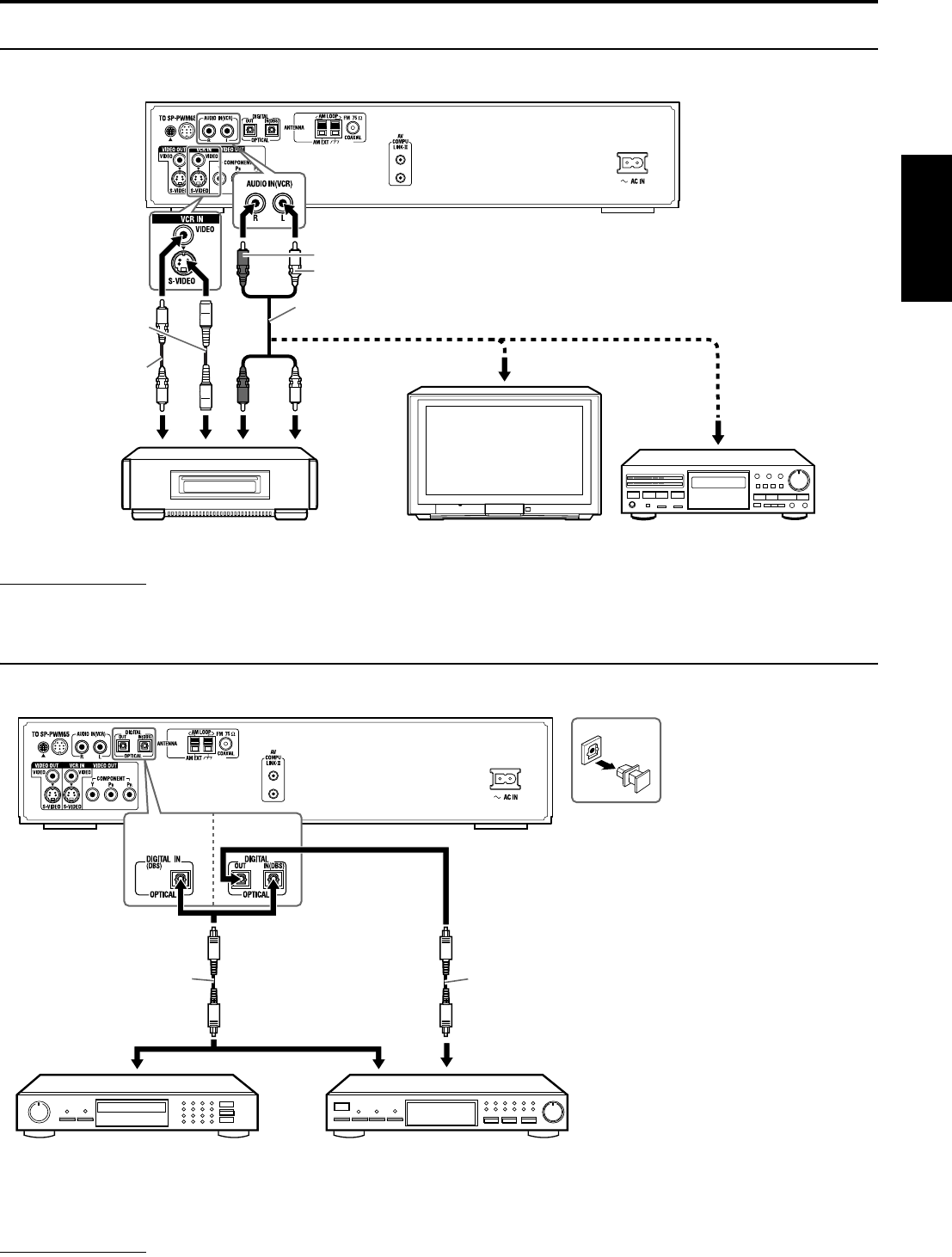
Prise en main
14
Français
Raccordement à un appareil analogique
Le système accroît la qualité de son des appareils analogiques, comme p.ex. les magnétoscopes, téléviseurs ou magnétophones. Utilisez des
cordons à fiche cinch RCA (non fournis) pour le raccordement.
REMARQUE
• Les signaux d'entrée vers la prise VIDEO des prises VCR IN seront émis uniquement depuis la prise VIDEO des prises VIDEO OUT, pas depuis la
prise S-VIDEO des prises VIDEO OUT.
Raccordement à un appareil numérique
Le système accroît la qualité de son des appareils numériques, comme p.ex. un tuner DBS (réception satellite) ou un enregistreur de MD.
Utilisez un cordon optique numérique (non fourni) pour le raccordement.
* Pour le modèle TH-M65 uniquement :
Le système peut envoyer des signaux audio numériques aux appareils numériques, comme p.ex. un enregistreur de MD ou un amplificateur
audio/vidéo.
REMARQUE
• Seuls les signaux audio numériques peuvent être absorbés à l’entrée quand vous sélectionnez “DBS” comme source de lecture. (Ap. 20) Si vous
raccordez un appareil vidéo de type tuner DBS, écoutez le son par l’intermédiaire du système.
Cordon à fiche cinch RCA
(non fourni)
Unité centrale
Magnétoscope
Cordon vidéo
composite
(non fourni)
AVers la sortie vidéo composite
BVers la sortie S-vidéo
CVers la sortie audio
AB C
Cordon S-Vidéo
(non fourni)
Rouge
Blanc
C
C
ou
Téléviseur Magnétophone
Tuner DBS Enregistreur de MD
Avant de raccorder un cordon
optique numérique,
débranchez la fiche de
protection.
Unité centrale
Cordon optique numérique
(non fourni)
TH-M65*
Vers la sortie optique
numérique
Vers l’entrée optique numérique
TH-M55
TH-M45
Cordon optique numérique
(non fourni)
TH-M65-55-45[C].book Page 14 Tuesday, April 1, 2003 10:19 AM
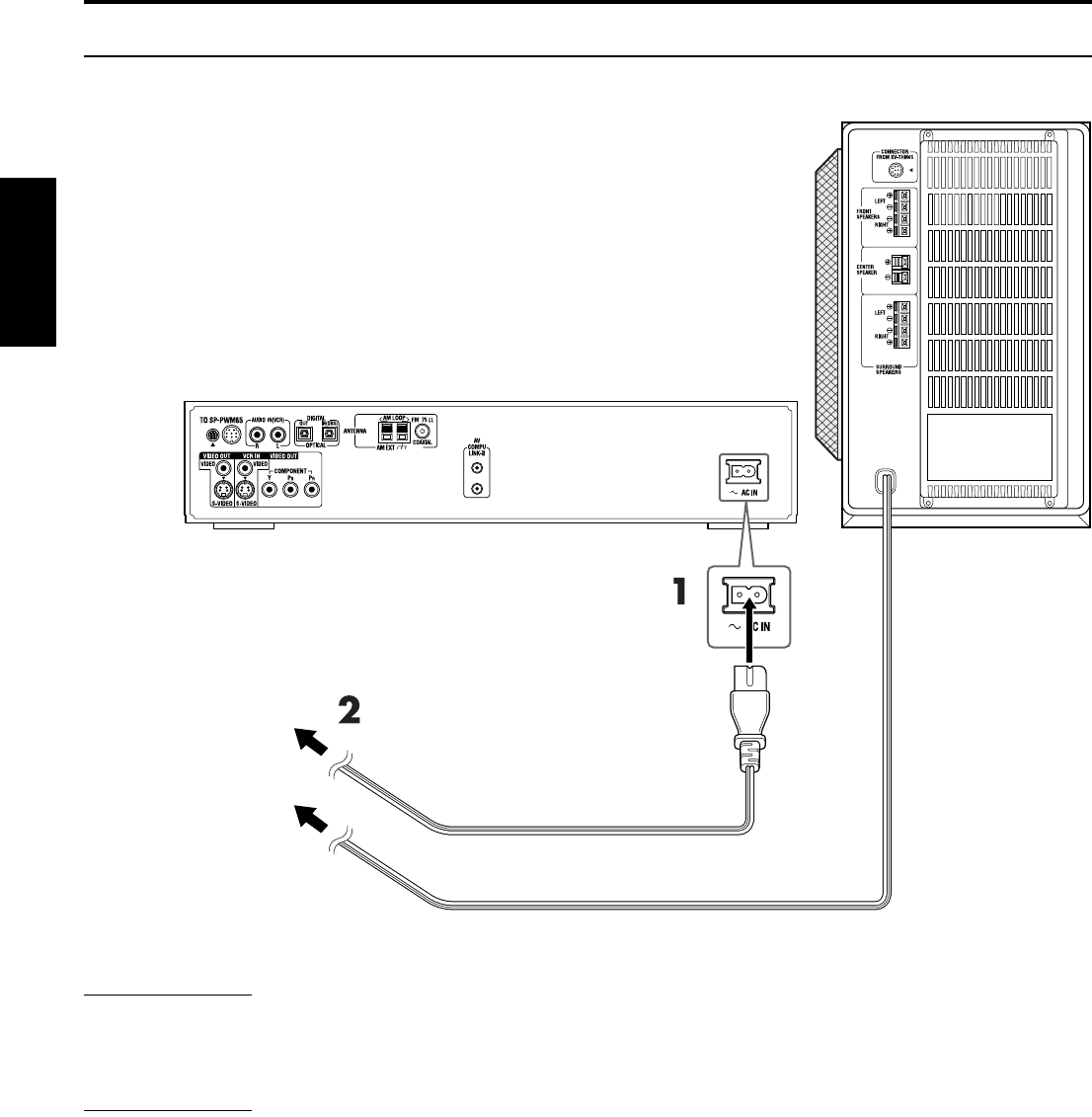
Prise en main
15
Français
Raccordement du cordon d’alimentation
Vérifiez que tous les autres raccordements ont été effectués avant de brancher les cordons d’alimentation de l’unité centrale et du caisson
d’extrêmes graves actif.
PRÉCAUTION
• Débranchez le cordon d’alimentation si vous avez à nettoyer ou à déplacer le système.
• Ne touchez pas le cordon d’alimentation avec des mains mouillées.
• Ne tirez pas sur le cordon d’alimentation pour le débrancher. Procédez toujours en tenant et en tirant sur la fiche pour éviter toute détérioration du
cordon.
REMARQUE
• Éloignez les cordons d’alimentation des autres cordons connectés. Les cordons d’alimentation sont parfois source de bruit ou d’interférence sur
l’écran.
• Les réglages prédéfinis, p.ex. les stations préréglées et l’ajustement du mode Surround, peuvent s’effacer au bout de quelques jours dans les cas
suivants :
•Si vous débranchez le cordon d’alimentation de l’unité centrale.
•Lors d’une coupure de courant.
• Les enceintes ne peuvent fonctionner si le cordon d’alimentation du caisson d’extrêmes graves actif est débranché de la prise secteur alors que l’unité
centrale est allumée.
Si l’événement se produit, éteignez l’unité centrale à l’aide de la touche FAUDIO sur la télécommande ou de la touche FSTANDBY/ON sur
l’unité centrale, rebranchez le caisson d’extrêmes graves actif, puis rappuyez sur FAUDIO ou sur FSTANDBY/ON.
Unité centrale Caisson d’extrêmes
graves actif
Cordon d’alimentation
(fourni)
Cordon d’alimentation
1Insérez fermement le cordon d’alimentation fourni dans la prise ÓAC IN à l’arrière de
l’unité centrale.
2Branchez les deux cordons d’alimentation aux prises secteur.
Branchement aux prises
de courant.
TH-M65-55-45[C].book Page 15 Tuesday, April 1, 2003 10:19 AM

Prise en main
16
Français
La télécommande permet de déclencher l’exécution d’un grand
nombre de fonctions du système à une distance maximale de 7 m.
• À l’aide de la télécommande livrée avec le système, vous pouvez
par ailleurs faire fonctionner des téléviseurs (Ap. 17),
magnétoscopes (Ap. 18) et tuners DBS/convertisseur de
télédistribution (Ap. 17) d’autres marques.
Mise en place des piles dans de la
télécommande
Installez les 2 piles fournies dans la télécommande avant d’utiliser.
1Ouvrez le couvercle
situé au dos de la
télécommande.
2Introduisez les piles.
• Respectez les polarités : (+) sur (+)
et (–) sur (–).
3Refermez le
couvercle.
Si la télécommande perd de sa puissance ou de son efficacité,
remplacez les piles. Utilisez deux piles sèches de type
R6P (SUM-3)/AA (15F).
PRÉCAUTION
• Respectez ces précautions d’emploi pour éviter que les piles coulent
ou se fissurent :
•Utilisez des piles du type indiqué uniquement. La tension peut
varier selon les piles, si semblables soient-elles.
•Ne mélangez pas piles neuves et piles usagées ; remplacez les deux
piles à la fois.
•N’exposez pas les piles à une chaleur excessive et ne les jetez pas
au feu.
Fonctionnement du système à l’aide de la
télécommande
Dirigez la télécommande directement vers l’unité centrale en visant
le télécapteur.
• Si vous souhaitez faire fonctionner un autre appareil, dirigez la
télécommande directement vers ce dernier en visant le
télécapteur. Reportez-vous aussi aux modes d’emploi appropriés,
si besoin est.
• Pour assurer le bon fonctionnement de la télécommande,
n’obstruez pas le télécapteur en y mettant des choses devant.
Utilisation de la
télécommande
Télécapteur
TH-M65-55-45[C].book Page 16 Tuesday, April 1, 2003 10:19 AM
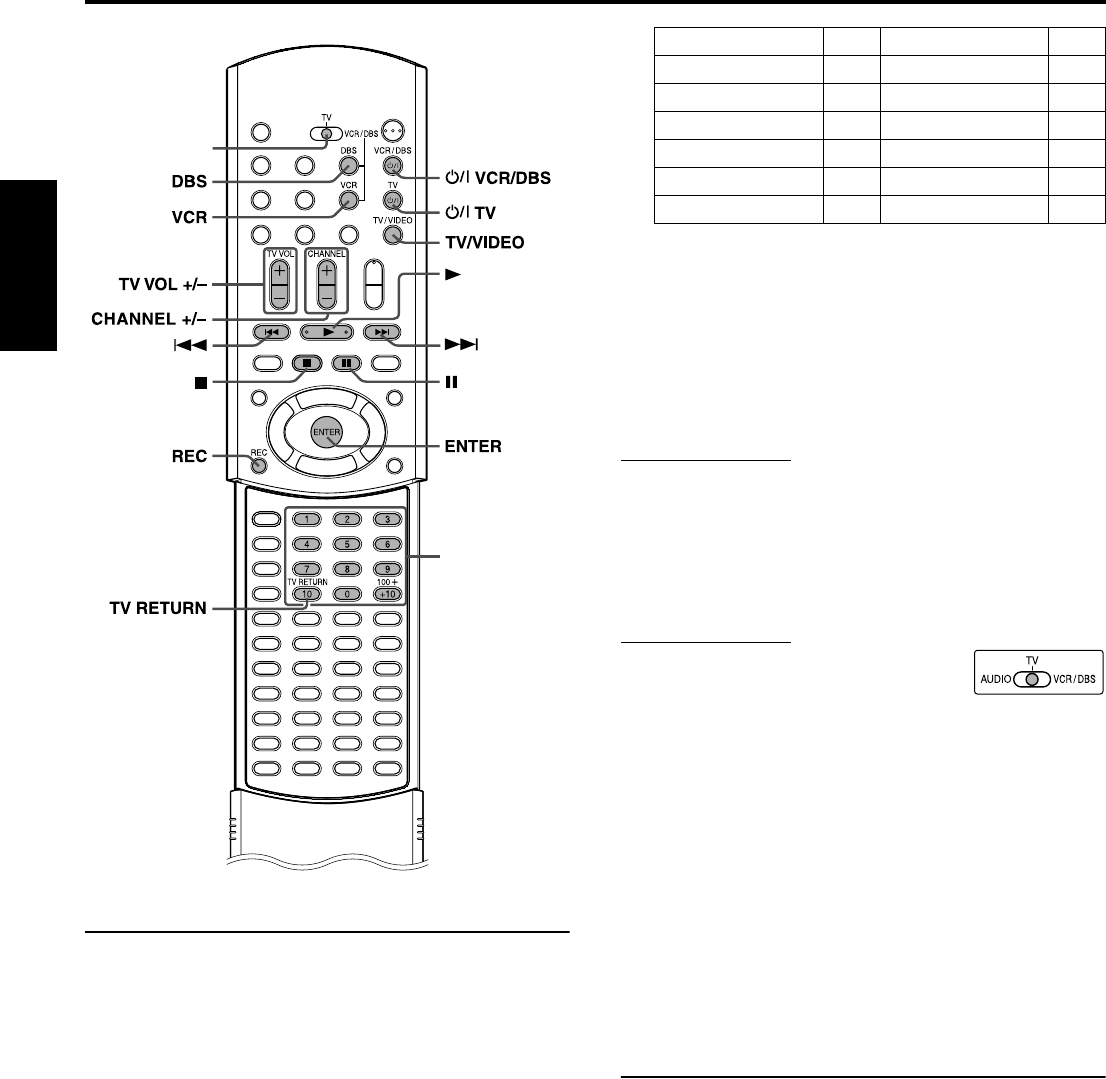
Prise en main
17
Français
Fonctionnement du téléviseur
Le maniement de votre téléviseur peut se faire au moyen de la
télécommande livrée avec le système.
• Reportez-vous aussi aux modes d’emploi fournis avec votre
téléviseur.
7Pour régler le code du fabricant
Le maniement d’un téléviseur JVC peut s’effectuer sans qu’il soit
nécessaire de régler le signal de la télécommande.
1Poussez le sélecteur de mode de la
télécommande sur TV.
2Appuyez sur FTV et maintenez-la
enfoncée.
Maintenez la touche enfoncée jusqu’au terme de l’étape 4.
3Appuyez sur ENTER.
4Entrez le code du fabricant (2 chiffres) à
l’aide des touches numériques (1-9, 0).
Exemples :
Téléviseur Hitachi : appuyez sur 1, puis sur 0.
Téléviseur Toshiba : appuyez sur 0, puis sur 8.
5Relâchez FTV.
6Appuyez sur FTV pour vérifier que le
téléviseur répond aux commandes.
Si vous parvenez à allumer ou éteindre le téléviseur, c’est que
le code entré est correct.
Si à une marque correspondent plusieurs codes, essayez
jusqu’à ce que vous trouviez le bon.
REMARQUE
• Les codes des fabricants peuvent faire l’objet de modifications sans
préavis. En cas de modification, le matériel ne répond plus aux ordres
de cette télécommande.
• Il faut à nouveau régler les codes après remplacement des piles de la
télécommande.
7Fonctionnement
IMPORTANT
Avant d’employer la télécommande pour faire
fonctionner le téléviseur :
• Réglez le sélecteur de mode de la
télécommande sur TV.
Les touches suivantes sont disponibles :
FTV : Pour allumer et éteindre le téléviseur.
TV VOL +/– : Pour régler le volume.
TV/VIDEO : Pour sélectionner le mode d’entrée (TV ou
VIDÉO).
CHANNEL +/– : Pour changer de canal.
1-10, 0, +10 (100+) : Pour sélectionner le canal.
TV RETURN : Pour commuter entre le canal
précédemment sélectionné et le canal en
cours.
Fonctionnement d’un tuner DBS (réception
satellite) ou d’un convertisseur de
télédistribution
Le maniement de votre tuner satellite ou de votre convertisseur de
télédistribution peut se faire au moyen de la télécommande livrée
avec le système.
• Reportez-vous aussi aux modes d’emploi fournis avec votre tuner
DBS ou votre convertisseur de télédistribution.
7Pour régler le code du fabricant
1Poussez le sélecteur de mode de la
télécommande sur VCR/DBS.
2Appuyez sur la touche DBS et
maintenez-la enfoncée.
Maintenez la touche enfoncée jusqu’au terme de l’étape 4.
3Appuyez sur ENTER.
Sélecteur de
mode de la
télécommande
Touches
numériques
(Touche de
lecture)
Fabricant Code Fabricant Code
JVC 01 Samsung 12
Hitachi 10 Sanyo 13
Magnavox 02 Sharp 06
Mitsubishi 03 Sony 07
Panasonic 04, 11 Toshiba 08
RCA 05 Zenith 09
TH-M65-55-45[C]-04Start.fm Page 17 Wednesday, April 23, 2003 9:17 AM
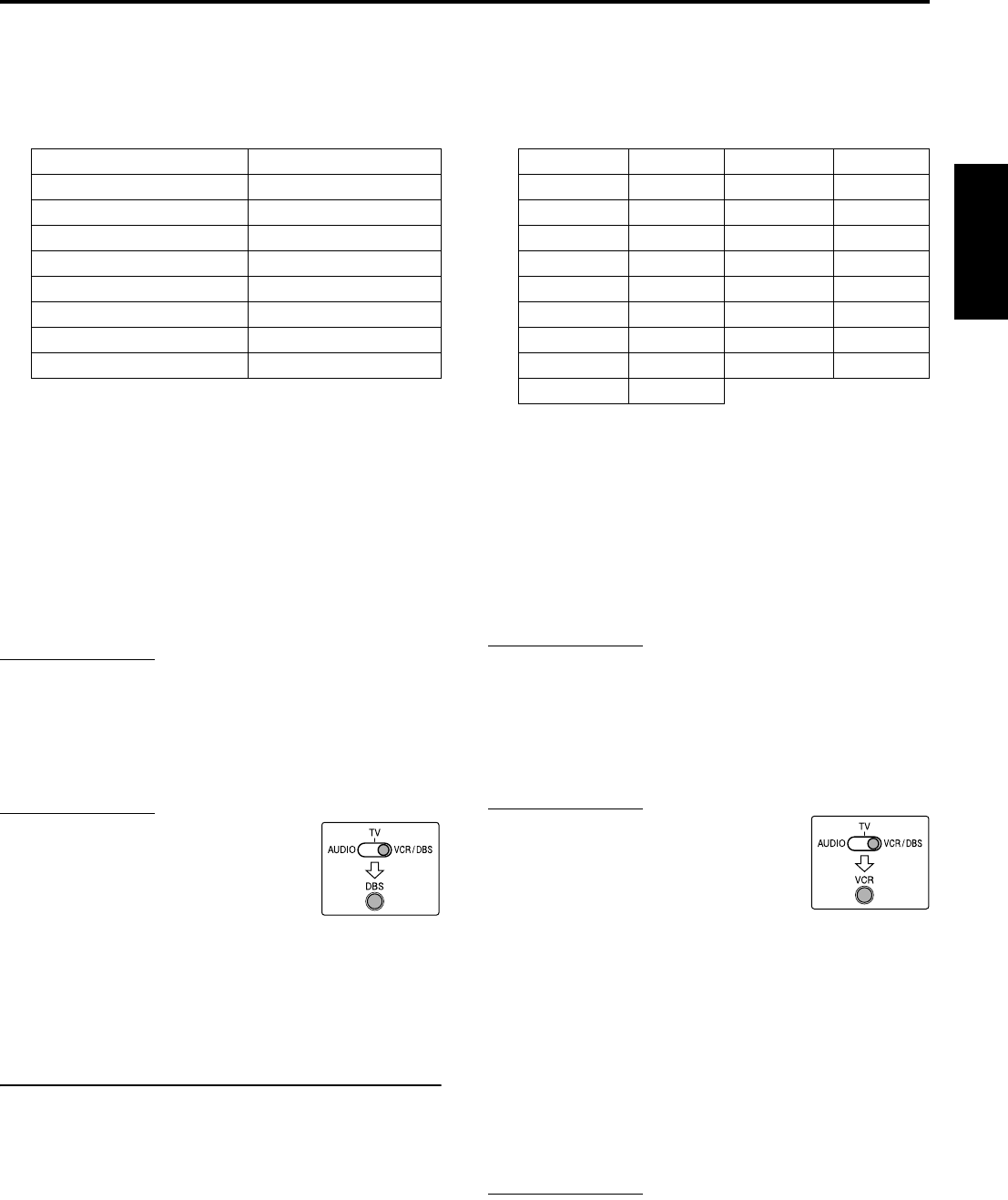
Prise en main
18
Français
4Entrez le code du fabricant (2 chiffres) à
l’aide des touches numériques (1-9, 0).
Exemples :
Produit GI Jerrold : appuyez sur 0, puis sur 1.
Produit Sony : appuyez sur 2, puis sur 0.
5Relâchez la touche DBS.
6Appuyez sur FVCR/DBS pour vérifier
que le tuner DBS ou le convertisseur de
télédistribution répond aux
commandes.
Si vous parvenez à allumer ou éteindre le tuner DBS ou le
convertisseur de télédistribution, c’est que le code entré est
correct.
Si à votre marque correspondent plusieurs codes, essayez
jusqu’à ce que vous trouviez le bon.
REMARQUE
• Les codes des fabricants peuvent faire l’objet de modifications sans
préavis. En cas de modification, le matériel ne répond plus aux ordres
de cette télécommande.
• Il faut à nouveau régler les codes après remplacement des piles de la
télécommande.
7Fonctionnement
IMPORTANT
Avant d’employer la télécommande pour faire
fonctionner un tuner DBS ou un convertisseur
de télédistribution :
1 Réglez le sélecteur de mode de la
télécommande sur VCR/DBS.
2 Appuyez sur DBS.
Les touches suivantes sont disponibles :
FVCR/DBS : Pour allumer et éteindre le tuner DBS ou le
convertisseur de télédistribution.
CHANNEL +/– : Pour changer de canal.
1-10, 0, +10 (100+) : Pour sélectionner le canal.
Fonctionnement d’un magnétoscope
Le maniement de votre magnétoscope peut se faire au moyen de la
télécommande livrée avec le système.
• Reportez-vous aussi aux modes d’emploi fournis avec votre
magnétoscope.
7Pour régler le code du fabricant
1Poussez le sélecteur de mode de la
télécommande sur VCR/DBS.
2Appuyez sur la touche VCR et
maintenez-la enfoncée.
Maintenez la touche enfoncée jusqu’au terme de l’étape 4.
3Appuyez sur ENTER.
4Entrez le code du fabricant (2 chiffres) à
l’aide des touches numériques (1-9, 0).
Exemples :
Magnétoscope Philips : appuyez sur 0, puis sur 9.
Magnétoscope NEC : appuyez sur 2, puis sur 5.
5Relâchez la touche VCR.
6Appuyez sur FVCR/DBS pour vérifier
que le magnétoscope répond aux
commandes.
Si vous parvenez à allumer ou éteindre le magnétoscope, c’est
que le code entré est correct.
Si à votre marque correspondent plusieurs codes, essayez
jusqu’à ce que vous trouviez le bon.
REMARQUE
• Les codes des fabricants peuvent faire l’objet de modifications sans
préavis. En cas de modification, le matériel ne répond plus aux ordres
de cette télécommande.
• Il faut à nouveau régler les codes après remplacement des piles de la
télécommande.
7Fonctionnement
IMPORTANT
Avant d’employer la télécommande pour faire
fonctionner un magnétoscope :
1 Réglez le sélecteur de mode de la
télécommande sur VCR/DBS.
2 Appuyez sur VCR.
Les touches suivantes sont disponibles :
FVCR/DBS : Pour allumer et éteindre le magnétoscope.
3 (lecture) : Pour démarrer la lecture.
7: Pour arrêter la lecture.
8: Pour l’arrêt sur image (Pause).
¢: Pour avancer rapidement la cassette vidéo.
4: Pour rembobiner la cassette vidéo.
REC: Pour démarrer l’enregistrement ou interrompre
momentanément l’enregistrement si la touche
est actionnée en simultané avec 3 (lecture) ou
avec 8, respectivement.
CHANNEL +/– : Pour changer les canaux de télévision sur le
magnétoscope.
REMARQUE
Lors du fonctionnement d’un magnétoscope ou d’un tuner DBS/
convertisseur de télédistribution :
• Les réglages source du magnétoscope ou du tuner DBS demeurent
même si vous changez le sélecteur de mode de la télécommande sur
AUDIO ou TV. Quand vous décidez de réutiliser le magnétoscope ou
le tuner DBS/ convertisseur de télédistribution, il n’est pas utile
d’appuyer sur les touches VCR ou DBS après avoir actionné le
sélecteur de mode de la télécommande.
Fabricant Code
Echostar 21
GI Jerrold 01, 02, 03, 04, 05, 06, 07, 08
Hamin/Regal 15, 16, 17, 18
Pioneer 13, 14
RCA 19
Scientific Atlanta 09, 10
Sony 20
Zenith 11, 12
Fabricant Code Fabricant Code
JVC 01, 02, 03 Philips 09
Emerson 11, 26 RCA 05, 06
Fisher 29 Samsung 24
Funai 10, 14, 15, 16 Sanyo 21, 22, 23
Gold Star 12 Sharp 27, 28
Hitachi 04 Shintom 30
Mitsubishi 13 Sony 18, 19, 20
NEC 25 Zenith 08
Panasonic 07, 17
TH-M65-55-45[C]-04Start.fm Page 18 Wednesday, April 23, 2003 9:18 AM
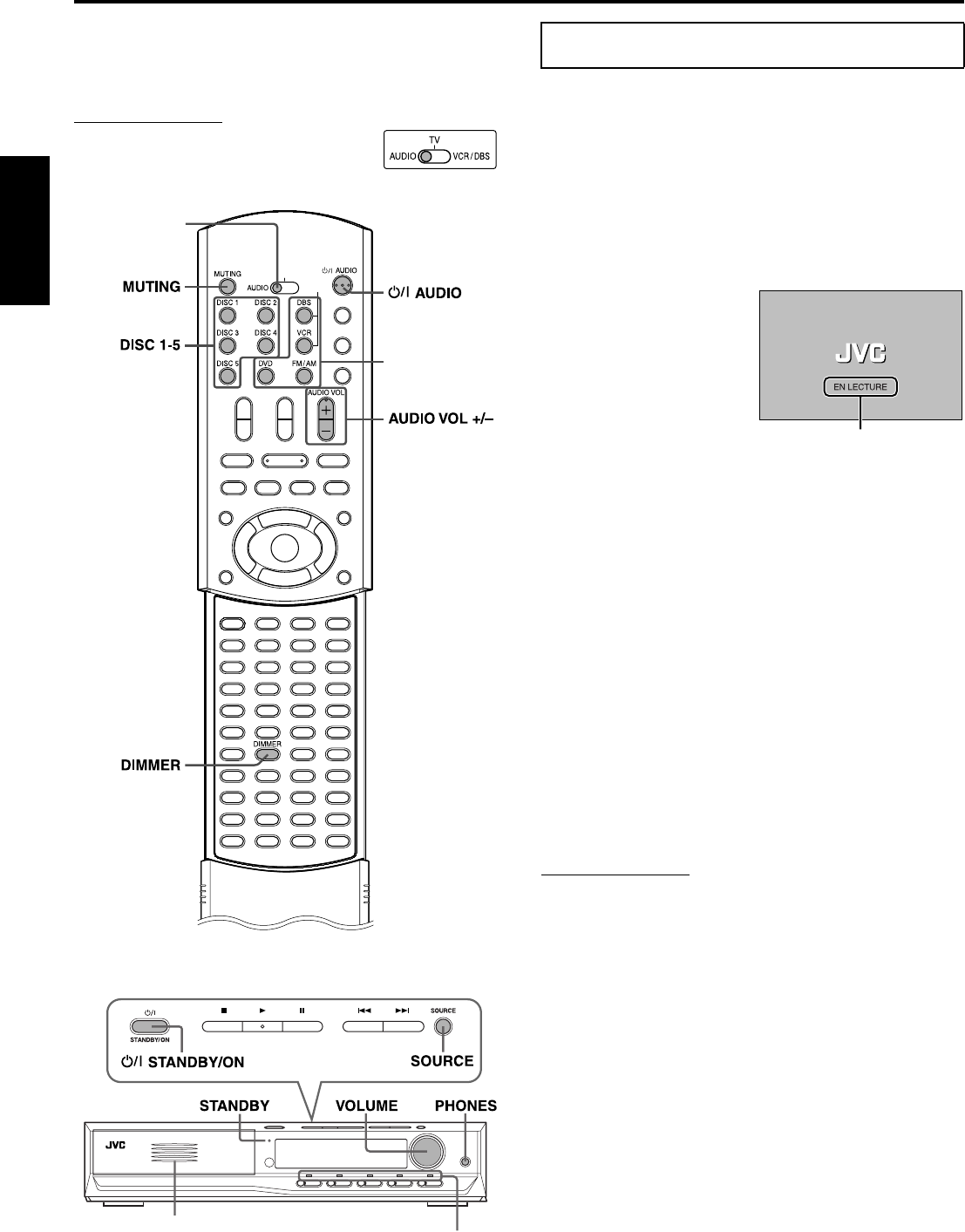
19
Français
Fonctions de base
Cette section a pour principal objectif d’expliquer les fonctions
courantes du système.
• Allumez votre téléviseur et sélectionnez le mode d’entrée correct
sur le téléviseur.
IMPORTANT
Avant d’employer la télécommande pour
l’opération suivante :
• Réglez le sélecteur de mode de la
télécommande sur AUDIO.
7Pour allumer
À l’aide de la télécommande :
Appuyez sur FAUDIO.
Sur l’unité centrale :
Appuyez sur FSTANDBY/ON.
Le témoin STANDBY s’éteint.
Si vous sélectionnez DVD comme source (Ap. 20), l’écran
d’ouverture* apparaît sur l’écran du téléviseur.
*Écran d’ouverture
Les messages suivants
apparaissent dans la zone
appropriée en fonction de l’état
du système.
• “OUVERTURE”/
“FERMETURE” :
Apparaît lorsque vous ouvrez
ou fermez le tiroir pour
disque sélectionné.
• “EN LECTURE” :
Apparaît lors de la lecture des données sur le disque par le
système.
• “ERREUR DE CODE REGIONAL” :
Apparaît en cas de discordance du code de région du DVD et du
code pris en charge par l’unité centrale. La lecture du DVD n’est
pas possible.
• “PAS DE DISQUE” :
Apparaît si vous n’avez pas chargé de disque dans le tiroir
sélectionné.
7Pour éteindre
À l’aide de la télécommande :
Appuyez de nouveau sur FAUDIO.
Sur l’unité centrale :
Appuyez de nouveau sur FSTANDBY/
ON.
Le témoin STANDBY s’allume.
REMARQUE
• L’alimentation au caisson d’extrêmes graves passe par l’unité
centrale. Le témoin POWER ON vert sur le caisson d’extrêmes
graves s’allume quand le système est allumé.
• Une faible consommation d’électricité demeure même quand
l’appareil est éteint (unité centrale uniquement). L’appareil est dit en
veille, et le témoin STANDBY correspondant s’allume. Débranchez
le cordon d’alimentation de la prise secteur pour mettre l’appareil
complètement hors circuit.
• Il est également possible d’allumer le système en appuyant sur les
touches suivantes :
•Une des touches 0 sur l’unité centrale
•Une des touches de sélection de la source sur la télécommande
•Une des touches DISC (1-5) ou 3 sur l’unité centrale
Vous ne pouvez pas utiliser les mêmes touches sur la
télécommande, sauf après avoir appuyé sur FM/AM.
Touches de
sélection de la
source
Sélecteur de
mode de la
télécommande
Témoin lumineux Témoins du disque
(TH-M65 uniquement)
Marche/Arrêt du système
Zone de message
TH-M65-55-45[C].book Page 19 Tuesday, April 1, 2003 10:19 AM
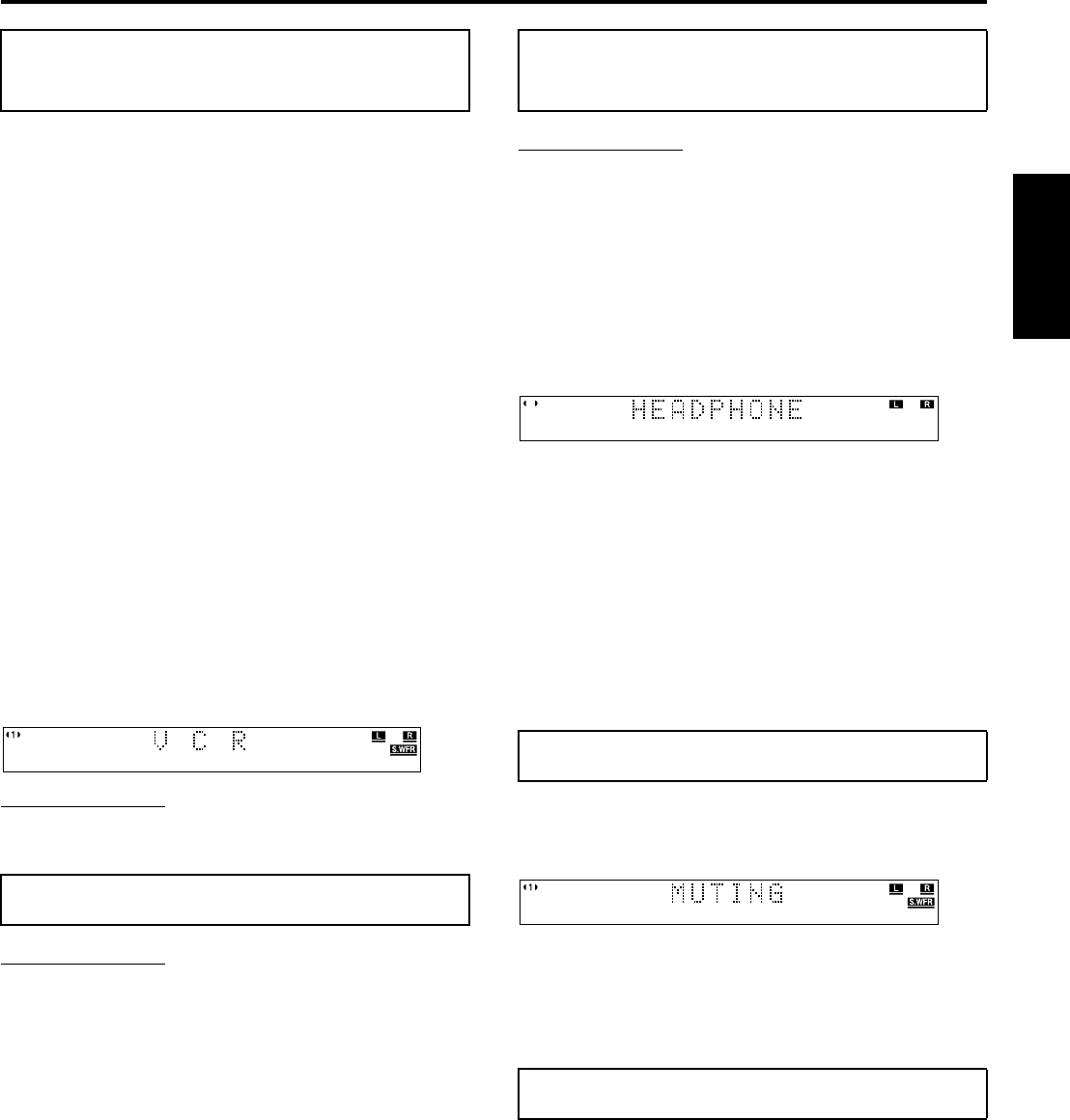
Fonctions de base
20
Français
À l’aide de la télécommande :
Appuyez sur l’une des touches de
sélection de la source (DVD, FM/AM, VCR
ou DBS).
DVD : Pour lire un disque (DVD, CD vidéo, etc.).
(Ap. 23, 25)
FM/AM : Pour écouter une station FM ou AM. (Ap. 27)
À chaque fois que vous appuyez sur la touche, vous
activez tour à tour la bande FM et AM.
VCR : Pour sélectionner la source à partir d’un appareil
raccordé aux prises VCR IN et AUDIO IN (VCR).
(Ap. 14)
DBS : Pour sélectionner la source à partir d’un appareil
raccordé à la prise DIGITAL IN (DBS). (Ap. 14)
Sur l’unité centrale :
Appuyez plusieurs fois sur SOURCE
jusqu’à ce que le nom de la source qui
vous intéresse apparaisse sur la fenêtre
d’affichage.
À chaque fois que vous appuyez sur la touche, la source change
comme suit :
] DVD ] AM ] FM ] VCR ] DBS ] (retour au début)
Le nom de la source sélectionnée apparaît sur la fenêtre
d’affichage.
Exemple : Vous sélectionnez “VCR”.
REMARQUE
• Si vous sélectionnez AM, FM ou DBS comme source, le système
n’émet pas les signaux vidéo.
PRÉCAUTION
• Vérifiez que le niveau sonore est au minimum avant de démarrer une
source.
Si le volume est réglé à plein, un bruit très fort sortira des enceintes,
pouvant provoquer des troubles auditifs irrémédiables et/ou
endommager le matériel.
Vous pouvez régler le volume dans une plage entre “0” (minimum)
et “70” (maximum).
À l’aide de la télécommande :
Appuyez sur AUDIO VOL + ou –.
• Appuyez sur + pour augmenter le volume.
• Appuyez sur – pour diminuer le volume.
Sur l’unité centrale :
Tournez le bouton VOLUME.
• Tournez le bouton VOLUME vers la droite pour augmenter le
volume.
• Tournez le bouton VOLUME vers la gauche pour diminuer le
volume.
Le niveau sonore apparaît sur la fenêtre d’affichage.
PRÉCAUTION
Vérifiez que le volume est baissé :
• Avant de raccorder le casque ou de le mettre sur vos oreilles, car un
haut volume pourrait causer une détérioration du matériel et des
troubles auditifs.
• Avant de déconnecter le casque pour éviter un bruit très fort et
soudain dans les enceintes.
Reliez le casque à la prise PHONES sur l’unité centrale. Le mode
Surround (Ap. 31) sélectionné est annulé, les enceintes sont
désactivées, éteindre le caisson d’extrêmes graves, et le mode
casque est enclenché. “HEADPHONE” apparaît sur la fenêtre
d’affichage.
• La déconnexion du casque de la prise PHONES annule le mode
casque et réactive les enceintes selon le mode Surround
précédemment sélectionné.
Mode casque
L’usage du casque permet de restituer les signaux suivants, quel que
soit le réglage des enceintes :
• Les signaux sur les deux canaux audio avant gauche et droit sont
directement restitués sur les côtés gauche et droit du casque.
• Le son multicanal (avant gauche et droit, central et Surround) est
mixé, puis restitué dans le casque.
Il est ainsi possible de profiter d’un son multicanal mixé avec le
casque.
À l’aide de la télécommande :
Appuyez sur MUTING.
“MUTING” apparaît sur la fenêtre d’affichage, et le son est coupé.
Pour rétablir le son
Appuyez de nouveau sur MUTING.
• Il est également possible de rétablir le son en appuyant sur
AUDIO VOL +/– (ou en tournant le bouton VOLUME sur l’unité
centrale).
Vous pouvez baisser l’intensité de l’éclairage des indications sur la
fenêtre d’affichage, du niveau du témoin lumineux et des témoins
du disque (TH-M65 uniquement) sur l’unité centrale.
À l’aide de la télécommande :
Appuyez sur DIMMER.
À chaque fois que vous appuyez sur la touche, la luminosité change
comme suit :
] OFF ] DIMMER1 ] DIMMER2 ] (retour au début)
• OFF : Pour rétablir le niveau normal.
• DIMMER1 : Pour baisser l’intensité de l’éclairage de la fenêtre
d’affichage, du témoin lumineux et des témoins du
disque (TH-M65 uniquement).
• DIMMER2 : Pour baisser l’intensité de l’éclairage sur la fenêtre
d’affichage au-delà de DIMMER1 et éteindre le
témoin lumineux.
Sélection de la source
pour la lecture
Réglage du volume
Utilisation du casque
d’écoute
Arrêt momentané du son
Réglage de la luminosité
1
TH-M65-55-45[C]-05Basic.fm Page 20 Wednesday, April 23, 2003 9:26 AM
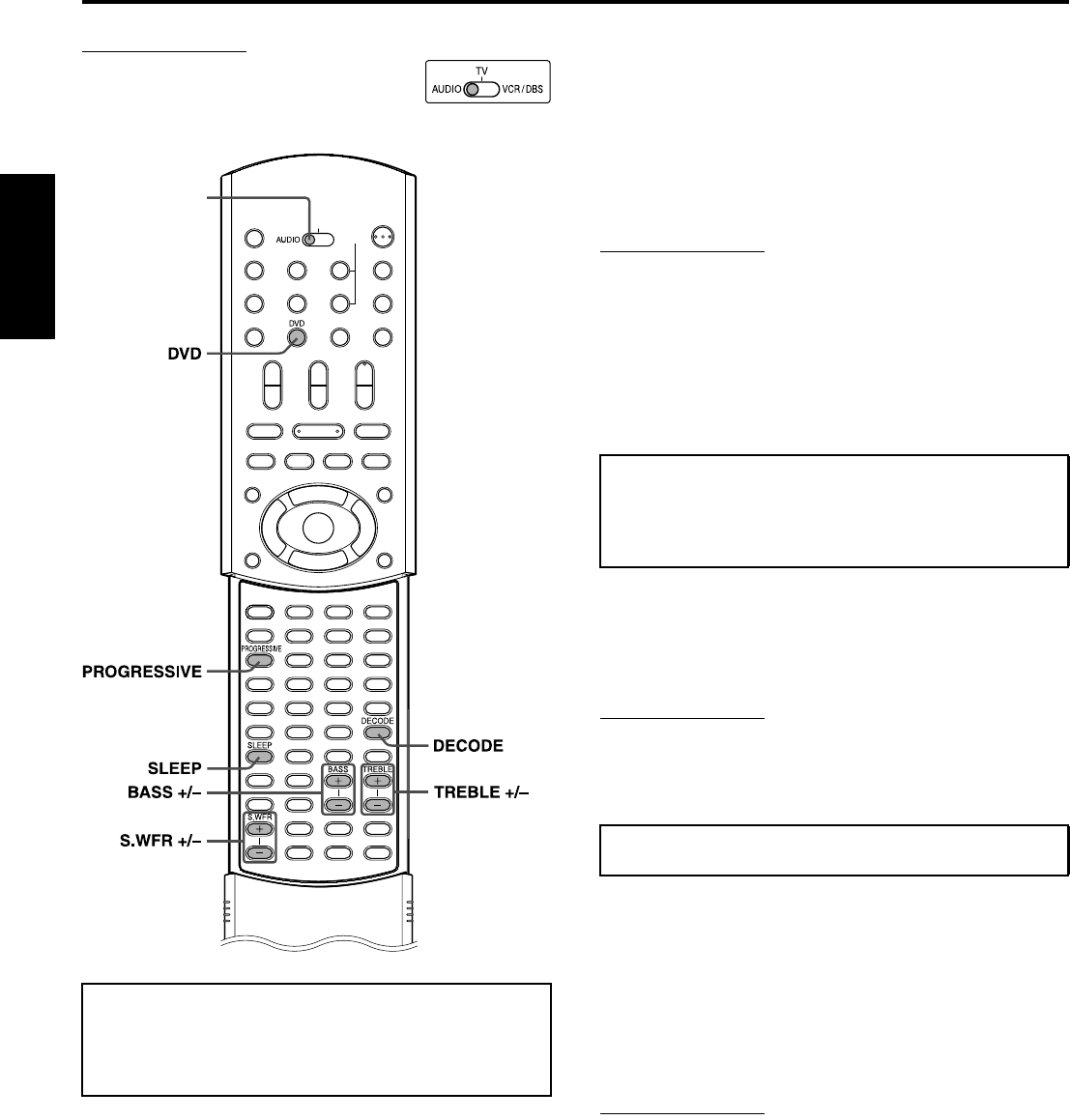
Fonctions de base
21
Français
IMPORTANT
Avant d’employer la télécommande pour
l’opération suivante :
• Réglez le sélecteur de mode de la télécommande
sur AUDIO.
Vous pouvez programmer le système de manière qu’il s’arrête au
bout d’une durée déterminée.
À l’aide de la télécommande :
Appuyez sur SLEEP.
À chaque fois que vous appuyez sur la touche, l’heure d’arrêt
change comme suit :
] 0min (annulé) ] 10min (minutes) ] 20min ] 30min ]
60min ] 90min ] 120min ] 150min ] (retour au début)
Pour vérifier le temps restant jusqu’à l’heure d’arrêt
Appuyez une fois sur SLEEP.
• Le temps restant jusqu’à l’heure d’arrêt apparaît quelques
instants sur la fenêtre d’affichage.
Pour modifier le temps restant jusqu’à l’heure d’arrêt
Appuyez plusieurs fois sur SLEEP.
• À chaque fois que vous appuyez sur la touche, l’heure d’arrêt
change.
Pour annuler la fonction d’arrêt programmable
Appuyez plusieurs fois sur SLEEP jusqu’à ce que “0min”
apparaisse sur la fenêtre d’affichage.
• La fonction d’arrêt programmable également se désactive si vous
éteignez le système.
REMARQUE
• Avec DVD comme source de lecture, le système peut également
s’éteindre automatiquement à condition que vous ne fassiez pas
redémarrer la lecture dans un délai préalablement déterminé (fonction
de mise en veille automatique). (Ap. 51)
• Lorsque les fonctions d’arrêt programmable et de mise en veille
automatique sont toutes deux activées, l’arrêt se fait à l’heure
indiquée au niveau de la fonction de mise en veille automatique si elle
est antérieure à l’heure définie au niveau de la fonction d’arrêt
programmable.
Vous pouvez régler le niveau de sortie dans une plage entre –10
et 10.
À l’aide de la télécommande :
Appuyez sur S.WFR +/–.
REMARQUE
• Il est également possible de faire les réglages au moyen du menu de
choix affiché sur l’écran du téléviseur. (Ap. 50)
• Les ajustements effectués sur une source s’appliquent aux autres
sources.
Vous pouvez régler les niveaux de fréquences de la sortie des
enceintes avant dans une plage entre –10 et 10.
À l’aide de la télécommande :
Appuyez sur BASS +/– pour moduler les
basses.
Appuyez sur TREBLE +/– pour moduler les
aigus.
REMARQUE
• Il est également possible de faire les réglages au moyen du menu de
choix affiché sur l’écran du téléviseur. (Ap. 49)
• Les ajustements effectués sur une source s’appliquent aux autres
sources.
• Vous pouvez régler le niveau d’accentuation des basses/aigus
uniquement pour le canal avant gauche/droit. Les enceintes fournies
ne sont toutefois pas capables d’intégrer un changement apparent au
niveau des basses en raison de leur fréquence de coupure, et ce même
après leur réglage. (Ap. 50)
Pour modifier plus efficacement le niveau d’accentuation des basses,
réglez le niveau de sortie du caisson d’extrêmes graves. (A
“Réglage du niveau de sortie du caisson d’extrêmes graves”)
(Lorsque vous remplacez les enceintes avant par de plus puissantes,
et que vous sélectionnez “GRAND” à leur égard dans le sous-menu
TAILLE (Ap. 50), vous avez également la possibilité de régler les
basses en appuyant sur BASS +/–.)
Fonction d’arrêt
programmable (minuteur
de mise en attente)
Sélecteur de
mode de la
télécommande
Réglage du niveau de
sortie du caisson
d’extrêmes graves
Réglage des basses/aigus
TH-M65-55-45[C].book Page 21 Tuesday, April 1, 2003 10:19 AM
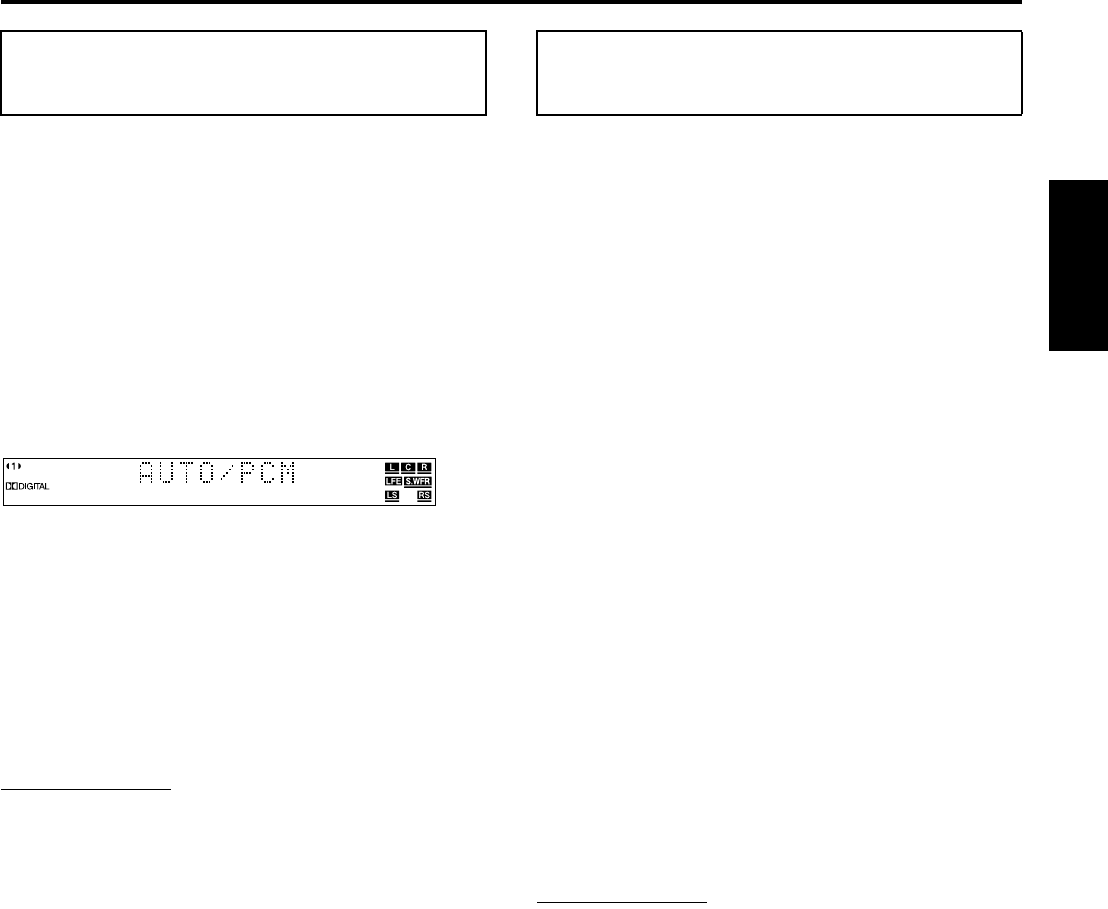
Fonctions de base
22
Français
La lecture d’un disque (ou d’un logiciel) crypté sous Dolby Digital
ou DTS Digital Surround peut présenter les symptômes suivants :
• Aucun son n’est restitué en début de lecture.
• Du bruit est perceptible alors que vous recherchez ou sautez des
chapitres ou des pistes.
Dans ces cas, passez en mode en clair “DOLBY D” (pour Dolby
Digital) ou “DTS” (pour DTS Digital Surround).
7Avec DVD ou DBS comme source
À l’aide de la télécommande :
Appuyez sur DECODE pour choisir le
mode en clair.
Le mode en clair apparaît sur la fenêtre d’affichage.
Exemple : Vous sélectionnez “AUTO/PCM”.
À chaque fois que vous appuyez sur la touche, le mode en clair
change comme suit :
] AUTO/PCM ] DOLBY D ] DTS ] (retour au début)
• AUTO/PCM : Optez d’ordinaire pour ce réglage. Le système
détecte automatiquement les signaux entrants.
• DOLBY D : Optez pour ce réglage si les symptômes ci-dessus
apparaissent lors de la lecture d’un disque (ou
d’un logiciel) crypté sous Dolby Digital.
• DTS : Optez pour ce réglage si les symptômes ci-dessus
apparaissent lors de la lecture d’un disque (ou
d’un logiciel) crypté sous DTS Digital Surround.
REMARQUE
• Quand vous sélectionnez “DOLBY D” ou “DTS”, vous ne pouvez pas
écouter le son si un signal crypté sous une autre forme numérique soit
restitué. (L’indicateur GDIGITAL ou C clignote.)
• Une modification de la source renvoie automatiquement au mode en
clair “AUTO/PCM”.
Le système prend en charge les fonctions de balayage progressif
(480p*) et de balayage entrelacé conventionnel (480i*).
Si votre téléviseur est équipé d’une entrée vidéo à balayage
progressif, activez le mode de balayage progressif du système pour
une meilleure qualité d’image.
• Reportez-vous aussi aux modes d’emploi fournis avec votre
téléviseur.
• Si votre téléviseur n’est pas équipé d’une entrée vidéo à balayage
progressif, vérifiez que le mode de balayage progressif du
système n’est pas activé.
* Les réglages 480p et 480i indiquent le nombre de lignes
analysées et le format de balayage d’un signal d’image.
•480p signifie 480 lignes analysées sous format progressif.
•480i signifie 480 lignes analysées sous format entrelacé.
7Avec DVD comme source
À l’aide de la télécommande :
1Appuyez sur DVD.
2Appuyez sur PROGRESSIVE et
maintenez-la enfoncée pendant
3 secondes.
À chaque fois que vous réalisez cette opération, le mode de
balayage change comme suit :
INTERLACE O PROGRESSIVE
• INTERLACE : Optez pour ce mode si votre téléviseur
est pourvu d’une prise d’entrée vidéo à
balayage entrelacé uniquement.
• PROGRESSIVE : Optez pour ce mode si votre téléviseur
est pourvu d’une prise d’entrée vidéo à
balayage progressif.
Quand la fonction “PROGRESSIVE” est sélectionnée,
l’indicateur PROGRESSIVE s’allume.
REMARQUE
• Certains téléviseurs à balayage progressif et haute définition ne sont
pas entièrement compatibles avec le système, d’où une image
paraissant artificielle lors de la lecture d’un DVD en mode de
balayage progressif. Le cas échéant, passez en mode de balayage sur
“INTERLACE”.
Pour vérifier la compatibilité de votre téléviseur, appelez le service
clientèle JVC.
• Tous les téléviseurs JVC à balayage progressif et haute définition sont
entièrement compatibles avec le système.
Modification du mode en
clair Modification du mode de
balayage
TH-M65-55-45[C].book Page 22 Tuesday, April 1, 2003 10:19 AM
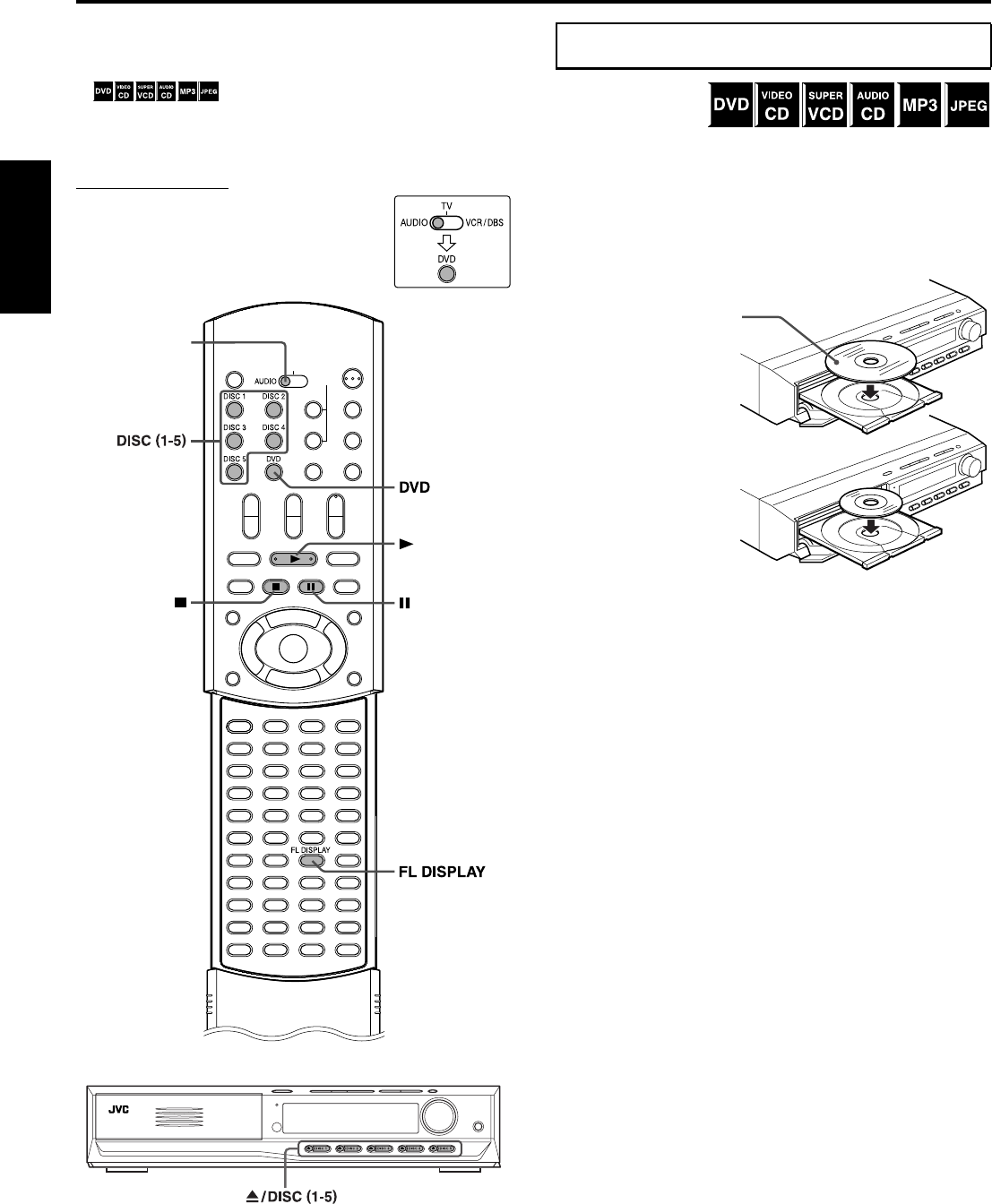
23
Français
Lecture
Cette section explique les fonctions de base du lecteur DVD.
Pour plus de détails sur le fonctionnement du lecteur DVD,
reportez-vous aux pages 33 à 45.
• indique les types de disques que vous
pouvez utiliser.
• Allumez votre téléviseur et sélectionnez le mode d’entrée correct
sur le téléviseur.
IMPORTANT
Avant d’employer la télécommande pour
l’opération suivante :
1 Réglez le sélecteur de mode de la
télécommande sur AUDIO.
2 Appuyez sur DVD.
7Pour charger
un disque
Vous pouvez charger
jusqu’à 5 disques.
1Appuyez sur 0 sur l’unité centrale pour
ouvrir le tiroir pour disque de votre choix.
Le système s’allume, et le tiroir pour disque s’ouvre.
2Placez un disque dans le tiroir.
7Pour démarrer la lecture
3Appuyez sur la touche DISC (1-5)
appropriée.
La lecture commence dès que le tiroir pour disque est fermé.
Vous pouvez utiliser les mêmes touches sur l’unité centrale,
sauf indication contraire.
Lecture d’un disque MP3
Le panneau de contrôle MP3 (Ap. 36) s’affiche sur l’écran du
téléviseur, et la lecture de la première piste du premier groupe
démarre dès que vous appuyez sur DISC à l’étape 3. Une fois que
toutes les pistes d’un groupe ont été lues, le système entame la
lecture des pistes du groupe suivant.
Lecture d’un disque JPEG
La lecture du diaporama* démarre au premier fichier du premier
groupe dès que vous appuyez sur DISC à l’étape 3. Quand vous
interrompez la lecture d’un disque JPEG, le panneau de contrôle
JPEG (Ap. 37) s’affiche sur l’écran du téléviseur.
* Diaporama
Chaque fichier (image fixe) s’affiche sur l’écran du téléviseur
pendant environ 3 secondes, puis laisse place au fichier suivant et
ainsi de suite, automatiquement. Une fois que tous les fichiers d’un
groupe ont été lus, le système entame la lecture des fichiers du
groupe suivant.
7Pour faire un arrêt sur image
Appuyez sur 8.
Pour reprendre la lecture normale, appuyez sur la touche 3 (lecture).
7Pour arrêter la lecture
Appuyez sur 7.
Pour remplacer un disque pendant la lecture d’un autre
disque
Appuyez sur la touche DISC (1-5) appropriée.
• Si vous n’avez pas déposé de disque dans le tiroir spécifié, le
système entame automatiquement la lecture du disque dans le
tiroir suivant.
Pour retirer un disque
Appuyez sur 0 sur l’unité centrale correspondant au tiroir pour
disque de votre choix.
Sélecteur de
mode de la
télécommande
(Touche de
lecture)
Lecture de base
Les inscriptions du disque
doivent être dirigées vers
le haut
Position d’un disque 8 cm
TH-M65-55-45[C]-05Basic.fm Page 23 Wednesday, April 23, 2003 5:37 PM
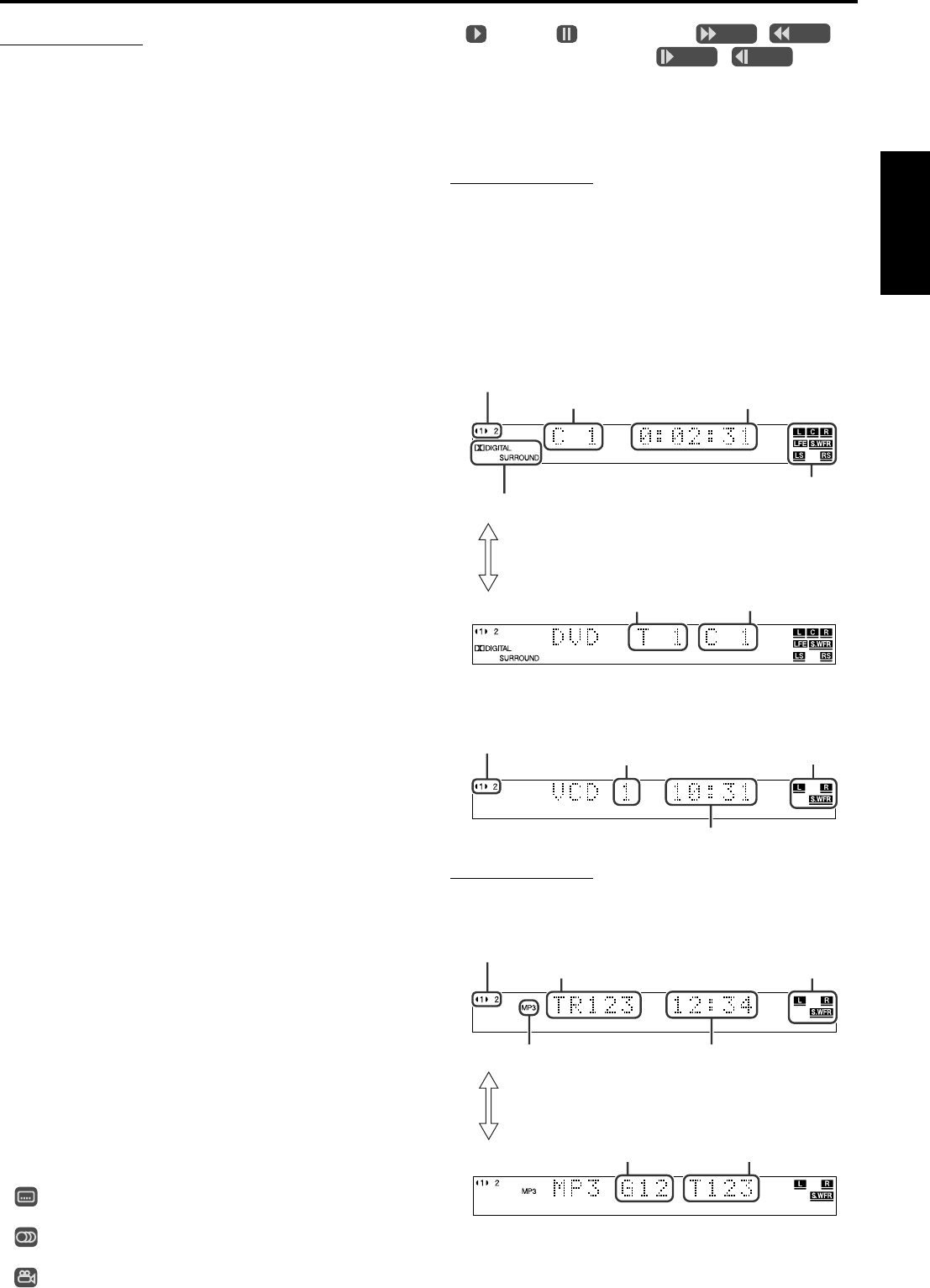
Lecture
24
Français
REMARQUE
• Vous pouvez également démarrer la lecture en appuyant sur la touche
3 (lecture) ou sur DVD.
• Quelle que soit la façon de démarrer, le système procède à la lecture
de tous les disques disponibles dans l’ordre jusqu’à ce vous
interveniez pour arrêter. Le système s’arrête toutefois au terme de la
lecture du disque dans le cinquième tiroir.
• Pour les CD vidéo/SVCD avec contrôle de lecture PBC (Ap. 4) ou
les DVD dont le menu apparaît automatiquement sur l’écran et qui
attendent de recevoir une instruction, le système ne poursuit pas la
lecture au disque suivant. En pareil cas, il vous faut sélectionner le
morceau à lire dans le menu. (Ap. 35)
• Vous pouvez vérifier le détail de la lecture sur la fenêtre d’affichage
et sur l’écran du téléviseur. (Ap. 33)
• La lecture de certaines pistes sur un disque MP3 peut ne pas avoir lieu
ou présenter des anomalies.
• Lorsque vous lisez un disque JPEG, attendez que l’image toute
entière soit apparue sur l’écran du téléviseur pour appuyer sur les
touches. Les fonctions auxquelles vous tentez d’accéder ne sont pas
réalisables alors même que vous appuyez sur les touches tout en
visionnant une image.
• Une distorsion peut être perçue pendant la lecture de certains fichiers
sur un disque JPEG.
• L’apparition continue d’un écran noir lors de la lecture d’un
diaporama signifie que le fichier en cours n’est pas un fichier JPEG
de base. En pareil cas, sélectionnez un fichier pouvant être lu (un
fichier JPEG de base). Par exemple, appuyez sur 7 ou sur MENU
pour ouvrir le panneau de contrôle JPEG, etc. À noter que la sélection
d’un autre fichier peut prendre un certain temps.
7Reprise de la lecture (DVD/CD vidéo/SVCD
uniquement)
Lorsque la fonction “Reprise de lecture” est réglée sur “MARCHE”
(Ap. 51) et que vous arrêtez la lecture comme suit, le système
mémorise la dernière scène lue sur le disque. (L’indicateur
RESUME s’allume.)
• Pour éteindre (Ap. 19)
• En appuyant sur 7.
• En modifiant la source (Ap. 20).
Pour démarrer la lecture à partir de la scène mémorisée
(L’indicateur RESUME s’éteint.)
• Appuyez sur la touche DISC appropriée ou sur 3 (lecture) à
l’aide de la télécommande ou sur l’unité centrale.
• Sélectionnez de nouveau DVD si vous avez modifié la source.
Pour effacer la scène mémorisée
Appuyez de nouveau sur 7 ou ouvrez le tiroir du disque où se
trouve la scène dont il est question.
• Une fois que la mémoire est effacée, la lecture redémarre au
début du disque.
7Pour empêcher toute détérioration prématurée
grâce à l’économiseur d’écran
L’affichage prolongé d’une image statique risque de détériorer
prématurément l’écran du téléviseur. Pour parer à cet inconvénient,
le système est doté d’un économiseur d’écran qui se déclenche
automatiquement si l’affichage n’a pas changé au bout de 5
minutes.
• Pour annuler la fonction d’économiseur d’écran, il suffit
d’appuyer sur une touche.
• Si vous ne souhaitez pas que la fonction d’économiseur d’écran
soit active, reportez-vous à la page 49.
7Signification des icônes à l’écran
Pendant la lecture d’un DVD, les icônes suivantes peuvent
apparaître un court instant sur l’écran du téléviseur :
• : apparaît au début d’une scène contenant des sous-titres en
plusieurs langues.
• : apparaît au début d’une scène contenant des dialogues en
plusieurs langues.
• : apparaît au début d’une scène contenant des prises de
vues sous plusieurs angles.
• (Lecture), (Arrêt sur image), /
(Avance rapide/Retour rapide), / (Ralenti
avant/arrière) : apparaît chaque fois que vous réalisez l’opération.
• Le symbole “B” apparaît sur l’écran du téléviseur pour indiquer
que la fonction à laquelle vous tentez d’accéder n’est pas
disponible ou que les informations nécessaires à l’exécution de
l’opération ne figurent pas sur le disque.
REMARQUE
• Dans certains cas, l’opération n’est pas acceptée sans que le symbole
“B” apparaisse.
• Si vous ne souhaitez pas que les icônes apparaissent à l’écran,
reportez-vous à la page 51.
7Informations concernant la lecture sur la fenêtre
d’affichage
DVD
Exemple : Lecture d’un DVD crypté à l’aide d’un système 5.1
Dolby Digital
CD vidéo/SVCD/CD audio
Exemple : Lecture d’un CD vidéo
REMARQUE
• Pendant la lecture d’un CD vidéo ou d’un SVCD avec contrôle de
lecture PBC, le temps de lecture écoulé est remplacé par “PBC”.
Disque MP3
Indicateurs des signaux et des enceintes
Numéro du chapitre Temps de lecture écoulé
(heure:minute:seconde)
Mode Surround et format de signal numérique
Indicateurs du disque
Numéro du titre
À chaque fois que vous appuyez sur FL DISPLAY,
les indications illustrées ci-dessus et ci-dessous
s’affichent tour à tour.
Numéro du chapitre
Numéro de la piste
Temps de lecture écoulé (minute:seconde)
Indicateurs des signaux et
des enceintes
Indicateurs du disque
Numéro de la piste
Temps de lecture écoulé (minute:seconde)
(durant la lecture uniquement)
Numéro du groupe Numéro de la piste
À chaque fois que vous appuyez sur FL DISPLAY,
les indications illustrées ci-dessus et ci-dessous
s’affichent tour à tour.
Indicateurs des signaux et
des enceintes
Indicateurs du disque
Indicateur MP3
Suite à la page suivante
TH-M65-55-45[C]-05Basic.fm Page 24 Wednesday, April 23, 2003 9:29 AM
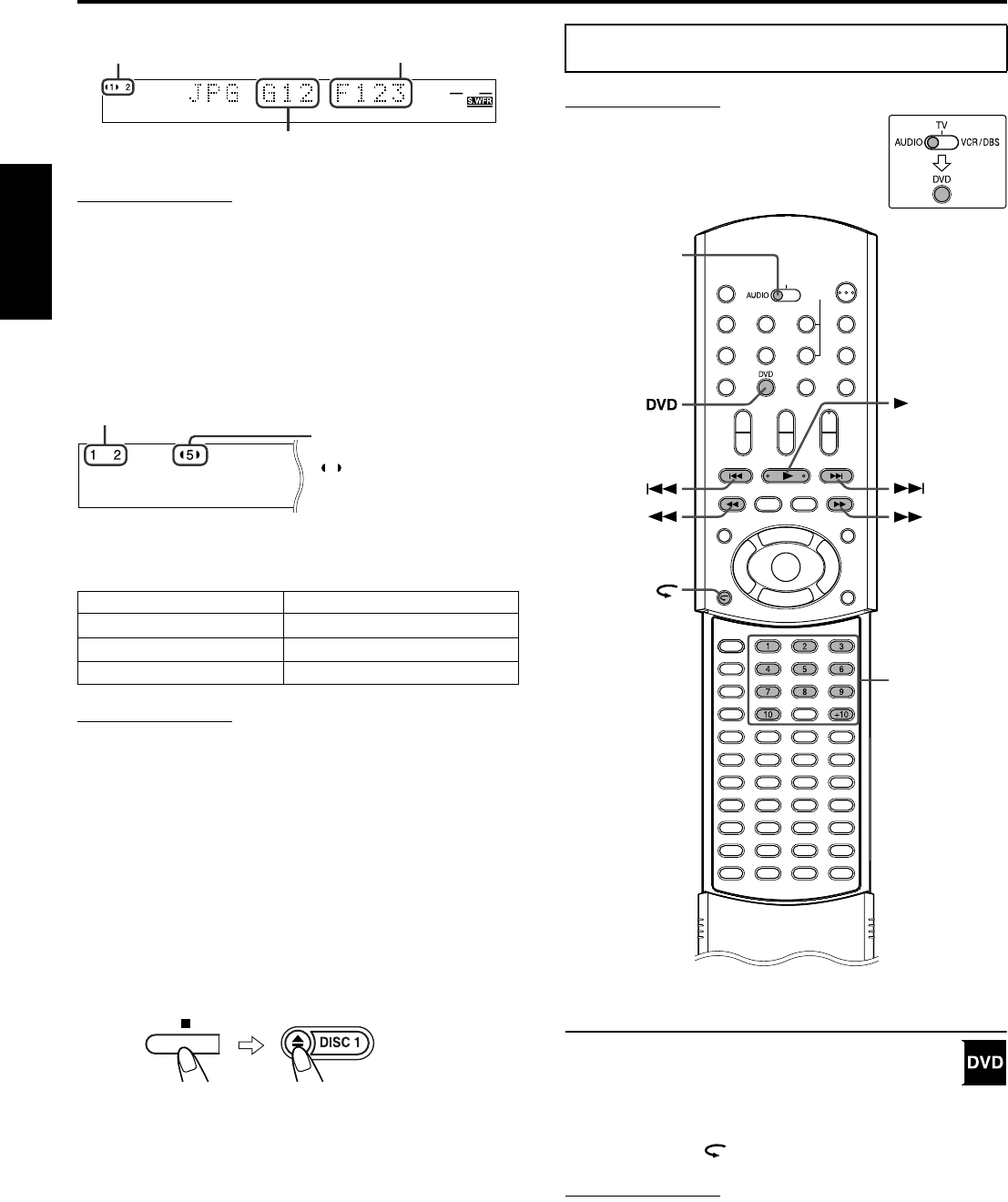
Lecture
25
Français
Disque JPEG
REMARQUE
• L’horloge est modifiable. (Ap. 34)
• Vous pouvez également vérifier le détail de la lecture sur l’écran du
téléviseur. (Ap. 33)
7Informations concernant le disque sur la fenêtre
d’affichage
Les indicateurs de disque sur la fenêtre d’affichage précisent l’état
du tiroir pour disque correspondant.
Exemple : Vous avez chargé des disques dans les tiroirs 1, 2 et 5, et
le disque dans le tiroir 5 est sélectionné.
À propos des témoins de disque (TH-M65 uniquement)
Les témoins de disque sur l’unité centrale également précisent l’état
du disque.
REMARQUE
Lors du chargement d’un disque :
• Le système ne commence à lire les informations du disque dans le
tiroir spécifié qu’une fois la touche DISC actionnée. Ensuite, les
indicateurs/témoins de disque (TH-M65 uniquement) précisent l’état
exact du disque en cours.
7Verrouillage du tiroir
Vous pouvez verrouiller les tiroirs et empêcher ainsi l’accès à
certains disques aux enfants.
Sur l’unité centrale UNIQUEMENT :
Alors que le système est éteint
Appuyez sur 7 en la maintenant enfoncée,
puis appuyez sur 0 au niveau de DISC 1.
• Le système s’allume, et “LOCKED” apparaît sur la fenêtre
d’affichage.
• Si vous tentez d’éjecter des disques, “LOCKED” apparaît,
indiquant que les tiroirs sont verrouillés.
Pour déverrouiller les tiroirs
Lorsque le système est éteint, appuyez sur 7 en la maintenant
enfoncée, puis appuyez sur 0 au niveau de DISC 1.
• Le système s’allume, et “UNLOCKED” apparaît sur la fenêtre
d’affichage.
IMPORTANT
Avant d’employer la télécommande pour
l’opération suivante :
1 Réglez le sélecteur de mode de la
télécommande sur AUDIO.
2 Appuyez sur DVD.
Recul immédiat
Vous pouvez revenir 10 secondes en arrière par rapport à la
scène en cours.
7Pendant la lecture
À l’aide de la télécommande :
Appuyez sur .
REMARQUE
• Le champ d’action de cette fonction se limite aux chapitres d’un
même titre.
• Cette fonction peut être inopérante avec certains DVD.
Disque Témoin
Chargé Rouge
Sélectionné Vert
Pas de disque Éteint
Numéro du groupe
Indicateurs du disque Numéro du fichier
Numéro du disque
actuellement sélectionné
( apparaît à côté du
numéro du disque)
Numéros des disques actuellement chargés
Fonctions de lecture
Touches
numériques
(Touche de
lecture)
Sélecteur de
mode de la
télécommande
TH-M65-55-45[C]-05Basic.fm Page 25 Wednesday, April 23, 2003 9:29 AM
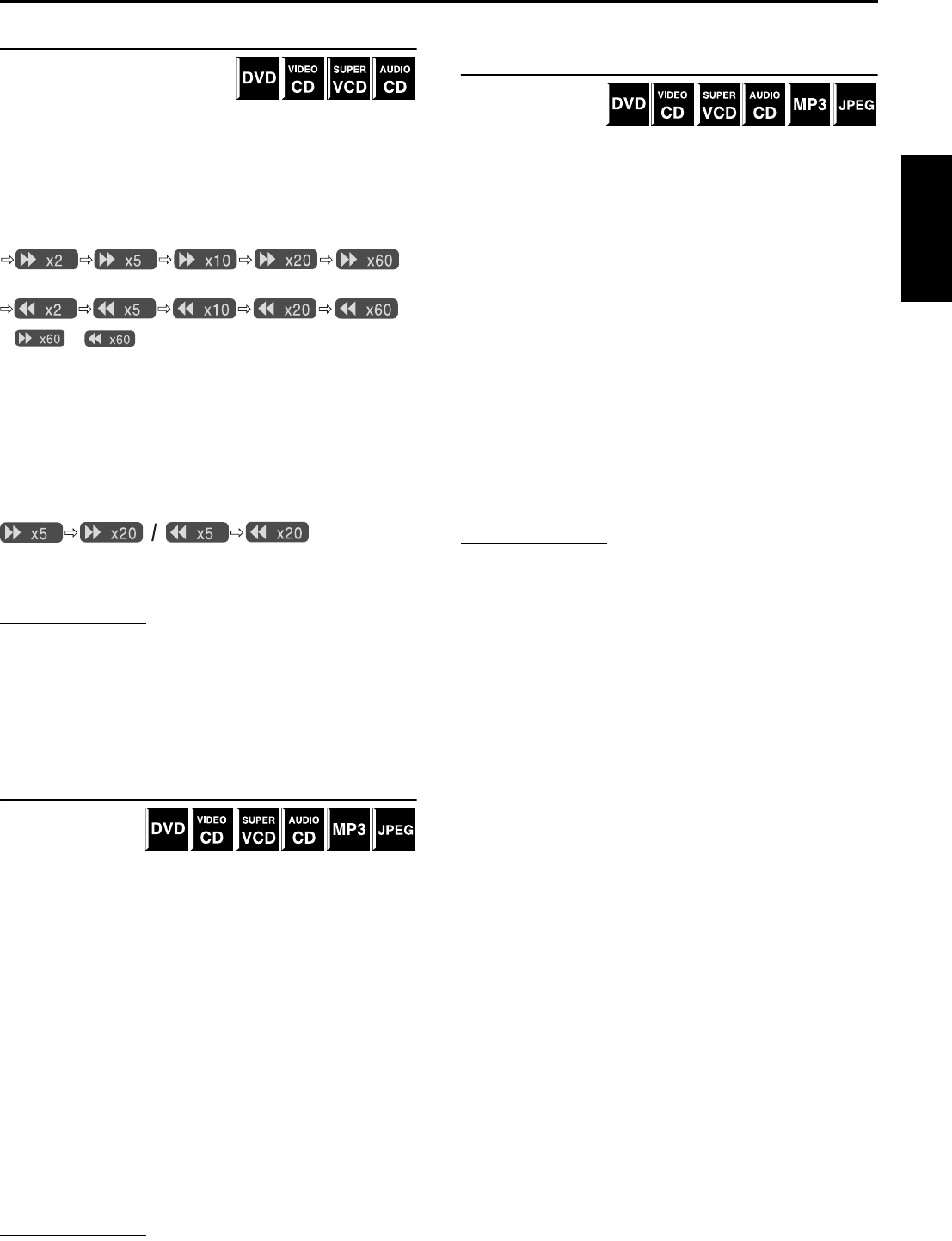
Lecture
26
Français
Recherche rapide avant/arrière
Vous pouvez rechercher un point
particulier pendant la lecture d’un
disque.
7Pendant la lecture
À l’aide de la télécommande :
Appuyez sur ¡/1.
À chaque fois que vous appuyez sur la touche, la vitesse de
recherche change comme suit :
Avant :
Arrière :
* et sont disponibles pour les DVD uniquement.
Pour revenir à une vitesse de lecture normale
Appuyez sur la touche 3 (lecture).
Sur la télécommande et l’unité centrale :
Appuyez sur ¢/4 et maintenez-les
enfoncées.
Une pression continue sur ¢/4 augmente la vitesse de
recherche avant/arrière comme suit :
Pour revenir à une vitesse de lecture normale
Relâchez la touche.
REMARQUE
• Lorsque vous effectuez une recherche rapide avant/arrière pendant la
lecture d’un DVD, d’un CD vidéo ou d’un SVCD, aucun son n’est
perceptible.
• Lors d’une recherche rapide avant/arrière en cours de lecture sur un
CD audio, le son est perçu par intermittence.
• Cette fonction peut être inopérante avec certains DVD.
Accès direct au début d’une sélection
donnée
Vous pouvez
rechercher le début
d’un chapitre, d’une
piste ou d’un fichier.
7DVD (chapitre) : Pendant la lecture
CD vidéo/SVCD (piste) : Pendant la lecture sans contrôle de
lecture PBC
CD audio/MP3/JPEG (piste/fichier) : Pendant la lecture ou à l’arrêt
Pour sauter des chapitres, des pistes ou des fichiers en
avant
Appuyez sur ¢ autant de fois que
nécessaire.
Pour sauter au début du chapitre, de la piste ou du
fichier en cours
Appuyez une fois sur 4.
Pour sauter des chapitres, des pistes ou des fichiers en
arrière
Appuyez sur 4 autant de fois que
nécessaire.
REMARQUE
• Cette fonction peut être inopérante avec certains DVD.
• Pendant la lecture d’un CD vidéo ou d’un SVCD avec contrôle de
lecture PBC, il est possible d’utiliser les touches ¢ et 4 pour les
opérations de lecture à partir d’un menu. (Ap. 4, 35)
•
Lors de la lecture d’un disque MP3/JPEG, vous pouvez contrôler le
fonctionnement à l’aide du panneau de contrôle MP3/JPEG.
(Ap. 36, 37)
Accès direct à une sélection donnée à
l’aide des touches numériques
Vous pouvez
rechercher le titre, le
chapitre, la piste ou le
fichier qui vous intéresse en sélectionnant son numéro.
7DVD (titre, chapitre) :
À l’arrêt (le numéro du titre est sélectionné.)
Pendant la lecture (le numéro du chapitre est sélectionné.)
CD vidéo/SVCD (piste) : Pendant la lecture sans contrôle de
lecture PBC
CD audio/MP3/JPEG (piste/fichier) : Pendant la lecture ou à
l’arrêt
À l’aide de la télécommande :
Sélectionnez le numéro de titre, chapitre
ou piste qui vous intéresse à l’aide des
touches numériques (1-10, +10).
Exemples :
Pour sélectionner 3 : appuyez sur 3.
Pour sélectionner 14 :appuyez sur +10, puis sur 4.
Pour sélectionner 24 :appuyez deux fois sur +10, puis sur 4.
Pour sélectionner 40 :appuyez trois fois sur +10, puis sur 10.
Le numéro de titre, chapitre, piste ou fichier spécifié apparaît sur la
fenêtre d’affichage, et la lecture démarre à cet endroit.
REMARQUE
• Si un menu s’affiche sur l’écran du téléviseur lors de la lecture d’un
DVD, utilisez les touches numériques pour sélectionner un élément
du menu. (Ap. 34)
• Si un menu s’affiche sur l’écran du téléviseur lors de la lecture d’un
CD vidéo ou d’un SVCD avec contrôle de lecture PBC, utilisez les
touches numériques pour sélectionner un élément du menu. (Ap. 35)
*
*
TH-M65-55-45[C]-05Basic.fm Page 26 Wednesday, April 23, 2003 9:30 AM
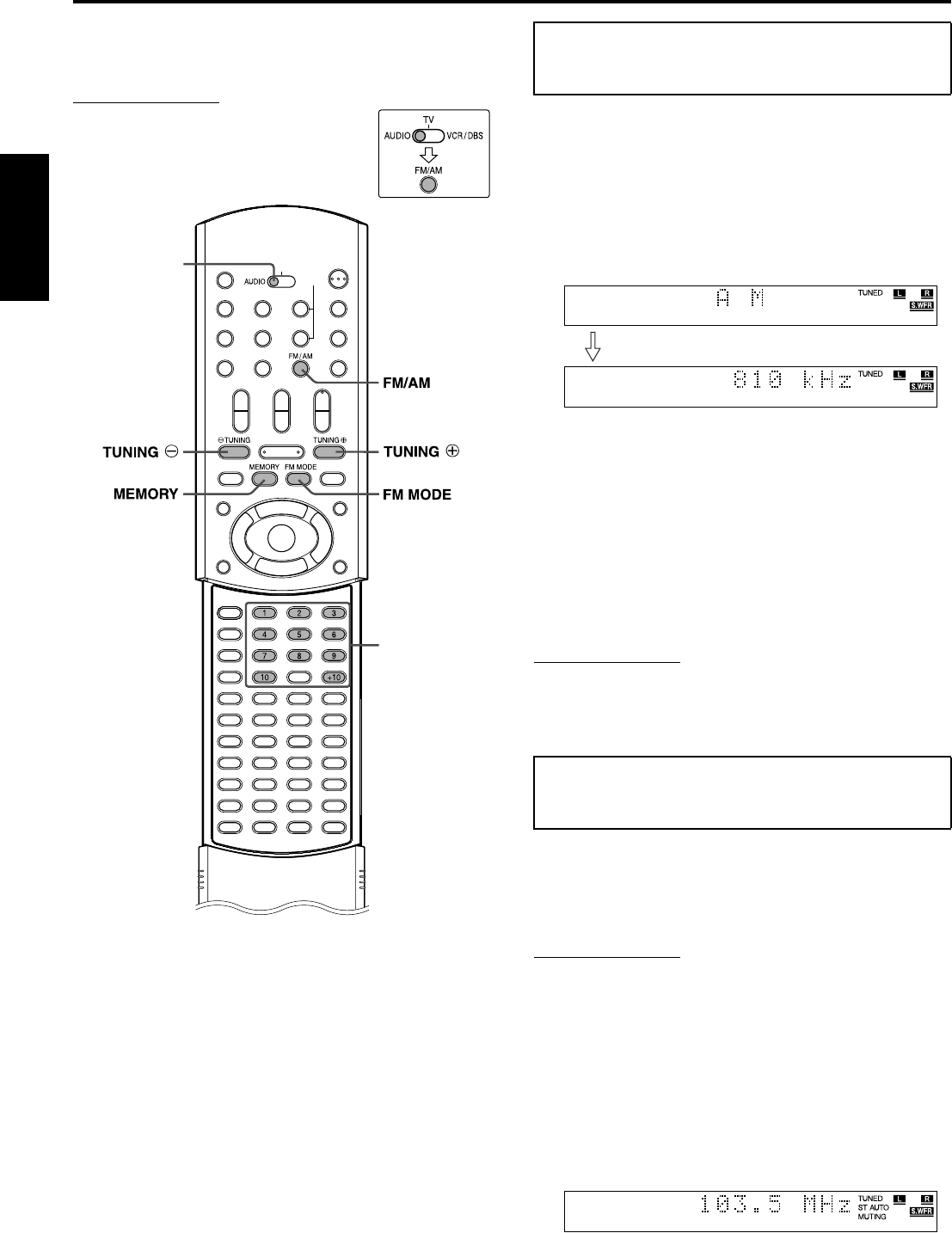
27
Français
Fonctionnement du tuner
Vous pouvez rechercher les stations une à une ou à l’aide de la
fonction préréglée qui permet d’accéder directement à une station
donnée.
IMPORTANT
Avant d’employer la télécommande pour
l’opération suivante :
1 Réglez le sélecteur de mode de la
télécommande sur AUDIO.
2 Appuyez sur FM/AM.
À l’aide de la télécommande :
1Appuyez plusieurs fois sur FM/AM pour
sélectionner la gamme de fréquences.
À chaque fois que vous appuyez sur la touche, vous activez
tour à tour la bande FM et AM.
La gamme de fréquences sélectionnée apparaît sur la fenêtre
d’affichage, suivie de la dernière station reçue.
Exemple : Vous avez sélectionné AM.
2Appuyez plusieurs fois sur TUNING ª
ou sur TUNING · jusqu’à ce que vous
tombiez sur la fréquence qui vous
intéresse.
Appuyez sur la touche en la maintenant enfoncée pour
démarrer la recherche ; dès que vous relâchez la touche, le
système cesse automatiquement la recherche dès qu’il trouve
une station d’une intensité de signal suffisante.
•TUNING ª : Augmente la fréquence.
•TUNING · : Diminue la fréquence.
REMARQUE
• Lorsqu’une station d’une intensité de signal suffisante est trouvée,
l’indicateur TUNED s’allume sur la fenêtre d’affichage.
• Lorsqu’un programme stéréo FM est reçu, l’indicateur ST s’allume
sur la fenêtre d’affichage.
L’appel des stations mémorisées (auxquelles un numéro de canal a
été affecté) est rapide. Vous avez la possibilité de mémoriser 30
stations FM et 15 stations AM.
7Pour mémoriser les stations
REMARQUE
Avant de commencer :
• Les étapes suivantes doivent être exécutées dans un délai donné. Si la
mémorisation s’annule avant terme, redémarrez à l’étape 2.
1Réglez la station que vous souhaitez
mémoriser.
• Pour plus de détails sur la procédure, reportez-vous à la
rubrique “Réglage manuel des stations”.
• Si vous voulez mémoriser le mode de réception FM d’une
station FM, sélectionnez le mode de réception souhaité.
Reportez-vous à la rubrique “Sélection du mode de
réception FM” (Ap. 28).
Touches
numériques
Sélecteur de
mode de la
télécommande
Réglage manuel des
stations
Mémorisation du réglage
des stations
Au bout de quelques secondes
TH-M65-55-45[C]-06Tuner.fm Page 27 Wednesday, April 23, 2003 9:31 AM
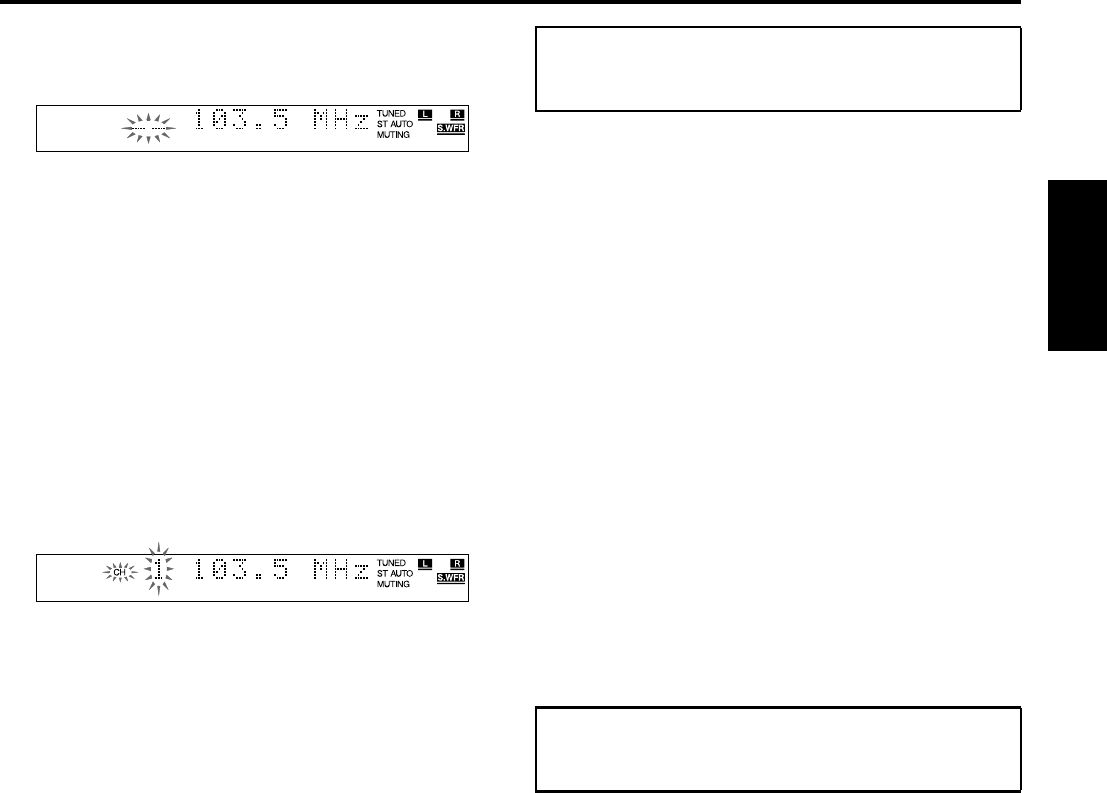
Fonctionnement du tuner
28
Français
2Appuyez sur MEMORY.
Le numéro de canal se met à clignoter sur la fenêtre
d’affichage pendant 5 secondes environ.
Tandis que le numéro de canal clignote :
3Sélectionnez le numéro de canal à l’aide
de la ou des touches numériques (1-10,
+10).
Le numéro de canal et l’indicateur CH se mettent à clignoter.
Exemples :
Pour sélectionner le numéro de canal 3 :
appuyez sur 3.
Pour sélectionner le numéro de canal 14 :
appuyez sur +10, puis sur 4.
(Stations FM uniquement)
Pour sélectionner le numéro de canal 24 :
appuyez deux fois sur +10, puis sur 4.
Pour sélectionner le numéro de canal 30 :
appuyez deux fois sur +10, puis sur 10.
Tandis que le numéro sélectionné clignote :
4Appuyez de nouveau sur MEMORY.
Le numéro sélectionné cesse de clignoter.
La mémorisation de la station est terminée.
5Répétez les étapes 1 à 4 jusqu’à ce que
vous ayez mémorisé toutes les stations
qui vous intéressent.
Pour effacer une station préréglée mémorisée
Mémoriser une nouvelle station sur un numéro déjà utilisé a pour
effet d’effacer l’ancienne station.
7Pour appeler une station préréglée
À l’aide de la télécommande :
1Appuyez plusieurs fois sur FM/AM pour
sélectionner la gamme de fréquences.
À chaque fois que vous appuyez sur la touche, vous activez
tour à tour la bande FM et AM.
2Sélectionnez la station préréglée à
l’aide de la ou des touches numériques
(1-10, +10).
Exemples :
Pour sélectionner le numéro de canal 3 :
appuyez sur 3.
Pour sélectionner le numéro de canal 14 :
appuyez sur +10, puis sur 4.
(Stations FM uniquement)
Pour sélectionner le numéro de canal 24 :
appuyez deux fois sur +10, puis sur 4.
Pour sélectionner le numéro de canal 30 :
appuyez deux fois sur +10, puis sur 10.
Lorsque les conditions de réception stéréo FM sont mauvaises,
vous avez la possibilité de changer le mode de réception FM pour
améliorer la réception.
• Vous pouvez mémoriser le mode de réception FM pour chaque
station préréglée. Reportez-vous à la rubrique “Mémorisation du
réglage des stations” (Ap. 27).
7Lorsque vous écoutez une station FM
À l’aide de la télécommande :
Appuyez sur FM MODE.
Le mode de réception FM apparaît sur la fenêtre d’affichage.
À chaque fois que vous appuyez sur la touche, vous activez tour à
tour le mode de réception FM entre “AUTO MUTING” et
“MONO”.
• AUTO MUTING :
Lorsqu’un programme est diffusé en stéréo, le système se règle
sur stéréo. (L’indicateur ST s’allume sur la fenêtre d’affichage.)
Lorsqu’un programme est diffusé en mono, le système passe en
mono. Ce mode-ci est par ailleurs utile pour supprimer le bruit
statique entre les stations. L’indicateur AUTO MUTING
s’allume sur la fenêtre d’affichage.
•MONO :
La réception s’améliore, mais vous perdez l’effet stéréo.
(L’indicateur ST s’éteint.) Dans ce mode-ci, vous percevez du
bruit jusqu’à ce que vous soyez sur une station. (L’indicateur
AUTO MUTING s’éteint.)
Pour réduire les interférences en quantité trop grande lors d’une
diffusion AM, vous avez la possibilité de passer en mode
Diminution des battements.
7Lorsque vous écoutez une station AM
À l’aide de la télécommande :
Appuyez sur FM MODE.
Le mode de Diminution des battements en cours apparaît sur la
fenêtre d’affichage.
À chaque fois que vous appuyez sur la touche, vous activez tour à
tour le mode Diminution des battements entre “BEAT CUT 1” et
“BEAT CUT 2”.
• Choisissez “BEAT CUT 1” ou “BEAT CUT 2” selon la qualité
du son final.
Sélection du mode de
réception FM
Réduction du bruit pour la
diffusion AM
TH-M65-55-45[C]-06Tuner.fm Page 28 Wednesday, April 23, 2003 9:31 AM
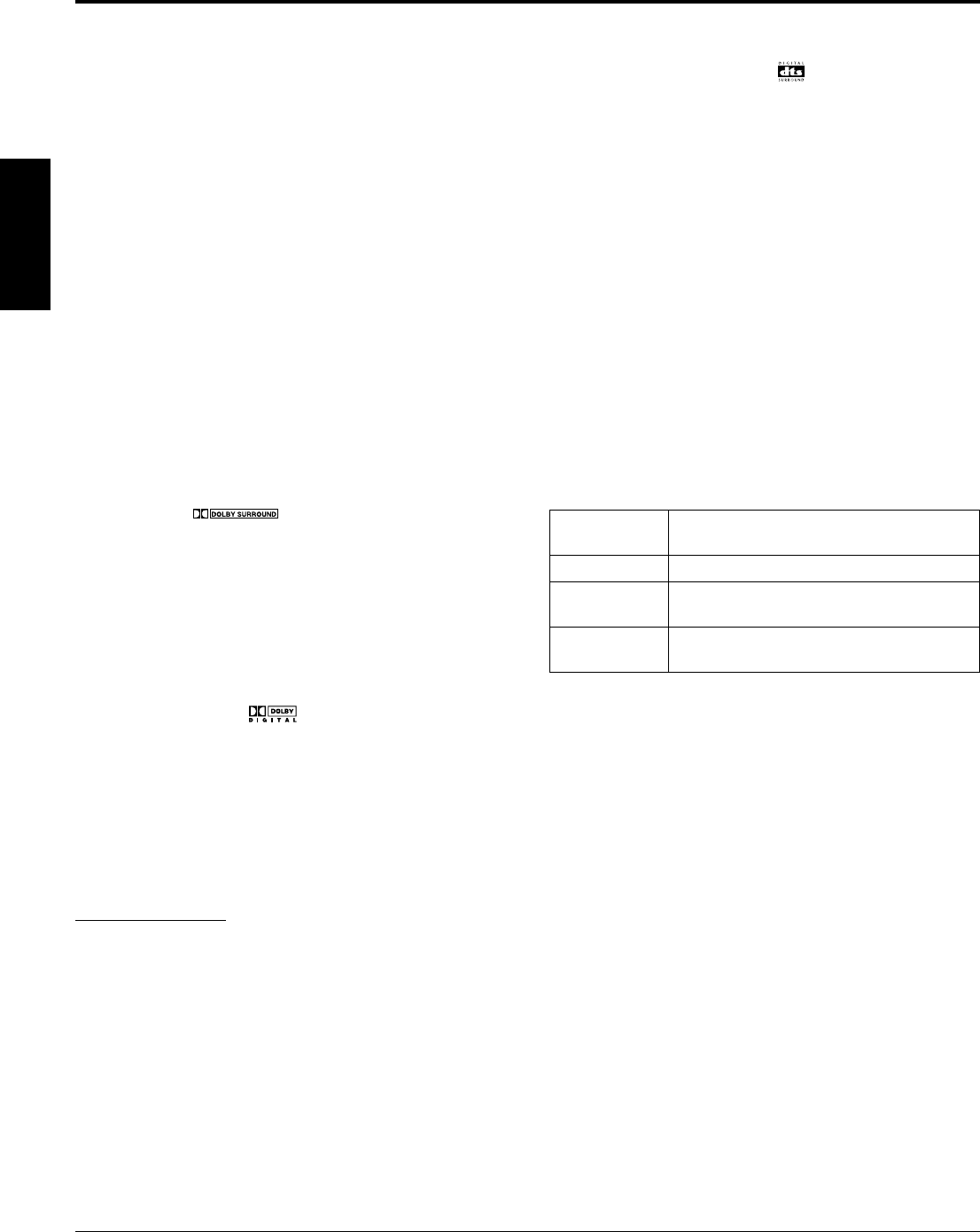
29
Français
Création de champs acoustiques proches de la réalité
Les modes Surround suivants permettent de restituer un champ
acoustique proche de la réalité.
• Dolby Surround
•Dolby Pro Logic II
•Dolby Digital
• DTS Digital Surround
• Modes DSP
•Modes DAP
•Tous canaux stéréo
7Dolby Surround
Dolby Pro Logic II*
Le format de lecture multicanal nouvellement élaboré de Dolby Pro
Logic II assure le décryptage des signaux sur les 2 canaux audio —
stéréo et source cryptée Dolby Surround — en son à 5.1 canaux.
La méthode de cryptage/décryptage matriciel utilisée par Dolby Pro
Logic II n’impose aucune restriction sur la fréquence de coupure
des aigus du canal Surround, d’où un son Surround stéréo de
qualité par comparaison avec le Dolby Pro Logic conventionnel.
Dolby Pro Logic II permet la diffusion d’un son plus aéré, moins
ponctuel et plus ambiant, sans aucun artifice ni timbre sonore
supplémentaire.
Dolby Pro Logic II dispose de deux modes — le mode “Movie”
(Film) et le mode “Music” (Musique) :
• Pro Logic II Movie (PL II MOVIE)
Adapté pour la reproduction de sources cryptées Dolby Surround
portant la marque . Le champ acoustique se
rapproche beaucoup des effets sonores créés à l’aide des 5.1 canaux
discrets.
• Pro Logic II Music (PL II MUSIC)
Adapté pour la reproduction de signaux musicaux stéréo sur les 2
canaux audio. Le son diffusé est plus aéré et enveloppant.
• Lorsque Dolby Pro Logic II est activé, l’indicateur GPLII
s’allume sur la fenêtre d’affichage.
Dolby Digital*
Utilisé pour reproduire les pistes sonores multicanaux du logiciel
crypté avec Dolby Digital ( ).
La méthode de cryptage Dolby Digital à 5.1 canaux (DOLBY D)
(autrement appelé format audio numérique multicanal discret)
enregistre et comprime numériquement les signaux des canaux
avant gauche, avant droit, central, Surround gauche, Surround droit
et LFE.
Chaque canal étant parfaitement indépendant des signaux des
autres, et ce pour éviter les interférences, la qualité du son restitué
est bien meilleure, avec plus d’amplification stéréophonique et
d’effets Surround.
REMARQUE
• Le logiciel Dolby Digital peut être classé en deux catégories : son
multicanal (jusqu’à 5.1 canaux) et son à 2 canaux. Pour bénéficier des
effets sonores Surround avec Dolby Digital sur les 2 canaux audio,
vous pouvez utiliser Dolby Pro Logic II.
7DTS Digital Surround**
Utilisé pour reproduire les pistes sonores multicanaux du logiciel
crypté avec DTS Digital Surround ( ).
DTS Digital Surround (DTS) est un autre format audio numérique
multicanal discret disponible pour CD, LD et DVD.
Par comparaison avec Dolby Digital, le rapport de compression
audio est relativement bas. Ainsi, le format DTS Digital Surround
peut rajouter de l’amplitude et de la profondeur aux sons restitués.
Par conséquent, DTS Digital Surround permet de recréer un son
naturel, solide et clair.
7Modes DSP
Modes DAP (Processeur acoustique numérique)
Les modes DAP ont été conçus pour créer des éléments Surround
acoustiques importants.
Le son entendu dans un club, une discothèque, une salle de concert
ou un pavillon se décompose en éléments directs et indirects — les
réflexions avant et celles provenant de l’arrière. Le son direct
parvient aux oreilles de la personne qui écoute directement sans
aucune réflexion. Par contre, le son indirect est retardé par les
distances du plafond et des murs (cf. le diagramme ci-dessous).
Le son indirect joue un rôle important dans les effets Surround
acoustiques. Le mode DAP peut restituer un champ acoustique
proche de la réalité en ajoutant du son indirect.
Les modes DAP suivants sont intégrés au système.
Ces modes DAP permettent de rajouter des effets Surround
acoustiques tout en reproduisant l’amplification stéréophonique sur
les 2 canaux audio, d’où cette sensation “d’y être vraiment”.
• Lorsque l’un des modes DAP est sélectionné, l’indicateur DSP
s’allume sur la fenêtre d’affichage.
LIVE CLUB Recrée l’ambiance d’un club de musique avec
plafond bas.
DANCE CLUB Recrée le rythme marqué des basses.
HALL Éclaircit les voix et donne l’impression d’une
salle de concert.
PAVILION Recrée l’espace spacieux d’un pavillon haut
de plafond.
*Fabriqué sous licence de Dolby Laboratories. “Dolby”,
“Pro Logic” et le symbole double D sont des marques de
commerce de Dolby Laboratories.
** “DTS” et “DTS Digital Surround” sont des marques de
fabrique de Digital Theater Systems, Inc.
TH-M65-55-45[C].book Page 29 Tuesday, April 1, 2003 10:19 AM
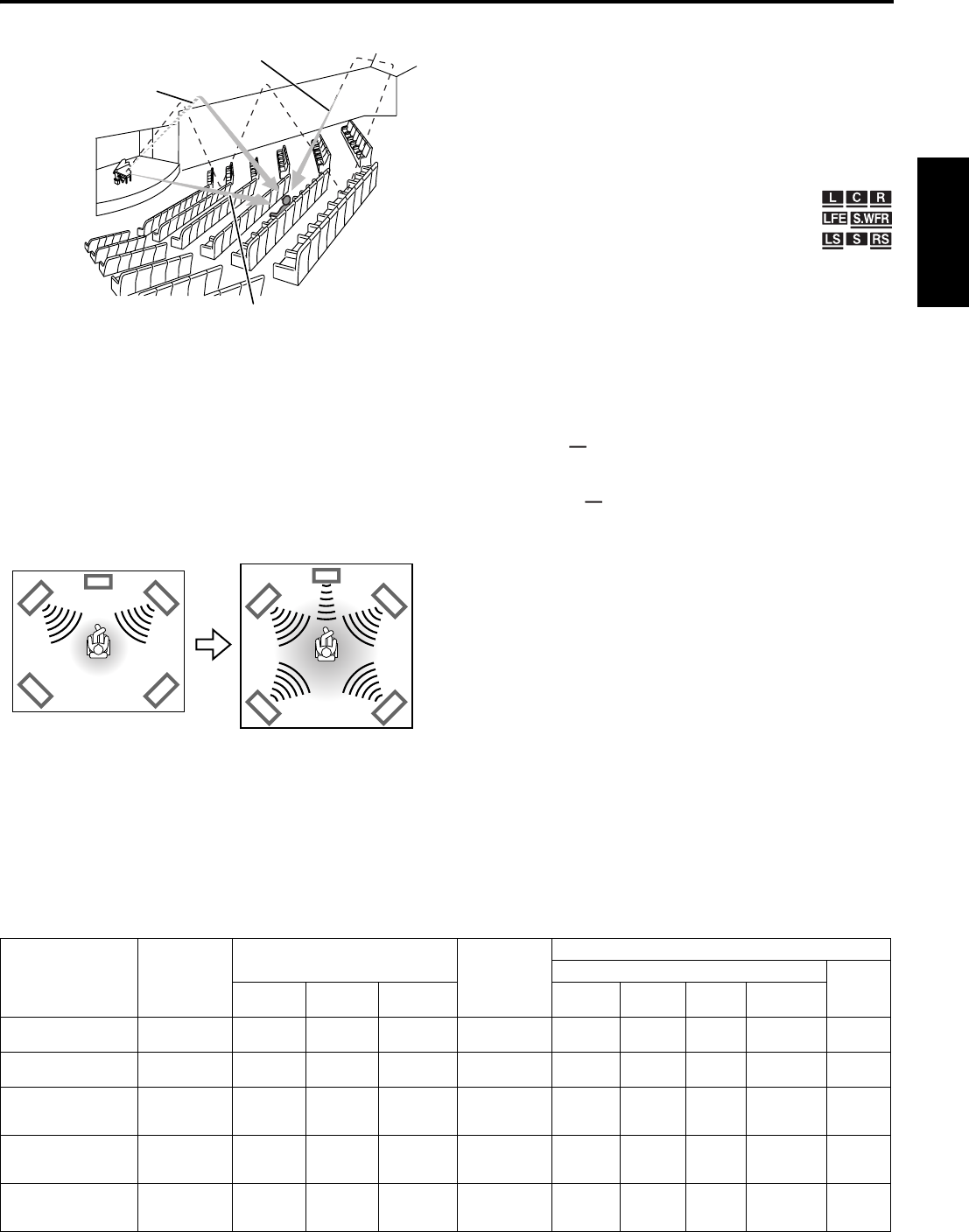
Création de champs acoustiques proches de la réalité
30
Français
Création d’un champ acoustique
Tous canaux stéréo
Le mode Tous canaux stéréo (ALL CH ST.) permet de restituer un
champ acoustique stéréo plus large avec toutes les enceintes
connectées (et activées).
Le mode Tous canaux stéréo peut être utilisé pour la reproduction
de signaux stéréo sur 2 canaux audio.
• Lorsque le mode Tous canaux stéréo est sélectionné, l’indicateur
DSP s’allume sur la fenêtre d’affichage.
Reproduction en mode Tous canaux stéréo
7Indicateurs sur la fenêtre d’affichage
Indicateurs du format de signal numérique
LPCM : S’allume à l’entrée du signal Linear PCM.
GDIGITAL : S’allume à l’entrée des signaux Dolby Digital.
C : S’allume à l’entrée des signaux DTS Digital
(Surround).
Aucune indication : Aucun indicateur des signaux numériques ne
s’allume à l’entrée des signaux analogiques.
Indicateurs de signal source, etc.
Témoin pour indiquer les signaux entrants.
a : S’allume à l’entrée du signal sur le canal
gauche.
b : S’allume à l’entrée du signal sur le canal central.
c : S’allume à l’entrée du signal sur le canal droit.
d : S’allume à l’entrée du signal sur le canal LFE.
g : S’allume à l’entrée du signal sur le canal Surround
gauche.
i : S’allume à l’entrée du signal sur le canal Surround droit.
h : S’allume à l’entrée du signal sur le canal Surround mono
ou sur les 2 canaux Dolby Surround.
f : Reste toujours allumé.
Le canal avec “ ” indique que les enceintes correspondantes
restituent le son des canaux.
Si le son des canaux décrypté en son à 5.1 canaux est reproduit,
seul l’indicateur “ ” s’allume.
Son stéréo normal Tous canaux stéréo
Réflexions provenant de l’arrière
Réflexions avant
Sons directs
Modes Surround disponibles pour chaque signal d’entrée
Les marques B indiquent les modes Surround disponibles.
* Pour sélectionner ces modes, il suffit d’appuyer sur SURROUND (MODE). (Ap. 31)
Mode Surround
désactivé
(SURR OFF)
Dolby Surround DTS Digital
Surround
(DTS)
Mode DSP
Mode DAP ALL CH
ST.*
Signal PL II
MOVIE*PL II
MUSIC*Dolby
Digital LIVE
CLUB*DANCE
CLUB*HALL*PAVILION*
Dolby Digital
(Multicanal) B—— B——————
Dolby Digital
(2 canaux audio) BBB———————
DTS Digital
Surround
(Multicanal) B—— — B——— — —
DTS Digital
Surround
(2 canaux audio) BBB———————
Analogique (VCR/
FM/AM) ou Linear
PCM BBB——BBB B B
TH-M65-55-45[C].book Page 30 Tuesday, April 1, 2003 10:19 AM
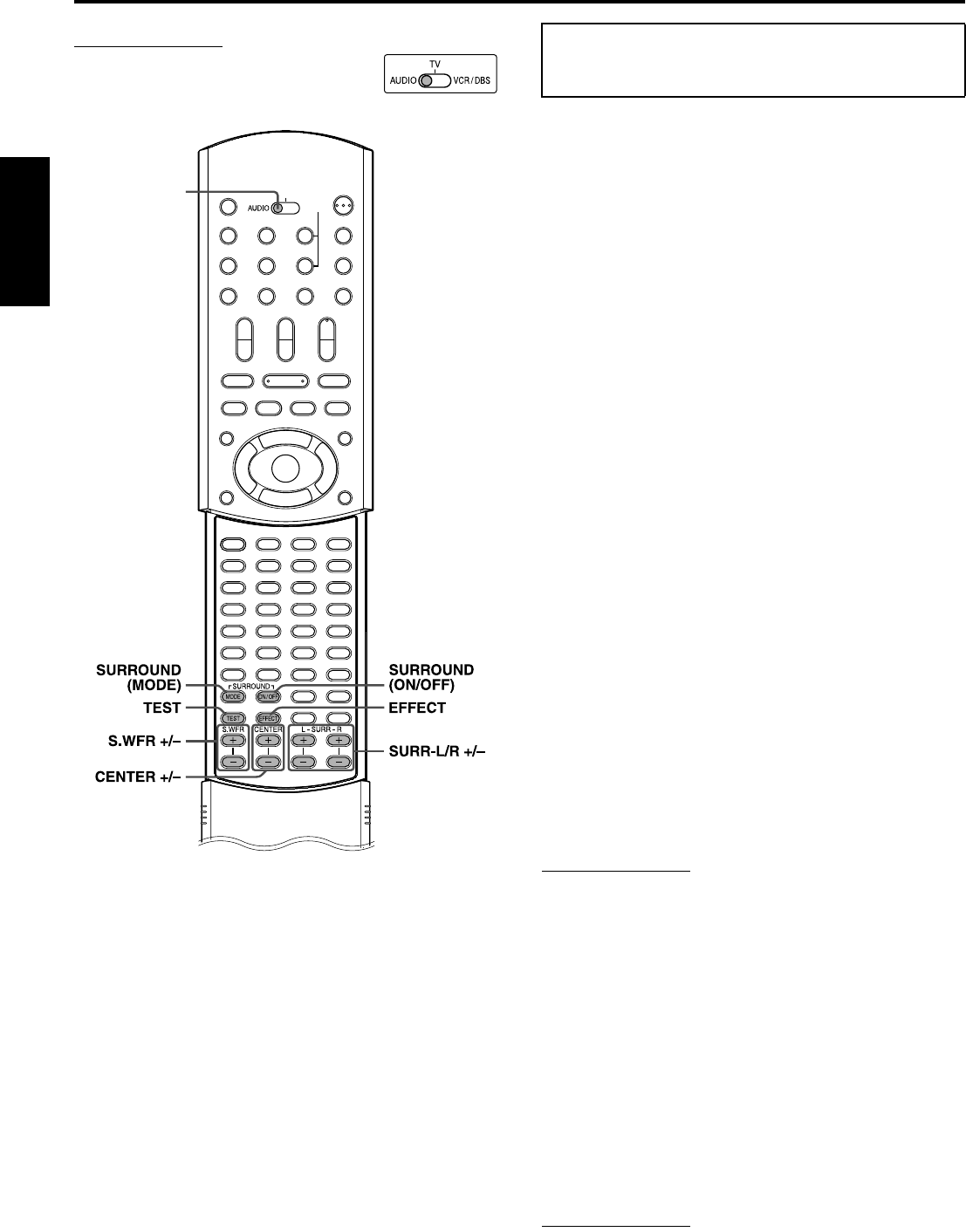
Création de champs acoustiques proches de la réalité
31
Français
IMPORTANT
Avant d’employer la télécommande pour
l’opération suivante :
• Réglez le sélecteur de mode de la
télécommande sur AUDIO.Le système est configuré de façon à sélectionner automatiquement
le mode Surround optimal pour le signal d’entrée à partir du
logiciel multicanal numérique.
Si le son est restitué sur 2 canaux audio, vous avez la possibilité de
sélectionner le mode Surround que vous voulez manuellement.
À l’aide de la télécommande :
7Pendant la lecture d’un logiciel multicanal
numérique
Le mode Surround multicanal approprié est automatiquement
activé.
“DOLBY D” : Pendant la lecture d’un logiciel crypté sous Dolby
Digital
“DTS” : Pendant la lecture d’un logiciel crypté sous DTS
Digital Surround
En pareils cas, vous ne pouvez qu’activer ou désactiver (“SURR
OFF”) le mode Surround.
7Pendant la lecture d’une source 2 canaux audio
Vous pouvez sélectionner l’un des deux modes Dolby Pro Logic II
(PL II MOVIE/PL II MUSIC) ou l’un des modes DSP (LIVE
CLUB/DANCE CLUB/HALL/PAVILION/ALL CH ST.).
Appuyez sur SURROUND (MODE).
Le mode Surround est activé et apparaît sur la fenêtre d’affichage.
À chaque fois que vous appuyez sur la touche, le mode Surround
change comme suit :
] PL II MOVIE ] PL II MUSIC ] LIVE CLUB ] DANCE
CLUB ] HALL ] PAVILION ] ALL CH ST. ] (retour au
début)
Pour plus de détails sur chaque mode, reportez-vous aux pages 29
et 30.
Pour désactiver le mode Surround
Appuyez sur SURROUND (ON/OFF).
À chaque fois que vous appuyez sur la touche, vous activez et
désactivez tour à tour le mode Surround.
SURR OFF (Surround désactivé) O Mode en cours
(Surround activé)
REMARQUE
• Lorsque vous sélectionnez “PL II MUSIC”, “PL II MOVIE”,
“DOLBY D” ou “DTS” comme mode Surround, l’indicateur
SURROUND s’allume.
• Lorsque vous sélectionnez l’un des modes DSP (“LIVE CLUB”/
“DANCE CLUB”/“HALL”/“PAVILION”/“ALL CH ST.”) comme
mode Surround, l’indicateur DSP s’allume.
• Pour un logiciel de restitution du son Dolby Digital sur 2 canaux
audio, vous pouvez sélectionner “PL II MUSIC” ou “PL II MOVIE”.
Mémorisation des réglages — Mémoire automatique
Le système mémorise les réglages du mode Surround pour chaque
source.
• Lorsque vous éteignez le système :
Lorsque vous rallumez le système, les réglages en mémoire pour
la source en cours sont automatiquement rappelés.
• Lorsque vous modifiez la source :
Les réglages en mémoire pour la source nouvellement
sélectionnée sont automatiquement rappelés.
REMARQUE
• Si vous optez pour une source FM ou AM, vous pouvez affecter un
différent réglage pour chaque bande.
Sélecteur de
mode de la
télécommande
Utilisation du mode
Surround
TH-M65-55-45[C].book Page 31 Tuesday, April 1, 2003 10:19 AM
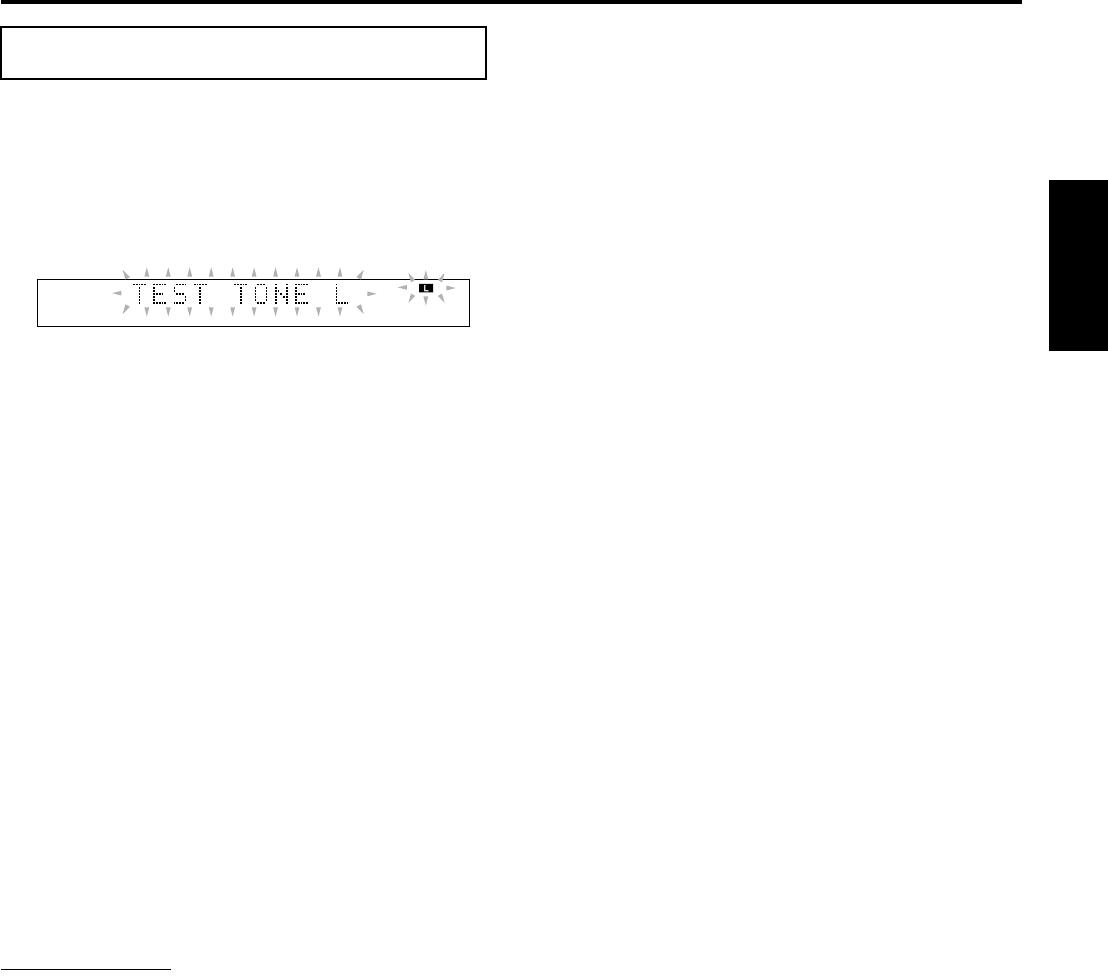
Création de champs acoustiques proches de la réalité
32
Français
À l’aide de la télécommande :
1Appuyez sur TEST.
Vérifiez si le niveau sonore est le même pour toutes les
enceintes.
“TEST TONE” et l’indicateur de signal correspondant se
mettent à clignoter sur la fenêtre d’affichage, et la tonalité
d’essai sort des enceintes dans l’ordre suivant :
] Enceinte avant gauche (a) ] Enceinte centrale
(b) ] Enceinte avant droite (c) ] Enceinte
Surround droite (i) ] Enceinte Surround gauche
(g) ] (retour au début)
2Réglez les niveaux de sortie des
enceintes (–10 à +10).
Réglez les enceintes centrale et Surround au même niveau que
les enceintes avant. Réglez le niveau de chaque enceinte à
l’aide des touches suivantes.
•CENTER +/– pour l’enceinte centrale
•SURR-L +/– pour l’enceinte Surround gauche
•SURR-R +/– pour l’enceinte Surround droite
3Appuyez de nouveau sur TEST pour
mettre un terme à la tonalité d’essai.
7Pour les modes DAP (Ap. 29) uniquement
4Appuyez sur EFFECT pour sélectionner
le niveau d’effet (1 à 5) de votre choix.
À chaque fois que vous appuyez sur la touche, le niveau d’effet :
] DSP EFFECT 1 ] DSP EFFECT 2 ] DSP EFFECT 3
] DSP EFFECT 4 ] DSP EFFECT 5 ] (retour au
début)
Au fur et à mesure que le nombre augmente, le mode
sélectionné s’améliore. (Normalement, réglez le niveau sur
“DSP EFFECT 3”.)
REMARQUE
• Il n’est pas possible de régler le niveau de sortie de l’enceinte centrale
pour les modes DAP et le niveau d’effet pour le mode Tous canaux
stéréo.
• Vous pouvez diffuser la tonalité d’essai en n’importe quel mode
Surround, même quand celui-ci n’est pas activé.
• Il est possible de régler les niveaux de sortie des enceintes dont
l’indicateur de signal source est allumé en appuyant sur TEST.
• Lorsque vous sélectionnez DVD comme source, vous pouvez
également régler les niveaux de sortie des enceintes via le menu de
choix. (Ap. 49)
Réglage du son
TH-M65-55-45[C]-07Sound.fm Page 32 Tuesday, April 1, 2003 6:19 PM
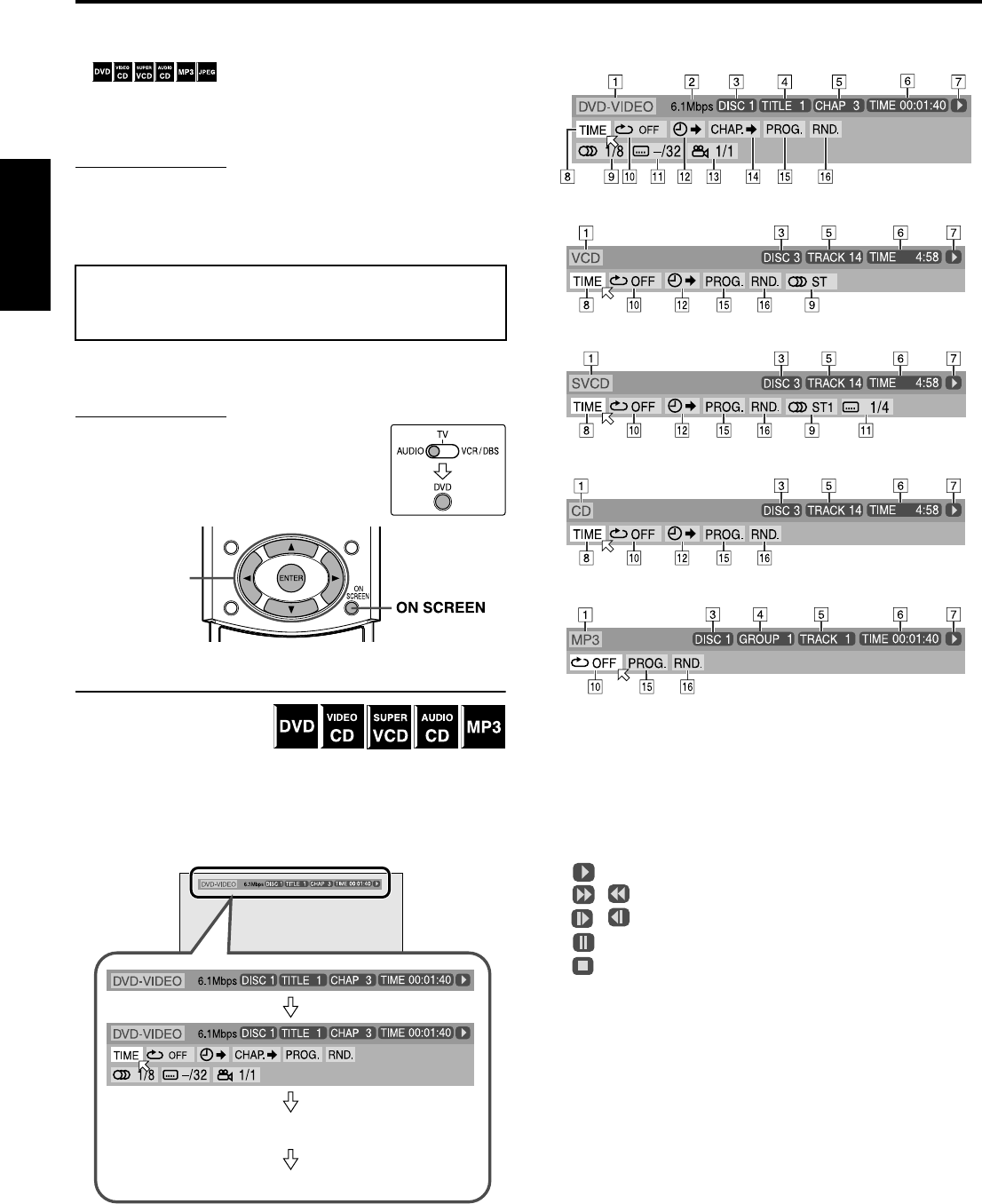
33
Français
Fonctions avancées
Cette section explique les fonctions de lecture avancées exécutées à
l’aide de la télécommande.
• indique les types de disques compatibles
avec la fonction étudiée.
• Allumez votre téléviseur et sélectionnez le mode d’entrée correct
sur le téléviseur.
REMARQUE
• Le symbole “B” apparaît sur l’écran du téléviseur pour indiquer que
la fonction à laquelle vous tentez d’accéder n’est pas disponible ou
que les informations nécessaires à l’exécution de l’opération ne
figurent pas sur le disque.
La barre d’écran permet de visualiser le détail du disque chargé et
d’utiliser quelques-unes des fonctions sur la barre d’écran.
IMPORTANT
Avant d’employer la télécommande pour
l’opération suivante :
1 Réglez le sélecteur de mode de la
télécommande sur AUDIO.
2 Appuyez sur DVD.
Affichage de la barre d’écran
7Quand un disque est
chargé
Appuyez sur ON SCREEN.
À chaque fois que vous appuyez sur la touche, la barre d’écran
change comme suit sur le téléviseur :
Exemple : Pendant la lecture d’un DVD
• “NO-DISC” s’inscrit sur la barre d’écran si les tiroirs pour
disque sont vides.
7Contenu de la barre d’écran pendant la lecture
DVD
CD vidéo
SVCD
CD
Disque MP3
AType du disque.
BDébit de transfert en cours (Mégaoctets par seconde).
CNuméro du disque.
DTitre (DVD) ou numéro du groupe (MP3) en cours.
ENuméro du chapitre (DVD) ou numéro de la piste (tout autre
type de disque) en cours.
FInformations des durées. (Ap. 34)
GÉtat de lecture.
: apparaît pendant la lecture.
/ : apparaît pendant une avance/un retour rapide.
/ : apparaît pendant un ralenti avant/arrière.
: apparaît lors d’un arrêt sur image.
: apparaît lors d’un arrêt définitif.
HÀ sélectionner pour modifier l’information de durée (F).
(Ap. 34)
IÀ sélectionner pour modifier la langue audio ou la station.
(Ap. 39, 40)
JÀ sélectionner pour répéter la lecture. (Ap. 44)
KÀ sélectionner pour modifier la langue des sous-titres. (Ap. 39)
LÀ sélectionner pour accéder à la fonction de recherche
temporelle. (Ap. 36)
MÀ sélectionner pour modifier l’angle de caméra. (Ap. 38)
NÀ sélectionner pour accéder à la fonction de recherche de
chapitre. (Ap. 35)
OÀ sélectionner pour accéder au mode Lecture programmée.
(Ap. 43)
PÀ sélectionner pour accéder au mode Lecture aléatoire.
(Ap. 44)
Utilisation de la barre
d’écran
Curseur
(3/2///5)
/ENTER
Éteint
(La barre d’écran disparaît)
(retour au début)
TH-M65-55-45[C].book Page 33 Tuesday, April 1, 2003 10:19 AM
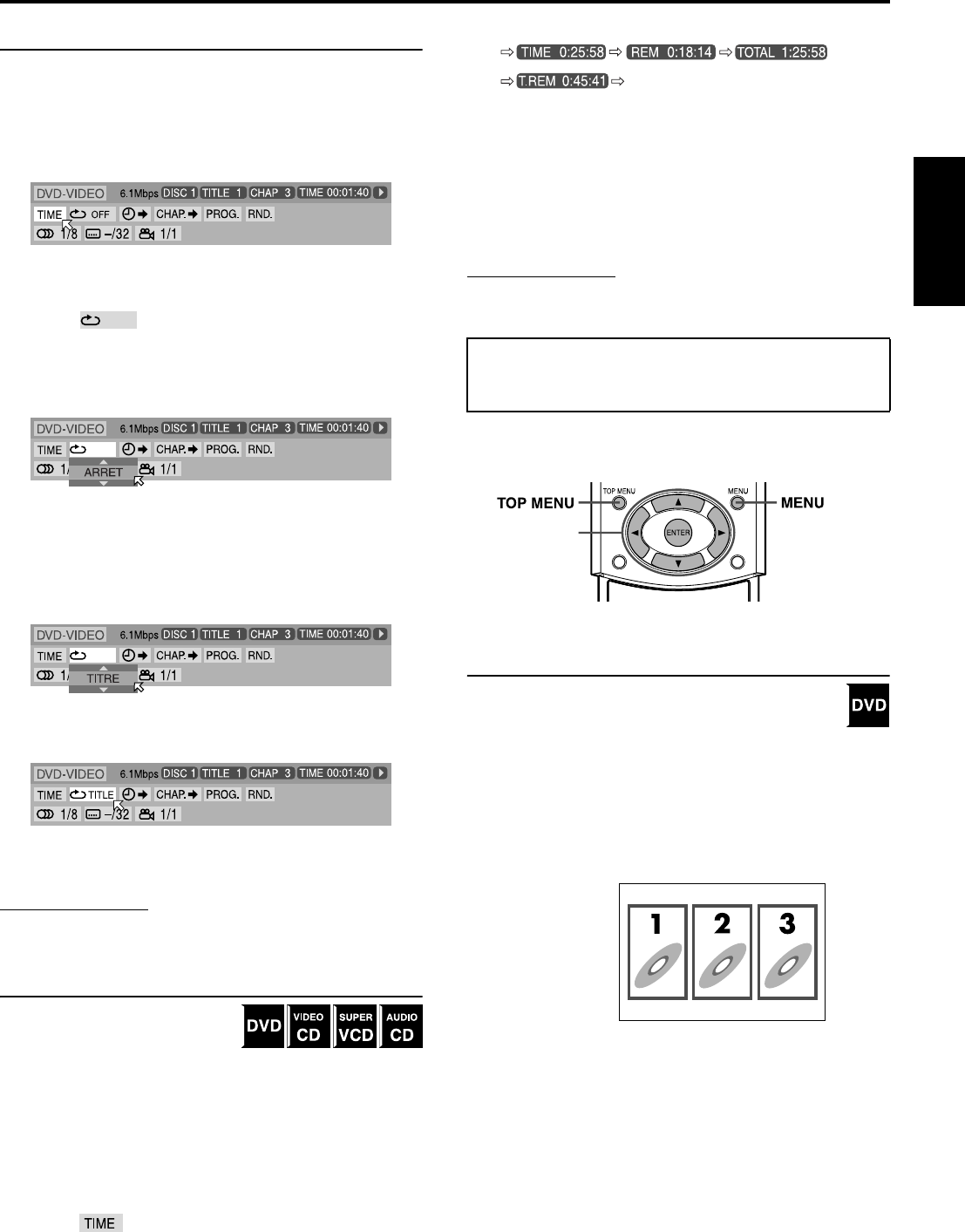
Fonctions avancées
34
Français
Fonctions de base sur la barre d’écran
Exemple : Sélection du mode Lecture répétée d’un DVD
7Pendant la lecture ou à l’arrêt
1Appuyez deux fois sur ON SCREEN.
La barre d’écran apparaît sur l’écran du téléviseur.
• L’élément sélectionné apparaît en vert.
2Appuyez sur les touches 3/2 du
curseur pour déplacer le symbole H
vers .
3Appuyez sur ENTER.
La fenêtre contextuelle apparaît sous l’élément sélectionné.
• Le réglage en cours apparaît.
4Appuyez sur les touches //5 du
curseur pour sélectionner l’option de
votre choix.
À chaque fois que vous appuyez sur la touche, les options
changent.
5Appuyez sur ENTER.
Le réglage change, et la fenêtre contextuelle disparaît.
Pour éteindre la barre d’écran
Appuyez sur ON SCREEN.
REMARQUE
• Reportez-vous aux pages correspondantes pour plus de détails sur
chaque fonction.
Modification des informations de durée
Vous avez la possibilité de modifier
les données de l’horloge qui apparaît
sur la barre d’écran du téléviseur et
sur la fenêtre d’affichage de l’unité centrale.
7Pendant la lecture ou à l’arrêt
1Appuyez deux fois sur ON SCREEN.
La barre d’écran apparaît sur l’écran du téléviseur.
2Appuyez sur les touches 3/2 du
curseur pour déplacer le symbole H
vers .
3Appuyez sur ENTER.
À chaque fois que vous appuyez sur la touche, les informations
de durée changent comme suit :
Exemple : Pendant la lecture d’un DVD
• TIME : Temps de lecture du chapitre/de la piste en cours
écoulé
• REM : Temps de lecture du chapitre/de la piste en cours
restant
• TOTAL : Temps de lecture du disque écoulé
• T. REM : Temps de lecture du disque restant
Pour éteindre la barre d’écran
Appuyez sur ON SCREEN.
REMARQUE
• Pendant la lecture d’un CD vidéo, SVCD ou CD audio, l’indication
du chiffre des heures n’apparaît pas.
Vous pouvez démarrer la lecture depuis un titre, un chapitre ou une
piste que vous spécifiez. Vous avez par ailleurs la possibilité de
démarrer la lecture d’un disque à un temps donné.
Recherche d’une scène précise à partir du
menu du DVD
Un DVD dispose en général de ses propres menus qui
indiquent le contenu du disque. Ces menus sont composés
de divers éléments, p.ex. les titres des films, les noms des
chansons ou des informations sur les artistes, que vous pouvez
afficher sur l’écran du téléviseur. Vous pouvez rechercher une scène
de votre choix en vous aidant de ces menus.
7Quand un DVD est chargé
1Appuyez sur TOP MENU ou MENU.
Le menu apparaît sur l’écran du téléviseur.
Un DVD composé de plusieurs titres dispose normalement
d’un menu des “titres” où sont répertoriés les titres. Appuyez
sur TOP MENU pour afficher le menu des titres.
Sur certains DVD, le menu peut s’avérer autre, que vous
affichez en appuyant sur MENU.
Reportez-vous aux instructions de chaque DVD pour ce qui est
du menu particulier.
2Utilisez les touches 3/2///5 du
curseur pour sélectionner un élément.
3Appuyez sur ENTER.
La lecture commence à l’élément sélectionné.
• Avec certains disques, vous avez aussi la possibilité de
sélectionner les éléments en entrant le numéro
correspondant à l’aide des touches numériques.
Lecture depuis un point
précis sur un disque
(retour au début)
Curseur
(3/2///5)
/ENTER
Exemple :
TH-M65-55-45[C].book Page 34 Tuesday, April 1, 2003 10:19 AM
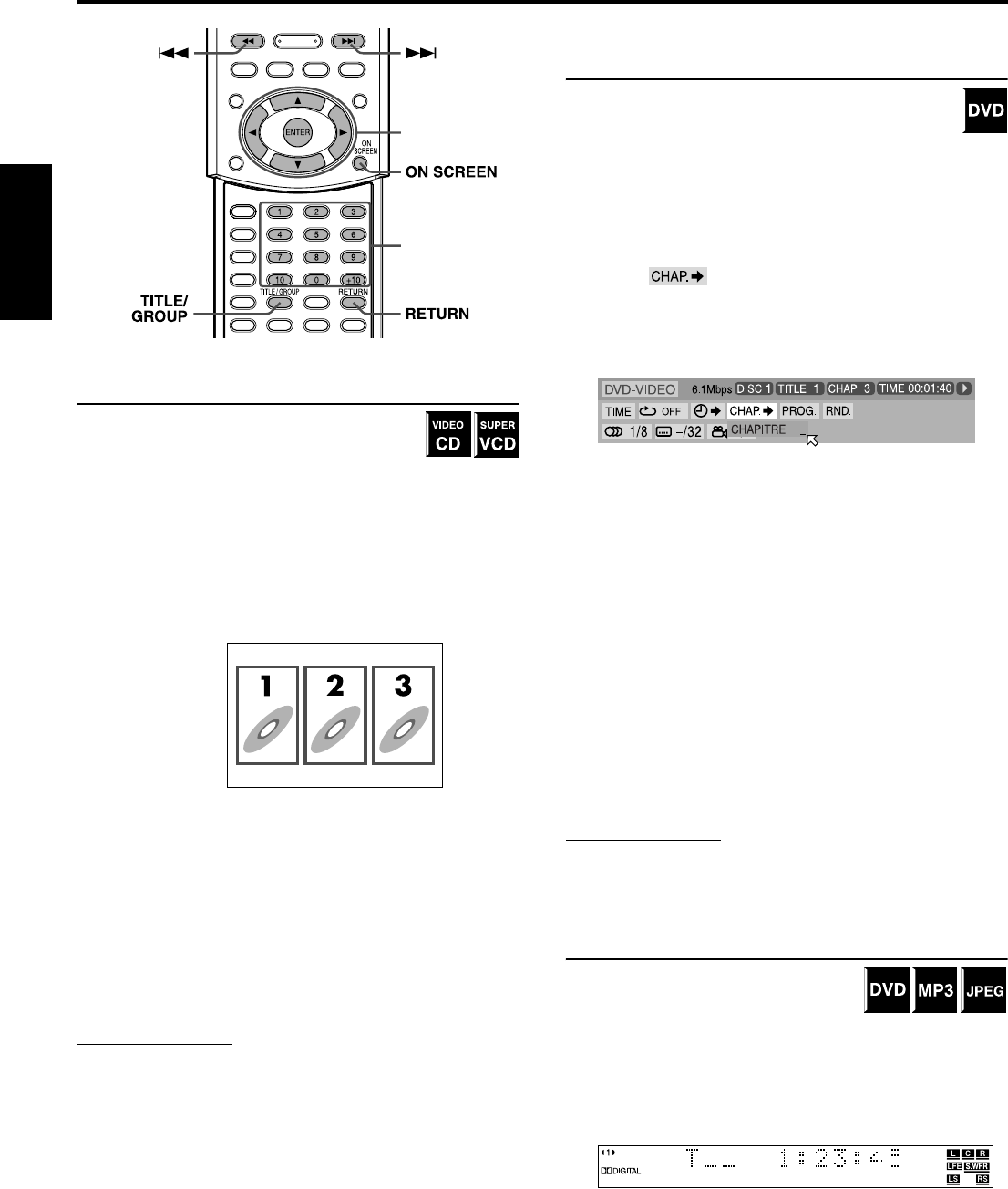
Fonctions avancées
35
Français
Recherche d’une scène précise à partir du
menu d’un CD vidéo/SVCD avec PBC
Un CD vidéo ou SVCD avec contrôle de lecture
PBC dispose de ses propres menus, p.ex. une liste
des chansons enregistrées. Vous pouvez rechercher
une scène précise en vous aidant de ces menus. (Ap. 4)
7Quand le menu apparaît sur l’écran du téléviseur pendant la
lecture avec contrôle de lecture PBC
Sélectionnez le numéro de l’élément qui
vous intéresse à l’aide des touches
numériques (1-10, +10).
La lecture commence à partir de l’élément sélectionné.
Pour sélectionner le numéro
Exemple :
Pour sélectionner 3 : appuyez sur 3.
Pour sélectionner 11 :appuyez sur +10, puis sur 1.
Pour revenir au menu
Appuyez sur RETURN.
Quand “NEXT” ou “PREVIOUS” apparaissent sur l’écran
du téléviseur :
• Pour continuer à la page suivante, appuyez sur ¢.
• Pour revenir à la page précédente, appuyez sur 4.
REMARQUE
• Si vous préférez lire un CD vidéo/SVCD compatible PBC sans
contrôle de lecture PBC, procédez au choix comme suit :
•Démarrez la lecture en appuyant sur les touches numériques alors
que le système est à l’arrêt.
•Appuyez plusieurs fois sur ¢ jusqu’à ce que le numéro de la
piste de votre choix s’affiche, puis démarrez la lecture en appuyant
sur la touche 3 (lecture).
Le numéro de piste apparaît sur la fenêtre d’affichage à la place de
“PBC”.
• Pour activer le contrôle de lecture PBC pendant la lecture d’un CD
vidéo/SVCD compatible PBC sans utiliser la fonction PBC, procédez
au choix comme suit :
•Appuyez sur TOP MENU ou MENU.
•Appuyez deux fois sur 7 pour arrêter la lecture, puis sur la touche
3 (lecture).
Recherche d’un chapitre précis à l’aide de
la barre d’écran
Sur un DVD, il vous est possible de rechercher le numéro
du chapitre à lire à l’aide de la barre d’écran.
7Pendant la lecture
1Appuyez deux fois sur ON SCREEN.
La barre d’écran apparaît sur l’écran du téléviseur.
2Appuyez sur les touches 3/2 du
curseur pour déplacer le symbole H
vers .
3Appuyez sur ENTER.
La fenêtre contextuelle suivante apparaît sous l’élément
sélectionné.
4Entrez le numéro du chapitre qui vous
intéresse à l’aide des touches
numériques (0-10).
Exemple :
Pour sélectionner 8 : appuyez sur 8.
Pour sélectionner 10 :appuyez sur 10.
Pour sélectionner 20 :appuyez sur 2, puis sur 0.
Pour sélectionner 37 :appuyez sur 3, puis sur 7.
Pour rectifier une erreur de saisie
Répétez l’étape 4 jusqu’à ce que le bon numéro apparaisse
dans la fenêtre contextuelle.
5Appuyez sur ENTER.
La lecture commence au chapitre sélectionné.
Pour éteindre la barre d’écran
Appuyez sur ON SCREEN.
REMARQUE
• La touche +10 n’est pas valable avec cette fonction.
• Vous pouvez faire une recherche jusqu’au 99ème chapitre.
Recherche d’un titre/groupe précis à
l’aide des touches numériques
Sur un disque composé de plusieurs titres ou
groupes, il vous est possible de préciser le
titre ou groupe à lire à l’aide des touches
numériques.
1Appuyez sur TITLE/GROUP.
“_ _” apparaît dans la zone d’affichage du titre/groupe sur la
fenêtre d’affichage.
Exemple : Pendant la lecture d’un DVD
Touches
numériques
Curseur
(3/2///5)
/ENTER
Exemple :
TH-M65-55-45[C].book Page 35 Tuesday, April 1, 2003 10:19 AM
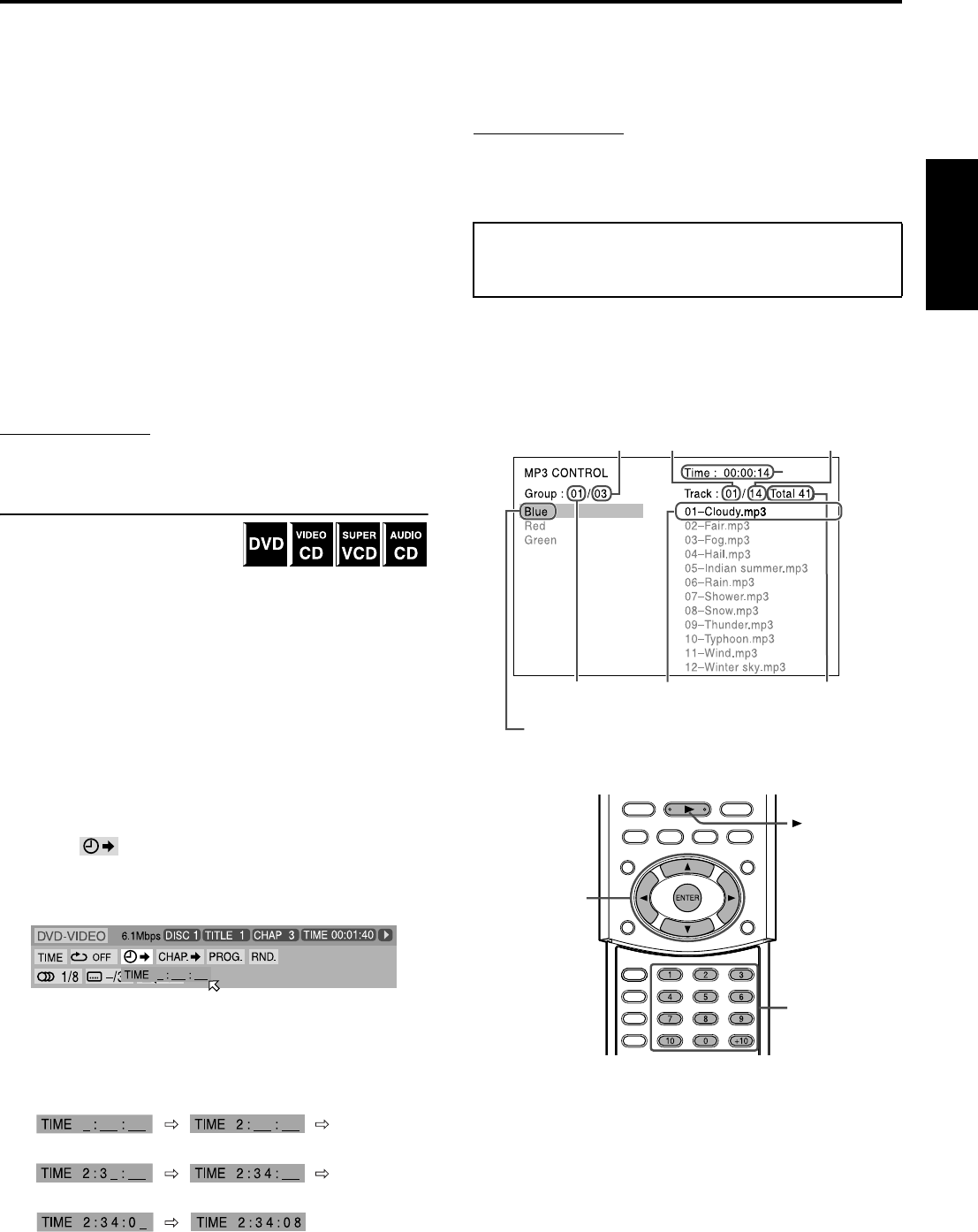
Fonctions avancées
36
Français
2Entrez le numéro du titre ou groupe qui
vous intéresse à l’aide des touches
numériques (0-10, +10).
La lecture commence au premier chapitre/piste/fichier du titre/
groupe sélectionné.
Exemple :
Pour sélectionner 8 : appuyez sur 8.
Pour sélectionner 10 : appuyez sur 10.
Sinon, appuyez sur +10, puis sur 0.
Pour sélectionner 20 : appuyez sur +10, puis sur 10.
Sinon, appuyez deux fois sur +10, puis
sur 0.
Pour sélectionner 25 : appuyez deux fois sur +10, puis sur 5.
• Précisez le numéro dans un délai de 5 secondes après avoir
appuyé sur TITLE/GROUP (c.-à-d. quand “_ _” s’inscrit
sur la fenêtre d’affichage pour le numéro de titre/groupe à la
place du numéro en cours).
• Il vous est également possible de préciser le chapitre/piste/
fichier qui vous intéresse à l’aide de la touche numérique.
(Ap. 26)
REMARQUE
• Cette fonction peut être inopérante avec certains DVD.
Recherche d’un point spécifique à l’aide
de l’horloge
Vous avez la possibilité de démarrer
la lecture à un point précis en
spécifiant le temps de lecture écoulé
depuis le début du titre en cours (DVD) ou du disque (CD vidéo/
SVCD/CD audio).
7DVD :
Pendant la lecture
CD vidéo/SVCD :
À l’arrêt ou pendant la lecture sans contrôle de lecture PBC
CD audio :
Pendant la lecture ou à l’arrêt
1Appuyez deux fois sur ON SCREEN.
La barre d’écran apparaît sur l’écran du téléviseur.
2Appuyez sur les touches 3/2 du
curseur pour déplacer le symbole H
vers .
3Appuyez sur ENTER.
La fenêtre contextuelle suivante apparaît sous l’élément sélectionné.
4Entrez le temps à l’aide des touches
numériques (0-9).
Exemple :
Pour démarrer la lecture à partir d’un point où 2 (heures) : 34
(minutes) : 08 (secondes) se sont écoulées
Pour rectifier une erreur de saisie
Appuyez plusieurs fois sur la touche 2 du curseur pour
effacer le numéro incorrect, puis entrez le bon numéro à l’aide
des touches numériques.
5Appuyez sur ENTER.
La lecture commence à l’heure spécifiée.
Pour éteindre la barre d’écran
Appuyez sur ON SCREEN.
REMARQUE
• Vous pouvez également entrer “0” avec la touche 10.
• La touche +10 n’est pas valable avec cette fonction.
• Vous pouvez indiquer le temps en heures/minutes/secondes pour les
DVD et en minutes/secondes pour les CD vidéo/SVCD/CD audio.
Vous avez la possibilité de rechercher et de lire des groupes et
pistes en vous aidant du panneau de contrôle MP3.
7Panneau de contrôle MP3
Le panneau de contrôle MP3 apparaît sur l’écran du téléviseur, et la
lecture démarre dès l’instant où un disque MP3 est sélectionné.
*Temps de lecture écoulé de la piste en cours
Le temps de lecture écoulé s’affiche pendant la lecture
uniquement.
7Pendant la lecture
1Appuyez sur les touches //5 du
curseur pour sélectionner le groupe qui
vous intéresse.
2Appuyez sur les touches 3 du curseur
pour sélectionner la liste des pistes.
3Appuyez sur les touches //5 du
curseur pour sélectionner la piste qui
vous intéresse.
La lecture commence à la piste sélectionnée.
Appuyez sur 2 Appuyez sur 3
Appuyez sur 4
Appuyez sur 8
Appuyez sur 0
Utilisation du panneau de
contrôle MP3
Nombre total de
groupes sur le disque
Piste en cours
Groupe en cours
Numéro de
piste en cours
Nombre total de
pistes sur le disque
Nombre total de pistes
dans le groupe en cours
Numéro de
groupe en cours
*
Touches
numériques
(Touche de
lecture)
Curseur
(3/2///5)
/ENTER
Suite à la page suivante
TH-M65-55-45[C].book Page 36 Tuesday, April 1, 2003 10:19 AM
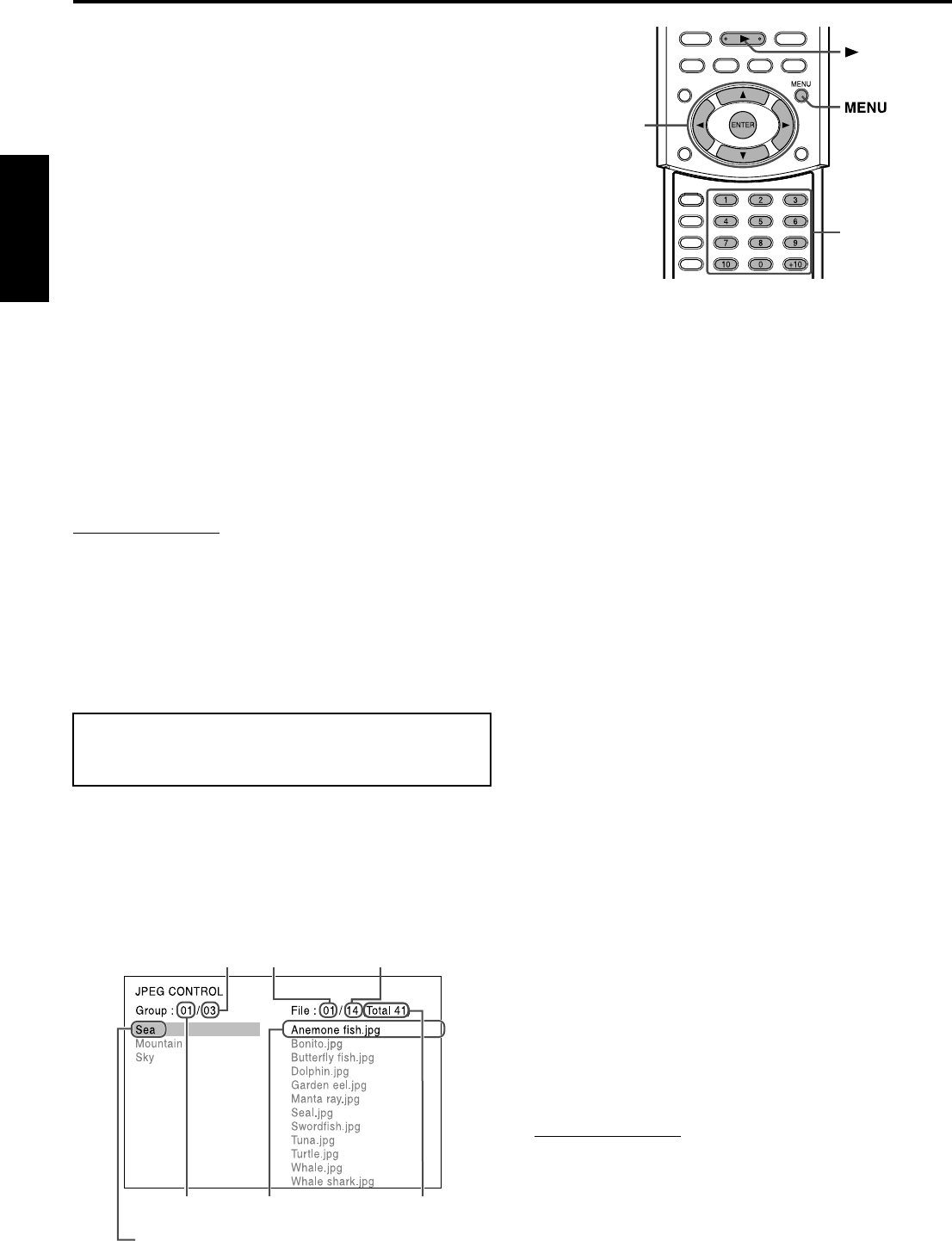
Fonctions avancées
37
Français
Si vous sélectionnez la piste à l’arrêt
Appuyez sur ENTER ou sur 3 (lecture) pour démarrer la lecture
de la piste sélectionnée.
Pour sélectionner l’autre groupe
Appuyez sur les touches 2 du curseur pour revenir à la liste des
groupes, puis appuyez sur les touches //5 du curseur pour
sélectionner le groupe qui vous intéresse.
Pour sauter des groupes/pistes pendant la lecture
Appuyez plusieurs fois sur la touche / du curseur pour sauter vers
l’avant.
Appuyez plusieurs fois sur la touche 5 du curseur pour sauter vers
l’arrière.
Pour démarrer la lecture en précisant le numéro de piste
Entrez le numéro de piste à l’aide des
touches numériques (0-10, +10).
Exemple :
Pour sélectionner 3 : appuyez sur 3.
Pour sélectionner 14 : appuyez sur +10, puis sur 4.
Pour sélectionner 20 : appuyez sur +10, puis sur 10.
Sinon, appuyez deux fois sur
+10
, puis sur
0
.
Pour sélectionner 24 : appuyez deux fois sur +10, puis sur 4.
Pour sélectionner 110 : appuyez dix fois sur +10, puis sur 10.
Le numéro entré apparaît à l’endroit où figure le numéro de piste, et
la lecture démarre à la piste dont vous venez de préciser le numéro.
REMARQUE
• Vous pouvez également vérifier le détail de la lecture sur la fenêtre
d’affichage. (Ap. 24)
• Suivant les conditions d’enregistrement, il arrive que certains noms
de groupes et de pistes ne s’affichent pas correctement.
• Les groupes et pistes peuvent être différemment classés sur un disque
MP3 et sur votre ordinateur personnel.
• Vous pouvez afficher jusqu’à 12 groupes et pistes à la fois. Appuyez
plusieurs fois sur les touches //5 du curseur pour dévoiler
individuellement les groupes et pistes masqués.
Vous avez la possibilité de rechercher et d’afficher des groupes et
fichiers en vous aidant du panneau de contrôle JPEG.
7Panneau de contrôle JPEG
Le panneau de contrôle JPEG apparaît sur l’écran du téléviseur
quand la lecture d’un disque JPEG s’arrête.
7À l’arrêt
1Appuyez sur les touches //5 du
curseur pour sélectionner le groupe qui
vous intéresse.
2Appuyez sur la touche 3 du curseur
pour sélectionner la liste des fichiers.
3Appuyez sur les touches //5 du
curseur pour sélectionner le fichier qui
vous intéresse.
4Appuyez sur 3 (lecture) pour démarrer
la lecture du diaporama à partir du
fichier sélectionné.
Pour afficher le fichier sélectionné uniquement
Appuyez sur ENTER.
• Vous avez la possibilité de faire des gros plans sur une image fixe
qui apparaît en entier sur l’écran du téléviseur. (Ap. 41)
Pour sélectionner l’autre groupe
Appuyez sur les touches 2 du curseur pour revenir à la liste des
groupes, puis appuyez sur les touches //5 du curseur pour
sélectionner le groupe qui vous intéresse.
Pour démarrer la lecture du diaporama en précisant le
numéro de fichier
Entrez le numéro de fichier à l’aide des
touches numériques (0-10, +10).
Exemple :
Pour sélectionner 3 : appuyez sur 3.
Pour sélectionner 14 : appuyez sur +10, puis sur 4.
Pour sélectionner 20 : appuyez sur +10, puis sur 10.
Sinon, appuyez deux fois sur
+10
, puis sur
0
.
Pour sélectionner 24 : appuyez deux fois sur +10, puis sur 4.
Pour sélectionner 110 : appuyez dix fois sur +10, puis sur 10.
Le numéro entré apparaît à l’endroit où figure le numéro de fichier,
et la lecture du diaporama démarre au fichier dont vous venez de
préciser le numéro.
Pour revenir au panneau de contrôle JPEG
Appuyez sur MENU.
REMARQUE
• Suivant les conditions d’enregistrement, il arrive que certains noms
de groupes et de fichiers ne s’affichent pas correctement.
• Les groupes et fichiers peuvent être différemment classés sur un
disque JPEG et sur votre ordinateur personnel.
• Vous pouvez afficher jusqu’à 12 groupes et fichiers à la fois.
Appuyez plusieurs fois sur les touches //5 du curseur pour dévoiler
individuellement les groupes et fichiers masqués.
Utilisation du panneau de
contrôle JPEG
Fichier en
cours
Groupe en cours
Numéro de
fichier en
cours
Nombre total de
fichiers sur le disque
Nombre total de
fichiers dans le
groupe en cours
Numéro de
groupe en cours
Nombre total de
groupes sur le
disque
Touches
numériques
Curseur
(3/2///5)
/ENTER
(Touche de
lecture)
TH-M65-55-45[C].book Page 37 Tuesday, April 1, 2003 10:19 AM
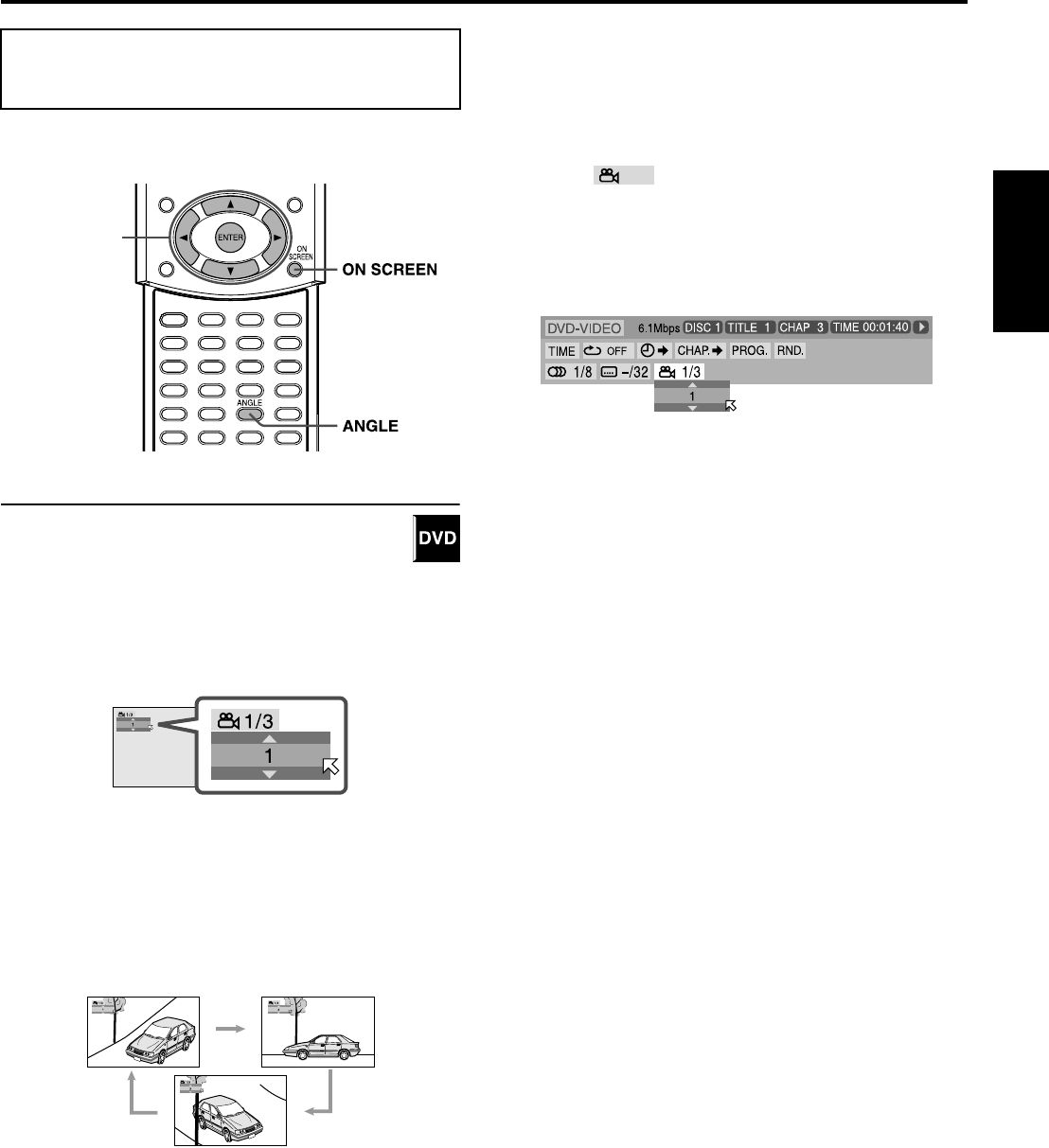
Fonctions avancées
38
Français
Avec certains DVD comportant des scènes filmées sous divers
angles, vous pouvez visionner plusieurs prises de vue d’une même
scène.
Choix d’un angle de vue
7Pendant la lecture
À l’aide de la touche ANGLE :
1Appuyez sur ANGLE.
La fenêtre contextuelle suivante apparaît sur l’écran du
téléviseur.
Exemple : Le premier angle de vue des trois angles enregistrés
est sélectionné.
2Appuyez plusieurs fois sur ANGLE pour
sélectionner l’angle de vue que vous
préférez.
À chaque fois que vous appuyez sur la touche, l’angle de la
scène change.
Exemple :
] 1/3 ] 2/3 ] 3/3 ] (retour au début)
La fenêtre contextuelle disparaît si vous n’avez rien
sélectionné au bout de 5 secondes environ.
À l’aide de la barre d’écran :
1Appuyez deux fois sur ON SCREEN.
La barre d’écran apparaît sur l’écran du téléviseur.
2Appuyez sur les touches 3/2 du
curseur pour déplacer le symbole H
vers .
3Appuyez sur ENTER.
La fenêtre contextuelle suivante apparaît sous l’élément
sélectionné.
Exemple : Le premier angle de vue des trois angles enregistrés
est sélectionné.
4Appuyez plusieurs fois sur les touches
//5 du curseur pour sélectionner
l’angle de vue que vous préférez.
À chaque fois que vous appuyez sur la touche, l’angle de la
scène change.
5Appuyez sur ENTER.
La fenêtre contextuelle disparaît.
Pour éteindre la barre d’écran
Appuyez sur ON SCREEN.
Choix d’angle de vue d’un
DVD
Curseur
(3/2///5)
/ENTER
TH-M65-55-45[C].book Page 38 Tuesday, April 1, 2003 10:19 AM
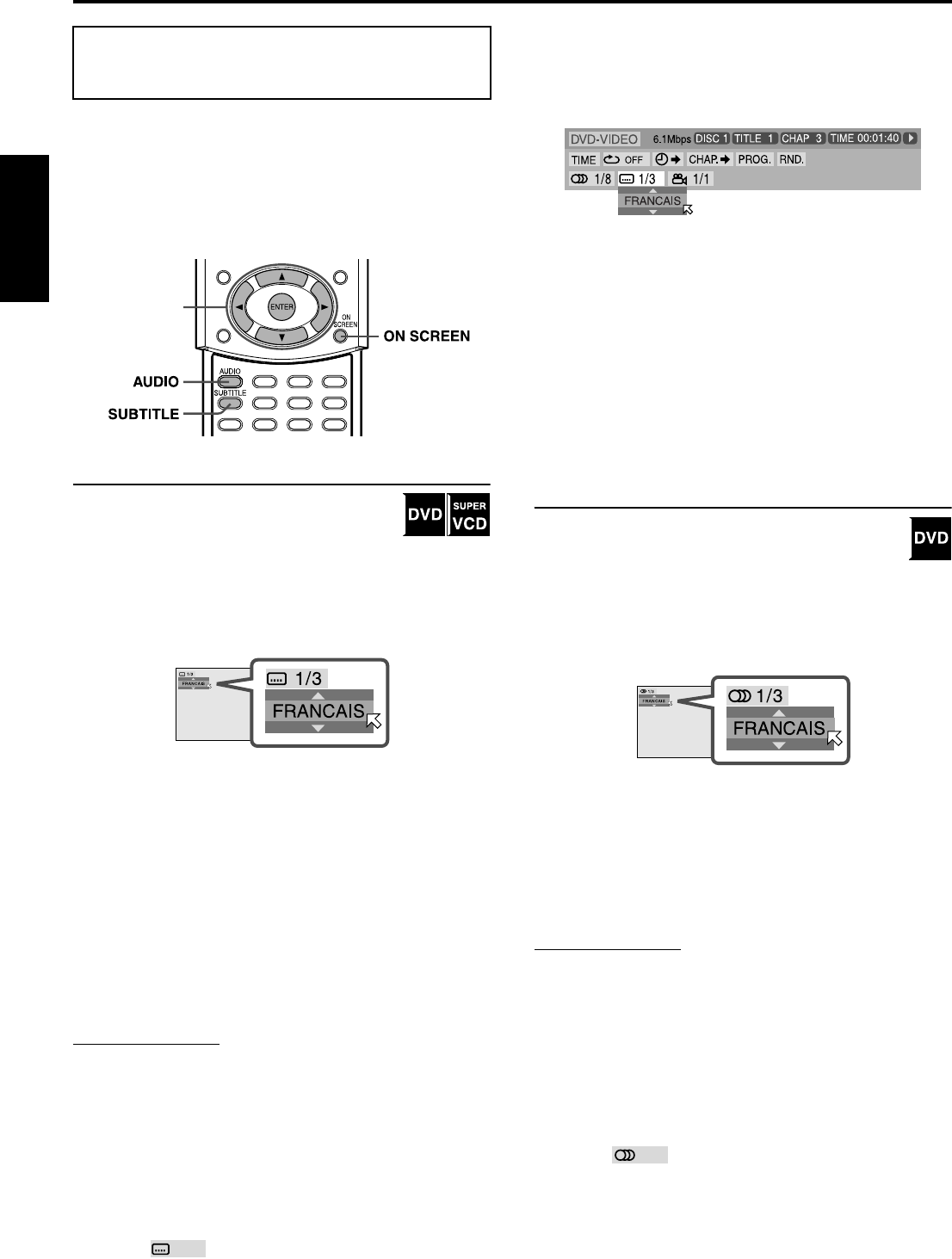
Fonctions avancées
39
Français
Avec certains DVD (ou SVCD) sous-titrés en plusieurs langues,
vous avez la possibilité de choisir la langue des sous-titres qui
s’affichent sur l’écran du téléviseur.
Si un DVD contient des plages (pistes sonores) multilingues, vous
pouvez par ailleurs sélectionner la langue (piste sonore) de votre
choix.
• Vous pouvez également sélectionner un ou des canaux audio
spécifiques sur les CD vidéo/SVCD.
Choix de la langue des sous-titres
7Pendant la lecture
À l’aide de la touche SUBTITLE :
1Appuyez sur SUBTITLE.
La fenêtre contextuelle suivante apparaît sur l’écran du
téléviseur.
Exemple (DVD) : parmi les trois langues de sous-titres
enregistrées, “FRANCAIS” est sélectionné.
2Appuyez plusieurs fois sur SUBTITLE
pour sélectionner la langue des sous-
titres que vous préférez.
À chaque fois que vous appuyez sur la touche, la langue des
sous-titres change.
SVCD
• Un SVCD peut contenir jusqu’à quatre sous-titres. Appuyez
sur SUBTITLE pour modifier les sous-titres, qu’il y en ait
ou pas. (Aucun changement n’est effectué s’il n’y a pas de
sous-titre enregistré.)
La fenêtre contextuelle disparaît si vous n’avez rien
sélectionné au bout de 5 secondes environ.
REMARQUE
• Certaines langues de sous-titres apparaissent en abrégé dans la fenêtre
contextuelle. Reportez-vous à la rubrique “Liste des codes langue”
(Ap. 48).
À l’aide de la barre d’écran :
1Appuyez deux fois sur ON SCREEN.
La barre d’écran apparaît sur l’écran du téléviseur.
2Appuyez sur les touches 3/2 du
curseur pour déplacer le symbole H
vers .
3Appuyez sur ENTER.
La fenêtre contextuelle suivante apparaît sous l’élément
sélectionné.
Exemple (DVD) : parmi les trois langues de sous-titres
enregistrées, “FRANCAIS” est sélectionné.
4Appuyez plusieurs fois sur les touches
//5 du curseur pour sélectionner la
langue des sous-titres que vous
préférez.
À chaque fois que vous appuyez sur la touche, la langue des
sous-titres change.
5Appuyez sur ENTER.
La fenêtre contextuelle disparaît.
Pour éteindre la barre d’écran
Appuyez sur ON SCREEN.
Choix de la langue audio
7Pendant la lecture
À l’aide de la touche AUDIO :
1Appuyez sur AUDIO.
La fenêtre contextuelle suivante apparaît sur l’écran du
téléviseur.
Exemple : parmi les trois langues audio enregistrées,
“FRANCAIS” est sélectionné.
2Appuyez plusieurs fois sur AUDIO pour
sélectionner la langue audio que vous
préférez.
À chaque fois que vous appuyez sur la touche, la langue audio
change.
La fenêtre contextuelle disparaît si vous n’avez rien
sélectionné au bout de 5 secondes environ.
REMARQUE
• Certaines langues audio apparaissent en abrégé dans la fenêtre
contextuelle. Reportez-vous à la rubrique “Liste des codes langue”
(Ap. 48).
À l’aide de la barre d’écran :
1Appuyez deux fois sur ON SCREEN.
La barre d’écran apparaît sur l’écran du téléviseur.
2Appuyez sur les touches 3/2 du
curseur pour déplacer le symbole H
vers .
Choix de la langue des
sous-titres/audio
Curseur
(3/2///5)
/ENTER
TH-M65-55-45[C].book Page 39 Tuesday, April 1, 2003 10:19 AM
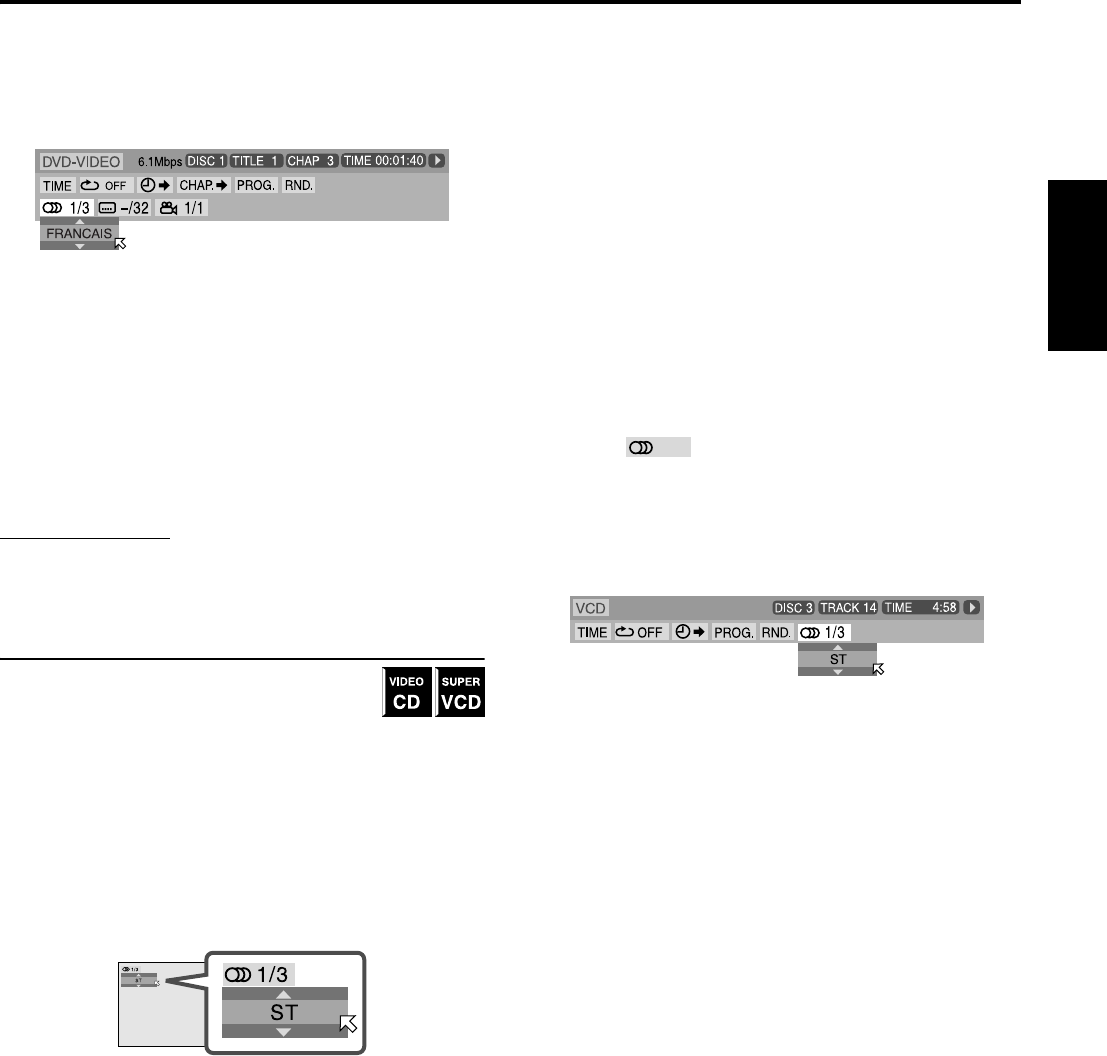
Fonctions avancées
40
Français
3Appuyez sur ENTER.
La fenêtre contextuelle suivante apparaît sous l’élément
sélectionné.
Exemple : parmi les trois langues audio enregistrées,
“FRANCAIS” est sélectionné.
4Appuyez sur les touches //5 du
curseur pour sélectionner la langue
audio que vous préférez.
À chaque fois que vous appuyez sur la touche, la langue audio
change.
5Appuyez sur ENTER.
La fenêtre contextuelle disparaît.
Pour éteindre la barre d’écran
Appuyez sur ON SCREEN.
REMARQUE
• Certaines langues audio apparaissent en abrégé dans la fenêtre
contextuelle. Reportez-vous à la rubrique “Liste des codes langue”
(Ap. 48).
Choix d’un canal audio
Lors de la lecture de certains karaokés (CD vidéo/
SVCD), vous pouvez opter pour le canal audio de
votre choix.
• Le son de chaque canal audio dépend du contenu du disque.
7Pendant la lecture
À l’aide de la touche AUDIO :
1Appuyez sur AUDIO.
La fenêtre contextuelle suivante apparaît sur l’écran du
téléviseur.
Exemple : “ST” (stéréo) est sélectionné parmi les trois canaux
audio enregistrés.
2Appuyez plusieurs fois sur AUDIO pour
sélectionner le canal audio qui vous
intéresse.
À chaque fois que vous appuyez sur la touche, le canal audio
change.
Exemple pour un CD vidéo :
] ST ] L ] R ] (retour au début)
• ST : Lecture stéréo normale.
• L : Écoute sur le canal audio L (gauche) uniquement.
• R : Écoute sur le canal audio R (droit) uniquement.
Exemple pour un SVCD :
] ST 1 ] ST 2 ] L 1 ] R 1 ] L 2 ] R 2 ] (retour
au début)
• ST 1/ST 2 :
Lecture stéréo normale sur le canal ST 1 ou 2.
• L 1/L 2 :
Écoute sur le canal audio L (gauche) 1 ou 2.
• R 1/R 2 :
Écoute sur le canal audio R (droit) 1 ou 2.
La fenêtre contextuelle disparaît si vous n’avez rien
sélectionné au bout de 5 secondes environ.
À l’aide de la barre d’écran :
1Appuyez deux fois sur ON SCREEN.
La barre d’écran apparaît sur l’écran du téléviseur.
2Appuyez sur les touches 3/2 du
curseur pour déplacer le symbole H
vers .
3Appuyez sur ENTER.
La fenêtre contextuelle suivante apparaît sous l’élément
sélectionné.
Exemple : “ST” (stéréo) est sélectionné parmi les trois canaux
audio enregistrés.
4Appuyez sur les touches //5 du
curseur pour sélectionner les canaux
audio qui vous intéressent.
À chaque fois que vous appuyez sur la touche, le canal audio
change.
5Appuyez sur ENTER.
La fenêtre contextuelle disparaît.
Pour éteindre la barre d’écran
Appuyez sur ON SCREEN.
TH-M65-55-45[C].book Page 40 Tuesday, April 1, 2003 10:19 AM
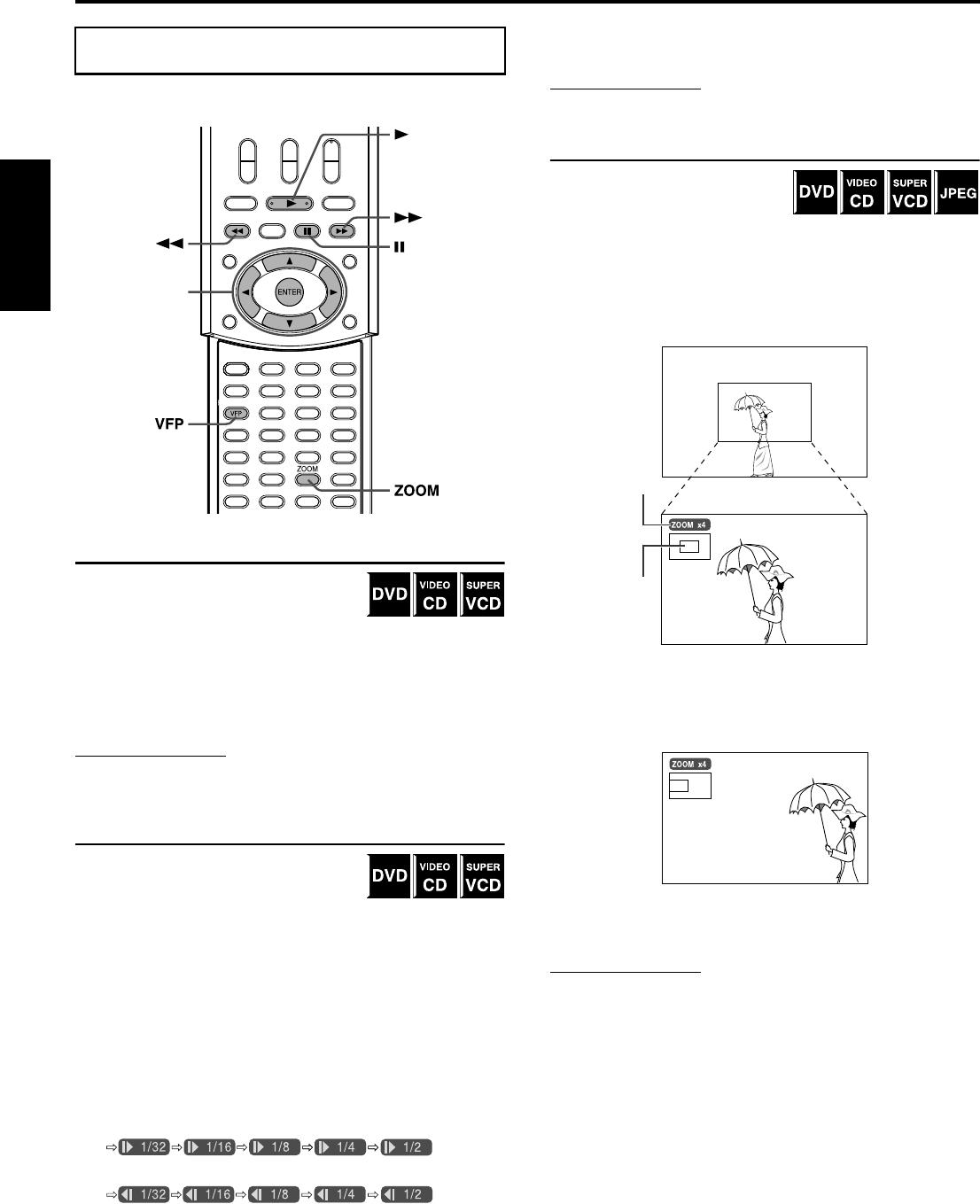
Fonctions avancées
41
Français
Le système propose des fonctions de lecture d’image spéciales,
dont la prise de vues image par image, le ralenti et le zoom.
Lecture image par image
7Pendant la lecture
Appuyez plusieurs fois sur
8.
À chaque fois que vous appuyez sur la touche, l’image fixe avance
d’une unité.
Pour revenir à une lecture normale
Appuyez sur la touche 3 (lecture).
REMARQUE
• Vous pouvez réaliser l’opération ci-dessus à l’aide des touches sur
l’unité centrale.
Lecture au ralenti
7Pendant la lecture
1Appuyez sur 8 à l’endroit
où vous voulez que le ralenti démarre.
Le système fait un arrêt sur image.
2Appuyez sur ¡.
• La lecture au ralenti vers l’avant commence.
DVD uniquement :
• Pour procéder à une lecture au ralenti vers l’arrière, appuyez
sur 1.
À chaque fois que vous appuyez sur la touche, la vitesse de
lecture s’accélère, et l’icône sur l’écran change comme suit :
Avant :
Arrière :
Pour faire un arrêt sur image lors d’une lecture au ralenti
Appuyez sur 8.
Pour revenir à une lecture normale
Appuyez sur la touche 3 (lecture).
REMARQUE
• Le son est automatiquement coupé lors d’une lecture au ralenti.
Exécution d’un gros plan
7Lors de la lecture ou d’un arrêt sur
image
1Appuyez sur ZOOM.
À chaque fois que vous appuyez sur la touche ZOOM, le
grossissement de la scène change comme suit :
] x 1 (taille normale) ] x 1.8 ] x 4 ] x 8 ] x 16 ]
x32 ] x 64 ] (retour au début)
Exemple : Vous sélectionnez l’option “x4 Zoom”.
2Au cours du grossissement, déplacez la
zone du gros plan à l’aide des touches
3/2///5 du curseur.
Pour revenir à une lecture normale
Appuyez sur ENTER.
REMARQUE
• Le grain d’une image grossie perd souvent de sa finesse.
Lecture d’image spéciale
(Touche de
lecture)
Curseur
(3/2///5)
/ENTER
Zone du gros
plan
Grossissement
en cours
TH-M65-55-45[C].book Page 41 Tuesday, April 1, 2003 10:19 AM
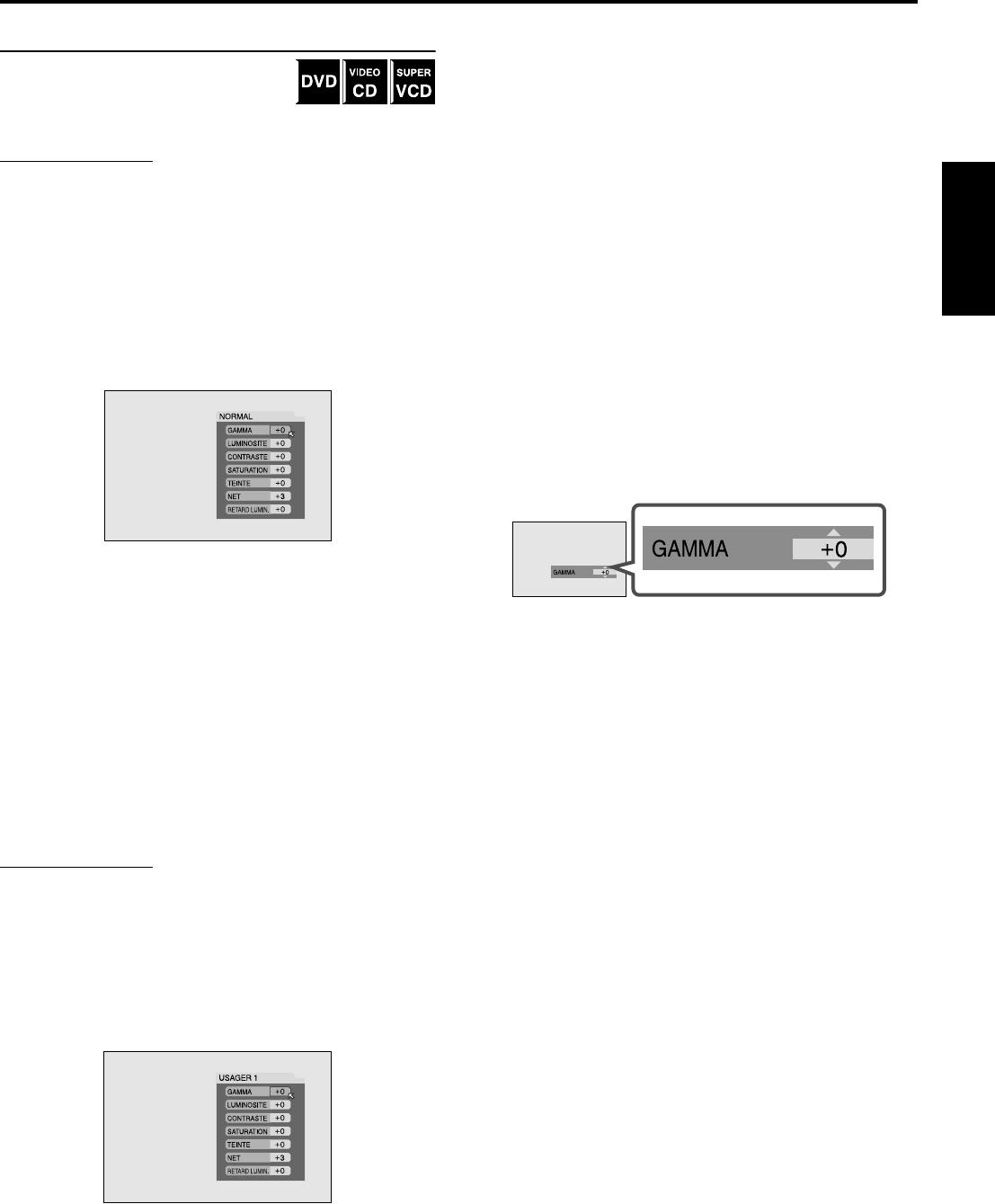
Fonctions avancées
42
Français
Modification du réglage VFP
La fonction VFP (Video Fine Processor)
permet de régler le caractère de masque
selon le type de programmation, la
fréquence d’image ou les préférences personnelles.
REMARQUE
Avant de commencer :
• L’écran du réglage VFP disparaît si vous n’effectuez aucun
changement au bout de 10 secondes. Si l’écran du réglage disparaît
avant que vous ayez fini, redémarrez à l’étape 1.
7Pour sélectionner un mode VFP
1Appuyez sur VFP lors de la lecture.
Les réglages VFP en cours apparaissent sur l’écran du
téléviseur.
Exemple : Vous sélectionnez “NORMAL”.
2Appuyez plusieurs fois sur les touches
3/2 du curseur pour sélectionner le
mode VFP.
À chaque fois que vous appuyez sur la touche, le mode VFP
change comme suit :
O NORMAL O CINEMA O USAGER 1 O USAGER 2 O
(retour au début)
• NORMAL : Optez d’ordinaire pour ce réglage.
• CINEMA : Adapté aux films.
• USAGER 1 et USAGER 2 :
Vous pouvez effectuer d’autres réglages en rapport avec
l’aspect de l’image, puis mémoriser les réglages. Allez à
l’étape 3.
REMARQUE
• Il n’est pas possible d’ajuster les réglages “NORMAL” et
“CINEMA”. Appuyez sur VFP pour revenir à l’écran normal.
7Pour régler l’aspect de l’image manuellement
3Appuyez plusieurs fois sur les touches
3/2 du curseur pour sélectionner
“USAGER 1” ou “USAGER 2”.
4Appuyez plusieurs fois sur les touches
//5 du curseur pour sélectionner le
paramètre à définir.
Réglez l’aspect de l’image de façon graduelle et confirmez les
résultats selon vos préférences.
• GAMMA (–4 à +4) :
Contrôle la luminosité des teintes neutres tout en maintenant
l’intensité des parties sombres et claires.
• LUMINOSITE (–16 à +16) :
Contrôle la luminosité de l’écran.
• CONTRASTE (–16 à +16) :
Contrôle le contraste de l’écran.
• SATURATION (–16 à +16) :
Contrôle l’intensité de couleur de l’écran.
• TEINTE (–16 à +16) :
Contrôle la teinte de l’écran.
• NET (+0 à +3) :
Contrôle la netteté de l’écran.
• RETARD LUMIN. (–2 à +2) :
Contrôle l’écart entre couleurs de l’écran.
5Appuyez sur ENTER.
Le menu VFP disparaît, et la fenêtre contextuelle suivante
s’affiche sur l’écran du téléviseur.
6Appuyez plusieurs fois sur les touches
//5 du curseur pour modifier le
réglage.
7Appuyez sur ENTER.
Les réglages VFP en cours réapparaissent.
8Répétez les étapes 4 à 7 pour effectuer
d’autres réglages.
Pour revenir à l’écran normal
Appuyez sur VFP.
Pour activer votre réglage
Appuyez sur VFP, puis plusieurs fois sur les touches 3/2 du
curseur pour sélectionner “USAGER 1” ou “USAGER 2” dont
vous avez modifié les paramètres.
TH-M65-55-45[C].book Page 42 Tuesday, April 1, 2003 10:19 AM
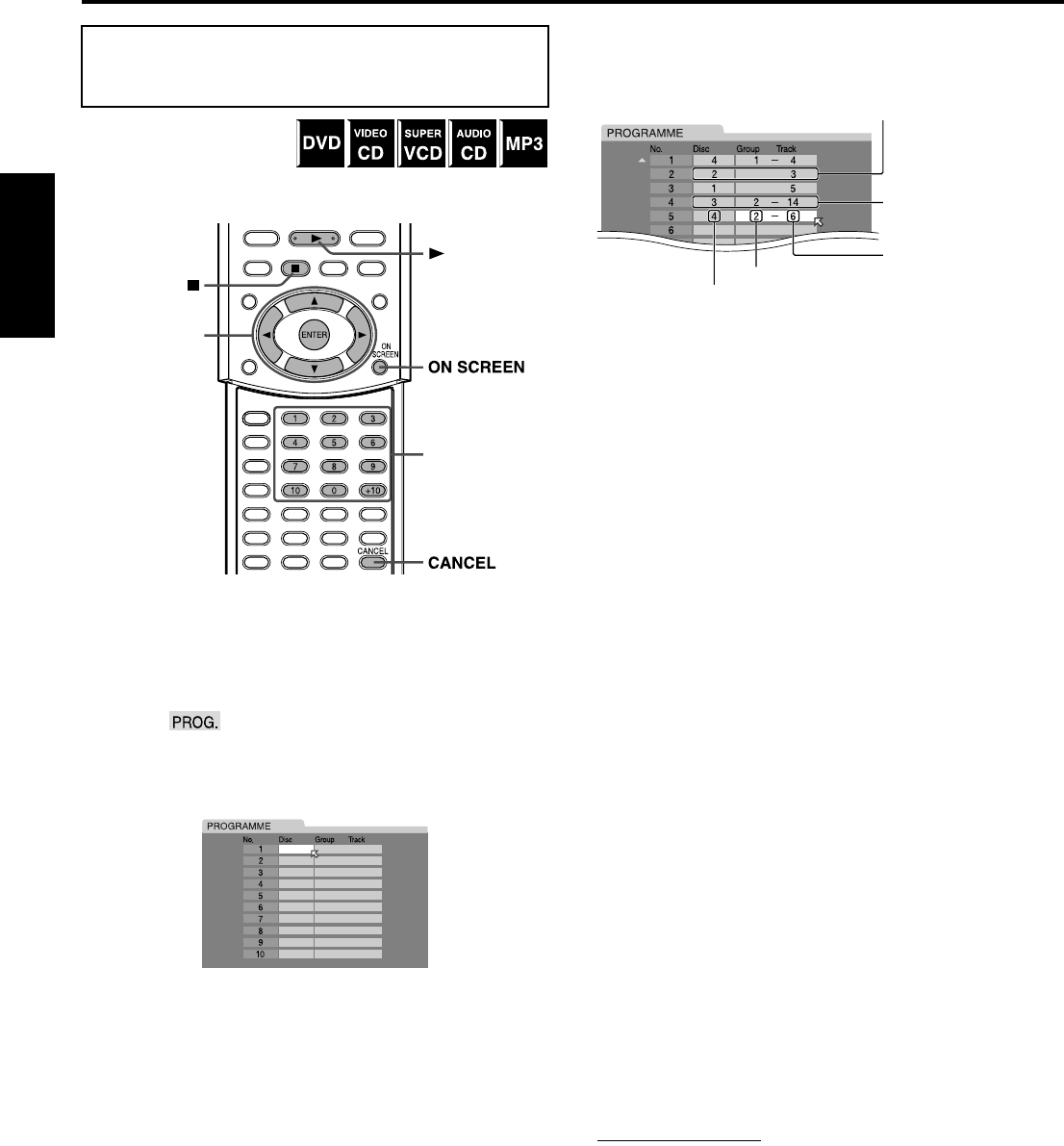
Fonctions avancées
43
Français
Il est possible de lire jusqu’à
99 titres (DVD) ou pistes (tout
autre type de disque) sur
plusieurs disques, dans n’importe quel ordre. Vous pouvez
programmer un même titre ou une même piste plusieurs fois.
7À l’arrêt
1Appuyez deux fois sur ON SCREEN.
La barre d’écran apparaît sur l’écran du téléviseur.
2Appuyez sur les touches 3/2 du
curseur pour déplacer le symbole H
vers .
3Appuyez sur ENTER.
Le menu de programmation apparaît sur l’écran du téléviseur.
• 10 commandes peuvent s’afficher en même temps.
4A : Programmation de titres/pistes sur des DVD/CD vidéo/
SVCD/CD audio
Spécifiez les sélections par disque et
par titre/piste à l’aide des touches
numériques (1-10, +10).
• Dans le tableau, commencez par préciser le numéro du disque
à l’aide des touches numériques, appuyez sur ENTER, puis
spécifiez le numéro du titre/de la piste sur le disque.
Exemple : Pour spécifier le “titre 3/piste 3” du “disque 2”
Appuyez sur 2 ] ENTER* ] 3
*Il est également possible d’utiliser les touches numériques
plutôt que d’appuyer sur ENTER. (Un numéro de groupe
entré n’est pas validé.)
Lorsque vous spécifiez le numéro du disque actuellement
sélectionné (Ap. 25), H saute la colonne des numéros de
groupe et passe à la colonne des numéros de piste
automatiquement.
B : Programmation de pistes sur des disques MP3
Spécifiez les sélections par disque,
groupe et par piste à l’aide des touches
numériques (1-10, +10).
• Dans le tableau, commencez par préciser le numéro du
disque à l’aide des touches numériques, spécifiez ensuite le
numéro du groupe, puis le numéro de la piste sur le disque.
Exemple : Pour spécifier la “piste 14” dans le “groupe 2” du
“disque 3”
Appuyez sur 3]2]+10 ]4
5Répétez l’étape 4 autant de fois que
souhaité.
À chaque fois que vous entrez le numéro d’un titre ou d’une
piste dans le bas du tableau, le menu de programmation défile
pour laisser apparaître la suite du classement.
Pour effacer une commande
Déplacez le symbole H vers la commande à supprimer à l’aide
des touches //5 du curseur, puis appuyez sur CANCEL.
6Appuyez sur la touche 3 (lecture) pour
commencer la lecture programmée.
Une fois que tou(te)s les titres/pistes programmé(e)s ont été
lu(e)s, la lecture s’arrête et le menu de programmation
réapparaît. À noter que le réglage de la programmation
demeure.
Lors de la lecture d’un CD audio :
Le menu de programmation reste affiché sur l’écran du
téléviseur pendant la lecture programmée.
Pour vérifier le contenu de la programmation
Lors de la lecture, appuyez sur 7. La lecture s’arrête, et le menu de
programmation apparaît.
Pour afficher le menu sans interrompre la lecture, exécutez les
étapes 1 à 3.
• Vous pouvez également vérifier l’état de la lecture sur la barre
d’écran en appuyant sur ON SCREEN.
Pour arrêter la lecture programmée
Appuyez sur 7. À noter que le réglage de la programmation
demeure.
Pour effacer la programmation
À l’arrêt et alors que le menu de programmation est affiché sur
l’écran du téléviseur, appuyez sur 7.
Tou(te)s les titres/pistes programmé(e)s sont effacé(e)s. Vous
pouvez également effacer la programmation d’une simple mise hors
tension du système.
Pour quitter le mode de programmation
Après avoir effacé l’ensemble des titres/pistes programmé(e)s,
appuyez sur la touche 3 (lecture).
Le menu de programmation disparaît.
REMARQUE
• Le contenu de la programmation ne peut être modifié alors que la
lecture programmée est en cours.
• Pour passer à la sélection programmée suivante en cours de lecture
programmée, il suffit d’appuyer sur ¢. Appuyez sur 4 pour
revenir au début de la sélection en cours.
• La fonction “Reprise de lecture” n’est pas compatible avec le mode
de lecture programmée.
• Pour fermer le menu de programmation :
Appuyez sur ON SCREEN. Le menu de programmation est fermé,
laissant place à la barre d’écran qui s’affiche.
• Pour éteindre la barre d’écran :
Appuyez plusieurs fois sur ON SCREEN.
• La fonction “Lecture programmée” n’est pas compatible avec les CD
vidéo/SVCD avec contrôle PBC.
• Pour répéter les titres/pistes programmé(e)s, réglez le mode
“Répétition” lors de la lecture programmée. (Ap. 44)
• La lecture programmée peut être inopérante avec certains disques.
Programmation de la
lecture
(Touche de
lecture)
Touches
numériques
Curseur
(3/2///5)
/ENTER
Exemple pour 4 A
Exemple pour 4 B
Numéro du groupe sélectionné
Numéro du disque sélectionné
Numéro du titre/de la
piste sélectionné(e)
TH-M65-55-45[C].book Page 43 Tuesday, April 1, 2003 10:19 AM
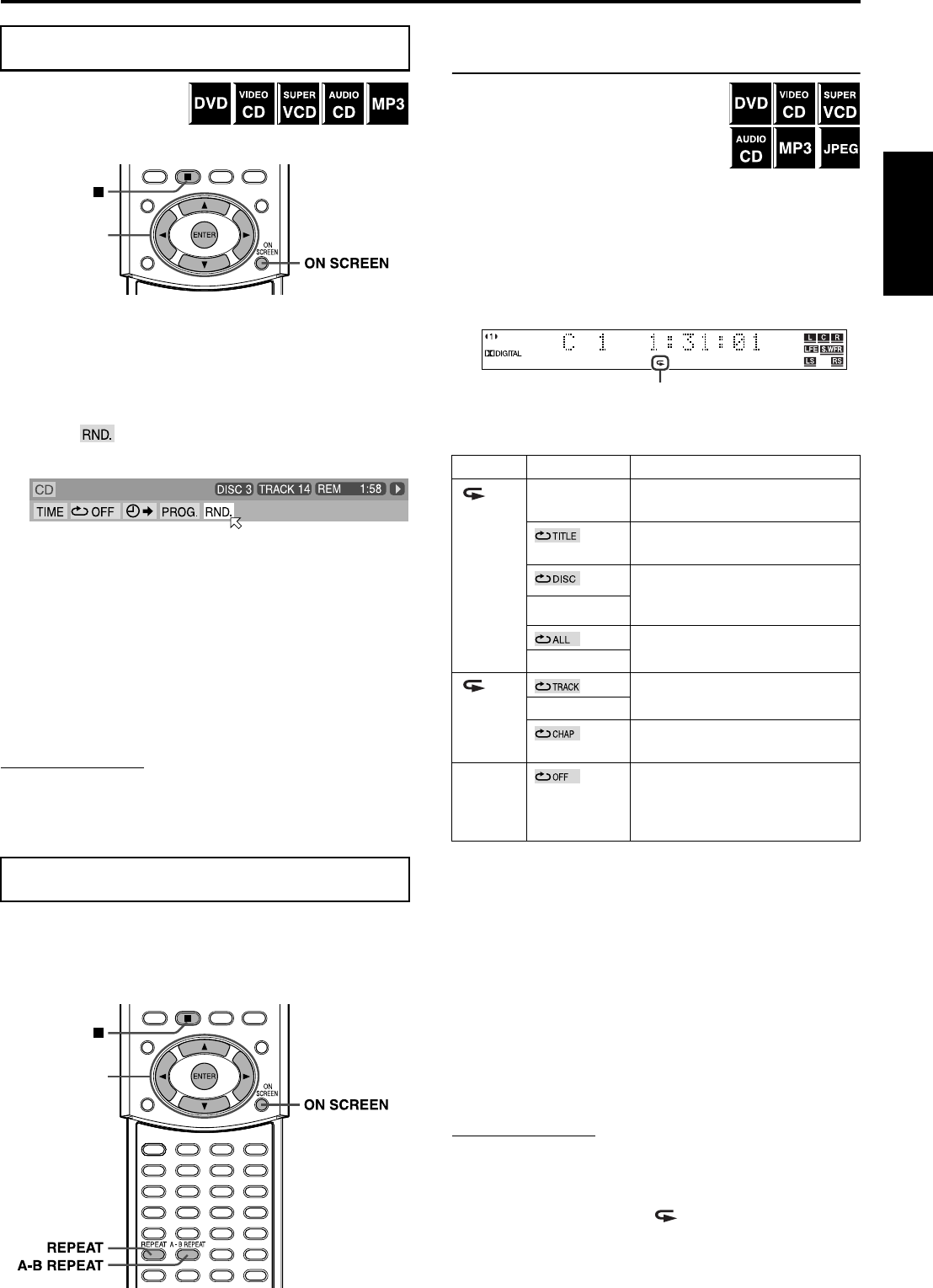
Fonctions avancées
44
Français
Il vous est possible de lire des
titres ou des pistes sur un
disque dans un ordre
quelconque déterminé par le système.
7À l’arrêt
1Appuyez deux fois sur ON SCREEN.
La barre d’écran apparaît sur l’écran du téléviseur.
2Appuyez sur les touches 3/2 du
curseur pour déplacer le symbole H
vers .
Exemple : CD audio
3Appuyez sur ENTER.
La lecture aléatoire commence.
Une fois la lecture de tou(te)s les titres/pistes sur le disque
terminée, le système interrompt la lecture et quitte le mode de
lecture aléatoire.
Si vous chargez plusieurs disques, le système procède à la
lecture aléatoire disque par disque.
Pour arrêter et quitter la lecture aléatoire
Appuyez sur 7.
Vous pouvez également effacer le mode de lecture aléatoire par une
simple mise hors tension du système.
REMARQUE
• Un(e) même titre/piste ne peut être lu(e) plusieurs fois en mode de
lecture aléatoire.
• Pour revenir en lecture normale sans interrompre la lecture, exécutez
les étapes 1 à 3.
Vous avez la possibilité de répéter la lecture du titre ou chapitre
(DVD), de la piste (CD vidéo/SVCD/CD audio), du groupe (MP3/
JPEG) ou de la piste (MP3) qui est en cours.
Vous pouvez par ailleurs répéter la lecture d’une séquence
souhaitée.
Lecture répétée de la sélection en cours
ou de tous les disques
7DVD/CD audio/MP3/JPEG :
Pendant la lecture
CD vidéo/SVCD :
Pendant la lecture sans contrôle de lecture
PBC
À l’aide de la touche REPEAT :
1Appuyez sur REPEAT.
À chaque fois que vous appuyez sur REPEAT, le mode de
lecture répétée change selon un cycle.
• Les indicateurs du mode de répétition apparaissent sur la
fenêtre d’affichage, tandis qu’une indication du mode de
lecture répétée s’affiche sur l’écran du téléviseur.
Le tableau suivant répertorie les indicateurs inscrits sur la fenêtre
d’affichage, avec leurs équivalents respectifs qui apparaissent sur
l’écran du téléviseur, ainsi qu’une description.
* Pendant la lecture du disque JPEG, “REPEAT GROUP”, “REPEAT
DISC” et “REPEAT ALL” n’apparaissent pas sur l’écran du téléviseur.
Pour arrêter la lecture répétée
Appuyez sur 7.
• Avec un disque, hormis un DVD, le système interrompt la lecture
sans quitter le mode de lecture répétée.
• Avec un DVD, le système interrompt la lecture et quitte le mode
de lecture répétée.
Pour quitter le mode de lecture répétée
Appuyez sur REPEAT jusqu’à ce que l’indicateur du mode de
lecture répétée disparaisse de la fenêtre d’affichage.
• Vous pouvez également effacer le mode de lecture répétée en
changeant le disque sauf si vous avez opté pour le mode “Tout
répéter” (ALL).
REMARQUE
• Si vous appuyez sur REPEAT à l’arrêt, vous devez appuyer sur la
touche 3 (lecture) pour commencer la lecture répétée.
• Lorsque le mode de programmation est actif avec un CD vidéo, un SVCD
ou un CD audio, le mode de lecture répétée change de la même façon.
À noter cependant qu’en mode “ ”, le système répète l’ensemble
des pistes programmées au lieu de toutes les pistes sur le disque.
Lecture aléatoire
Lecture répétée
Curseur
(3/2///5)
/ENTER
Curseur
(3/2///5)
/ENTER
Indicateurs
Indications Signification
REPEAT
GROUP
*Répète le groupe actuellement lu
sur le disque MP3/JPEG.
Répète le titre actuellement lu sur le
DVD.
Répète toutes les pistes du CD
vidéo/SVCD/CD audio/MP3/JPEG
actuellement lu.
REPEAT DISC*
Répète tous les disques chargés.
REPEAT ALL*
1 Répète la piste actuellement lue sur
le CD vidéo/SVCD/CD audio/MP3.
REPEAT TRACK
Répète le chapitre actuellement lu
sur le DVD.
Pas
d’indication
Le mode de lecture répétée est éteint.
Le système procède à une lecture
standard de l’ensemble des disques
chargés.
Indicateur du mode de lecture répétée
Suite à la page suivante
TH-M65-55-45[C]-08Advanced.fm Page 44 Wednesday, April 23, 2003 9:40 AM
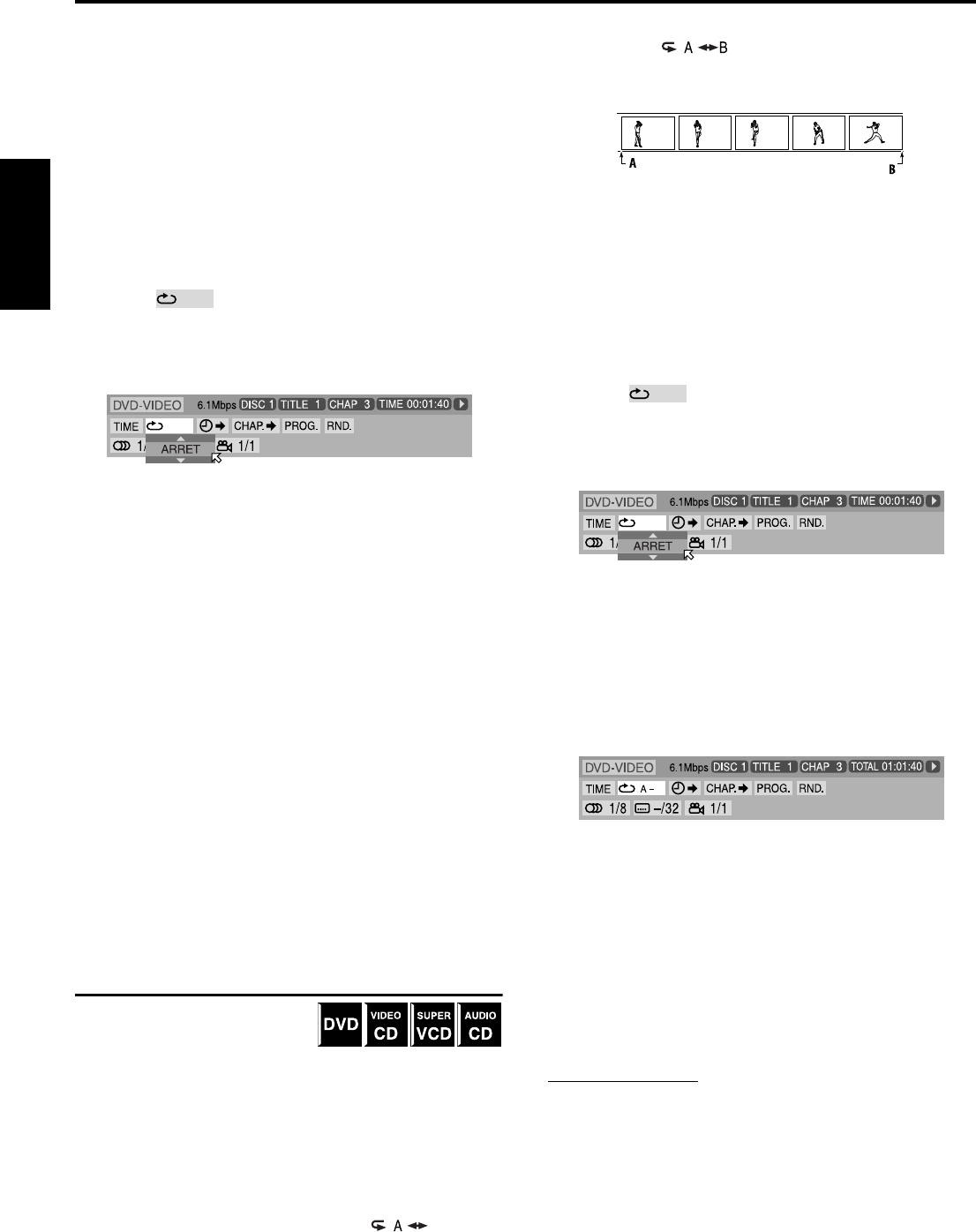
Fonctions avancées
45
Français
• Lors de la lecture d’un titre/chapitre/groupe/piste en mode de lecture
répétée, si vous sautez un titre/chapitre/groupe/piste à l’aide des
touches ¢/4 etc., c’est le titre/chapitre/groupe/piste de
destination qui est répété.
• Si le symbole B apparaît alors que vous appuyez sur REPEAT lors
de la lecture d’un DVD, vous ne pouvez pas répéter le titre ou chapitre
en raison du contenu du disque.
À l’aide de la barre d’écran (excepté pour un JPEG) :
1Appuyez deux fois sur ON SCREEN.
La barre d’écran apparaît sur l’écran du téléviseur.
2Appuyez sur les touches 3/2 du
curseur pour déplacer le symbole H
vers .
3Appuyez sur ENTER.
La fenêtre contextuelle suivante apparaît sous l’élément
sélectionné.
4Appuyez plusieurs fois sur les touches
//5 du curseur pour sélectionner le
mode de lecture répétée.
• Vous avez la possibilité de sélectionner les modes de lecture
répétée comme suit :
DVD
O CHAPITRE (CHAPTER) O TITRE (TITLE) O
TOUTES (ALL) O A-B O ARRET (OFF) O (retour au
début)
CD vidéo/SVCD/CD audio
O PISTE (TRACK) O DISQUE (DISC) O TOUTES
(ALL) O A-B O ARRET (OFF) O (retour au début)
Disque MP3
O PISTE (TRACK) O GROUPE (GROUP) O DISQUE
(DISC) O TOUTES (ALL) O ARRET (OFF) O (retour
au début)
5Appuyez sur ENTER.
Pour éteindre la barre d’écran
Appuyez sur ON SCREEN.
Pour annuler la lecture répétée
Répétez la procédure à partir de l’étape 1, sélectionnez “ARRET” à
l’étape 4, puis appuyez sur ENTER.
Lecture répétée d’une séquence souhaitée
Vous pouvez procéder à la lecture
répétée d’une séquence souhaitée en
précisant le début (point A) et la fin
(point B).
7Pendant la lecture
À l’aide de la touche A-B REPEAT :
1Appuyez sur A-B REPEAT au début de
la séquence dont vous voulez répéter la
lecture (point A).
L’indicateur du mode de lecture répétée “ ” apparaît
sur la fenêtre d’affichage.
2Appuyez de nouveau sur A-B REPEAT
après avoir repéré la fin de la séquence
à répéter (point B).
L’indicateur du mode de lecture répétée sur la fenêtre
d’affichage “ ” apparaît, et la lecture répétée entre
les points A et B est activée. La séquence sélectionnée du
disque (entre les points A et B) est lue à maintes reprises.
Pour annuler la lecture répétée entre les points A et B
Appuyez sur A-B REPEAT pendant la lecture répétée entre les
points A et B.
À l’aide de la barre d’écran :
1Appuyez deux fois sur ON SCREEN.
La barre d’écran apparaît sur l’écran du téléviseur.
2Appuyez sur les touches 3/2 du
curseur pour déplacer le symbole H
vers .
3Appuyez sur ENTER.
La fenêtre contextuelle suivante apparaît sous l’élément
sélectionné.
4Appuyez plusieurs fois sur les touches
//5 du curseur pour sélectionner
“A-B”.
5Appuyez sur ENTER au début de la
séquence dont vous voulez répéter la
lecture (point A).
L’affichage suivant apparaît sur la barre d’écran.
6Appuyez sur ENTER après avoir repéré
la fin de la séquence à répéter (point B).
La lecture répétée de la séquence entre les points A et B
commence. La séquence sélectionnée du disque (entre les
points A et B) est lue à maintes reprises.
Pour éteindre la barre d’écran
Appuyez sur ON SCREEN.
Pour annuler la lecture répétée entre les points A et B
Répétez la procédure à partir de l’étape 1, sélectionnez “ARRET” à
l’étape 4, puis appuyez sur ENTER.
REMARQUE
• Sur un DVD, la fonction de lecture répétée d’une scène entre les
points A et B n’est possible qu’au sein d’un même titre.
• “A-B” ne peut être sélectionné lors d’une lecture programmée ou
aléatoire.
• “A-B” ne peut être sélectionné à l’arrêt.
TH-M65-55-45[C]-08Advanced.fm Page 45 Wednesday, April 23, 2003 9:42 AM
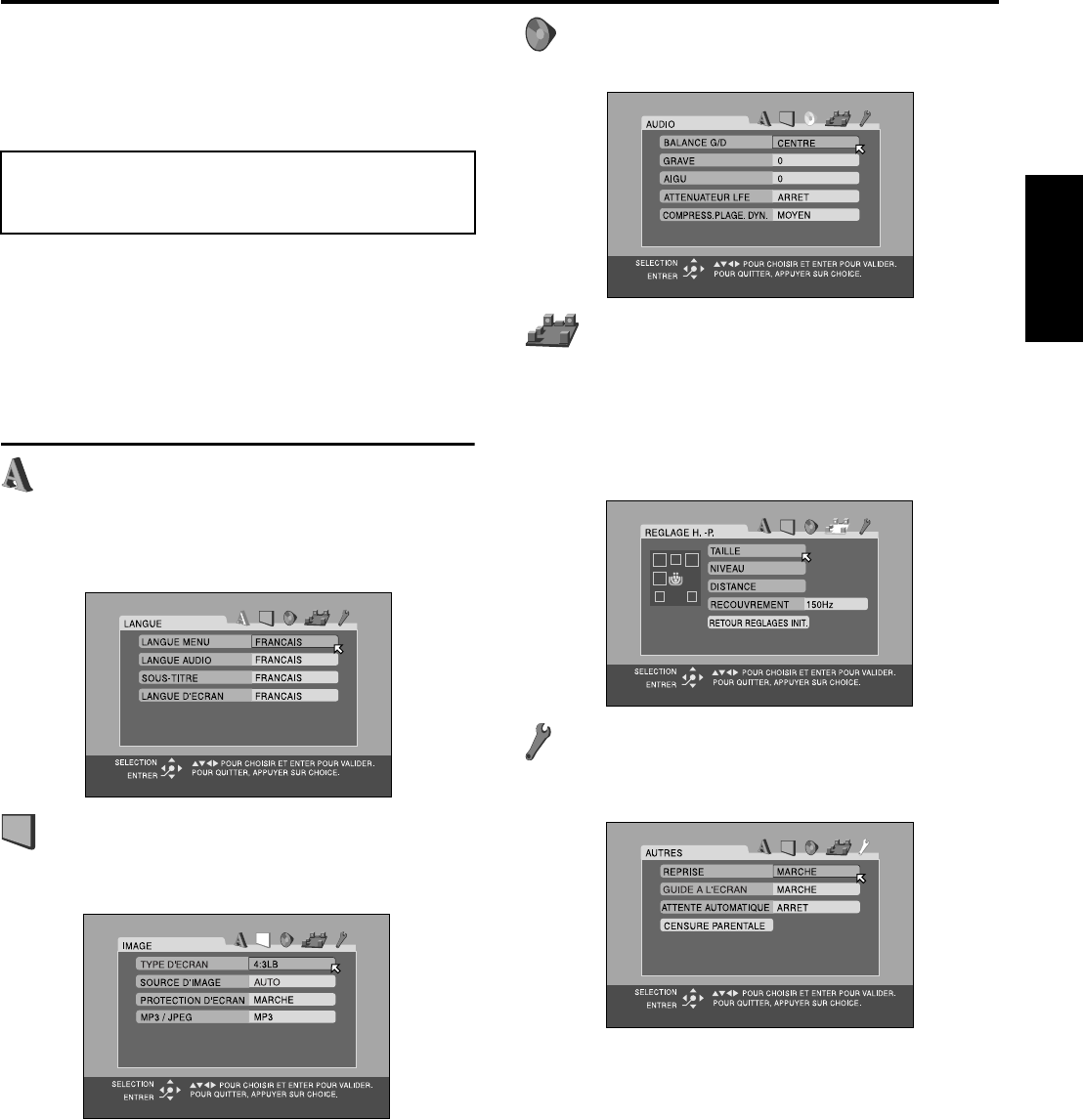
46
Français
Réglage des préférences du DVD
Vous pouvez définir les paramètres de lecture DVD initiaux selon
vos préférences ou vos besoins à l’aide des 5 menus de choix qui
s’affichent sur l’écran du téléviseur.
• Les réglages sont possibles uniquement avec DVD comme
source.
• Allumez votre téléviseur et sélectionnez le mode d’entrée correct
sur le téléviseur.
• Seule la télécommande permet d’exécuter les options des menus
de choix.
• Vous pouvez changer la langue des menus de choix. (Ap. 48)
• Les menus de choix ne peuvent apparaître si vous avez chargé un
disque MP3 ou JPEG.
Menus de choix
: Menu des langues (LANGUE) (Ap. 48)
C’est là que vous pouvez choisir les langues initiales des menus des
disques, un audio et des sous-titres.
Vous pouvez par ailleurs sélectionner la langue des menus du
système qui apparaissent sur l’écran du téléviseur.
: Menu des images (IMAGE) (Ap. 49)
Vous avez la possibilité de régler plusieurs options pour l’affichage
de votre téléviseur.
: Menu audio (AUDIO) (Ap. 49)
Vous pouvez régler le son.
: Menu du réglage des enceintes
(REGLAGE H.-P.) (Ap. 49)
Vous pouvez régler les paramètres selon la taille et la disposition de
vos enceintes.
Il vous est par ailleurs possible d’ajuster le niveau de sortie du
caisson d’extrêmes graves, de l’enceinte centrale et des enceintes
Surround.
: Menu des autres réglages (AUTRES) (Ap. 51)
Vous pouvez modifier les réglages de certaines fonctions. Utilisez
ce même menu pour définir le verrouillage parental.
Utilisation des menus de
choix
TH-M65-55-45[C]-09Settings.fm Page 46 Tuesday, April 1, 2003 6:25 PM
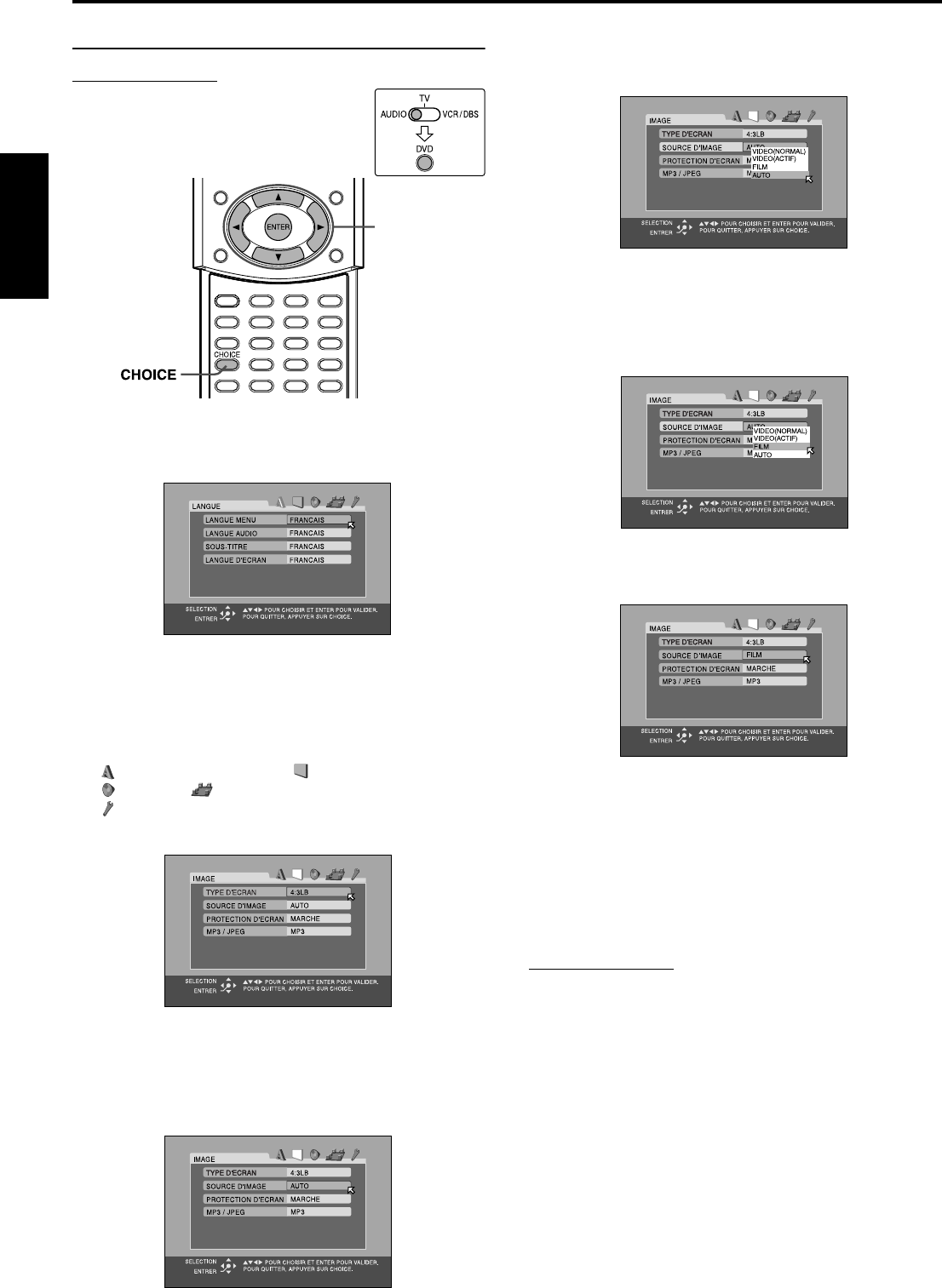
Réglage des préférences du DVD
47
Français
Fonctions de base des menus de choix
IMPORTANT
Avant d’employer la télécommande pour
l’opération suivante :
1 Réglez le sélecteur de mode de la
télécommande sur AUDIO.
2 Appuyez sur DVD.
1Appuyez sur CHOICE.
Le menu des langues (LANGUE) apparaît sur l’écran du
téléviseur.
2Appuyez plusieurs fois sur les touches
3/2 du curseur pour afficher l’un des
menus de choix.
À chaque fois que vous appuyez sur la touche, le menu de
choix change comme suit :
LANGUE(LANGUAGE) O IMAGE (PICTURE) O
AUDIO O REGLAGE H.-P. (SPK. SETTING) O
AUTRES (OTHERS) O (retour au début)
Exemple : Vous sélectionnez le menu des images (IMAGE).
3Appuyez plusieurs fois sur les touches
//5 du curseur pour déplacer le
symbole H vers l’élément à configurer.
Exemple : Vous sélectionnez “SOURCE D’IMAGE”.
4Appuyez sur ENTER.
La fenêtre contextuelle sur laquelle sont répertoriées les
options sélectionnables apparaît sur le menu de choix.
5Appuyez plusieurs fois sur les touches
//5 du curseur pour sélectionner
l’option qui vous intéresse.
Exemple : Vous sélectionnez “FILM”.
6Appuyez sur ENTER.
Votre choix est mémorisé.
Pour définir d’autres éléments sur le même menu de
choix
Répétez les étapes 3 à 6.
Pour passer à un autre menu de choix
Appuyez plusieurs fois sur les touches 3/2 du curseur pour
sélectionner un menu de choix à configurer.
Pour revenir à l’écran normal
Appuyez sur CHOICE.
REMARQUE
• Certains éléments des menus de choix constituent des sous-menus à
définir. Sélectionnez ces éléments et appuyez sur ENTER pour
afficher les sous-menus correspondants sur l’écran du téléviseur.
Vous pouvez régler les sous-menus à l’aide des touches 3/2///5
du curseur et de la touche ENTER (cf. les explications dans la
rubrique “Fonctions de base”).
Curseur
(3/2///5)
/ENTER
TH-M65-55-45[C]-09Settings.fm Page 47 Tuesday, April 1, 2003 6:27 PM
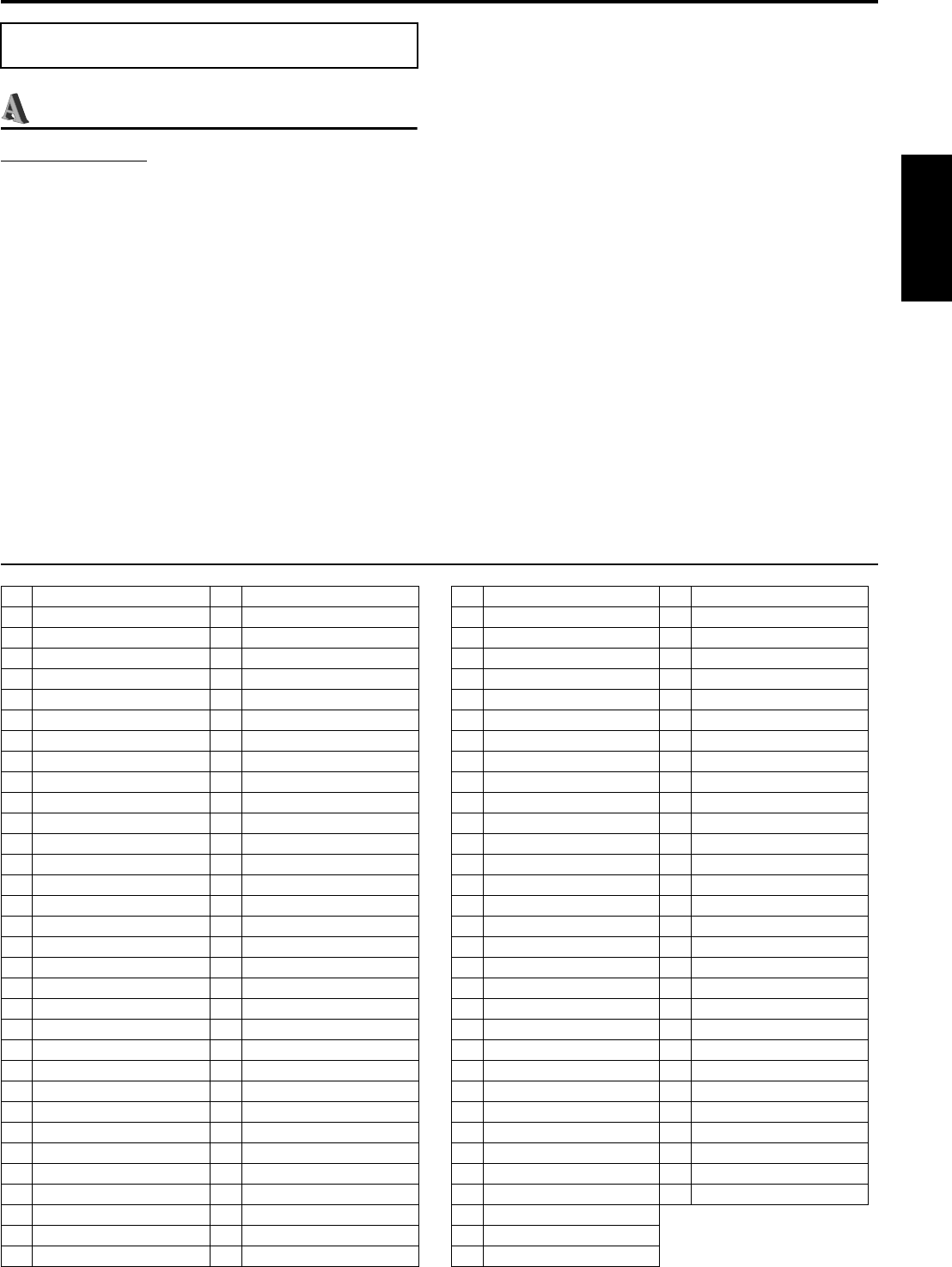
Réglage des préférences du DVD
48
Français
:Menu des langues (LANGUE)
REMARQUE
• Vous pouvez sélectionner “LANGUE MENU”, “LANGUE AUDIO”
et “SOUS-TITRE” uniquement quand la lecture est à l’arrêt.
7LANGUE MENU
Certains DVD proposent leurs menus en plusieurs langues.
• Sélectionnez la langue initiale*.
ANGLAIS, ESPAGNOL, FRANCAIS, CHINOIS,
ALLEMAND, ITALIEN, JAPONAIS et codes langue de AA
à ZU (cf. le tableau ci-dessous)
7LANGUE AUDIO
Certains DVD proposent plusieurs langues pour l’audio.
• Sélectionnez la langue initiale* de l’audio.
ANGLAIS, ESPAGNOL, FRANCAIS, CHINOIS,
ALLEMAND, ITALIEN, JAPONAIS et codes langue de AA
à ZU (cf. le tableau ci-dessous)
7SOUS-TITRE
Certains DVD proposent plusieurs langues pour les sous-titres.
• Sélectionnez la langue initiale* des sous-titres.
ARRET (aucune indication pour les sous-titres),
ANGLAIS, ESPAGNOL, FRANCAIS, CHINOIS,
ALLEMAND, ITALIEN, JAPONAIS et codes langue de AA
à ZU (cf. le tableau ci-dessous)
7LANGUE D’ECRAN
• Sélectionnez la langue des menus du système qui apparaissent
sur l’écran du téléviseur.
ANGLAIS, ESPAGNOL et FRANCAIS
* Lorsque la langue choisie n’est pas proposée par un disque, c’est
la langue d’origine qui est automatiquement sélectionnée.
Description des menus
Liste des codes langue
AA Afar GL Galicien
AB Abkhazien GN Guarani
AF Afrikaans GU Gujarati
AM Amharique HA Hausa
AR Arabe HI Hindi
AS Assamais HR Croate
AY Aymara HU Hongrois
AZ Azerbaïdjanais HY Arménien
BA Bashkir IA Interlingua
BE Biélorusse IE Interlingue
BG Bulgare IK Inupiak
BH Bihari IN Indonésien
BI Bislama IS Islandais
BN Bengali, Bangladais IW Hébreu
BO Tibétain JI Yiddish
BR Breton JW Javanais
CA Catalan KA Géorgien
CO Corse KK Kazakh
CS Tchèque KL Groenlandais
CY Gallois KM Cambodgien
DA Danois KN Kannada
DZ Bhoutani KO Coréen (KOR)
EL Grec KS Kashmiri
EO Espéranto KU Kurde
ET Estonien KY Kirghiz
EU Basque LA Latin
FA Persan LN Lingala
FI Finnois LO Laotien
FJ Fidjien LT Lituanien
FO Féringien LV Latvian, Letton
FY Frison MG Malgache
GA Irlandais MI Maori
GD Gaélique écossais MK Macédonien
ML Malayalam SO Somali
MN Mongol SQ Albanais
MO Moldavien SR Serbe
MR Marathe SS Siswati
MS Malais (MAY) ST Sesotho
MT Maltais SU Soudanais
MY Birman SV Suédois
NA Nauruan SW Swahili
NE Népalais TA Tamoul
NL Néerlandais TE Télougou
NO Norvégien TG Tadjik
OC Occitan TH Thaï
OM (Afan) Oromo TI Tigrinya
OR Oriya TK Turkmène
PA Pendjabi TL Tagalog
PL Polonais TN Setswana
PS Pashto, Pushto TO Tongan
PT Portugais TR Turc
QU Quechua TS Tsonga
RM Rheto-roman TT Tatar
RN Kirundi TW Twi
RO Roumain UK Ukrainien
RU Russe UR Ourdou
RW Kinyarwanda UZ Ouzbek
SA Sanscrit VI Vietnamien
SD Sindhi VO Volapük
SG Sangho WO Wolof
SH Serbo-Croate XH Xhosa
SI Cingalais YO Yoruba
SK Slovaque ZU Zoulou
SL Slovène
SM Samoan
SN Shona
TH-M65-55-45[C]-09Settings.fm Page 48 Tuesday, April 1, 2003 6:28 PM
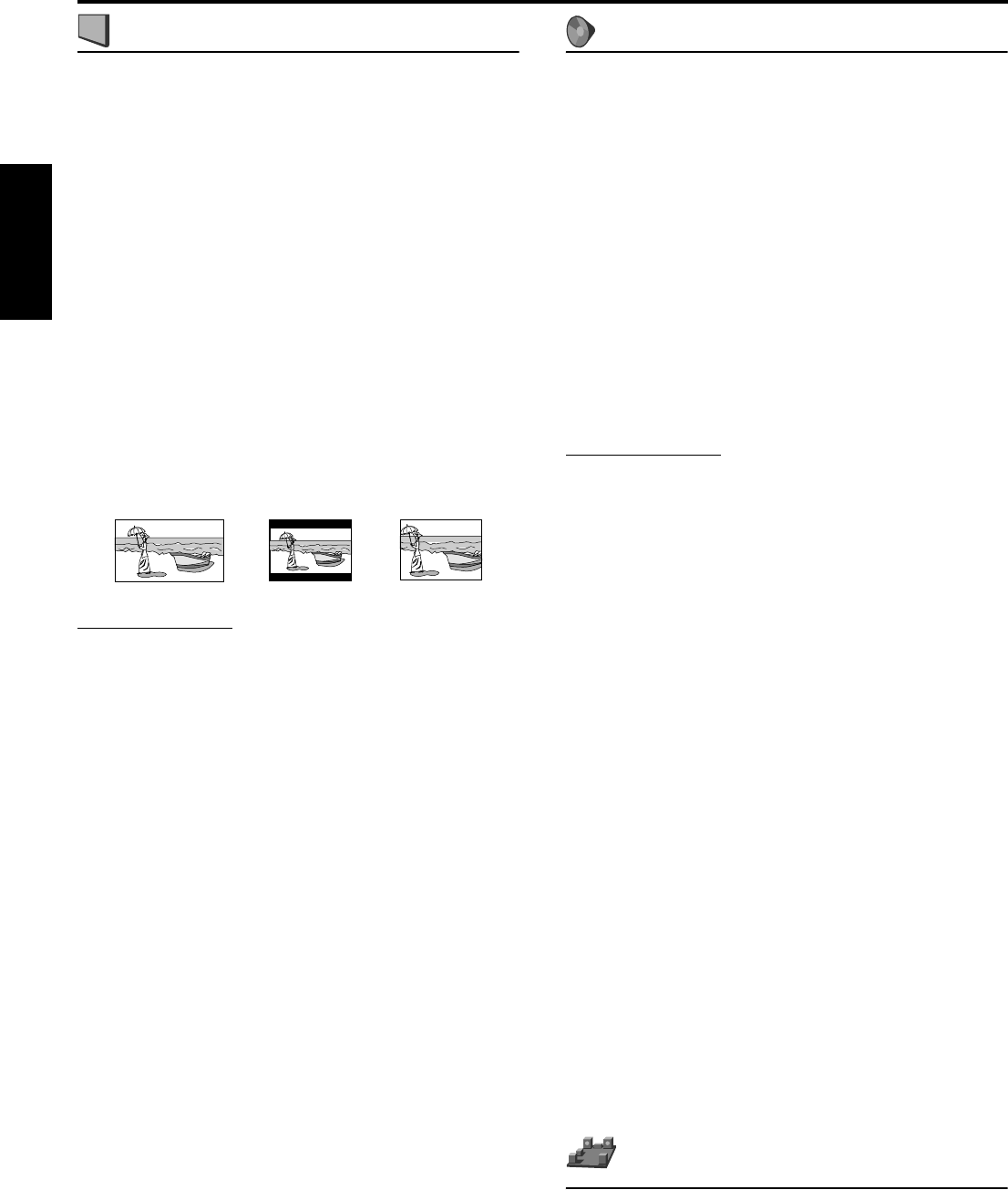
Réglage des préférences du DVD
49
Français
:Menu des images (IMAGE)
7TYPE D’ECRAN
Selon le rapport hauteur/largeur en 16 x 9 du DVD lu, vous pouvez
choisir le format d’image qui correspond le mieux à celui de l’écran
du téléviseur.
• 16:9 NORMAL (Téléviseur format grand écran)
Choisissez cette option quand le rapport hauteur/largeur de
votre téléviseur est défini au format cinéma en 16 x 9
(téléviseur grand écran).
Le système règle automatiquement la largeur d’écran du
signal de sortie en fonction de l’image quand celle-ci est au
format 4 x 3.
• 16:9 AUTO (Téléviseur format grand écran)
Choisissez cette option quand le rapport hauteur/largeur de
votre téléviseur est au format cinéma en 16 x 9 (téléviseur
grand écran).
• 4:3 LB (Format Letter Box)
Choisissez cette option quand le rapport hauteur/largeur de
votre téléviseur est au format 4 x 3 (téléviseur standard). Les
films grand écran sont accompagnés de bandes noires en haut
et en bas de l’écran.
• 4:3 PS (Format Pan Scan)
Choisissez cette option quand le rapport hauteur/largeur de votre
téléviseur est au format 4 x 3 (téléviseur standard). Les films
grand écran ne sont pas accompagnés de bandes noires, mais les
bords gauche et droit de l’image sortent du cadre de l’écran.
REMARQUE
• Sur certains DVD, le format de l’image “4:3 LB” persiste même si
vous avez sélectionné “4:3 PS”. Cela dépend du mode
d’enregistrement des DVD.
• Quand vous sélectionnez “16:9 NORMAL” pour une image d’un
rapport hauteur/largeur de 4 x 3, l’image varie légèrement en raison
du processus de conversion de la largeur.
7SOURCE D’IMAGE
Pour obtenir une qualité d’image optimale, il suffit de sélectionner
si le contenu du disque est traité par champ (source vidéo) ou par
image (source film).
D’ordinaire, définissez le réglage sur “AUTO”.
• VIDEO (NORMAL)
Adapté pour la lecture d’un CD vidéo pourvu de scènes avec
très peu de mouvements.
• VIDEO (ACTIF)
Adapté pour la lecture d’un CD vidéo pourvu de scènes avec
beaucoup de mouvements.
•FILM
Adapté pour la lecture d’un film.
•AUTO
Utilisé pour lire un CD contenant à la fois des données vidéo
et un film.
Le système reconnaît le type source (vidéo ou film) du CD lu
d’après les informations de ce dernier.
• Si l’image présente un flou ou des parasites, ou que les lignes
obliques sur l’image sont trop visibles, passez à un autre mode.
7PROTECTION D’ECRAN
Vous pouvez activer ou désactiver la fonction d’économiseur
d’écran. (Ap. 24)
• MARCHE
L’image sur l’écran du téléviseur s’assombrit.
•ARRET
Sélectionnez cette option pour désactiver la fonction.
7MP3/JPEG
Si un CD contient à la fois des fichiers MP3 et JPEG, vous pouvez
choisir les fichiers précis que vous souhaitez lire.
•MP3
Sélectionnez cette option si vous décidez de lire des fichiers MP3.
•JPEG
Sélectionnez cette option si vous décidez de lire des fichiers
JPEG.
:Menu audio (AUDIO)
7BALANCE G/D
Vous pouvez régler l’équilibre entre les enceintes avant gauche et
droite.
G-21 à G-1 O CENTRE O D-1 à D-21 (en 1 étape)
• CENTRE
Les niveaux des enceintes avant gauche et droite sont
identiques.
• G-21 à G-1 et D-1 à D-21
À mesure que le chiffre augmente, le niveau d’une enceinte
baisse par rapport à l’autre. (Si vous sélectionnez “-21”, le son
de l’enceinte sélectionnée (G ou D) n’est plus perceptible.)
7GRAVE
Vous pouvez régler le niveau d’accentuation des basses émises par
les enceintes avant.
Dans une limite de –10 à +10. (en 2 étapes)
7AIGU
Vous pouvez régler le niveau d’accentuation des aigus émis par les
enceintes avant.
Dans une limite de –10 à +10. (en 2 étapes)
REMARQUE
• Vous pouvez régler le niveau d’accentuation des basses/aigus
uniquement pour le canal avant gauche/droit. Les enceintes fournies
ne sont toutefois pas capables d’intégrer un changement apparent au
niveau des basses en raison de leur fréquence de coupure, et ce même
après leur réglage. (Ap. 50)
Pour modifier plus efficacement le niveau d’accentuation des basses,
réglez le niveau de sortie du caisson d’extrêmes graves. (Ap. 21)
(Lorsque vous remplacez les enceintes avant par de plus puissantes,
et que vous sélectionnez “GRAND” à leur égard dans le sous-menu
TAILLE (Ap. 50), vous avez également la possibilité de régler les
basses.)
7ATTENUATEUR LFE
L’atténuateur des effets à basse fréquence diminue la distorsion des
basses émises par le caisson d’extrêmes graves lors de la lecture
d’un CD au format Dolby Digital ou DTS Digital Surround.
• MARCHE
Sélectionnez cette option pour réduire la distorsion des basses
émises par le caisson d’extrêmes graves.
• ARRET
Sélectionnez cette option pour désactiver la fonction.
7COMPRESS. PLAGE DYN.
(Compression dynamique)
Prévue pour des écoutes nocturnes en Dolby Digital, cette fonction
régule les différences de niveaux sonores par compression
dynamique ; il devient ainsi plus facile d’entendre les sons faibles
alors que les sons les plus forts sont atténués.
•MAX
Sélectionnez cette option si vous voulez appliquer pleinement
l’effet de compression (utile passé minuit).
•MOYEN
Sélectionnez cette option si vous ne voulez réduire que peu la
dynamique.
• ARRET
Sélectionnez cette option si vous voulez que le son
d’ambiance soit perçu au plus fort de son contraste (sans
l’application d’aucun effet).
: Menu du réglage des enceintes
(REGLAGE H.-P.)
7TAILLE
Pour accéder au sous-menu TAILLE (réglage des
dimensions des enceintes). (Cf. ci-dessous.)
7NIVEAU
Pour accéder au sous-menu NIVEAU (réglage des
niveaux des enceintes). (Cf. ci-dessous.)
7DISTANCE
Pour accéder au sous-menu DISTANCE (réglage des
distances entre les enceintes). (Cf. ci-dessous.)
Ex. : 16:9 Ex. : 4:3 LB Ex. : 4:3 PS
TH-M65-55-45[C]-09Settings.fm Page 49 Tuesday, April 1, 2003 6:28 PM
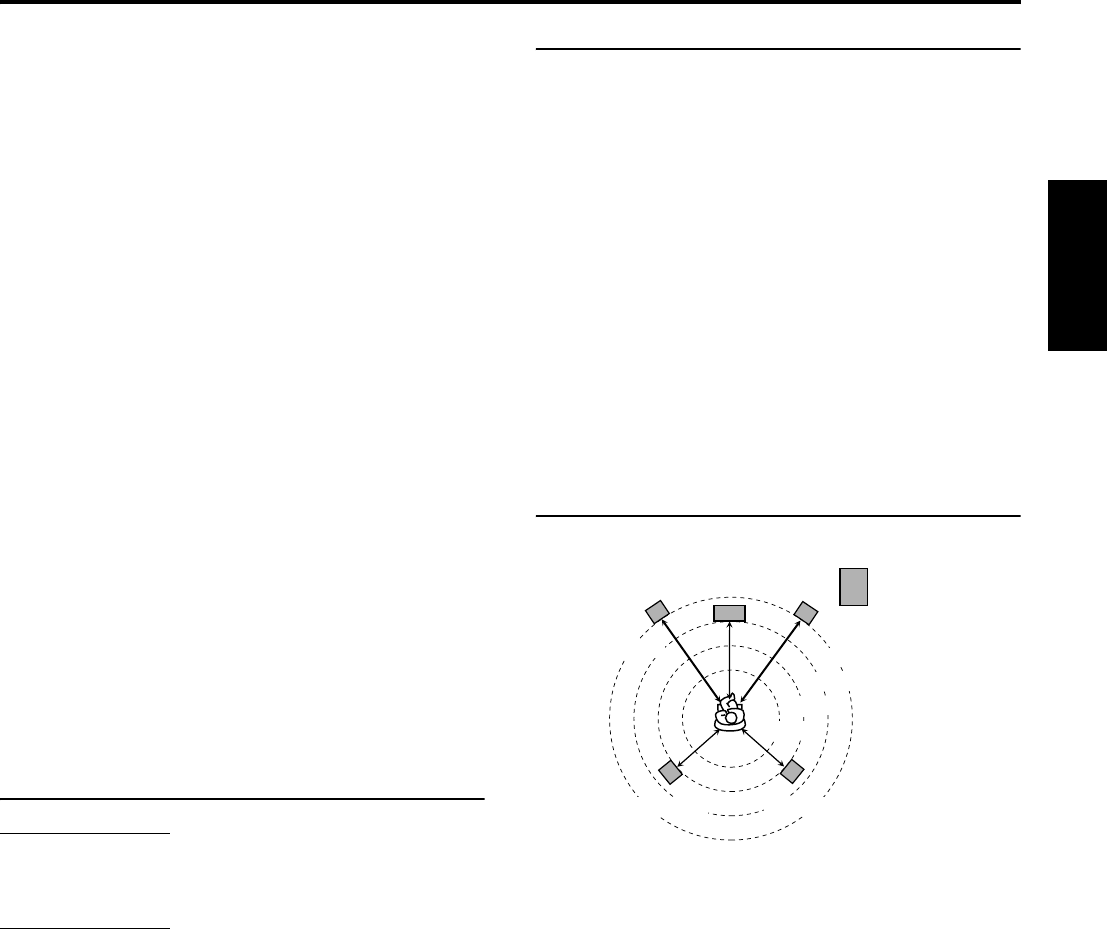
Réglage des préférences du DVD
50
Français
7RECOUVREMENT*
Les enceintes de petite taille ont du mal à restituer les basses de
manière efficace. Si vous disposez d’une enceinte de petite taille,
quel que soit son emplacement, le système aiguille
automatiquement les basses qui lui sont assignées à une enceinte de
plus grande capacité.
Pour utiliser convenablement cette fonction, définissez le niveau de
fréquence de croisement d’après la taille de la plus petite enceinte
connectée.
• 200 Hz
Sélectionnez cette option quand le diamètre de l’unité du
haut-parleur à membrane conique dans la plus petite enceinte
connectée est d’environ 4 cm.
• 150 Hz (Sélectionnez cette option lorsque vous utilisez
les enceintes fournies – modèle TH-M65/TH-M45.)
Sélectionnez cette option quand le diamètre de l’unité du
haut-parleur à membrane conique dans la plus petite enceinte
connectée est d’environ 6 cm.
• 120 Hz
Sélectionnez cette option quand le diamètre de l’unité du
haut-parleur à membrane conique dans la plus petite enceinte
connectée est d’environ 8 cm.
• 100 Hz (Sélectionnez cette option lorsque vous utilisez
les enceintes fournies – modèle TH-M55.)
Sélectionnez cette option quand le diamètre de l’unité du
haut-parleur à membrane conique dans la plus petite enceinte
connectée est d’environ 10 cm.
• 80 Hz
Sélectionnez cette option quand le diamètre de l’unité du
haut-parleur à membrane conique dans la plus petite enceinte
connectée est d’environ 12 cm.
* Si vous avez sélectionné “GRAND” pour toutes les enceintes
dans le menu TAILLE, cette fonction n’est pas valide.
7RETOUR REGLAGES INIT.
Rétablit tous les réglages initiaux des enceintes.
7Menu des dimensions (TAILLE)
PRÉCAUTION
• Lorsque vous utilisez les enceintes fournies, sélectionnez “PETIT”
pour chacune d’elles. Si vous sélectionnez “GRAND”, vous risquez
d’endommager les enceintes.
REMARQUE
• Si vous sélectionnez “PETIT” pour les enceintes avant, vous ne
pouvez pas sélectionner “GRAND” pour les enceintes centrale et
Surround.
ENCEINTE AVANT/ENCEINTE CENTRALE/ENCEINTE
SURROUND
Sélectionnez la taille en fonction des dimensions réelles de vos
enceintes.
• GRAND
Sélectionnez cette option quand le diamètre de l’unité du
haut-parleur à membrane conique dans l’enceinte est
supérieur à 12 cm.
• PETIT (Sélectionnez cette option lorsque vous utilisez
les enceintes fournies.)
Sélectionnez cette option quand le diamètre de l’unité du
haut-parleur à membrane conique dans l’enceinte est inférieur
à 12 cm.
CAISSON GRAVE
UTILISATION
Cette option reste définie sur “UTILISATION”.
RETOUR
Renvoie au menu REGLAGE H.-P..
7Menu des niveaux (NIVEAU)
ENCEINTE CENTRALE*/ENCEINTE SURROUND G.*/
ENCEINTE SURROUND D.*/CAISSON GRAVE
Réglez le niveau de sortie des enceintes concernées.
Dans une plage entre –10 dB et +10 dB.
SIGNAL TEST**
Émet la tonalité d’essai.
RETOUR
Renvoie au menu REGLAGE H.-P..
* • Vous ne pouvez pas sélectionner “ENCEINTE CENTRALE”
quand l’un des modes DAP (Ap. 29) est choisi comme mode
Surround. (Ap. 31)
• Vous ne pouvez pas sélectionner “ENCEINTE CENTRALE”,
“ENCEINTE SURROUND G.” et “ENCEINTE SURROUND D.”
quand le mode Surround est éteint (stéréo). (
A
p. 31)
** La tonalité d’essai est émise par l’ensemble des enceintes
activées dans l’ordre suivant :
] Enceinte avant gauche ] Enceinte centrale ]
Enceinte avant droite ] Enceinte Surround droite ]
Enceinte Surround gauche ] (retour au début)
7Menu des distances (DISTANCE)
Exemple :
Dans ce cas, définissez la distance de chaque enceinte comme suit :
• Distance avec les enceintes avant : 3,0 m
• Distance avec l’enceinte centrale : 2,7 m
• Distance avec les enceintes Surround : 2,4 m
ENCEINTE AVANT/ENCEINTE CENTRALE/ENCEINTE
SURROUND
Réglez la distance entre la position d’écoute et les enceintes.
Dans une limite de 0,3 m à 9,0 m. (par 0,3 m)
SIGNAL TEST*
Émet la tonalité d’essai.
RETOUR
Renvoie au menu REGLAGE H.-P..
* La tonalité d’essai est émise par l’ensemble des enceintes
activées dans l’ordre suivant :
] Enceinte avant gauche ] Enceinte centrale ]
Enceinte avant droite ] Enceinte Surround droite ]
Enceinte Surround gauche ] (retour au début)
Caisson
d’extrêmes
graves
Avant gauche
Enceinte
centrale
Avant droite
3,0 m
2,7 m
2,4 m
2,1 m
Surround gauche Surround droite
TH-M65-55-45[C]-09Settings.fm Page 50 Tuesday, April 1, 2003 6:29 PM
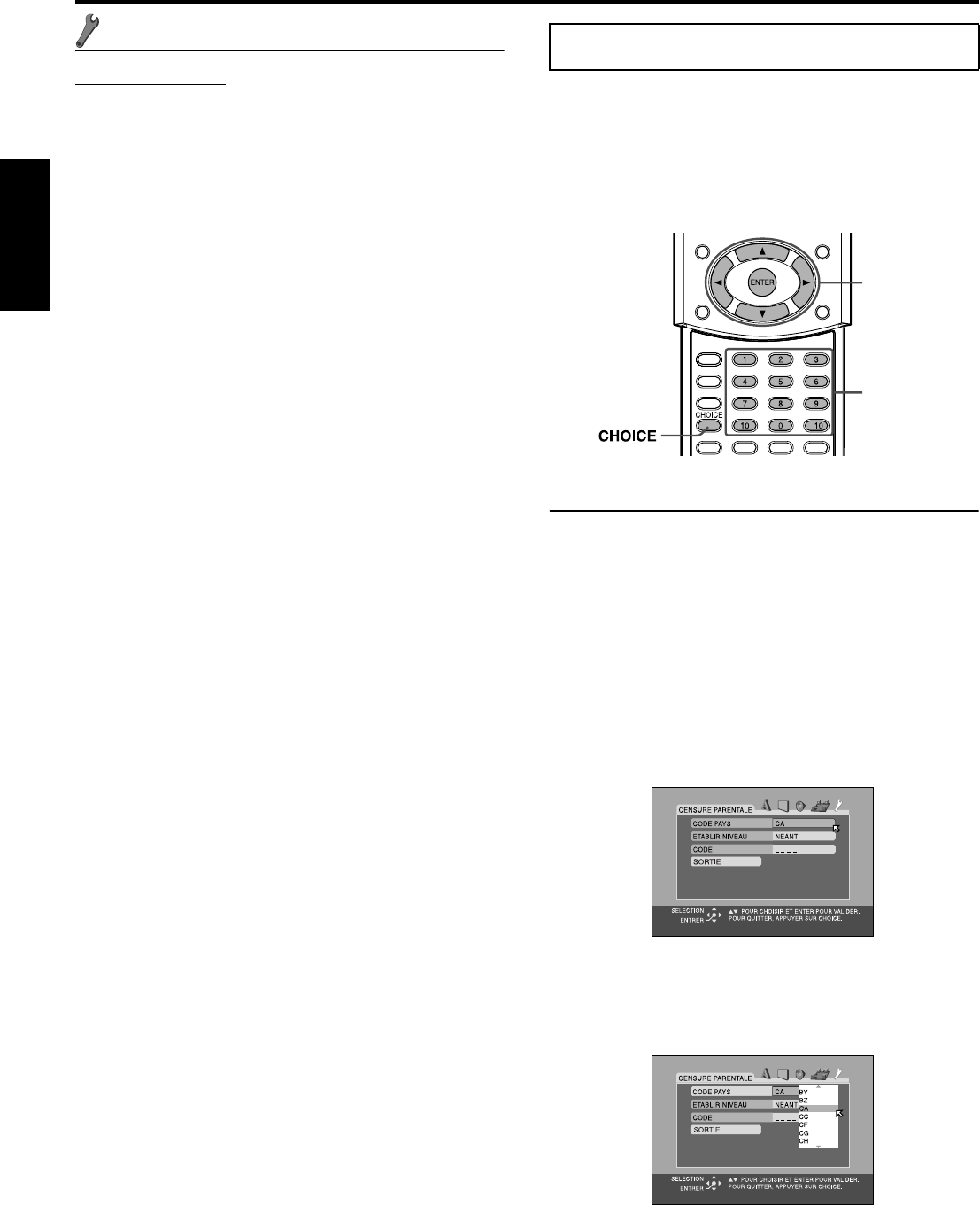
Réglage des préférences du DVD
51
Français
:Menu des autres réglages (AUTRES)
REMARQUE
• Vous pouvez sélectionner “CENSURE PARENTALE” uniquement
quand la lecture est à l’arrêt.
7REPRISE
Vous pouvez activer ou désactiver la fonction de reprise de la
lecture.
• MARCHE
Sélectionnez cette option pour activer la fonction.
•ARRET
Sélectionnez cette option pour désactiver la fonction.
7GUIDE A L’ECRAN
Vous pouvez activer ou désactiver les icônes qui s’affichent à
l’écran. (Ap. 24)
• MARCHE
Sélectionnez cette option pour activer la fonction.
•ARRET
Sélectionnez cette option pour désactiver la fonction.
7ATTENTE AUTOMATIQUE*
Lorsque la lecture cesse et qu’elle ne redémarre pas dans le délai
que vous avez déterminé, le système s’éteint automatiquement.
•60
Le système s’éteint automatiquement si la lecture ne reprend
pas dans un délai de 60 minutes.
•30
Le système s’éteint automatiquement si la lecture ne reprend
pas dans un délai de 30 minutes.
•ARRET
Sélectionnez cette option pour désactiver la fonction.
* Lorsque les fonctions de mise en veille automatique et d’arrêt
programmable sont toutes deux activées, l’arrêt se fait à l’heure
indiquée au niveau de la fonction d’arrêt programmable si elle est
antérieure à l’heure définie au niveau de la fonction de mise en
veille automatique.
7CENSURE PARENTALE
Vous pouvez restreindre la lecture d’un DVD contenant des scènes
de violence jugées inappropriées pour certains membres de votre
famille.
Accède au sous-menu CENSURE PARENTALE. (Cf. la
rubrique “Verrouillage parental” suivante.)
Cette fonction permet de limiter la lecture d’un DVD contenant des
scènes de violence jugées inappropriées pour certains membres de
votre famille. La lecture d’un tel CD n’est pas possible tant que la
fonction n’est pas annulée.
• Ce réglage concerne uniquement les DVD bloqués par un niveau
de verrouillage parental (de 1 à 8, c’est-à-dire du plus restrictif au
moins restrictif).
• Le réglage du verrouillage parental ne peut se faire qu’à l’arrêt.
Réglage du verrouillage parental
1Appuyez sur CHOICE.
2Appuyez sur les touches 3/2 du
curseur pour afficher le menu AUTRES.
3Appuyez plusieurs fois sur les touches
//5 du curseur pour déplacer le
symbole H vers “CENSURE
PARENTALE”, puis appuyez sur
ENTER.
Le sous-menu CENSURE PARENTALE apparaît sur l’écran
du téléviseur.
4Appuyez plusieurs fois sur les touches
//5 du curseur pour déplacer le
symbole H vers “CODE PAYS”, puis
appuyez sur ENTER.
5Appuyez plusieurs fois sur les touches
//5 du curseur pour sélectionner le
code de pays, puis appuyez sur ENTER.
Reportez-vous à la rubrique “Liste des codes de pays/région
pour le verrouillage parental” (Ap. 53).
Le symbole H se place sur “ETABLIR NIVEAU”.
Verrouillage parental
Touches
numériques
Curseur
(3/2///5)
/ENTER
TH-M65-55-45[C]-09Settings.fm Page 51 Tuesday, April 1, 2003 6:29 PM
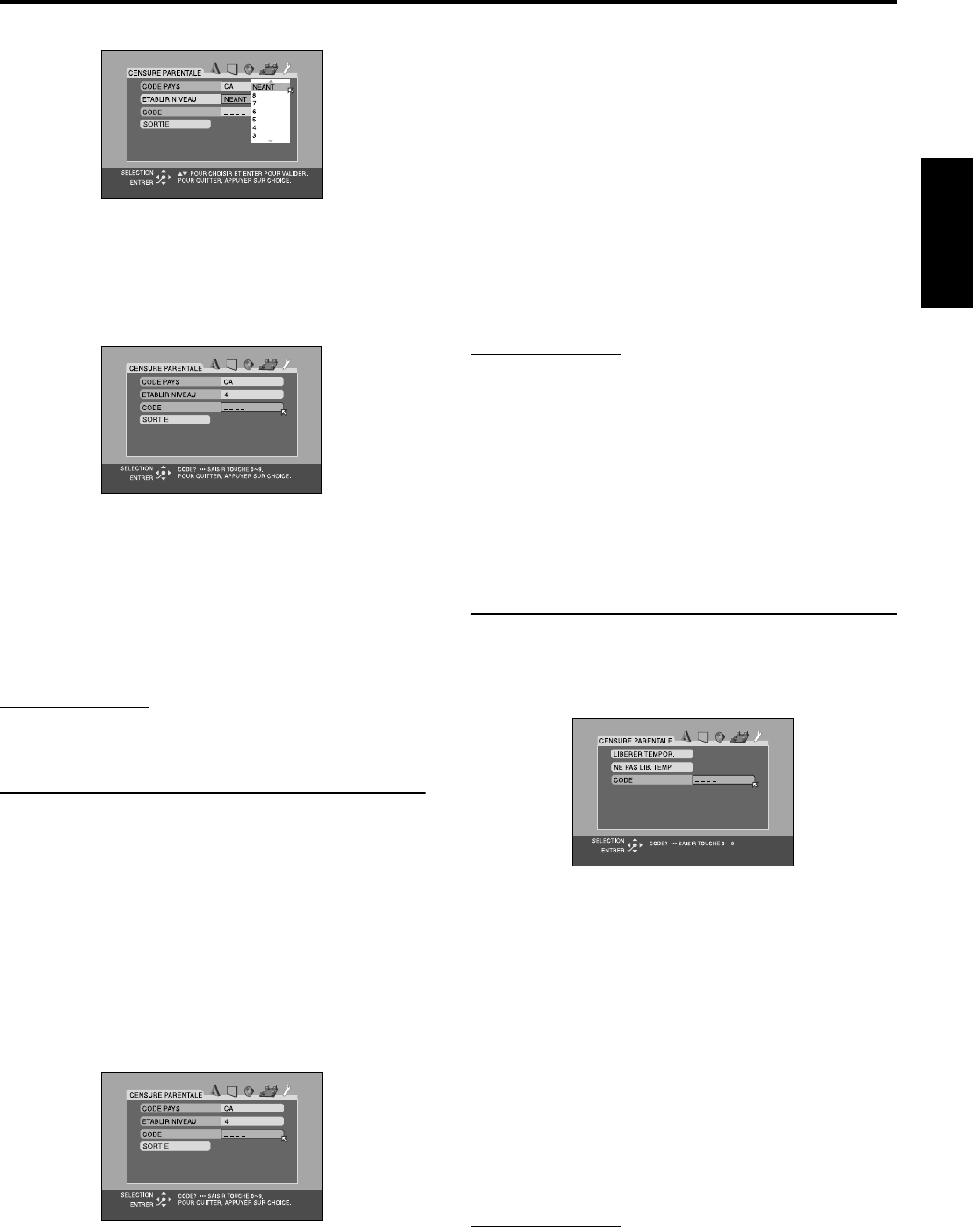
Réglage des préférences du DVD
52
Français
6Appuyez sur ENTER.
7Appuyez plusieurs fois sur les touches
//5 du curseur pour sélectionner le
niveau de restriction, puis appuyez sur
ENTER.
Le symbole H se place sur “CODE”.
• Sélectionnez “NEANT” pour annuler cette fonction.
8Entrez les quatre chiffres du mot de
passe à l’aide des touches numériques
(0-9), puis appuyez sur ENTER.
Le symbole H se place sur “SORTIE”.
9Appuyez sur ENTER.
Le menu AUTRES réapparaît.
Pour revenir à l’écran normal
Appuyez sur CHOICE.
REMARQUE
• Rappelez-vous votre mot de passe, ou notez-le.
Modification du réglage du verrouillage
parental
1Appuyez sur CHOICE.
2Appuyez sur les touches 3/2 du
curseur pour afficher le menu AUTRES.
3Appuyez plusieurs fois sur les touches
//5 du curseur pour déplacer le
symbole H vers “CENSURE
PARENTALE”, puis appuyez sur ENTER.
Le sous-menu CENSURE PARENTALE apparaît sur l’écran
du téléviseur.
• Si vous n’avez pas encore entré votre mot de passe, vous ne
pouvez placer le symbole H que sur “CODE” ou “SORTIE”.
4Entrez votre mot de passe à l’aide des
touches numériques (0-9), puis appuyez
sur ENTER.
• Si vous vous trompez en entrant le mot de passe, “ERRONE!
NOUVEL ESSAI...” apparaît sous le sous-menu CENSURE
PARENTALE. Les étapes suivantes vous sont accessibles
sous réserve que vous entriez le bon mot de passe.
5Appuyez plusieurs fois sur les touches
//5 du curseur pour déplacer le
symbole H vers l’élément que vous
voulez modifier, puis appuyez sur
ENTER.
6Appuyez plusieurs fois sur les touches
//5 du curseur pour modifier le
réglage, puis appuyez sur ENTER.
7Entrez votre mot de passe à l’aide des
touches numériques (0-9), puis appuyez
sur ENTER.
Le nouveau réglage est mémorisé.
REMARQUE
• Vous ne pouvez pas sélectionner le verrouillage parental si vous
n’avez pas défini votre mot de passe.
• Si vous quittez le sous-menu CENSURE PARENTALE avant d’avoir
défini votre mot de passe à l’étape 6, le nouveau code de pays et le
niveau de verrouillage parental ne sont pas validés. Les anciens code
de pays et niveau de verrouillage parental sont rétablis.
• Si vous vous trompez de mot de passe plus de trois fois de suite, le
symbole H se place automatiquement sur “SORTIE”, et les touches /
/5 du curseur se bloquent. Appuyez sur ENTER pour quitter le sous-
menu CENSURE PARENTALE, puis reprenez la procédure à l’étape 1.
• Si vous avez oublié votre mot de passe, entrez “8888”.
Déblocage temporaire du verrouillage
parental
La définition d’un niveau de contrôle parental strict empêche
carrément la lecture de certains disques. Si vous chargez un tel
disque et tentez de le lire, l’affichage suivant apparaît sur l’écran du
téléviseur. Vous avez la possibilité de débloquer temporairement le
verrouillage parental.
1Appuyez plusieurs fois sur les touches
//5 du curseur pour déplacer le
symbole H vers “LIBERER TEMPOR.”,
puis appuyez sur ENTER.
Le symbole H se place sur “CODE”.
• Après avoir sélectionné “NE PAS LIB. TEMP.”, appuyez sur
l’une des touches 0 de l’unité centrale pour retirer le
disque.
2Entrez votre mot de passe à l’aide des
touches numériques (0-9).
La lecture commence.
• Si vous vous trompez en entrant le mot de passe,
“ERRONE! NOUVEL ESSAI...” apparaît sous le sous-
menu CENSURE PARENTALE. La lecture du disque est
possible sous réserve que vous entriez le bon mot de passe.
REMARQUE
• Si vous vous trompez de mot de passe plus de trois fois de suite, le
symbole H se place automatiquement sur “NE PAS LIB. TEMP.”, et
les touches //5 du curseur se bloquent. Appuyez sur l’une des
touches 0 de l’unité centrale pour retirer le disque.
TH-M65-55-45[C]-09Settings.fm Page 52 Tuesday, April 1, 2003 6:29 PM
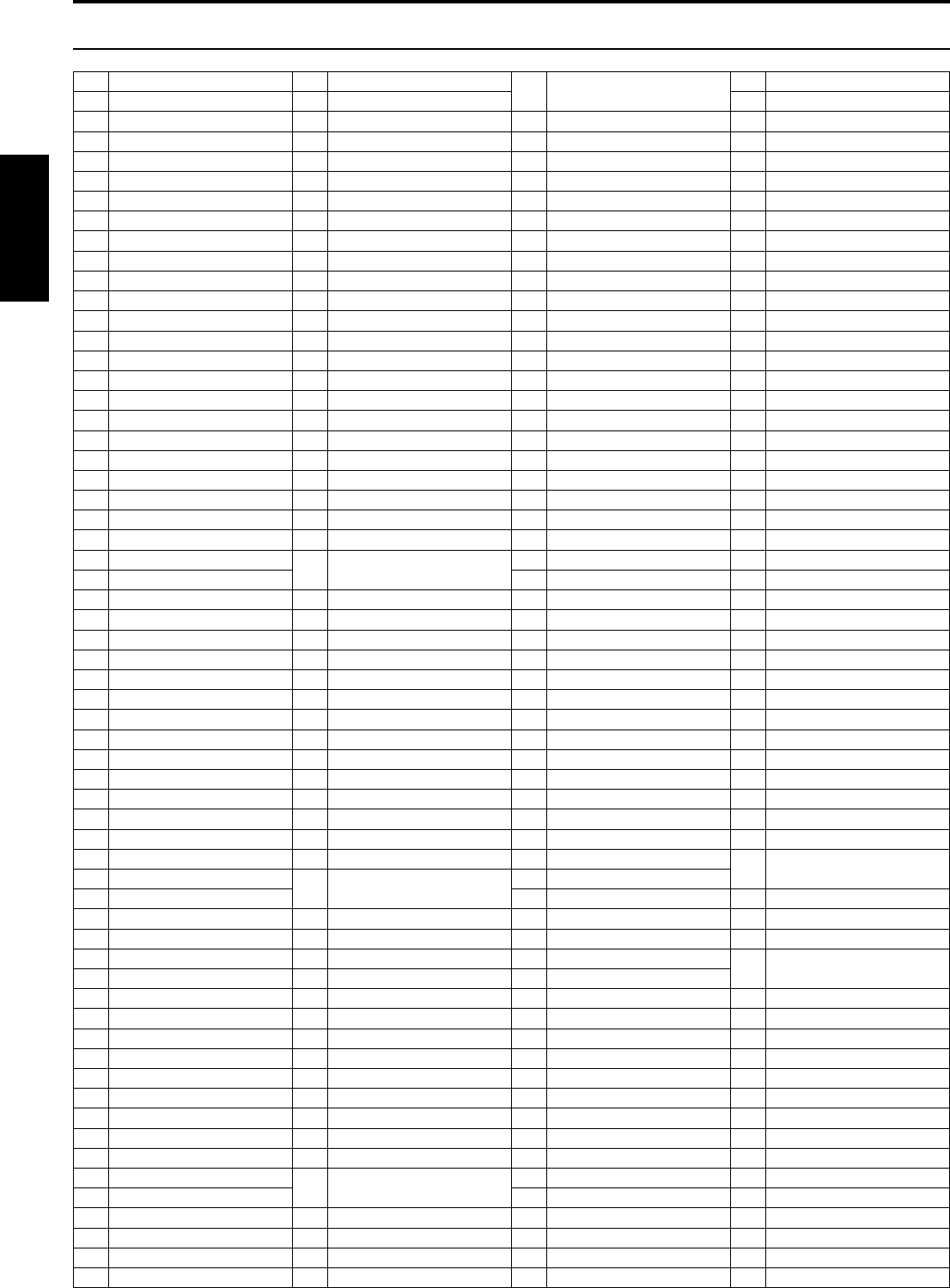
Réglage des préférences du DVD
53
Français
Liste des codes de pays/région pour le verrouillage parental
AD Andorre EH Sahara occidental LA République démocratique
populaire Lao
RU Fédération de Russie
AE Émirats arabes unis ER Érythrée RW Rwanda
AF Afghanistan ES Espagne LB Liban SA Arabie Saoudite
AG Antigua-et-Barbuda ET Éthiopie LC Sainte-Lucie SB Îles Solomon
AI Anguilla FI Finlande LI Liechtenstein SC Seychelles
AL Albanie FJ Fidji LK Sri Lanka SD Soudan
AM Arménie FK Îles Falkland (Malouines) LR Libéria SE Suède
AN Antilles néerlandaises FM Micronésie (États fédérés de) LS Lesotho SG Singapour
AO Angola FO Îles Féroé LT Lituanie SH Sainte-Hélène
AQ Antarctique FR France LU Luxembourg SI Slovénie
AR Argentine FX France métropolitaine LV Lettonie SJ Svalbard et Jan Mayen
AS Samoa américaines GA Gabon LY Lybienne, Jamahiriya arabe SK Slovaquie
AT Autriche GB Royaume-Uni MA Maroc SL Sierra Leone
AU Australie GD Grenade MC Monaco SM Saint-Marin
AW Aruba GE Georgie MD Moldavie, République de SN Sénégal
AZ Azerbaïdjan GF Guyane française MG Madagascar SO Somalie
BA Bosnie-Herzégovine GH Ghana MH Îles Marshall SR Surinam
BB Barbade GI Gibraltar ML Mali ST Sao Tomé-et-Príncipe
BD Bangladesh GL Groenland MM Birmanie SV Salvador
BE Belgique GM Gambie MN Mongolie SY République arabe de Syrie
BF Burkina Faso GN Guinée MO Macao SZ Swaziland
BG Bulgarie GP Guadeloupe MP Îles Mariannes du Nord TC Îles Turks et Caïques
BH Bahreïn GQ Guinée Équatoriale MQ Martinique TD Tchad
BI Burundi GR Grèce MR Mauritanie TF Terres australes françaises
BJ Bénin GS Géorgie du sud et les Îles
Sandwich du sud
MS Montserrat TG Togo
BM Bermudes MT Malte TH Thaïlande
BN Brunéi Darussalam GT Guatemala MU Maurice TJ Tadjikistan
BO Bolivie GU Guam MV Maldives TK Tokélaou
BR Brésil GW Guinée-Bissau MW Malawi TM Turkménistan
BS Bahamas GY Guyane MX Mexique TN Tunisie
BT Bhoutan HK Hong Kong MY Malaisie TO Tonga
BV Ile Bouvet HM Îles Heard et McDonald MZ Mozambique TP Timor oriental
BW Botswana HN Honduras NA Namibie TR Turquie
BY Biélorussie HR Croatie NC Nouvelle-Calédonie TT Trinidad et Tobago
BZ Belize HT Haïti NE Niger TV Tuvalu
CA Canada HU Hongrie NF Île Norfolk TW Taïwan
CC Îles des Cocos (Keeling) ID Indonésie NG Nigéria TZ Tanzanie, République unie de
CF République centrafricaine IE Irlande NI Nicaragua UA Ukraine
CG Congo IL Israël NL Pays-Bas UG Ouganda
CH Suisse IN Inde NO Norvège UM Îles Mineures éloignées des
États-Unis
CI Côte d’Ivoire IO Territoire britannique de
l’Océan Indien
NP Népal
CK Îles Cook NR Nauru US États-Unis
CL Chili IQ Iraq NU Niue UY Uruguay
CM Cameroun IR Iran (République islamique) NZ Nouvelle-Zélande UZ Ouzbékistan
CN Chine IS Islande OM Oman VA État de la Cité du Vatican
(Saint-Siège)
CO Colombie IT Italie PA Panama
CR Costa Rica JM Jamaïque PE Pérou VC Saint-Vincent et les Grenadines
CU Cuba JO Jordanie PF Polynésie française VE Vénézuela
CV Cap-Vert JP Japon PG Papouasie-Nouvelle-Guinée VG Îles Vierges (Britaniques)
CX Île Christmas KE Kenya PH Philippines VI Îles Vierges (U.S.)
CY Chypre KG Kirghizistan PK Pakistan VN Viêt Nam
CZ République tchèque KH Cambodge PL Pologne VU Vanuatu
DE Allemagne KI Kiribati PM Saint-Pierre-et-Miquelon WF Îles Wallis et Futuna
DJ Djibouti KM Comores PN Pitcairn WS Samoa
DK Danemark KN Saint-Christophe et Nevis PR Porto Rico YE Yémen
DM Dominique KP Corée, République
démocratique populaire de
PT Portugal YT Mayotte
DO République Dominicaine PW Palau YU Yougoslavie
DZ Algérie KR Corée, République de PY Paraguay ZA Afrique du Sud
EC Équateur KW Koweït QA Qatar ZM Zambie
EE Estonie KY Îles Cayman RE Réunion ZR Zaïre
EG Égypte KZ Kazakhstan RO Roumanie ZW Zimbabwe
TH-M65-55-45[C]-09Settings.fm Page 53 Tuesday, April 1, 2003 10:35 AM
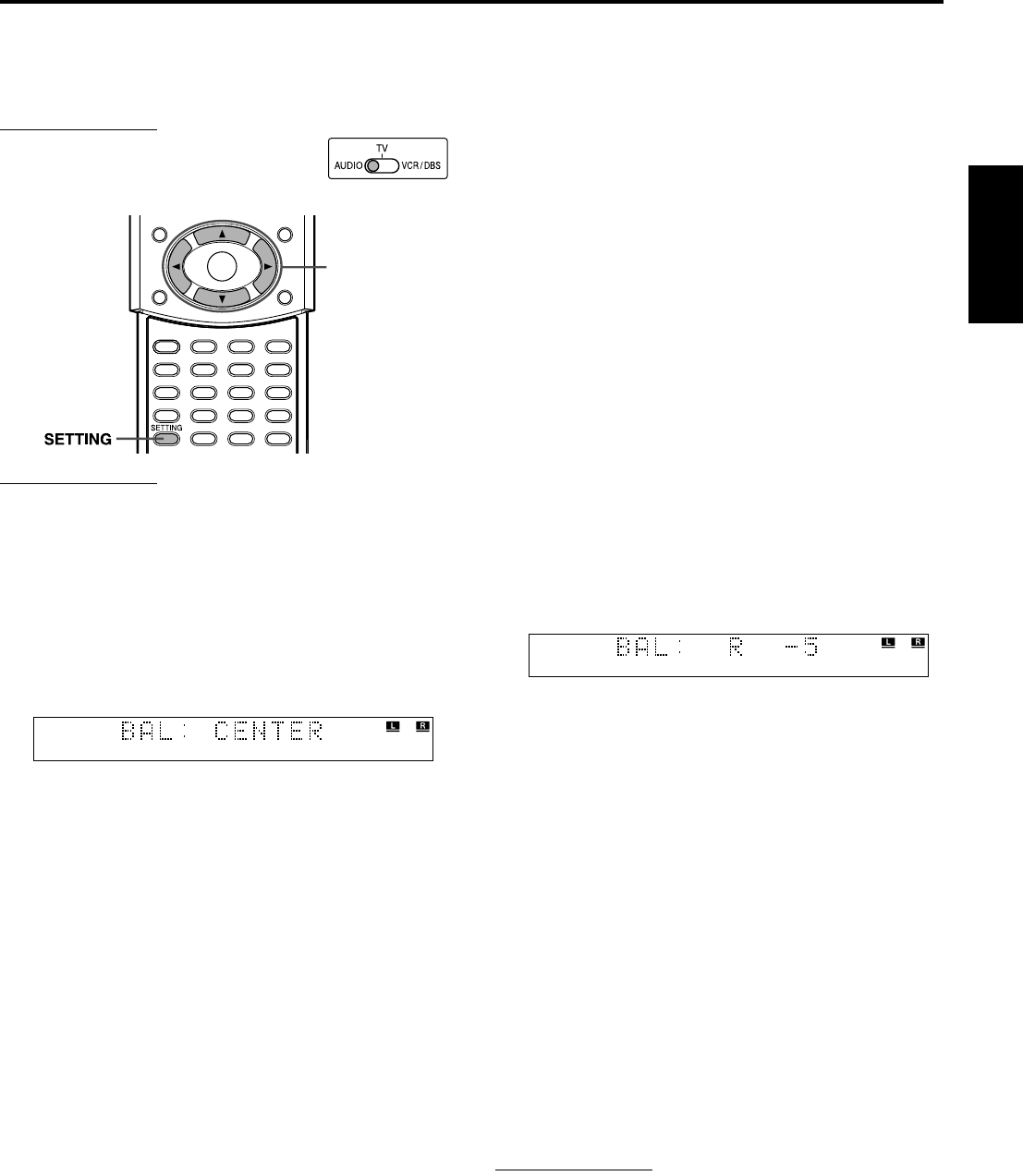
54
Français
Configuration du système
Vous avez la possibilité de moduler le son et les réglages des
enceintes du système.
• Les ajustements effectués sur une source s’appliquent aux autres
sources.
IMPORTANT
Avant d’employer la télécommande pour
l’opération suivante :
• Réglez le sélecteur de mode de la
télécommande sur AUDIO.
REMARQUE
Avant de commencer :
• Les étapes suivantes doivent être exécutées dans un délai donné. Si la
mémorisation s’annule avant terme, redémarrez à l’étape 1.
• Si vous sélectionnez DVD comme source, les réglages des éléments
correspondants dans les menus de choix changent aussi.
À l’aide de la télécommande :
1Appuyez sur SETTING.
Le dernier élément que vous avez sélectionné apparaît sur la
fenêtre d’affichage.
Exemple : Vous sélectionnez “BAL”.
2Appuyez plusieurs fois sur les touches
//5 du curseur pour sélectionner
l’élément à configurer.
À chaque fois que vous appuyez sur la touche, l’élément qui
apparaît sur la fenêtre d’affichage change comme suit :
O FRNT SP O CNTR SP O SURR SP O FRNT D O
CNTR D O SURR D O CROSS O LFE ATT. O BAL O
D. COMP O AUDIO POS O M. OUT O (retour au début)
Reportez-vous aux pages correspondantes pour plus de détails
sur les réglages appropriés, à l’exception de “AUDIO POS” et
de “M. OUT”.
• FRNT SP (enceintes avant)
CNTR SP (enceinte centrale)
SURR SP (enceintes Surround) :
Sélectionnez la dimension de chaque enceinte. (Ap. 50)
• FRNT D (distance avec les enceintes avant)
CNTR D (distance avec l’enceinte centrale)
SURR D (distance avec les enceintes Surround) :
Réglez la distance entre la position d’écoute et les enceintes.
(Ap. 50)
• CROSS :
Sélectionnez la fréquence de coupure du caisson d’extrêmes
graves. (Ap. 50)
•LFE ATT. :
Diminuez la distorsion des basses émises par le caisson
d’extrêmes graves lors de la lecture d’un disque au format
Dolby Digital ou DTS Digital Surround. (Ap. 49)
•BAL :
Vous pouvez régler l’équilibre entre les enceintes avant
gauche et droite. (Ap. 49)
• D. COMP (Compression dynamique) :
Prévue pour des écoutes nocturnes en Dolby Digital, cette
fonction régule les différences de niveaux sonores par
compression dynamique ; il devient ainsi plus facile
d’entendre les sons faibles alors que les sons les plus forts
sont atténués. (Ap. 49)
• AUDIO POS (Position audio) :
Réglez la position audio du caisson d’extrêmes graves de
manière que le niveau de ce dernier puisse être
automatiquement ajusté. (Plus le chiffre diminue, plus le
niveau d’écoute stéréo baisse automatiquement.)
• M. OUT (Sortie d’écran) :
Sélectionnez la prise de sortie vidéo par laquelle vous
regardez les DVD une fois le raccordement à votre
téléviseur effectué. (Ap. 8)
Définissez la sortie vidéo de façon à utiliser le système de
commande à distance AV COMPU LINK. (Ap. 55)
VIDEO : Pour regarder les DVD via la prise VIDEO.
S : Pour regarder les DVD via la prise S-VIDEO.
COMPNT (composante) :
Pour regarder les DVD via les prises
COMPONENT VIDEO OUT.
3Procédez à un réglage ou une sélection
à l’aide des touches 3/2 du curseur.
Exemple :
• FRNT SP, CNTR SP, SURR SP :
“SML” (petit) O “LRG” (grand)
• FRNT D, CNTR D, SURR D :
Dans une limite de 1 ft (0,3 m) à 30 ft (9,0 m) (en 1 ft
(0,3 m) étape)
•CROSS :
“80Hz” O “100Hz” O “120Hz” O “150Hz” O “200Hz”
O (retour au début)
•LFE ATT. :
“ON” O “OFF”
•BAL :
“L-21” à “L-1” O “CENTER” O “R-1” à “R-21”
• D. COMP :
“MID” O “MAX” O “OFF” O (retour au début)
• AUDIO POS :
“0” O “–2” O “–4” O“–6” O (retour au début)
•M. OUT :
“VIDEO” O “S” O “COMPNT” O (retour au début)
4Répétez les étapes 2 à 3 pour définir
d’autres éléments.
REMARQUE
• Si vous avez sélectionné “SML” pour les enceintes avant, vous ne
pouvez pas sélectionner “LRG” pour les enceintes centrale et
Surround.
• Vous pouvez confirmer les réglages des enceintes que vous avez
effectués en écoutant la tonalité d’essai. Pour émettre la tonalité
d’essai, appuyez sur TEST. (Ap. 32)
Curseur
(3/2///5)
TH-M65-55-45[C].book Page 54 Tuesday, April 1, 2003 10:19 AM
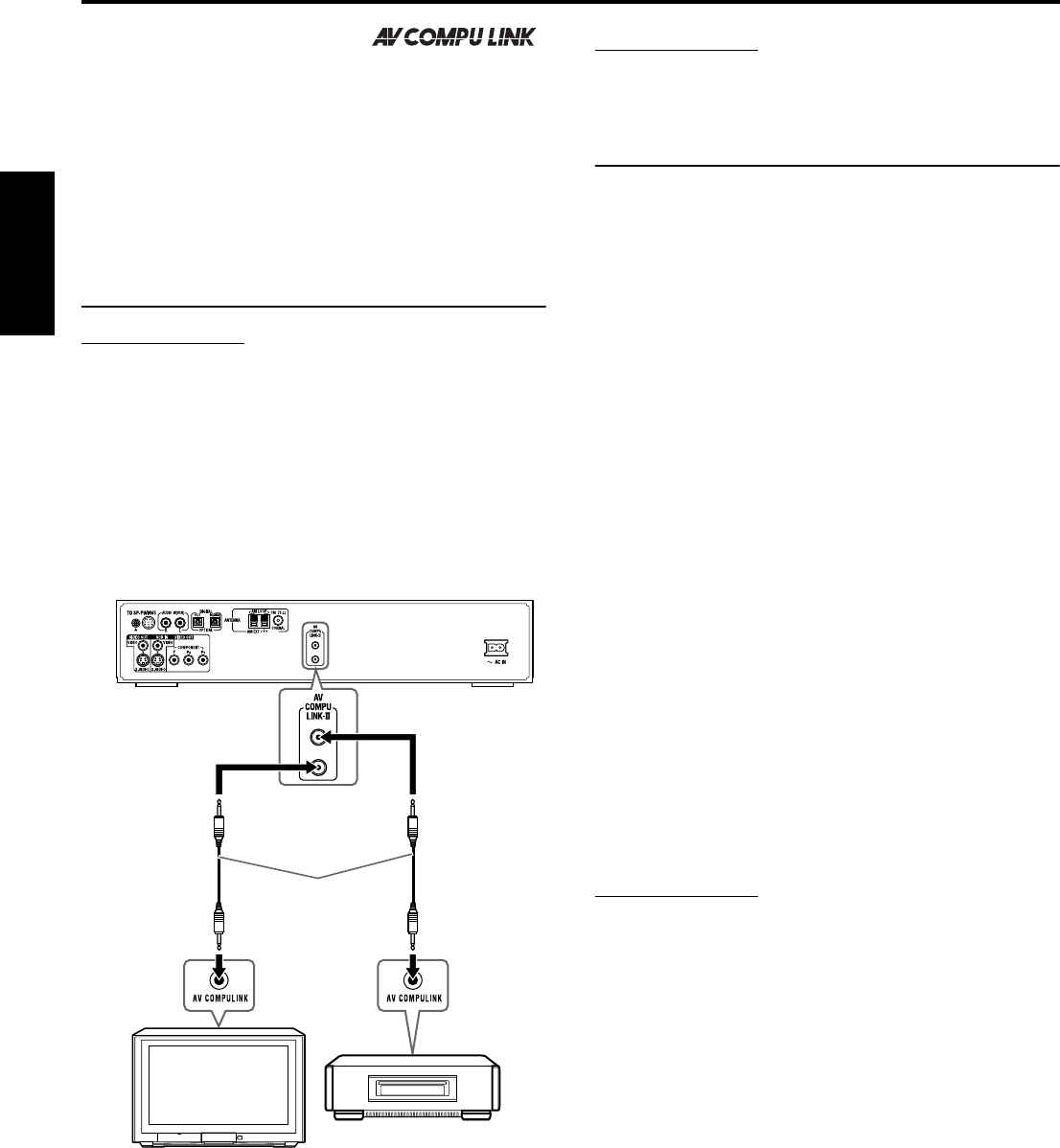
55
Français
Système de commande à distance AV COMPU LINK
Le système de commande à distance
AV COMPU LINK permet de
manœuvrer les téléviseur et magnétoscope JVC par le biais de
l’unité centrale. Le dispositif AV COMPU LINK-III dont il est
équipé permet en outre de raccorder des appareils vidéo JVC via les
bornes appropriées. Pour bénéficier du système de commande à
distance, il vous faut raccorder les appareils vidéo que vous voulez
utiliser comme suit.
• Reportez-vous aux modes d’emploi fournis avec votre téléviseur
et vos appareils vidéo.
Raccordement d’un téléviseur et d’un
magnétoscope
PRÉCAUTION
Avant de procéder au raccordement :
• Si votre magnétoscope, votre téléviseur et l’unité centrale sont déjà
raccordés au secteur, débranchez-les.
1Raccordez l’unité centrale au téléviseur
et au magnétoscope.
• Pour plus de détails, reportez-vous aux pages 8 et 14.
2Raccordez l’unité centrale au téléviseur
et au magnétoscope à l’aide des
cordons AV COMPU LINK facultatifs.
3Branchez les cordons d’alimentation du
magnétoscope, du téléviseur et de
l’unité centrale aux prises secteur.
4Allumez d’abord les appareils
connectés, puis l’unité centrale.
• La première fois que vous allumez le téléviseur raccordé via
la connexion AV COMPU LINK, baissez le volume au
minimum en vous aidant de la touche du volume qui se
trouve sur le téléviseur.
• Lorsque vous allumez le magnétoscope, servez-vous de la
télécommande livrée avec le système. (Appuyez sur la
touche F VCR/DBS.)
REMARQUE
• Pour garantir le bon fonctionnement de la sélection automatique du
mode d’entrée du téléviseur, sélectionnez le réglage “M. OUT”
approprié. (Ap. 54)
Fonctions disponibles
Le système de commande à distance AV COMPU LINK permet
d’utiliser les fonctions ci-dessous répertoriées.
Lecture vidéo directe
Pour regarder une vidéo, il suffit d’introduire la cassette dépourvue
de sa languette de protection dans le magnétoscope sans aucun
autre réglage manuel. Le système se met en route et commute la
source sur le magnétoscope automatiquement.
Le téléviseur s’allume automatiquement et commute le mode
d’entrée en position appropriée pour que vous puissiez visionner le
film.
Si la cassette que vous introduisez comporte encore sa languette de
protection, appuyez sur la touche de lecture (3) du magnétoscope
ou de la télécommande.
Lecture DVD directe
Il suffit de démarrer la lecture sur le lecteur DVD intégré sans
aucun autre réglage manuel. Le téléviseur s’allume
automatiquement et commute le mode d’entrée en position
appropriée pour que vous puissiez visionner le film.
Sélection automatique du mode d’entrée du téléviseur
Si vous sélectionnez DVD ou VCR comme source de lecture sur le
système, le téléviseur commute automatiquement le mode d’entrée
en position appropriée pour que vous puissiez visionner le film.
Marche/Arrêt automatique
Le téléviseur et le magnétoscope s’allument et s’éteignent avec le
système.
Lorsque vous allumez le système :
• Si la source précédemment sélectionnée est “DVD”, seul le
téléviseur s’allume automatiquement.
• Si la source précédemment sélectionnée est “VCR”, le téléviseur
et le magnétoscope s’allument tous deux automatiquement.
Lorsque vous éteignez le système, le téléviseur et le magnétoscope
s’éteignent également.
REMARQUE
• Si vous éteignez le système pendant un enregistrement sur le
magnétoscope, celui-ci ne s’éteint pas et continue d’enregistrer.
Téléviseur
Cordon AV COMPU
LINK
(non fourni)
Magnétoscope
TH-M65-55-45[C].book Page 55 Tuesday, April 1, 2003 10:19 AM
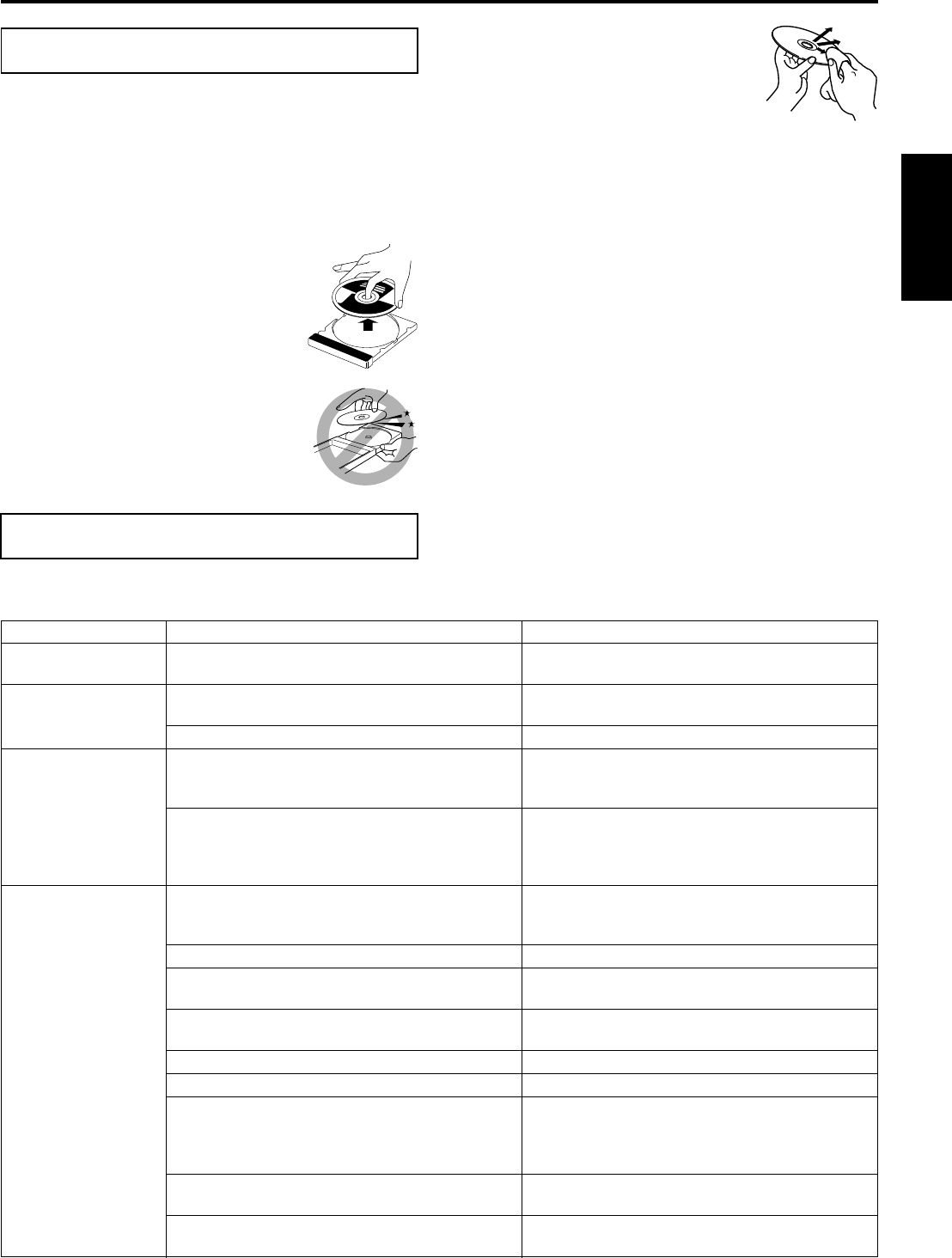
56
Français
Références
Aidez-vous du tableau ci-dessous pour résoudre les problèmes opérationnels quotidiens. Si un problème persiste, appelez le service clientèle JVC.
Généralités
Dépannage
PROBLÈME CAUSE POSSIBLE SOLUTION
Le système ne s’allume
pas.
Le cordon d’alimentation n’est pas raccordé à l’unité
centrale ou à une prise secteur.
Branchez le cordon d’alimentation correctement.
(Ap. 15)
Le caisson d’extrêmes
graves ne s’allume pas.
Le cordon d’alimentation du caisson d’extrêmes graves
n’est pas raccordé à une prise secteur.
Éteignez le système, branchez le cordon d’alimentation
à une prise secteur et rallumez le système. (Ap. 15, 19)
Le cordon du système n’est pas raccordé. Raccordez le cordon du système. (Ap. 10)
Le système ne
fonctionne pas
correctement.
Des éléments externes, comme p.ex. de l’électricité
statique ou des parasites, perturbent le fonctionnement
du micro-ordinateur.
Mettez le système hors tension, débranchez/
rebranchez-le à la prise secteur.
Juste après avoir commencé à chauffer la pièce, vous
avez déplacé le système vers un endroit froid et
provoqué ainsi la formation de condensation à
l’intérieur.
Mettez le système hors tension, et laissez-le reposer
quelques heures avant de le remettre en marche.
La télécommande ne
fonctionne pas.
Vous êtes trop loin ou pas suffisamment en face de
l’unité centrale.
Rapprochez-vous de l’unité centrale. (Utilisez la
télécommande à une distance maximale de 7 m de
l’unité centrale.) (Ap. 16)
Quelque chose obstrue le télécapteur. Enlevez les obstacles. (Ap. 16)
La télécommande n’est pas en face du télécapteur de
l’unité centrale ou d’autres appareils.
Dirigez la télécommande en visant le télécapteur du
matériel que vous voulez utiliser. (Ap. 16)
Le sélecteur de mode de la télécommande n’est pas en
position correcte.
Réglez le sélecteur sur la bonne position. (Ap. 19)
Les piles sont déchargées. Remplacez les piles. (Ap. 16)
Les piles ont été insérées à l’envers (+/–). Remettez les piles en respectant les polarités. (Ap. 16)
Vous n’avez pas réglé la télécommande en
compatibilité avec le lecteur DVD ou le tuner (FM/
AM).
Pour le lecteur DVD, appuyez sur DVD avant
d’exécuter les opérations. (Ap. 23)
Pour le tuner, appuyez sur FM/AM avant d’exécuter les
opérations. (Ap. 27)
Le télécapteur est exposé au rayonnement direct du
soleil.
Protégez le télécapteur du rayonnement direct du soleil.
Les signaux de la télécommande sont mal réglés. Entrez le code du fabricant sans vous tromper.
(Ap. 17, 18)
Les performances de votre système dépendent beaucoup de la
propreté des disques et du mécanisme.
7Remarques générales
En règle générale, vous tirerez le meilleur parti de votre système en
maintenant les disques et le mécanisme toujours propres.
• Rangez vos disques dans leurs boîtiers, dans des placards ou sur
des étagères.
7Manipulation des disques
• Retirez le disque de son boîtier en le tenant
par le pourtour et en appuyant légèrement
dans le trou du milieu.
• Ne touchez pas la surface brillante du disque
et ne le courbez pas.
• Rangez le disque dans son boîtier quand vous
ne l’utilisez pas pour empêcher qu’il ne se
voile.
• Faites attention de ne pas rayer la surface du
disque lorsque vous le remettez dans son
boîtier.
• Évitez une exposition directe au soleil, aux
températures extêmes et à l’humiditè.
Pour nettoyer le disque
Nettoyez les disques à l’aide d’un chiffon doux
en ligne droite du centre vers l’extérieur.
• N’utilisez JAMAIS de produit solvant tel
qu’un nettoyant conventionnel conçu
pour les disques, un vaporisateur, un
diluant ou du benzène, pour nettoyer les disques.
7Nettoyage du système
• Nettoyez les taches en essuyant le système à l’aide d’un chiffon
doux. Si les taches persistent, trempez un chiffon dans une
solution détergente douce diluée avec de l’eau, essorez pour ôter
l’excès de liquide, essuyez la zone tachée et finissez à l’aide d’un
chiffon sec.
• Pour empêcher toute détérioration de la qualité, tout
endommagement ou écaillement de la peinture sur l’extérieur du
système, respectez les consignes suivantes.
•Veillez à NE PAS l’essuyer à l’aide d’un chiffon rêche.
•Veillez à NE PAS l’essuyer en appuyant trop fort.
•Veillez à NE PAS utiliser de diluant ou du benzène.
•Veillez à NE PAS appliquer de substance volatile comme des
insecticides.
•Veillez à NE PAS laisser trop longtemps des matières en
caoutchouc ou en plastique en contact avec le système.
Entretien
Suite à la page suivante
TH-M65-55-45[C].book Page 56 Tuesday, April 1, 2003 10:19 AM
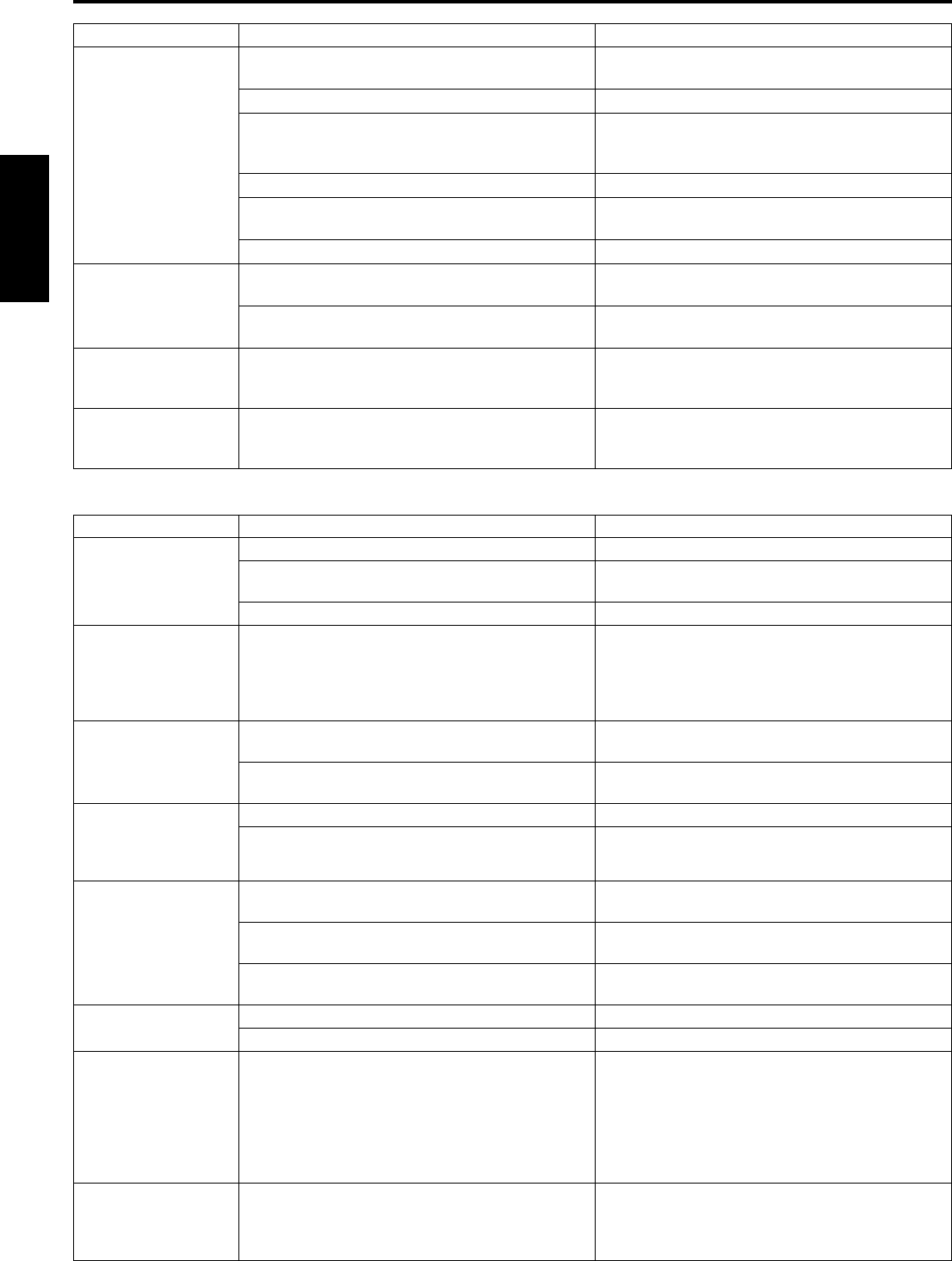
Références
57
Français
Lecture des DVD
PROBLÈME CAUSE POSSIBLE SOLUTION
Aucun son n’est émis. Le cordon du système et/ou les cordons des enceintes
ne sont pas raccordés.
Vérifiez le raccordement. (Ap. 10 – 13)
Il y a un court-circuit dans les cordons des enceintes. Reconnectez les cordons des enceintes.
Le cordon audio n’est pas correctement raccordé aux
connecteurs AUDIO IN (VCR) et/ou DIGITAL IN
(DBS).
Refaites le branchement. (Ap. 14)
La source sélectionnée n’est pas correcte. Refaites la sélection avec la bonne source. (Ap. 20)
La fonction de coupure de son est activée. Appuyez sur MUTING pour désactiver la fonction de
coupure de son. (Ap. 20)
Le mode en clair n’est pas correctement réglé. Sélectionnez le mode en clair approprié. (Ap. 22)
Le son ne sort que d’une
enceinte avant.
Le raccordement des enceintes n’a pas été correctement
effectué.
Refaites le branchement. (Ap. 10)
L’équilibrage gauche-droite n’est pas correctement
réglé.
Réglez l’équilibrage de façon adéquate. (Ap. 49, 54)
Aucun son ne sort des
enceintes centrale et/ou
Surround.
Le réglage des enceintes n’est pas correct. Réglez les enceintes de façon adéquate. (Ap. 49, 54)
Vous entendez
davantage les basses en
stéréo.
Le niveau des basses en stéréo sélectionné n’est pas
approprié.
Réglez “AUDIO POS” correctement. (Ap. 54)
PROBLÈME CAUSE POSSIBLE SOLUTION
Aucune image
n’apparaît sur l’écran du
téléviseur.
Le raccordement vidéo est inexact. Branchez le cordon correctement. (Ap. 8)
L’entrée vidéo sélectionnée sur le téléviseur est
inexacte.
Rectifiez l’entrée vidéo sur le téléviseur.
Le disque ne peut être lu. Utilisez un disque qui peut être lu. (Ap. 3)
Aucune image
n’apparaît sur l’écran du
téléviseur, l’image est
floue ou elle apparaît
coupée en deux.
Vous avez réglé le mode de balayage sur
“PROGRESSIVE” alors que l’unité centrale est
connectée à un téléviseur ne prenant pas en charge
l’entrée vidéo à balayage progressif au contraire d’un
poste conventionnel.
Réglez le mode de balayage sur “INTERLACE”.
(Ap. 22)
La lecture du disque
n’est pas possible.
Le numéro de l’unité centrale et le code de région du
disque sont incompatibles.
Remplacez le disque. (Ap. 3)
La fonction du verrouillage parental est activée. Entrez le mot de passe pour modifier le niveau de
verrouillage parental. (Ap. 51)
La lecture du disque
n’est pas possible, et
“0:00” apparaît sur la
fenêtre d’affichage.
Vous avez chargé le disque à l’envers. Chargez le disque correctement. (Ap. 23)
Le disque introduit ne peut être lu. Remplacez le disque. (Ap. 3)
Le son et l’image sont
déformés.
Le disque est rayé ou sale. Remplacez ou nettoyez le disque. (Ap. 2)
Un magnétoscope est raccordé entre l’unité centrale et
le téléviseur.
Raccordez directement l’unité centrale au téléviseur.
(Ap. 8)
Sur certains disques, l’image paraît floue lorsque vous réglez
“SOURCE D’IMAGE” sur “FILM” ou sur “AUTO”.
Réglez “SOURCE D’IMAGE” sur “VIDEO
(NORMAL)” ou sur “VIDEO (ACTIF)”. (Ap. 49)
L’image ne tient pas sur
l’écran du téléviseur.
Le type d’écran a été défini incorrectement. Réglez “TYPE D’ECRAN” correctement. (Ap. 49)
Le téléviseur n’est pas correctement réglé. Réglez le téléviseur de façon adéquate.
Aucun sous-titre
n’apparaît sur l’écran du
téléviseur alors que vous
avez sélectionné une
certaine langue comme
langue initiale des sous-
titres.
—
Certains DVD sont programmés de manière qu’aucun
sous-titre ne s’affiche initialement. En pareil cas,
appuyez sur SUBTITLE sur la télécommande après
avoir démarré la lecture. (Ap. 39)
La langue de l’audio
diffère de celle que vous
avez sélectionnée comme
langue audio initiale.
—
Certains DVD sont programmés de manière que seule
la langue d’origine soit utilisée initialement. En pareil
cas, appuyez sur AUDIO sur la télécommande après
avoir démarré la lecture. (Ap. 39)
TH-M65-55-45[C].book Page 57 Tuesday, April 1, 2003 10:19 AM
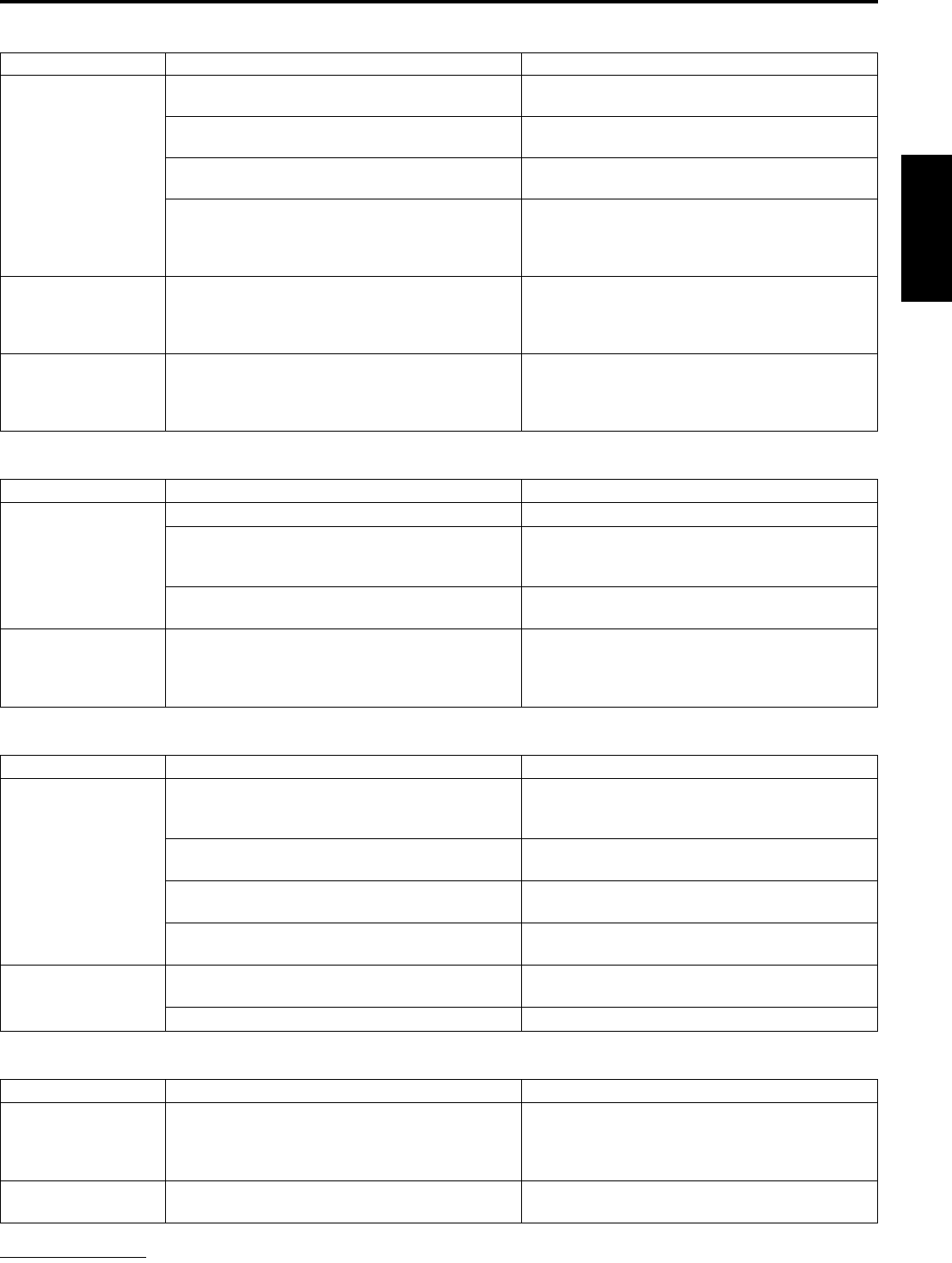
Références
58
Français
Lecture MP3
Lecture JPEG
FM/AM
Autres
REMARQUE
• Certains problèmes étant parfois dus à des appareils qui sont connectés à l’unité centrale, il est recommandé de lire attentivement tous les manuels
d’utilisation appropriés.
PROBLÈME CAUSE POSSIBLE SOLUTION
La lecture du disque
n’est pas possible.
Aucun fichier MP3 n’a été enregistré sur le disque. Remplacez le disque.
Les noms des fichiers MP3 sont dépourvus d’extension. Rajoutez l’extension qui convient (.mp3, .Mp3, .mP3
ou .MP3) aux noms des fichiers. (Ap. 3)
Les fichiers MP3 n’ont pas été enregistrés sous un format
conforme à la norme ISO 9660 Level 1 ou Level 2.
Remplacez le disque. (Enregistrez les fichiers MP3 à
l’aide d’une application conforme.)
Des types différents de fichiers sont enregistrés sur le
disque.
La lecture d’un disque contenant des types différents de
fichiers n’est parfois pas possible en raison des
caractéristiques ou des conditions d’enregistrement du
disque.
La lecture des fichiers
JPEG se fait sans
problème, mais pas celle
des fichiers MP3.
Le paramètre MP3/JPEG est réglé sur “JPEG”. Si un CD contient à la fois des fichiers MP3 et JPEG,
réglez “MP3/JPEG” sur “MP3” pour effectuer la
lecture des fichiers MP3. (Ap. 49)
Le panneau de contrôle
MP3 apparaît sur l’écran
du téléviseur, mais rien
ne se passe.
Aucun fichier MP3 ou JPEG n’a été enregistré sur le
disque ou ce dernier ne peut être lu (p.ex. CD-ROM).
Remplacez le disque. (Ap. 3)
PROBLÈME CAUSE POSSIBLE SOLUTION
La lecture du disque
n’est pas possible.
Aucun fichier JPEG n’a été enregistré sur le disque. Remplacez le disque.
L’extension des noms des fichiers JPEG est inexacte. Rajoutez l’extension qui convient (.jpg, .jpeg, .JPG,
.JPEG ou toutes majuscules et minuscules confondues
comme p.ex. “.Jpg”) aux noms des fichiers. (Ap. 3)
Les fichiers JPEG n’ont pas été enregistrés sous un format
conforme à la norme ISO 9660 Level 1 ou Level 2.
Remplacez le disque. (Enregistrez les fichiers JPEG à
l’aide d’une application conforme.)
La lecture des fichiers
MP3 se fait sans
problème, mais pas celle
des fichiers JPEG.
Le paramètre MP3/JPEG est réglé sur “MP3”. Si un CD contient à la fois des fichiers MP3 et JPEG,
réglez “MP3/JPEG” sur “JPEG” pour effectuer la
lecture des fichiers JPEG. (Ap. 49)
PROBLÈME CAUSE POSSIBLE SOLUTION
La qualité sonore est
médiocre en raison de
parasites.
Les antennes sont débranchées. Rebranchez les antennes correctement et fermement.
L’antenne cadre AM est trop proche de l’unité centrale. Changez la position et l’orientation de l’antenne cadre
AM.
L’antenne FM fournie n’est pas tirée à fond et sa
position est incorrecte.
Entendez l’antenne FM dans la meilleure position
possible.
Le mode Diminution des battements n’est pas
correctement réglé pour l’écoute d’une diffusion AM.
Essayez de changer le mode Diminution des
battements. (Ap. 28)
Un bruit statique continu
persiste tout le temps
d’une diffusion FM.
Le signal reçu est trop faible. Branchez une antenne FM externe (Ap. 9), ou appelez
votre revendeur.
La station est trop éloignée. Sélectionnez une autre station.
PROBLÈME CAUSE POSSIBLE SOLUTION
La lecture DVD directe
ne fonctionne pas malgré
un bon raccordement AV
COMPU LINK.
Le type de prise de sortie vidéo n’est pas correctement
réglé pour une lecture DVD.
Réglez “M. OUT” de façon adéquate de manière à
pouvoir regarder des DVD. (Ap. 54)
Le système s’éteint tout
seul subitement.
Les fonctions d’arrêt programmable ou de mise en
veille automatique sont activées.
Désactivez les fonctions. (Ap. 21, 51)
TH-M65-55-45[C].book Page 58 Tuesday, April 1, 2003 10:19 AM
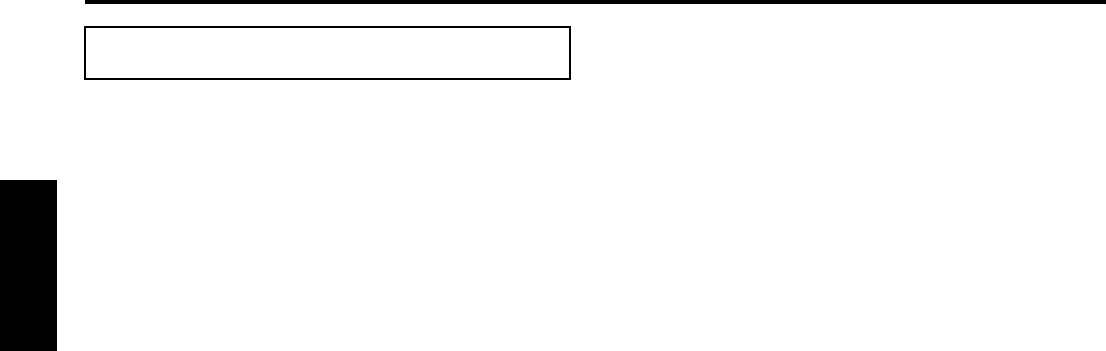
Références
59
Français
Balayage entrelacé
Le système vidéo conventionnel reconstitue une image
à l’aide de deux “demi-images”. Le système du balayage
entrelacé place des lignes de la deuxième moitié de
l’image entre les lignes de la première moitié de l’image.
Balayage progressif
Le balayage progressif permet de voir simultanément toutes les
lignes horizontales d’une image. Le système peut convertir la vidéo
à balayage entrelacé d’un DVD en format progressif pour une
meilleure qualité d’image. La résolution verticale est ainsi
considérablement accrue.
Chapitre
Chapitres individuels compris dans un titre.
Code de région
Système qui permet de limiter la lecture des disques aux régions
auxquelles ils ont été initialement destinés. Le monde est divisé en
six régions, chacune d’elles étant identifiée par un code de région
spécifique (ou numéro de code régional). Si le code de région qui
figure sur un disque correspond au code de région de votre lecteur,
vous pouvez lire le disque.
Contrôle de lecture (PBC)
Fait allusion au signal enregistré sur les CD vidéo ou sur les SVCD
pour le contrôle de la reproduction. En utilisant les écrans de menu
enregistrés sur un CD vidéo ou un SVCD compatible PBC, vous
pouvez profiter des disques interactifs et de ceux qui possèdent une
fonction de recherche.
Débit de transfert
Vitesse de transfert des données numériques. D’ordinaire mesuré
en bauds par seconde. Le système DVD applique un débit de
transfert variable pour plus d’efficacité.
Format “Letter Box”
Mode d’affichage des images grand format, comme p.ex. des films ;
l’image est visible dans son intégralité, parfaitement centrée sur
l’écran de télévision 4 x 3 qui laisse apparaître des bandes noires
horizontales en haut et en bas. Ce format tire son nom de la forme de
l’écran qui ressemble littéralement à une boîte à lettres.
Fréquence d’échantillonnage
Fréquence d’échantillonnage lors d’une conversion de données
analogiques en données numériques. En terme numéral, la
fréquence d’échantillonnage représente le nombre de fois qu’un
signal analogique initial est échantillonné par seconde.
JPEG
Système de compression d’images fixes proposé par le “Joint
Photographic Expert Group” [Groupe mixte d’experts en
photographie] qui se caractérise par une très faible diminution de la
qualité de l’image en dépit d’un haut rapport de compression.
Linear PCM (PCM : Modulation par impulsion et
codage)
Système de conversion des signaux sonores analogiques en signaux
numériques en vue d’un traitement ultérieur sans compression de
données.
Menu du disque
Affichage conçu pour permettre la sélection d’images, de sons, de
sous-titres, de multi-angles etc., enregistrés sur un DVD.
MP3
Format de fichier audio qui permet de comprimer des
enregistrements musicaux. “MP3” est l’abréviation de Motion
Picture Experts Group 1 (ou MPEG-1) Audio Layer 3. Sous format
MP3, un CD-R ou un CD-RW peut contenir jusqu’à 10 fois plus de
données qu’un CD ordinaire.
Multi-angle
En enregistrant plusieurs scènes en même temps sur un même titre,
l’utilisateur peut ainsi visionner la prise de vue qu’il préfère. Il
s’agit de la fonction multi-angle.
Multicanal
Chaque piste d’un DVD constitue un champ acoustique. Un son
multicanal fait allusion à la structure des pistes composées de trois
canaux ou plus.
Multilingue
Quand un titre est créé pour prendre en charge plusieurs langues, il
est appelé généralement un titre multilingue.
Rapport hauteur/largeur
Rapport entre la hauteur (dimension verticale) et la largeur
(dimension horizontale) d’une image affichée. Le rapport hauteur/
largeur d’un téléviseur conventionnel est 4 x 3, et celui d’un
téléviseur grand écran est 16 x 9.
Signal vidéo composante
Système de signal vidéo où une partie des informations nécessaires
à la restitution du signal-image composé des trois couleurs de
lumière primaires est transmise via des lignes distinctes. Des types
de signaux, comme p.ex. R/G/B, Y/PB/PR etc., sont disponibles.
Signal vidéo composite
Signal vidéo créé en combinant trois types de signaux : un signal
vidéo composé de signaux de luminance et de chrominance via la
technique de multiplication de fréquence ; des signaux de salve qui
sont à la base de la reproduction des couleurs ; et des signaux de
synchronisation.
Surround
Système permettant de créer des champs acoustiques 3D plus vrais
que nature en disposant plusieurs enceintes autour de la personne
qui écoute.
Verrouillage parental
Fonction du système utilisée pour limiter la lecture d’un disque en
fonction du niveau de restriction (mesure de scènes non
convenables d’un point de vue pédagogique, etc.) préalablement
établi sur ce système ou par l’utilisateur ; si le niveau établi sur le
disque est moins restrictif que la limite fixée par l’utilisateur, la
scène sera lue.
Lexique
TH-M65-55-45[C].book Page 59 Tuesday, April 1, 2003 10:19 AM
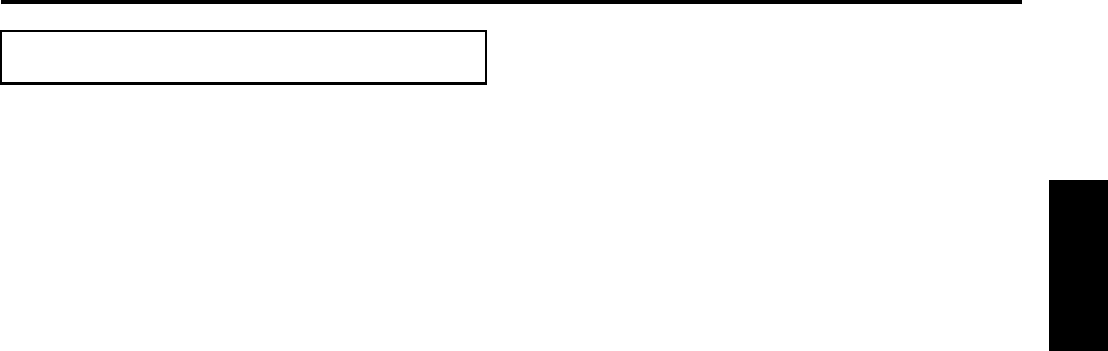
Références
60
Français
\
A
Aigus (AIGU) ......................................................................... 21, 49
Angle............................................................................................. 38
Arrêt du son................................................................................... 20
Atténuateur des effets à basse fréquence
(ATTENUATEUR LFE) ........................................................ 49, 54
AUTO/PCM.................................................................................. 22
AV COMPU LINK ....................................................................... 55
B
Barre d’écran................................................................................. 33
Basses (BASS) ........................................................................ 21, 49
C
CD audio ..................................................................................... 3, 4
CD super vidéo (SVCD) ............................................................. 3, 4
CD vidéo (VCD) ......................................................................... 3, 4
CD-R............................................................................................... 3
CD-RW ........................................................................................... 3
Chapitre........................................................................................... 4
Code de région .......................................................................... 3, 19
Compression dynamique
(COMPRESS. PLAGE DYN.) ............................................... 49, 54
Croisement (RECOUVREMENT).......................................... 50, 54
D
Dolby Digital ........................................................................ 29 – 31
Dolby Pro Logic II ................................................................ 29 – 31
Pro Logic II Movie (PL II MOVIE) ............................... 29 – 31
Pro Logic II Music (PL II MUSIC)................................ 29 – 31
DTS Digital Surround........................................................... 29 – 31
DVD vidéo (DVD)...................................................................... 3, 4
E
Économiseur d’écran (PROTECTION D’ECRAN) ............... 24, 49
Équilibre entre les enceintes gauche/droite
(BALANCE G/D) ................................................................... 49, 54
F
Fonction Contrôle de lecture (PBC) ......................................... 4, 35
G
Gradateur....................................................................................... 20
Groupe............................................................................................. 4
I
Icônes à l’écran (GUIDE A L’ECRAN)................................. 24, 51
J
JPEG ..................................................................................... 3, 4, 37
L
Langue à l’écran (LANGUE D’ECRAN)..................................... 48
Langue audio (LANGUE AUDIO)......................................... 39, 48
Langue des menus (LANGUE MENU)........................................ 48
Langue des sous-titres (SOUS-TITRE) .................................. 39, 48
Lecture aléatoire............................................................................ 44
Lecture image par image............................................................... 41
Lecture programmée (PROGRAMME)........................................ 43
Lecture répétée.............................................................................. 44
Lecture répétée A-B...................................................................... 45
M
Menu des choix......................................................................46 – 52
Menu audio (AUDIO) .............................................................49
Menu des autres réglages (AUTRES) .....................................51
Menu des dimensions (TAILLE) ............................................50
Menu des distances (DISTANCE) ..........................................50
Menu des images (IMAGE) ....................................................49
Menu des langues (LANGUE) ................................................48
Menu des niveaux (NIVEAU).................................................50
Menu du réglage des enceintes (REGLAGE H.-P.)................49
Minuteur de mise en attente...........................................................21
Mise en veille automatique (ATTENTE AUTOMATIQUE)........51
Mode DAP (Digital Acoustic Processor) ..............................29 – 32
Club (LIVE CLUB).........................................................29 – 32
Discothèque (DANCE CLUB)........................................29 – 32
Pavillon (PAVILION) .....................................................29 – 32
Salle de concert (HALL) .................................................29 – 32
Mode de balayage entrelacé (INTERLACE).................................22
Mode de balayage progressif (PROGRESSIVE) ..........................22
Mode de diminution des battements (BEAT CUT).......................28
Mode en clair .................................................................................22
Modes Surround.....................................................................29 – 32
Modes DSP ............................................................................29 – 32
MP3........................................................................................3, 4, 36
P
Piste..................................................................................................4
R
Ralenti............................................................................................41
Reprise de lecture (REPRISE).................................................24, 51
S
Source des images (SOURCE D’IMAGE)....................................49
S-vidéo.......................................................................................8, 14
T
Titre..................................................................................................4
Tonalité d’essai (SIGNAL TEST)...........................................32, 50
Tous canaux stéréo (ALL CH ST.)........................................30 – 32
Type d’écran (TYPE D’ECRAN)..................................................49
16:9 AUTO..............................................................................49
16:9 NORMAL........................................................................49
4:3 LB......................................................................................49
4:3 PS ......................................................................................49
V
Verrouillage des tiroirs ..................................................................25
Verrouillage parental (CENSURE PARENTALE) .......................51
Vidéo composante ...........................................................................8
Vidéo composite ........................................................................8, 14
Video Fine Processor (VFP)..........................................................42
Z
Zoom..............................................................................................41
Index
TH-M65-55-45[C].book Page 60 Tuesday, April 1, 2003 10:19 AM
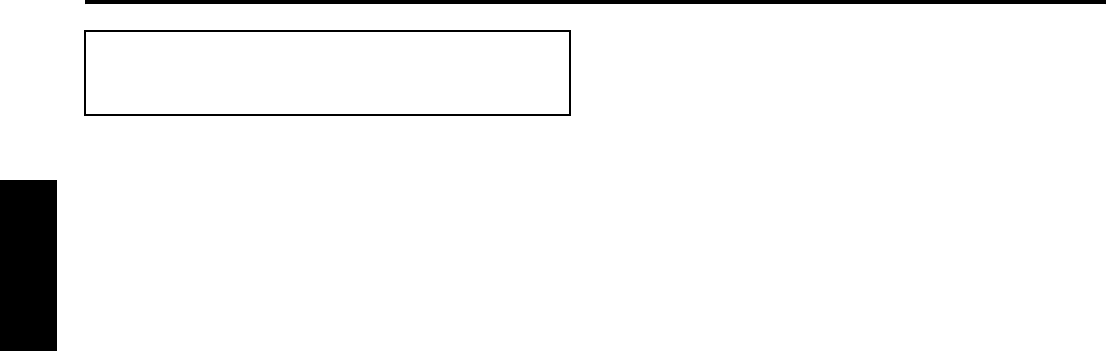
Références
61
Français
7Unité centrale (XV-THM65/XV-THM55/XV-THM45)
Section audio
Distorsion harmonique totale 0,02 %
N.B. : Cette valeur est mesurée selon le système CONNECTOR à titre
de référence.
Sensibilité d’entrée audio/Impédance (à 1 kHz)
Entrée analogique :
AUDIO IN (VCR) : 290 mV/47 kC
Entrée numérique* :
DIGITAL IN (DBS) : –21 dBm à –15 dBm
(OPTICAL) (660 nm E30 nm)
* Correspondant à Linear PCM, Dolby Digital et DTS Digital
Surround (avec une fréquence d’échantillonnage de 32 kHz,
44,1 kHz, 48 kHz)
Sortie numérique (XV-THM65 uniquement) :
DIGITAL OUT –21 dBm à –15 dBm
(OPTICAL) (660 nm E30 nm)
Section vidéo
Système couleur : NTSC
Résolution horizontale : 500 lignes
Rapport signal/bruit : 64 dB
Niveau de sortie vidéo
Composite : 1,0 V(c-c)/75 C
S-vidéo-Y : 1,0 V(c-c)/75 C
S-vidéo-C : 0,286 V(c-c)/75 C
Composante-Y : 1,0 V(c-c)/75 C
Composante-PB/PR : 0,7 V(c-c)/75 C
Sensibilité d’entrée vidéo/Impédance (VCR IN)
Composite : 1,0 V(c-c)/75 C
S-vidéo-Y : 1,0 V(c-c)/75 C
S-vidéo-C : 0,286 V(c-c)/75 C
Section tuner
Plage de réglage
FM : 87,5 MHz à 108,0 MHz
AM : 530 kHz à 1 710 kHz
Généralités
Alimentation : CA 120 V Ó, 60 Hz
Consommation : 20 W (en cours de fonctionnement)
1,0 W (à l’état de veille)
Dimensions (L M H M P) : 400 mm M 85 mm M 386 mm
Poids : 4,6 kg
7Caisson d’extrêmes graves (SP-PWM65)
Section amplificateur
Avant/Central/Surround : 100 W par canal, RMS à 4 C à 1 kHz,
avec 10 % de distorsion harmonique
totale.
Caisson d’extrêmes graves : 120 W, RMS à 4 C à 100 Hz, avec
10 % de distorsion harmonique totale.
Section d’enceinte
Enceinte : 20 cm antirésonnante, à blindage
antimagnétique
Gamme de fréquences : 25 Hz à 200 Hz
Généralités
Alimentation : CA 120 V Ó, 60 Hz
Consommation : 150 W (en cours de fonctionnement)
0 W (à l’état de veille)
Dimensions (L M H M P) : 235 mm M 355 mm M 492 mm
Poids : 13,0 kg
7Caisson d’extrêmes graves (SP-PWM55)
Section amplificateur
Avant/Central/Surround : 100 W par canal, RMS à 4 C à 1 kHz,
avec 10 % de distorsion harmonique
totale.
Caisson d’extrêmes graves : 120 W, RMS à 4 C à 100 Hz, avec
10 % de distorsion harmonique totale.
Section d’enceinte
Enceinte : 16 cm antirésonnante, à blindage
antimagnétique
Gamme de fréquences : 30 Hz à 200 Hz
Généralités
Alimentation : CA 120 V Ó, 60 Hz
Consommation : 150 W (en cours de fonctionnement)
0 W (à l’état de veille)
Dimensions (L M H M P) : 216 mm M 353 mm M 485 mm
Poids : 12,0 kg
7Caisson d’extrêmes graves (SP-PWM45)
Section amplificateur
Avant/Centrale/Surround : 80 W par canal, RMS à 6 C (Centrale/
Surround)/120 W par canal, RMS à
4C (Avant)
à 1 kHz, avec 10 % de distorsion
harmonique totale.
Caisson d’extrêmes graves : 120 W, RMS à 4 C à 100 Hz, avec
10 % de distorsion harmonique totale.
Section d’enceinte
Enceinte : 16 cm antirésonnante, à blindage
antimagnétique
Gamme de fréquences : 30 Hz à 200 Hz
Généralités
Alimentation : CA 120 V Ó, 60 Hz
Consommation : 140 W (en cours de fonctionnement)
0 W (à l’état de veille)
Dimensions (L M H M P) : 216 mm M 353 mm M 485 mm
Poids : 12,0 kg
Caractéristiques
techniques
TH-M65-55-45[C].book Page 61 Tuesday, April 1, 2003 10:19 AM
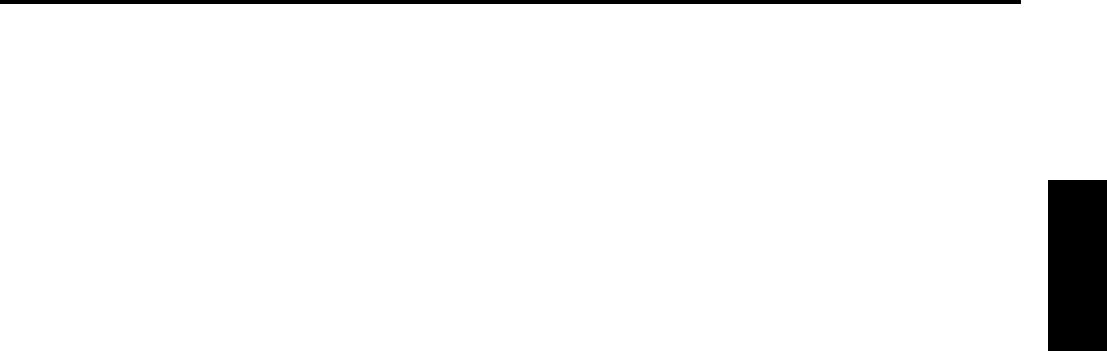
Références
62
Français
7Enceintes satellite (SP-THM65F)
Enceintes : 5,5 cm M 2
Antirésonnantes, à blindage
antimagnétique
Puissance admissible : 100 W
Impédance : 4 C
Gamme de fréquences : 90 Hz à 20 kHz
Dimensions (L M H M P) : 250 mm M 1 103 mm M 250 mm
Poids : 3,77 kg
7Enceinte centrale (SP-THM65C)
Enceintes : 5,5 cm M 2
Antirésonnantes, à blindage
antimagnétique
Puissance admissible : 100 W
Impédance : 4 C
Gamme de fréquences : 90 Hz à 20 kHz
Dimensions (L M H M P) : 258 mm M 75 mm M 81 mm
Poids : 0,95 kg
7Enceintes satellite (SP-THM55F)
Enceintes :
Haut-parleur grave : 10,0 cm
Haut-parleur aigu : 4,0 cm
Antirésonnantes, à blindage
antimagnétique
Puissance admissible : 100 W
Impédance : 4 C
Gamme de fréquences : 65 Hz à 20 kHz
Dimensions (L M H M P) : 140 mm M 228 mm M 167 mm
Poids : 1,9 kg
7Enceinte centrale (SP-THM55C)
Enceintes :
Haut-parleur grave : 8,0 cm M 2
Haut-parleur aigu : 4,0 cm
Antirésonnantes, à blindage
antimagnétique
Puissance admissible : 100 W
Impédance : 4 C
Gamme de fréquences : 65 Hz à 20 kHz
Dimensions (L M H M P) : 326 mm M 119 mm M 164 mm
Poids : 2,4 kg
7Enceintes satellite
Enceintes avant (SP-THM45F)
Enceintes : 8,0 cm
Antirésonnantes, à blindage
antimagnétique
Puissance admissible : 120 W
Impédance : 4 C
Gamme de fréquences : 90 Hz à 20 kHz
Dimensions (L M H M P) : 103 mm M 115 mm M 100 mm
Poids : 0,64 kg
Enceintes Surround (SP-THM45S)
Enceintes : 8,0 cm
Antirésonnantes, à blindage
antimagnétique
Puissance admissible : 80 W
Impédance : 6 C
Gamme de fréquences : 90 Hz à 20 kHz
Dimensions (L M H M P) : 103 mm M 115 mm M 100 mm
Poids : 0,52 kg
7Enceinte centrale (SP-THM45C)
Enceintes : 8,0 cm
Antirésonnantes, à blindage
antimagnétique
Puissance admissible : 80 W
Impédance : 6 C
Gamme de fréquences : 90 Hz à 20 kHz
Dimensions (L M H M P) : 103 mm M 115 mm M 100 mm
Poids : 0,64 kg
7Accessoires
• Télécommande (1)
•Piles (2)
• Antenne FM (1)
• Antenne cadre AM (1)
• Cordon d’alimentation (1)
• Cordon du système (1)
• Cordon vidéo composite (1)
• Cordons des enceintes
5 m : Pour les enceintes satellite (avant gauche/droite) et
centrale (3)
10 m : Pour les enceintes satellite (surround gauche/droite) (2)
(La longueur des cordons des enceintes ci-dessus est
approximative.)
• Vis (et rondelles) (TH-M65 uniquement)
M4 x 25 mm : Pour les enceintes satellite (16)
La conception et les caractéristiques techniques peuvent faire
l’objet de modifications sans préavis.
TH-M65-55-45[C]-11Spec.fm Page 62 Wednesday, April 23, 2003 9:46 AM
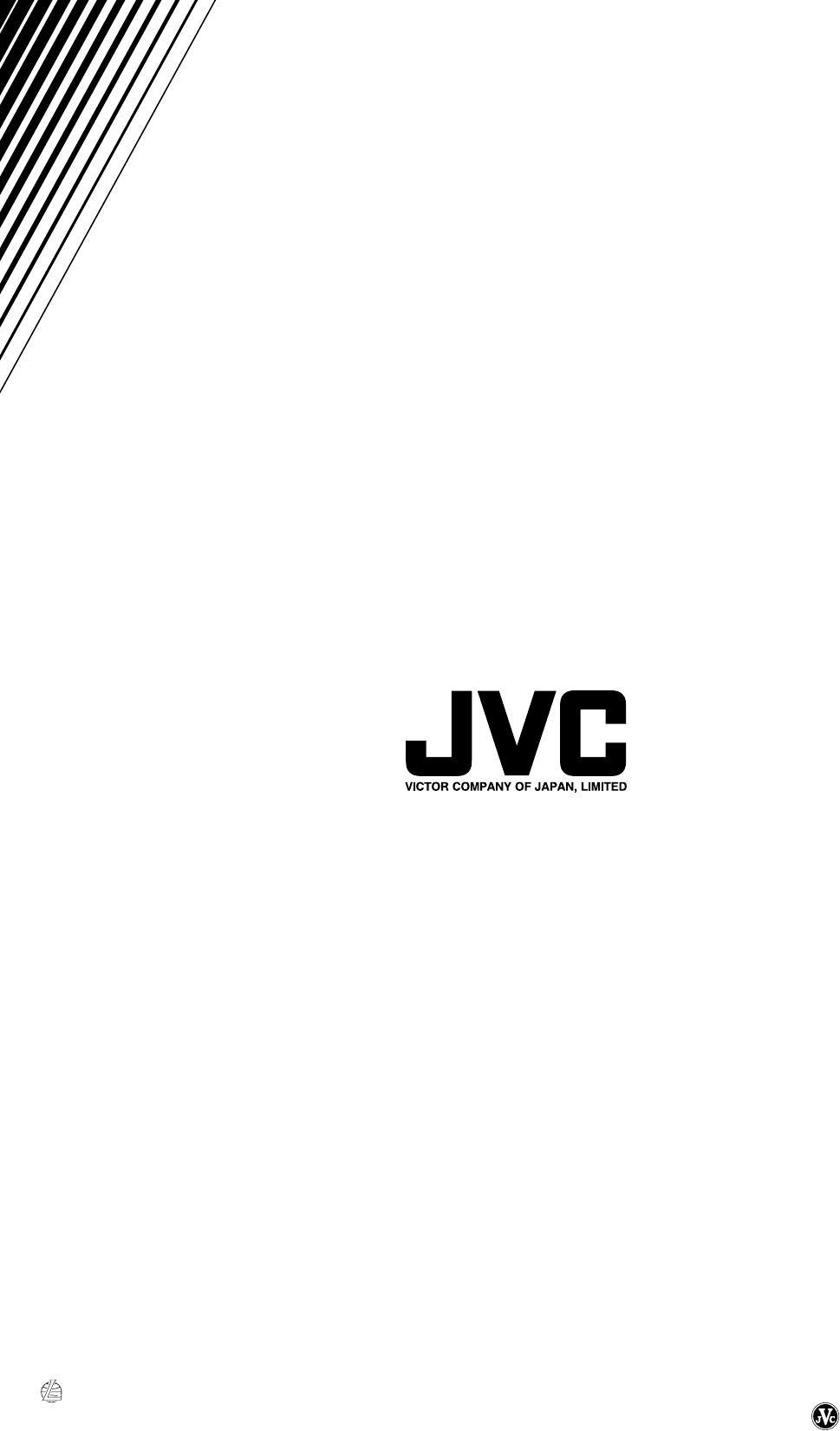
EN, FR
0403SKMIDEJEM© 2003 VICTOR COMPANY OF JAPAN, LIMITED
TH-M65-55-45[C].book Page 68 Tuesday, April 1, 2003 10:11 AM

Instructions DVD DIGITAL THEATER SYSTEM TH-M65/TH-M55/TH-M45
TH-M65-55-45[C]-13Backbone.fm Page 1 Saturday, March 29, 2003 4:37 PM